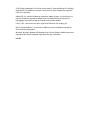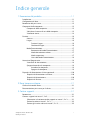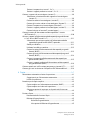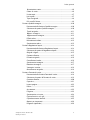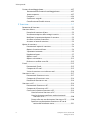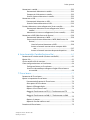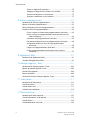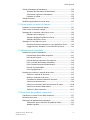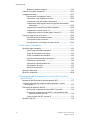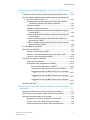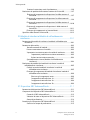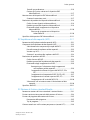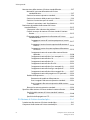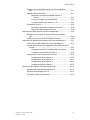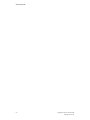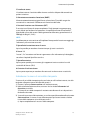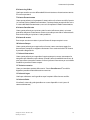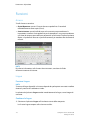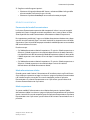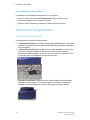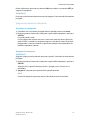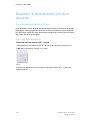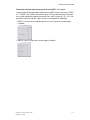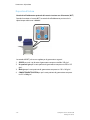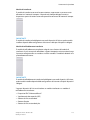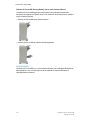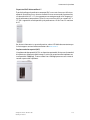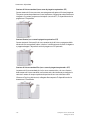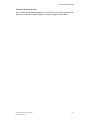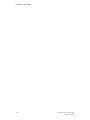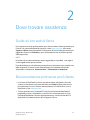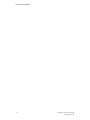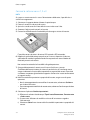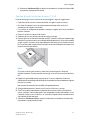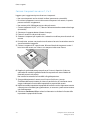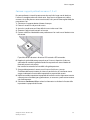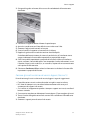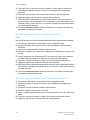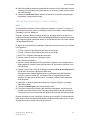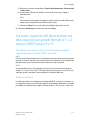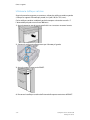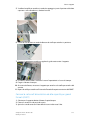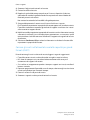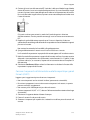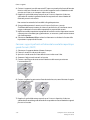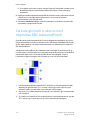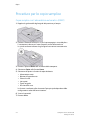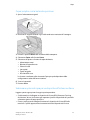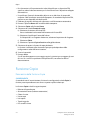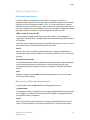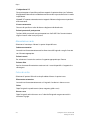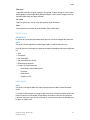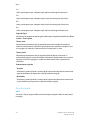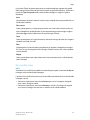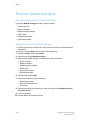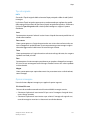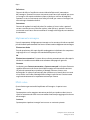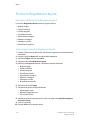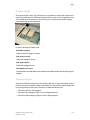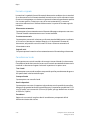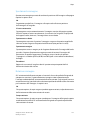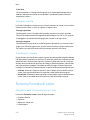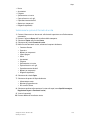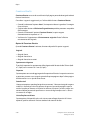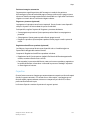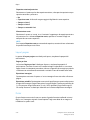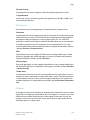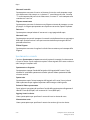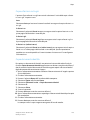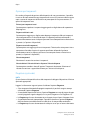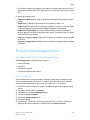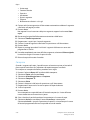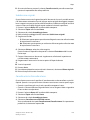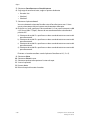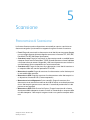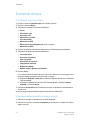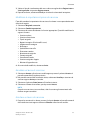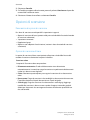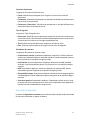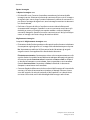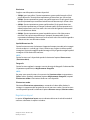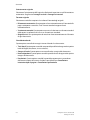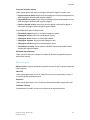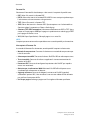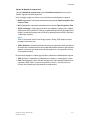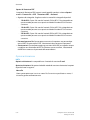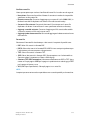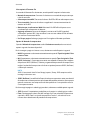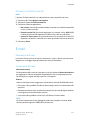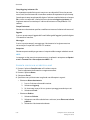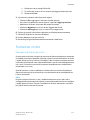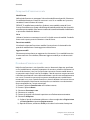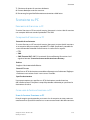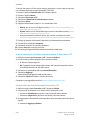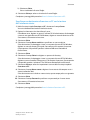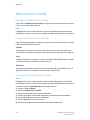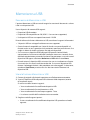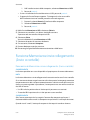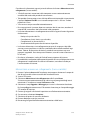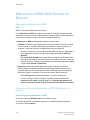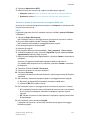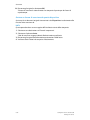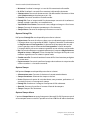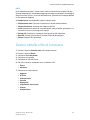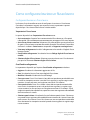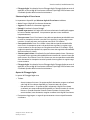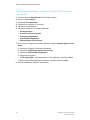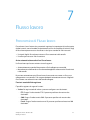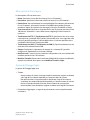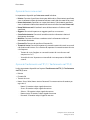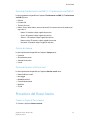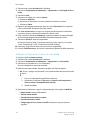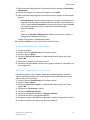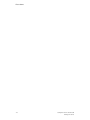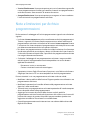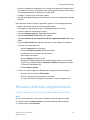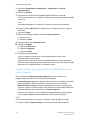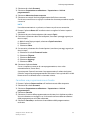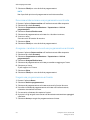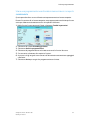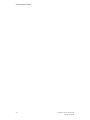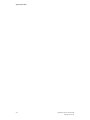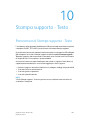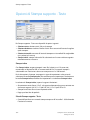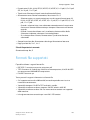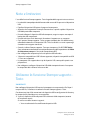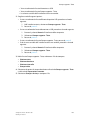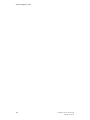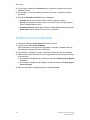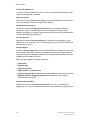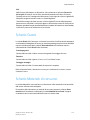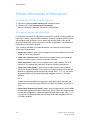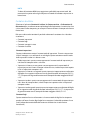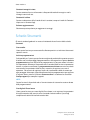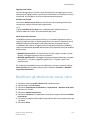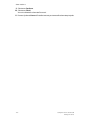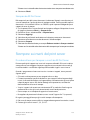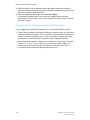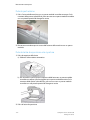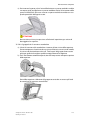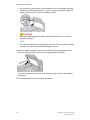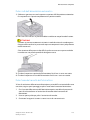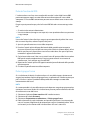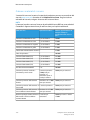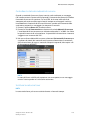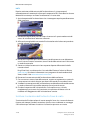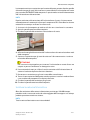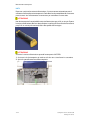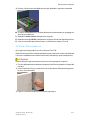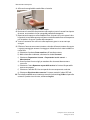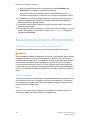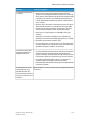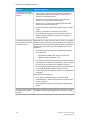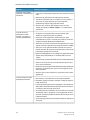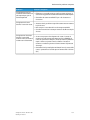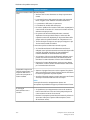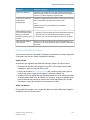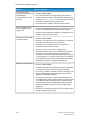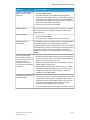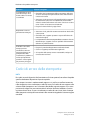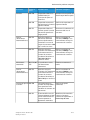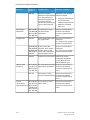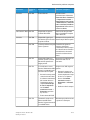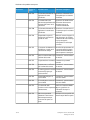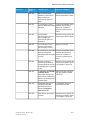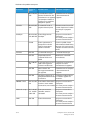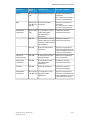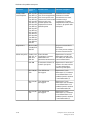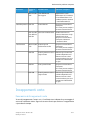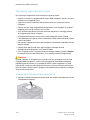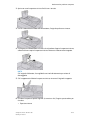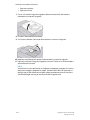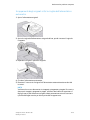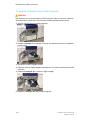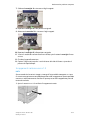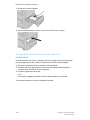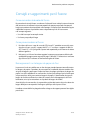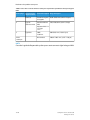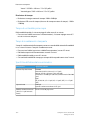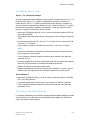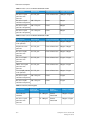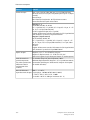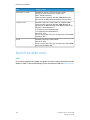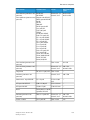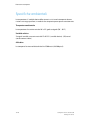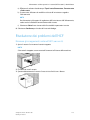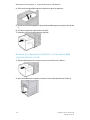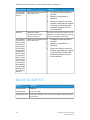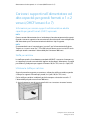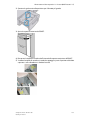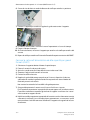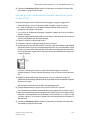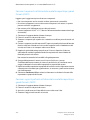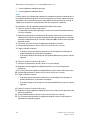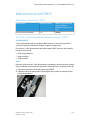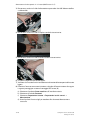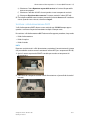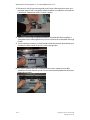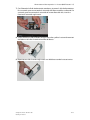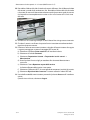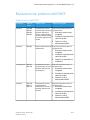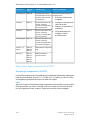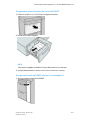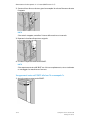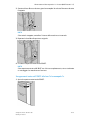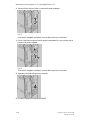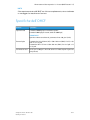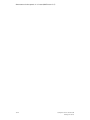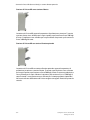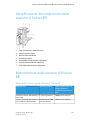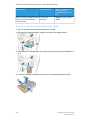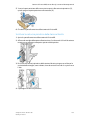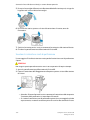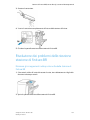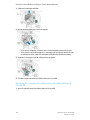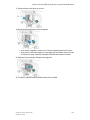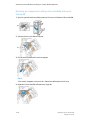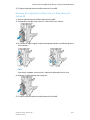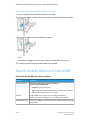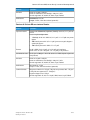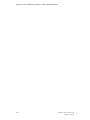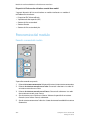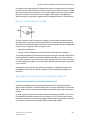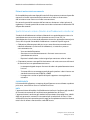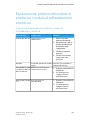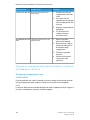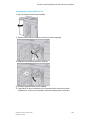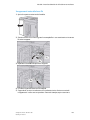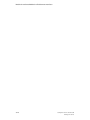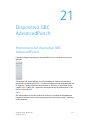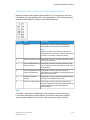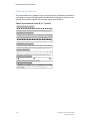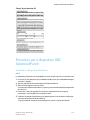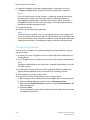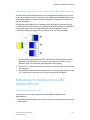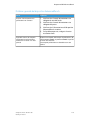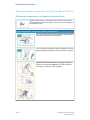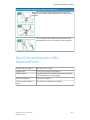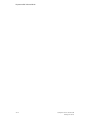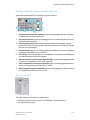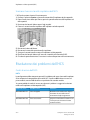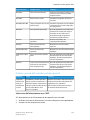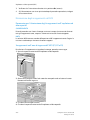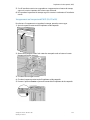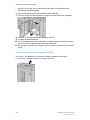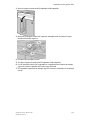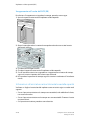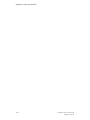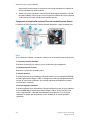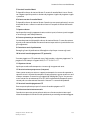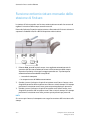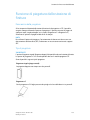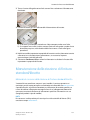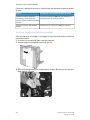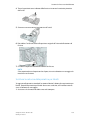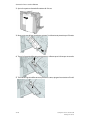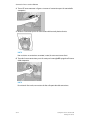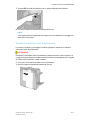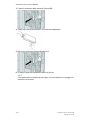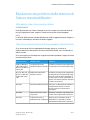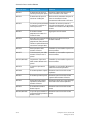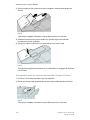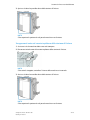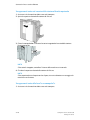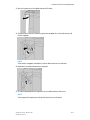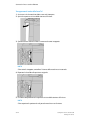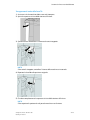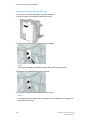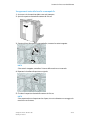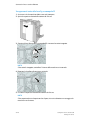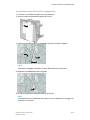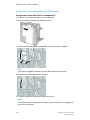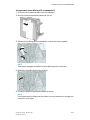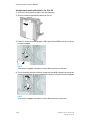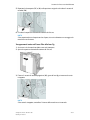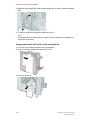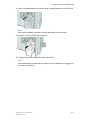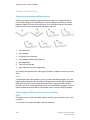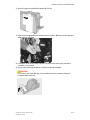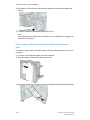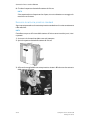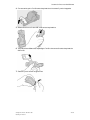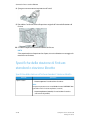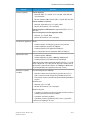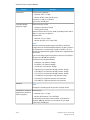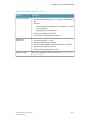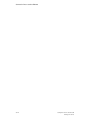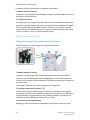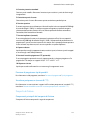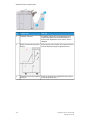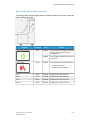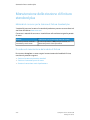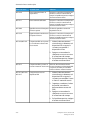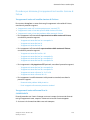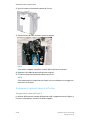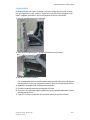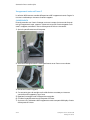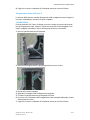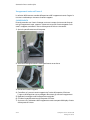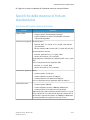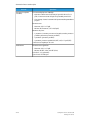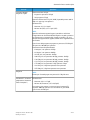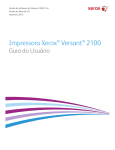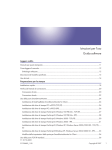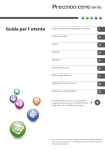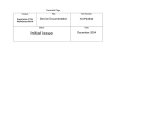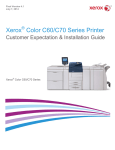Download Stampante Xerox® Versant® 80
Transcript
Versione software 1.0 Febbraio 2015 ® ® Stampante Xerox Versant 80 Guida per l'utente © 2015 Xerox Corporation. Tutti i diritti riservati. Xerox® , Xerox and Design®, FreeFlow®, SquareFold®, CentreWare® e Versant™ sono marchi di Xerox Corporation negli Stati Uniti e/o in altri Paesi. Adobe PDF è un marchio di fabbrica registrato di Adobe Systems, Inc. PostScript è un marchio di fabbrica registrato di Adobe usato con Adobe PostScript Interpreter, il linguaggio di descrizione di pagina di Adobe e altri prodotti Adobe. Fiery® e EFI™ sono marchi o marchi registrati di Electronics For Imaging, Inc. GBC® e AdvancedPunch™ sono marchi di fabbrica o marchi di fabbrica registrati di General Binding Corporation. Microsoft, Windows, Windows XP, Windows Vista, Internet Explorer e Word sono marchi registrati di Microsoft Corporation negli Stati Uniti e/o in altri Paesi BR4005 Indice generale 1 Panoramica del prodotto.......................................................................1-1 Introduzione...........................................................................................................................1-1 Configurazione di base......................................................................................................1-1 Panoramica del print server.............................................................................................1-2 Componenti della stampante.........................................................................................1-2 Componenti della stampante............................................................................1-2 Individuare il numero di serie della stampante..........................................1-3 Interfaccia utente...................................................................................................1-4 Funzioni....................................................................................................................................1-6 Accesso.......................................................................................................................1-6 Lingua..........................................................................................................................1-6 Funzione Lingua.........................................................................................1-6 Cambiare la lingua....................................................................................1-6 Modo Economizzatore..........................................................................................1-7 Panoramica del modo Economizzatore............................................1-7 Modo alimentazione ridotta.................................................................1-7 Modo sospensione....................................................................................1-7 Uscire dal Modo Economizzatore.......................................................1-8 Accensione/Spegnimento.................................................................................................1-8 Interruttori di alimentazione.............................................................................1-8 Spegnere/accendere la stampante.................................................................1-9 Accendere la stampante.........................................................................1-9 Spegnere la stampante...........................................................................1-9 Dispositivi di alimentazione e finitura opzionali...................................................1-10 Dispositivi di alimentazione e finitura.........................................................1-10 Dispositivi di alimentazione.............................................................................1-10 Dispositivi di finitura...........................................................................................1-12 2 Dove trovare assistenza..........................................................................2-1 Guida sul sito web di Xerox..............................................................................................2-1 Documentazione print server per il cliente................................................................2-1 3 Carta e supporti.........................................................................................3-1 Panoramica.............................................................................................................................3-1 Caricare i supporti nei vassoi 1, 2 e 3...........................................................................3-1 Informazioni sul caricamento dei supporti nei vassoi 1, 2 e 3.............3-1 Caricare la carta nei vassoi 1, 2 e 3.................................................................3-2 Caricare gli inserti a rubrica nei vassoi 1, 2 e 3...........................................3-3 Stampante Xerox® Versant® 80 Guida per l'utente i Indice generale Caricare i trasparenti nei vassoi 1, 2 e 3........................................................3-4 Caricare i supporti preforati nei vassoi 1, 2 e 3...........................................3-5 Caricare i supporti nel vassoio bypass (vassoio 5)..................................................3-6 Informazioni sul caricamento dei supporti nel vassoio bypass (vassoio 5)...........................................................................................................3-6 Caricare la carta nel vassoio bypass (vassoio 5)........................................3-6 Caricare gli inserti a rubrica nel vassoio bypass (Vassoio 5)..................3-7 Caricare i trasparenti nel vassoio bypass (Vassoio 5)...............................3-8 Caricare i supporti preforati nel vassoio bypass (vassoio 5)..................3-8 Caricare le buste nel vassoio 5 (vassoio bypass)........................................3-9 Caricare la carta nell'alimentatore ad alta capacità a 1 vassoio (HCF/vassoio 6)............................................................................................................3-10 Caricare i supporti nell'alimentatore ad alta capacità per grandi formati a 1 o 2 vassoi (OHCF/vassoi 6 e 7).......................................................................3-11 Informazioni per caricare supporti nell'alimentatore ad alta capacità per grandi formati (OHCF) opzionale.................................3-11 Staffa per cartoline.............................................................................................3-11 Utilizzare la staffa per cartoline.....................................................................3-12 Caricare la carta nell'alimentatore ad alta capacità per grandi formati (OHCF)...............................................................................................3-13 Caricare gli inserti nell'alimentatore ad alta capacità per grandi formati (OHCF)...............................................................................................3-14 Caricare i trasparenti nell'alimentatore ad alta capacità per grandi formati (OHCF).................................................................................3-15 Caricare i supporti preforati nell'alimentatore ad alta capacità per grandi formati (OHCF).........................................................................3-16 Caricare carta/inserti nell'inseritore postprocesso (vassoio 8/T1).................3-17 Caricare gli inserti a rubrica con il dispositivo GBC AdvancedPunch............3-18 4 Copia..............................................................................................................4-1 Alimentatore automatico e lastra di esposizione...................................................4-1 Suggerimenti per l'alimentatore automatico.............................................4-1 Lastra di esposizione.............................................................................................4-1 Procedure per la copia semplice.....................................................................................4-2 Copia semplice con l'alimentatore automatico (DADF).........................4-2 Copia semplice con la lastra di esposizione.................................................4-3 Selezionare opzioni di copia per un dispositivo di finitura non Xerox......................................................................................................................4-3 Funzione Copia......................................................................................................................4-4 Panoramica della funzione Copia....................................................................4-4 Riduzione/Ingrandimento...................................................................................4-5 Riduzione/Ingrandimento.....................................................................4-5 Altre opzioni di Riduzione/Ingrandimento......................................4-5 ii Stampante Xerox® Versant® 80 Guida per l'utente Indice generale Alimentazione carta..............................................................................................4-6 Colore di uscita........................................................................................................4-6 Uscita copie...............................................................................................................4-7 Lati copiati.................................................................................................................4-7 Tipo di originale......................................................................................................4-8 Più scuro/Più chiaro................................................................................................4-9 Funzione Qualità immagine..........................................................................................4-10 Panoramica della funzione Qualità immagine.........................................4-10 Selezionare le opzioni Qualità immagine...................................................4-10 Tipo di originale....................................................................................................4-11 Opzioni immagine...............................................................................................4-11 Miglioramento immagine.................................................................................4-12 Effetti colore...........................................................................................................4-12 Bilanciamento colore..........................................................................................4-13 Spostamento colore............................................................................................4-13 Funzione Regolazione layout........................................................................................4-14 Panoramica della funzione Regolazione layout.......................................4-14 Selezionare le opzioni di Regolazione layout............................................4-14 Originali rilegati....................................................................................................4-15 Copiatura libretto.................................................................................................4-15 Formato originale................................................................................................4-16 Cancellazione bordo...........................................................................................4-16 Spostamento immagine....................................................................................4-17 Rotazione immagine...........................................................................................4-17 Immagine invertita.............................................................................................4-18 Orientamento originale.....................................................................................4-18 Funzione Formato di uscita...........................................................................................4-18 Panoramica della funzione Formato di uscita..........................................4-18 Selezionare le opzioni di Formato di uscita...............................................4-19 Creazione libretto.................................................................................................4-20 Copertine.................................................................................................................4-21 Layout pagina.......................................................................................................4-22 Poster........................................................................................................................4-22 Annotazioni............................................................................................................4-23 Filigrana...................................................................................................................4-23 Spostamento su inserto.....................................................................................4-24 Copie a faccia in su/in giù.................................................................................4-25 Copia documento identità...............................................................................4-25 Opzioni per trasparenti......................................................................................4-26 Piegatura (opzionale).........................................................................................4-26 Stampante Xerox® Versant® 80 Guida per l'utente iii Indice generale Funzione Assemblaggio lavoro....................................................................................4-27 Panoramica della funzione Assemblaggio lavoro...................................4-27 Lavoro composto..................................................................................................4-27 Campione................................................................................................................4-28 Suddivisione originali.........................................................................................4-29 Cancella esterno/Cancella interno................................................................4-29 5 Scansione......................................................................................................5-1 Panoramica di Scansione..................................................................................................5-1 Scansione di base.................................................................................................................5-2 Procedura di scansione di base.........................................................................5-2 Visualizzare anteprime delle immagini scansite........................................5-2 Modificare le impostazioni/opzioni di scansione.......................................5-3 Annullare un lavoro di scansione......................................................................5-3 Arrestare un lavoro di scansione.......................................................................5-3 Opzioni di scansione...........................................................................................................5-4 Panoramica di opzioni di scansione................................................................5-4 Opzioni di scansione di base..............................................................................5-4 Impostazioni avanzate.........................................................................................5-5 Regolazione layout.................................................................................................5-7 Opzioni e-mail..........................................................................................................5-9 Opzioni archiviazione.........................................................................................5-12 Risolvere un conflitto nome file.....................................................................5-15 E-mail.....................................................................................................................................5-15 Panoramica di E-mail..........................................................................................5-15 Componenti di E-mail.........................................................................................5-15 Inviare la scansione a un indirizzo e-mail..................................................5-16 Scansione in rete...............................................................................................................5-17 Panoramica di Scansione in rete....................................................................5-17 Componenti di Scansione in rete...................................................................5-18 Procedura di Scansione in rete........................................................................5-18 Scansione su PC.................................................................................................................5-19 Panoramica di Scansione su PC......................................................................5-19 Componenti di Scansione su PC.....................................................................5-19 Come usare la funzione Scansione su PC...................................................5-19 Usare la funzione Scansione su PC..................................................5-19 Usare la rubrica per specificare una destinazione di Scansione su PC................................................................................5-20 Cercare nella rete una destinazione Scansione su PC..............5-20 Specificare una destinazione Scansione su PC con la tastiera dell'interfaccia utente...................................................5-21 iv Stampante Xerox® Versant® 80 Guida per l'utente Indice generale Memorizza in cartella......................................................................................................5-22 Panoramica di Memorizza in cartella...........................................................5-22 Componenti di Memorizza in cartella..........................................................5-22 Usare la funzione Memorizza in cartella....................................................5-22 Memorizza su USB............................................................................................................5-23 Panoramica di Memorizza su USB................................................................5-23 Usare la funzione Memorizza su USB..........................................................5-23 Funzione Memorizza e invia collegamento (Invio a cartella)..........................5-24 Panoramica di Memorizza e invia collegamento (Invio a cartella)..............................................................................................................5-24 Memorizzare e inviare un collegamento (Invio a cartella).................5-25 Memorizza su WSD (Web Services for Devices)....................................................5-26 Panoramica di Memorizza su WSD...............................................................5-26 Come usare la funzione Memorizza su WSD (Web Services for Devices).............................................................................................................5-26 Usare la funzione Memorizza su WSD...........................................5-26 Avviare un lavoro di scansione da un computer della rete.........................................................................................................5-27 Avviare un lavoro di scansione da questo dispositivo..............5-28 6 Invio da cartella (Cartella/Gestione file)..........................................6-1 Panoramica di Invio da cartella (Gestione cartelle/file).......................................6-1 Opzioni file..............................................................................................................................6-1 Gestire cartelle e file di scansione.................................................................................6-3 Come configurare/avviare un flusso lavoro...............................................................6-4 Configurare/Avviare un flusso lavoro..............................................................6-4 Usare Invio da cartella per collegare un foglio di flusso lavoro a una cartella.........................................................................................................6-6 7 Flusso lavoro................................................................................................7-1 Panoramica di Flusso lavoro............................................................................................7-1 Opzioni e impostazioni flusso lavoro............................................................................7-2 Panoramica delle opzioni di Flusso lavoro....................................................7-2 Altre opzioni di Flusso lavoro..............................................................................7-3 Opzioni di Filtraggio foglio..................................................................................7-3 Opzioni di Invio come e-mail.............................................................................7-4 Opzioni di Trasferimento via FTP (1) / Trasferimento via FTP (2)...........................................................................................................................7-4 Opzioni di Trasferimento via SMB (1) / Trasferimento via SMB (2)...........................................................................................................................7-5 Opzioni di stampa..................................................................................................7-5 Opzioni di Servizio notifica e-mail....................................................................7-5 Procedure del flusso lavoro...............................................................................................7-5 Stampante Xerox® Versant® 80 Guida per l'utente v Indice generale Creare un foglio di flusso lavoro.......................................................................7-5 Collegare un foglio di flusso lavoro a una cartella....................................7-6 Avviare manualmente un flusso lavoro.........................................................7-7 Verificare o modificare un flusso lavoro........................................................7-7 8 Archivio programmazioni.......................................................................8-1 Panoramica di Archivio programmazioni...................................................................8-1 Opzioni di Archivio programmazioni............................................................................8-1 Note e limitazioni per Archivio programmazioni.....................................................8-2 Procedure di Archivio programmazioni.......................................................................8-3 Creare e salvare un lavoro come programmazione archiviata.............8-3 Creare e salvare una programmazione archiviata da usare con Lavoro composto..............................................................................................8-4 Cancellare una programmazione archiviata...............................................8-5 Denominare/ridenominare una programmazione archiviata..............8-6 Assegnare o cambiare le icone di una programmazione archiviata.............................................................................................................8-6 Eseguire una programmazione archiviata....................................................8-6 Usare una programmazione archiviata insieme a Lavoro composto.............................................................................................................8-7 9 Applicazioni Web.......................................................................................9-1 Panoramica di Applicazioni Web...................................................................................9-1 Accedere alle applicazioni Web......................................................................................9-1 10 Stampa supporto - Testo...................................................................10-1 Panoramica di Stampa supporto - Testo..................................................................10-1 Opzioni di Stampa supporto - Testo...........................................................................10-2 Formati file supportati.....................................................................................................10-3 Note e limitazioni..............................................................................................................10-4 Utilizzare la funzione Stampa supporto - Testo....................................................10-4 11 Stato lavoro............................................................................................11-1 Panoramica di Stato lavoro...........................................................................................11-1 Area Stato lavoro...............................................................................................................11-1 Scheda Lavori attivi..........................................................................................................11-1 Scheda Lavori completati...............................................................................................11-2 12 Stato macchina.....................................................................................12-1 Panoramica di Stato macchina....................................................................................12-1 Scheda informazioni sul dispositivo...........................................................................12-1 Scheda Guasti.....................................................................................................................12-3 Scheda Materiali di consumo.......................................................................................12-3 vi Stampante Xerox® Versant® 80 Guida per l'utente Indice generale Scheda informazioni di fatturazione.........................................................................12-4 Accedere alle informazioni di fatturazione................................................12-4 Informazioni impressioni fatturazione........................................................12-4 Contatori di utilizzo.............................................................................................12-5 Scheda Strumenti..............................................................................................................12-6 Modificare gli attribuiti dei vassoi carta..................................................................12-7 13 Come inviare un lavoro di stampa................................................13-1 Impostare e inviare il lavoro di stampa....................................................................13-1 Come inviare un lavoro di stampa..............................................................................13-1 Stampare da un computer o da un print server....................................................13-2 Stampare da un computer...............................................................................13-2 Stampare da Xerox FreeFlow Print Server..................................................13-2 Stampare da EX Print Server............................................................................13-3 Stampare su inserti dal print server...........................................................................13-3 Procedura di base per stampare su inserti da EX Print Server............13-3 Suggerimenti per stampare su inserti da EX Print Server....................13-4 14 Manutenzione stampante................................................................14-1 Procedure per pulire la stampante.............................................................................14-1 Panoramica di pulizia della stampante.......................................................14-1 Pulire le parti esterne..........................................................................................14-2 Pulire la lastra di esposizione e la copertura.............................................14-2 Pulire i rulli dell'alimentatore automatico.................................................14-5 Pulire l'area del cassetto del fotoricettore.................................................14-5 Pulire la finestra del ROS...................................................................................14-6 Pulire il gruppo fusore.........................................................................................14-6 Procedure per sostituire i materiali di consumo....................................................14-7 Sostituire i materiali di consumo...................................................................14-7 Ordinare i materiali di consumo....................................................................14-8 Controllare lo stato dei materiali di consumo..........................................14-9 Sostituire la cartuccia toner.............................................................................14-9 Sostituire il contenitore dell'inchiostro/toner di scarto......................14-10 Sostituire la cartuccia fotoricettore...........................................................14-11 Sostituire il filtro aspirazione........................................................................14-15 15 Risoluzione dei problemi stampante............................................15-1 Individuare il numero di serie della stampante....................................................15-1 Richiedere assistenza.......................................................................................................15-1 Risoluzione dei problemi della stampante..............................................................15-2 Informazioni per la risoluzione dei problemi di base.............................15-2 Problemi generali.................................................................................................15-2 Stampante Xerox® Versant® 80 Guida per l'utente vii Indice generale Problemi di qualità immagine........................................................................15-9 Codici di errore della stampante..............................................................................15-12 Inceppamenti carta.......................................................................................................15-21 Panoramica di Inceppamenti carta...........................................................15-21 Informazioni sugli inceppamenti carta....................................................15-22 Inceppamenti nell'alimentatore automatico........................................15-22 Inceppamenti degli originali sotto la cinghia dell'alimentatore automatico....................................................................................................15-25 Inceppamenti carta all'interno della stampante.................................15-26 Inceppamenti carta nei vassoi 1-3.............................................................15-27 Inceppamenti carta nel vassoio bypass (Vassoio 5)...........................15-28 Consigli e suggerimenti per il fusore.......................................................................15-29 Come aumentare la durata del fusore......................................................15-29 Come prevenire danni al fusore...................................................................15-29 Renseignements sur la largeur du papier du four ...............................15-29 16 Dati tecnici stampante......................................................................16-1 Specifiche della stampante...........................................................................................16-1 Specifiche generali della stampante............................................................16-1 Tempo di uscita della prima copia................................................................16-2 Tempi di riscaldamento stampante..............................................................16-2 Specifiche dell'alimentatore automatico..................................................16-2 Informazioni vassoio carta...............................................................................16-3 Informazioni velocità/produttività ...............................................................16-3 Spécifications de copie......................................................................................16-5 Specifiche di scansione......................................................................................16-7 Specifiche della carta.......................................................................................................16-8 Specifiche ambientali...................................................................................................16-10 17 Alimentatore ad alta capacità a 1 vassoio (HCF/vassoio 6), solo A4/Letter..........................................................................................17-1 Panoramica dell'alimentatore ad alta capacità (HCF)......................................17-1 Caricare la carta nell'alimentatore ad alta capacità a 1 vassoio (HCF/vassoio 6)............................................................................................................17-2 Risoluzione dei problemi dell'HCF..............................................................................17-3 Eliminare gli inceppamenti carta nell'HCF (vassoio 6).........................17-3 Eliminare gli inceppamenti carta HCF in corrispondenza della copertura inferiore sinistra.........................................................................17-4 Codici di errore dell'HCF (vassoio 6)............................................................17-5 Specifiche dell'HCF...........................................................................................................17-6 viii Stampante Xerox® Versant® 80 Guida per l'utente Indice generale 18 Alimentatore ad alta capacità a 1 o 2 vassoi (OHCF/vassoi 6 e 7)...........................................................................................................18-1 Introduzione all'alimentatore ad alta capacità per grandi formati.............18-1 Caricare i supporti nell'alimentatore ad alta capacità per grandi formati a 1 o 2 vassoi (OHCF/vassoi 6 e 7).......................................................................18-2 Informazioni per caricare supporti nell'alimentatore ad alta capacità per grandi formati (OHCF) opzionale.................................18-2 Staffa per cartoline.............................................................................................18-2 Utilizzare la staffa per cartoline.....................................................................18-2 Caricare la carta nell'alimentatore ad alta capacità per grandi formati (OHCF)...............................................................................................18-4 Caricare gli inserti nell'alimentatore ad alta capacità per grandi formati (OHCF)...............................................................................................18-5 Caricare i trasparenti nell'alimentatore ad alta capacità per grandi formati (OHCF).................................................................................18-6 Caricare i supporti preforati nell'alimentatore ad alta capacità per grandi formati (OHCF).........................................................................18-6 Leve di regolazione obliquità........................................................................................18-7 Manutenzione dell'OHCF...............................................................................................18-9 Materiali di consumo per l'OHCF..................................................................18-9 Sostituire i rulli di alimentazione del vassoio bypass (OHCF).............18-9 Sostituire i rulli di alimentazione OHCF....................................................18-11 Risoluzione dei problemi dell'OHCF........................................................................18-15 Codici di errore dell'OHCF..............................................................................18-15 Eliminazione degli inceppamenti nell'OHCF..........................................18-16 Eliminare gli inceppamenti nell'OHCF........................................18-16 Inceppamenti carta all'interno dei vassoi dell'OHCF...........18-17 Inceppamenti carta nell'OHCF alla leva 1a e manopola 1c..........................................................................................................18-17 Inceppamenti carta nell'OHCF alla leva 1b e manopola 1c..........................................................................................................18-18 Inceppamenti carta nell'OHCF alla leva 1d e manopola 1c..........................................................................................................18-19 Specifiche dell'OHCF.....................................................................................................18-21 19 Stazione di finitura BR (Business Ready) e stazione libretto opzionale...................................................................................................19-1 Panoramica della stazione di finitura BR (Business Ready).............................19-1 Identificazione dei componenti della stazione di finitura BR.........................19-3 Manutenzione della stazione di finitura BR............................................................19-3 Materiali di consumo per la stazione di finitura BR...............................19-3 Caricare i punti nell'unità di pinzatura principale...................................19-4 Sostituire la cartuccia pinzatrice della stazione libretto.......................19-5 Stampante Xerox® Versant® 80 Guida per l'utente ix Indice generale Svuotare il contenitore scarti di perforazione...........................................19-6 Risoluzione dei problemi della stazione stazione di finitura BR.....................19-7 Eliminare gli inceppamenti nella posizione 3a della stazione di finitura BR.........................................................................................................19-7 Eliminare gli inceppamenti nella posizione 3c della stazione di finitura BR.........................................................................................................19-8 Eliminare gli inceppamenti nella posizione 3d della stazione di finitura BR......................................................................................................19-10 Eliminare gli inceppamenti nella posizione 4 della stazione di finitura BR......................................................................................................19-11 Eliminare gli inceppamenti nel vassoio libretti.....................................19-12 Specifiche della stazione di finitura BR..................................................................19-12 20 Modulo di interfaccia/Modulo di raffreddamento interfaccia.................................................................................................20-1 Panoramica del modulo di interfaccia / modulo di raffreddamento interfaccia......................................................................................................................20-1 Panoramica del modulo..................................................................................................20-2 Pannello comandi del modulo........................................................................20-2 Percorso carta attraverso il modulo..............................................................20-3 Impostazioni arricciatura carta sul modulo di interfaccia...................20-3 Impostazioni predefinite arricciatura automatica....................20-3 Pulsanti antiarricciatura manuale....................................................20-4 Spettrofotometro interno (Modulo di raffreddamento interfaccia).......................................................................................................20-4 Risoluzione dei problemi del modulo di interfaccia / modulo di raffreddamento interfaccia....................................................................................20-5 Codici di errore del modulo di interfaccia / modulo di raffreddamento interfaccia.......................................................................20-5 Eliminare gli inceppamenti del modulo di interfaccia / modulo di raffreddamento interfaccia.......................................................................20-6 Eliminare gli inceppamenti carta.....................................................20-6 Inceppamenti carta alla Leva 1a.....................................................20-7 Inceppamenti carta alla Leva 2a.....................................................20-8 Inceppamenti carta alla Leva 2b.....................................................20-9 21 Dispositivo GBC AdvancedPunch...................................................21-1 Panoramica del dispositivo GBC AdvancedPunch ...............................................21-1 Componenti del dispositivo GBC AdvancedPunch ..............................................21-2 Comandi di GBC AdvancedPunch ................................................................21-2 Indicatori di stato nel dispositivo GBC AdvancedPunch......................21-3 Stampi di perforazione.......................................................................................21-4 Procedure per il dispositivo GBC AdvancedPunch ...............................................21-5 Sostituire lo stampo di perforazione............................................................21-5 x Stampante Xerox® Versant® 80 Guida per l'utente Indice generale Controlli pre-perforazione.................................................................................21-6 Caricare gli inserti a rubrica con il dispositivo GBC AdvancedPunch..............................................................................................21-7 Manutenzione del dispositivo GBC AdvancedPunch .........................................21-7 Svuotare il contenitore scarti...........................................................................21-7 Risoluzione dei problemi del dispositivo AdvancedPunch.................................21-8 Codici di errore dispositivo AdvancedPunch.............................................21-8 Problemi generali del dispositivo AdvancedPunch.................................21-9 Eliminazione degli inceppamenti nel dispositivo AdvancedPunch...........................................................................................21-10 Eliminare gli inceppamenti nel dispositivo AdvancedPunch..............................................................................21-10 Specifiche del dispositivo GBC AdvancedPunch ...............................................21-11 22 Impilatore ad alta capacità (HCS)................................................22-1 Panoramica dell'impilatore ad alta capacità (HCS)............................................22-1 Componenti dell'impilatore ad alta capacità (HCS)...........................................22-2 Individuazione dei componenti principali dell'HCS...............................22-2 Pannello comandi impilatore ad alta capacità........................................22-3 Vassoio sup. HCS..................................................................................................22-3 Scaricare il vassoio/carrello impilatore dell'HCS.....................................22-4 Risoluzione dei problemi dell'HCS..............................................................................22-4 Codici di errore dell'HCS....................................................................................22-4 Problemi generali dell'impilatore ad alta capacità................................22-5 Eliminazione degli inceppamenti nell'HCS................................................22-6 Panoramica per l'eliminazione degli inceppamenti nell'impilatore ad alta capacità.................................................22-6 Inceppamenti nell'area di ingresso dell'HCS (E1, E2 e E3)..........................................................................................................22-6 Inceppamenti nel trasporto dell'HCS (E4, E5 e E6)..................22-7 Inceppamento nel vassoio superiore HCS (E7)..........................22-8 Inceppamento nell'uscita dell'HCS (E8)....................................22-10 Informazioni sull'arricciatura carta e l'alimentatore ad alta capacità..........................................................................................................22-10 Specifiche dell'HCS........................................................................................................22-11 23 Stazione di finitura standard/libretto..........................................23-1 Panoramica stazione di finitura standard / stazione libretto..........................23-1 Funzione antiarricciatura manuale della stazione di finitura..........................23-4 Funzione di piegatura della stazione di finitura....................................................23-5 Panoramica della piegatura............................................................................23-5 Tipi di piegatura...................................................................................................23-5 Caricare carta/inserti nell'inseritore postprocesso (vassoio 8/T1).................23-6 Stampante Xerox® Versant® 80 Guida per l'utente xi Indice generale Manutenzione della stazione di finitura standard/libretto..............................23-7 Materiali di consumo della stazione di finitura standard/libretto............................................................................................23-7 Sostituire la cartuccia pinzatrice standard................................................23-8 Sostituire la cartuccia della pinzatrice per libretti..................................23-9 Sostituire il contenitore punti di scarto....................................................23-11 Svuotare il contenitore scarti di perforazione........................................23-13 Risoluzione dei problemi della stazione di finitura standard/libretto......................................................................................................23-15 Informazioni sulla risoluzione dei problemi............................................23-15 Codici di errore per la stazione di finitura standard / stazione libretto.............................................................................................................23-15 Eliminazione degli inceppamenti nella stazione di finitura standard/libretto.........................................................................................23-17 Inceppamenti carta nell'inseritore postprocesso (vassoio 8/T1)...................................................................................................23-17 Inceppamenti carta nel vassoio superiore della stazione di finitura...............................................................................................23-18 Inceppamenti carta nel vassoio impilatore della stazione di finitura..........................................................................................23-19 Inceppamenti carta nel vassoio della stazione libretto opzionale...........................................................................................23-20 Inceppamenti carta alla leva 1a e manopola 1c....................23-20 Inceppamenti carta alla leva 1d....................................................23-22 Inceppamenti carta alla leva 1b....................................................23-23 Inceppamenti carta alle leve 3b e 3d..........................................23-24 Inceppamenti carta alla leva 3e e manopola 3c....................23-25 Inceppamenti carta alla leva 3g e manopola 3f....................23-26 Inceppamenti carta alla leva 4b e manopola 3a....................23-27 Inceppamenti carta nella piegatrice a C/Z opzionale...........23-28 Problemi della pinzatrice................................................................................23-34 Panoramica dei problemi della pinzatrice..................................23-34 Punti inceppati nella cartuccia pinzatrice standard...............23-34 Punti inceppati nella cartuccia pinzatrice della stazione libretto...............................................................................................23-36 Reinserire la cartuccia pinzatrice standard.............................................23-38 Specifiche della stazione di finitura standard o stazione libretto...............23-40 Specifiche della stazione di finitura standard / stazione libretto.............................................................................................................23-40 Specifiche della piegatrice a C/Z................................................................23-43 24 Stazione di finitura standard plus.................................................24-1 Introduzione alla stazione di finitura standard plus...........................................24-1 Componenti della stazione di finitura standard plus..........................................24-1 xii Stampante Xerox® Versant® 80 Guida per l'utente Indice generale Componenti principali della stazione di finitura standard plus......................................................................................................................24-1 Modulo stazione di finitura..............................................................................24-2 Componenti principali del modulo stazione di finitura..................................................................................................24-2 Funzione di piegatura e tipi disponibili..........................................24-3 Inseritore postprocesso (vassoio 8 / T1).......................................24-3 Trasporto di finitura............................................................................................24-3 Componenti principali del trasporto di finitura..........................24-3 Spie di stato del trasporto di finitura..............................................24-5 Manutenzione della stazione di finitura standard plus.....................................24-6 Materiali di consumo per la stazione di finitura standard plus......................................................................................................................24-6 Procedure di manutenzione del modulo di finitura................................24-6 Risoluzione dei problemi della stazione di finitura standard plus.................24-7 Codici di errore della stazione di finitura standard plus.......................24-7 Procedure per eliminare gli inceppamenti nel modulo stazione di finitura...............................................................................................................24-9 Inceppamenti carta nel modulo stazione di finitura...............24-9 Inceppamenti carta nelle aree 4b e 4c..........................................24-9 Inceppamenti carta nel trasporto di finitura.........................................24-10 Inceppamenti carta nell'area 1.....................................................24-10 Inceppamenti carta nell'area 2.....................................................24-12 Inceppamenti carta nell'area 3.....................................................24-13 Inceppamenti carta nell'area 4.....................................................24-14 Specifiche della stazione di finitura standard plus...........................................24-15 Specifiche del modulo stazione di finitura..............................................24-15 Specifiche della piegatrice a C/Z................................................................24-18 Finishing Transport Specifications.............................................................24-18 Stampante Xerox® Versant® 80 Guida per l'utente xiii Indice generale xiv Stampante Xerox® Versant® 80 Guida per l'utente 1 Panoramica del prodotto Introduzione La Xerox® Versant® 80 Press è una copiatrice/stampante a colori e bianco e nero, fronte/retro automatica che raggiunge una velocità di 80 stampe al minuto (per stampe su carta A4/8,5 x 11 pollici). Configurazione di base La configurazione di base del sistema prevede i seguenti componenti: 1. Vassoio bypass Sono disponibili altri dispositivi di alimentazione opzionali. 2. 3. Stampante a colori Vassoio ricezione con sfalsamento Sono disponibili altri dispositivi di finitura opzionali. Stampante Xerox® Versant® 80 Guida per l'utente 1-1 Panoramica del prodotto 4. Print server (non mostrato) Si può scegliere tra tre print server diversi. Panoramica del print server Il server di stampa collegato con la stampante accetta, elabora e gestisce i file dei documenti per l'invio dei lavori di stampa alla stampante. Uno dei print server seguenti può essere utilizzato con la stampante: • Server di stampa Xerox® FreeFlow® • Xerox® EX 80 Print Server, Powered by Fiery® • Xerox® EX-P 80 Print Server, Powered by Fiery® NOTA Per ulteriori informazioni sul print server specifico, vedere la documentazione per il cliente fornita con il server. La documentazione può essere scaricata anche dal sito www.xerox.com. Cercare la stampante e selezionare il link Supporto. Componenti della stampante Componenti della stampante 1 Vassoio bypass Il vassoio bypass, o vassoio 5, accetta tutti i tipi di supporto, di formato e grammatura. NOTA La posizione in cui installare il vassoio bypass cambia quando la configurazione del sistema prevede dispositivi opzionali. 1-2 Stampante Xerox® Versant® 80 Guida per l'utente Panoramica del prodotto 2 Interfaccia utente L'interfaccia utente è costituita dallo schermo sensibile e dal pannello comandi con pulsanti e tastiera. 3 Alimentatore automatico fronte/retro (DADF) Alimenta automaticamente originali fronte e fronte/retro. È possibile eseguire la scansione di un massimo di 250 documenti fronte/retro alla volta. 4 Vassoio di ricezione con sfalsamento (OCT) Il vassoio riceve il lavoro di stampa completato. I fogli stampati vengono possono essere sfalsati per facilitarne la separazione. La capacità massima del vassoio OCT dipende dal sensore del vassoio e dalla grammatura della carta, generalmente è di 500 fogli da 90 g/m² (24 lb.). NOTA Lo sfalsamento per serie continua nell'impilatore fino a quando il vassoio non raggiunge l'altezza o il peso massimo consentiti. 5 Sportello del contenitore toner di scarto Aprire lo sportello per accedere al contenitore per gli scarti e sostituirlo. 6 Vassoi 1-3 I vassoi 1, 2 e 3 accettano vari formati e grammature. Per informazioni più dettagliate, consultare il capitolo Specifiche tecniche. 7 Sportello anteriore Aprire questo sportello per rimuovere gli inceppamenti carta e sostituire le unità sostituibili dal cliente (CRU). 8 Cartuccia di inchiostro/toner Aprire questa copertura per accedere alle cartucce di inchiostro toner e sostituirle. Individuare il numero di serie della stampante Il numero di serie della stampante può essere letto sia nell'interfaccia utente, sia sulla targhetta nella parte interna del telaio del vassoio 1. 1. Premere il pulsante Stato macchina nell'interfaccia utente. 2. Nella schermata Stato macchina, assicurarsi che la scheda Informazioni sul dispositivo sia visibile. Il numero di serie della stampante è mostrato sotto Numero di serie dispositivo in fondo alla schermata. 3. In caso di interruzione di alimentazione, se non fosse possibile accedere alla schermata Stato macchina, il numero di serie della stampante può essere trovato sul telaio interno della stampante vicino al Vassoio carta 1: a) Aprire completamente il vassoio 1 della stampante. Stampante Xerox® Versant® 80 Guida per l'utente 1-3 Panoramica del prodotto b) Sul lato sinistro del vassoio, sul telaio della stampante, individuare la targhetta con il numero di serie (SER#). Interfaccia utente 1 Schermo sensibile Toccare direttamente lo schermo sensibile per selezionare e impostare le opzioni. Mostra messaggi con istruzioni o informazioni, procedure di cancellazione degli errori e informazioni generali sulla stampante. 2 Pulsante home Premere questo pulsante per aprire la finestra principale. Fornisce accesso a funzioni come Copia, E-mail e Scansione di rete. A seconda del paese di commercializzazione possono essere presenti anche altre funzioni. 3 Servizi Questo pulsante si accende quando l'alimentazione principale è attiva. 4 Pulsante Stato lavoro Usarlo per controllare i progressi dei lavori attivi e per avere informazioni dettagliate sui lavori completati o in sospeso. Da qui sarà anche possibile annullare un lavoro (annulla la stampa o copia) e mettere in pausa i lavori. 5 Pulsante Stato macchina Usarlo per accedere alla funzione Strumenti, controllare la configurazione della stampante, la versione del software, il contatore di fatturazione della stampante e altre informazioni sui contatori, per accedere e stampare rapporti come storici sulle stampe e sugli errori. 1-4 Stampante Xerox® Versant® 80 Guida per l'utente Panoramica del prodotto 6 Pulsante Log In/Out Usarlo per accedere o uscire dalla modalità Amministratore o Autenticazione tramite ID utente e password. 7 Pulsante Economizzatore Usare questo pulsante se la stampante è stata inattiva e lo schermo sensibile è spento (sul sistema è attivo il Modo Economizzatore). Questo pulsante permette di fare uscire il sistema dal Modo Economizzatore, non serve a impostare il Modo Economizzatore. 8 Pulsante Cancella tutto Usare questo pulsante per ripristinare tutte le sezioni allo stesso stato in cui erano quando la stampante è stata accesa. Premere una volta per annullare il valore attuale. Premere due volte per ripristinare i valori predefiniti. 9 Pulsante di arresto Premere per arrestare e mettere in pausa il lavoro di stampa o copia in corso. 10 Pulsante Stampa Usare questo pulsante per eseguire alcune funzioni, come scansione o copia di un documento o stampa di un rapporto selezionato. Viene usato anche dal CSE durante le procedure diagnostiche. 11 Pulsante Interruzione Usare questo pulsante per sospendere la copia o stampa in corso o interrompere la stampante per elaborare un altro lavoro. Quando è attiva la modalità interruzione, la spia Interruzione si accende. Premere di nuovo il pulsante Interruzione per uscire dalla modalità e riprendere il lavoro sospeso. 12 Tastierina numerica Usare per immettere caratteri alfanumerici. Il tasto Cancella voce "C" annulla le digitazioni precedenti fatte dal tastierino numerico. 13 Pulsante Lingua Usarlo per selezionare una lingua diversa per le opzioni dello schermo sensibile. 14 Pulsante Guida Visualizza il sistema di guida (potrebbe non essere disponibile in tutti i paesi di commercializzazione). Stampante Xerox® Versant® 80 Guida per l'utente 1-5 Panoramica del prodotto Funzioni Accesso I livelli di accesso sono due: • Ospite/Operatore: questo è l'utente di accesso predefinito. Si accederà automaticamente come ospite (Guest). • Amministratore: questo livello di accesso è necessario per personalizzare le impostazioni sistema e di rete predefinite per la stampante in uso, per personalizzare certi lavori di stampa e per modificare i parametri di certe funzioni. Premere il pulsante Ospite, o il pulsante di accesso sul pannello comandi, per accedere alla schermata di accesso. NOTA Per ulteriori informazioni sulle funzioni Amministratori, consultare la Guida all'amministrazione del sistema. Lingua Funzione Lingua NOTA Il numero di lingue disponibili sul sistema dipende da quali opzioni sono state installate durante il processo di installazione iniziale. La selezione del pulsante Lingua cambia immediatamente la lingua, senza bisogno di conferma. Cambiare la lingua 1. Selezionare il pulsante Lingua nell'interfaccia utente della stampante. La finestra Lingua compare sullo schermo sensibile. 1-6 Stampante Xerox® Versant® 80 Guida per l'utente Panoramica del prodotto 2. Scegliere una delle seguenti opzioni: • Selezionare la lingua desiderata dall'elenco e selezionare Salva. La lingua dello schermo cambia e la finestra Lingua si chiude. • Selezionare il pulsante Annulla per tornare alla schermata principale. Modo Economizzatore Panoramica del modo Economizzatore La funzione Economizzatore permette alla stampante di ridurre i consumi energetici quando tutti i lavori di stampa sono stati completati e non ci sono più lavori in coda. Sono disponibili due modi Economizzatore: Alimentazione ridotta e Sospensione. Per impostazione predefinita, l'ingresso nel Modo alimentazione ridotta avviene dopo quindici minuti di inattività. Dopo 1 minuto di inattività, la stampante entra nel Modo sospensione. Questi intervalli di tempo per entrambe le modalità possono essere cambiati dall'amministratore di sistema. Ecco due esempi: • Se il Modo alimentazione ridotta è impostato su 15 minuti e il Modo sospensione su 60 minuti, il Modo sospensione viene attivato dopo 60 minuti di totale inattività, e non dopo 60 minuti dall'attivazione del Modo alimentazione ridotta. In altre parole, il Modo sospensione viene attivato 45 minuti dopo l'inizio del Modo alimentazione ridotta. • Se il Modo alimentazione ridotta è impostato su 15 minuti e il Modo sospensione su 20 minuti, il Modo sospensione viene attivato dopo 5 minuti di inattività dall'attivazione del Modo alimentazione ridotta. Modo alimentazione ridotta Quando questo modo è attivo, l'alimentazione all'interfaccia utente e all'unità fusore viene ridotta per risparmiare energia. Lo schermo si spegne e il pulsante Economizzatore nell'interfaccia utente si accende. Per usare la stampante, premere il pulsante Economizzatore. Il pulsante Economizzatore non è più acceso, questo indica che la funzione Economizzatore non è più attiva. Modo sospensione In questa modalità, l'alimentazione viene ridotta ulteriormente rispetto al Modo alimentazione ridotta. Lo schermo si spegne e il pulsante Economizzatore nell'interfaccia utente si accende. Per usare la stampante, premere il pulsante Economizzatore. Il pulsante Economizzatore non è più acceso, questo indica che la funzione Economizzatore non è più attiva. Stampante Xerox® Versant® 80 Guida per l'utente 1-7 Panoramica del prodotto Uscire dal Modo Economizzatore La stampante esce dal Modo Economizzatore nei casi seguenti: • Quando l'utente preme il pulsante Economizzatore dell'interfaccia utente. • Quando la stampante riceve un lavoro di stampa • Quando l'utente programma ed esegue un lavoro di copia o scansione. Accensione/Spegnimento Interruttori di alimentazione La stampante ha tre pulsanti di alimentazione: • L'interruttore automatico si trova nella parte posteriore della stampante. Innanzitutto assicurarsi che questo interruttore sia posizionato su On (acceso) quando la stampante viene consegnata. • L'interruttore principale è posizionato all'interno dello sportello anteriore. Questo interruttore è usato principalmente dall'assistenza tecnica Xerox durante la manutenzione della stampante. In certi casi, anche se raramente, potrebbe essere richiesto di spegnere la stampante con questo interruttore. • Il pulsante di accensione nella parte superiore della stampante all'alimentatore automatico. Questo pulsante è il mezzo principale per accendere o spegnere la stampante. È usato dall'operatore in base a quanto previsto dalle procedure. 1-8 Stampante Xerox® Versant® 80 Guida per l'utente Panoramica del prodotto Portare il pulsante di accensione in posizione ON per accendere e in posizione OFF per spegnere la stampante. IMPORTANTE Prima usare solo il pulsante di accensione, quindi spegnere l'interruttore di alimentazione principale. Spegnere/accendere la stampante Accendere la stampante 1. Controllare che l'interruttore principale dietro lo sportello anteriore sia acceso. 2. Portare il pulsante di accensione nella parte superiore della stampante in posizione ACCESA. La spia di pronto è verde. Un messaggio sullo schermo avvisa che è necessaria una breve attesa, durante la quale il fusore si riscalda e la stampante esegue un controllo di sistema. È possibile programmare un lavoro in modo che il processo di stampa inizi automaticamente quando la stampante è pronta. Spegnere la stampante IMPORTANTE Spegnere sempre prima il pulsante di accensione, quindi l'interruttore di alimentazione principale. 1. Portare il pulsante di accensione nella parte superiore della stampante in posizione SPENTA. Attendere che le spie dell'interfaccia utente si spengano e che il fusore inizi a raffreddarsi. 2. Spegnere l'interruttore principale dietro lo sportello anteriore. NOTA Lasciare la stampante spenta per almeno 10 secondi prima di riaccenderla. Stampante Xerox® Versant® 80 Guida per l'utente 1-9 Panoramica del prodotto Dispositivi di alimentazione e finitura opzionali Dispositivi di alimentazione e finitura Sono disponibili numerosi accessori opzionali di alimentazione e finitura per la stampante. Nelle pagine successive è possibile consultare una breve introduzione a questi dispositivi. Per informazioni specifiche su ogni alimentatore o dispositivo di finitura, fare riferimento alle sezioni alla fine di questa guida. Dispositivi di alimentazione Alimentatore ad alta capacità (HCF), 1 vassoio L'alimentatore ad alta capacità (HCF) a 1 vassoio, o vassoio 6, può contenere fino 2.000 fogli in formato A4 (Letter/8,5 x 11 poll.). NOTA In questo vassoio possono essere usati solo i formati A4/Letter (8,5 x 11 poll.) con orientamento LEF. 1-10 Stampante Xerox® Versant® 80 Guida per l'utente Panoramica del prodotto Alimentatore ad alta capacità per grandi formati (OHCF), 1 o 2 vassoi L'alimentatore ad alta capacità per grandi formati (OHCF) contiene due vassoi. L'OHCF 6 e 7. L'OHCF viene indicato anche come vassoi 6 e 7. Può alimentare diversi formati, tra cui quelli standard e di grandi dimensioni fino a 330,2 x 488 mm (13" x 19,2") con grammature da 52 a 350 g/m². Ogni vassoio ha una capacità di 2.000 fogli. • OHCF a 1 vassoio (con armadietto sopra il vassoio; in figura con vassoio bypass installato) • OHCF a 2 vassoi (in figura con vassoio bypass installato) Stampante Xerox® Versant® 80 Guida per l'utente 1-11 Panoramica del prodotto Dispositivi di finitura Ventola di raffreddamento opzionale del vassoio ricezione con sfalsamento (OCT) Quando è montata sul vassoio OCT, la ventola di raffreddamento previene che le copie/stampe aderiscano in blocchi. La ventola dell'OCT può essere regolata per le grammature seguenti: 1. SPENTA per tutti i tipi di carta di grammatura compresa tra 60 e 105 g/m². 2. Un quarto di giro per le carte patinate di grammatura compresa tra 106 e 135 g/m². 3. Metà giro per le carte patinate di grammatura compresa tra 136 e 186 g/m². 4. COMPLETAMENTE ACCESA per per le carte patinate di grammatura compresa tra 221 e 300 g/m². 1-12 Stampante Xerox® Versant® 80 Guida per l'utente Panoramica del prodotto Modulo di interfaccia Il modulo di interfaccia consente la comunicazione, rappresenta un percorso carta allineato tra il motore di stampa e il dispositivo di stampa collegato e mette a disposizione opzioni di antiarricciamento quando la carta esce dal motore di stampa. IMPORTANTE Il modulo di interfaccia è obbligatorio con molti dispositivi di finitura; quale modulo installare dipende dalla configurazione del sistema e dal tipo di dispositivi collegati. Modulo di raffreddamento interfaccia Il modulo di raffreddamento interfaccia svolge le stesse funzioni del modulo di interfaccia. In più, consente di raffreddare i supporti stampati mentre transitano lungo il percorso carta grazie alle sue ventole e ai relativi condotti. Il modulo è dotato di uno spettrofotometro interno. IMPORTANTE Il modulo di raffreddamento interfaccia è obbligatorio con molti dispositivi di finitura; quale modulo installare dipende dalla configurazione del sistema e dai tipi di dispositivi collegati. I seguenti dispositivi di finitura richiedono un modulo interfaccia o un modulo di raffreddamento interfaccia: • • • • • Dispositivo GBC® AdvancedPunch™ Impilatore ad alta capacità (HCS) Stazione di finitura standard Stazione libretto Stazione di finitura standard plus Stampante Xerox® Versant® 80 Guida per l'utente 1-13 Panoramica del prodotto Stazione di finitura BR (Business Ready) (con o senza stazione libretto) La stazione di finitura BR aggiunge svariate opzioni di livello professionale alla stampante occupando uno spazio minimo. La stazione di finitura può essere dotata o meno di stazione libretto. • Stazione di finitura BR senza stazione libretto • Stazione di finitura BR con stazione libretto opzionale SUGGERIMENTO La stazione di finitura BR (con o senza stazione libretto) viene collegata direttamente alla stampante e non richiede la presenza del modulo di interfaccia/modulo di raffreddamento interfaccia. 1-14 Stampante Xerox® Versant® 80 Guida per l'utente Panoramica del prodotto Dispositivo GBC® AdvancedPunch™ È possibile collegare la perforatrice avanzata GBC a una serie di accessori di finitura opzionali. Questo fornisce un ulteriore livello di finitura, consentendo di praticare fori nei documenti A4/8,5" x 11" che supportano una vasta gamma di stili di rilegatura. I tipi di perforazione comprendono 19 fori fino a un massimo di 32 per supporti 8,5" x 11". Per i supporti A4 sono disponibili tipi di perforazione a 21 fori fino a un massimo di 47. Per ulteriori informazioni su questo dispositivo, vedere il CD della documentazione per il cliente oppure scaricare la documentazione da www.xerox.it. Impilatore ad alta capacità (HCS) L'impilatore ad alta capacità (HCS) è un dispositivo opzionale di finitura con funzionalità di impilatura e sfalsamento delle stampe in uscita nel vassoio/carrello impilatore con una capacità di 5.000 fogli. Tirature ridotte fino a 500 fogli possono essere inviate al vassoio superiore dell'impilatore. Stampante Xerox® Versant® 80 Guida per l'utente 1-15 Panoramica del prodotto Stazione di finitura standard (con o senza la piegatrice opzionale a C/Z) Questa stazione di finitura consente una vasta gamma di opzioni di finitura/piegatura. Tra queste troviamo la perforatura in linea, la pinzatura, il dispositivo antiarricciamento integrato e l'inseritore postprocesso/interposer (vassoio 8/T1). È disponibile anche la piegatrice a C/Z opzionale. Stazione libretto (con o senza la piegatrice opzionale a C/Z) Questa stazione di finitura offre le stesse caratteristiche di finitura e piegatura della stazione di finitura standard. Inoltre, include un'unità libretto con funzioni di rilegatura e piegatura doppia. È disponibile anche la piegatrice a C/Z opzionale. Stazione di finitura standard Plus (con o senza la piegatrice opzionale a C/Z) La stazione di finitura standard plus ha le stesse caratteristiche e le stesse funzioni della stazione di finitura standard, ma funziona anche da interfaccia per trasferire la carta tra il motore di stampa e qualsiasi dispositivo di terzi con architettura DFA (Document Finishing Architecture) collegato alla stampante. È disponibile anche la piegatrice a C/Z opzionale. 1-16 Stampante Xerox® Versant® 80 Guida per l'utente Panoramica del prodotto Dispositivi di finitura di terzi Per il sistema sono disponibili dispositivi di finitura (DFA) di terzi per la stampante. Per ottenere informazioni su questi dispositivi, rivolgersi al rappresentante Xerox. Stampante Xerox® Versant® 80 Guida per l'utente 1-17 Panoramica del prodotto 1-18 Stampante Xerox® Versant® 80 Guida per l'utente 2 Dove trovare assistenza Guida sul sito web di Xerox Per il supporto tecnico di questo prodotto, per le forniture Xerox, la documentazione per il cliente e le risposte alle domande frequenti, visitare www.xerox.com. Alla sezione Supporto e Driver saranno disponibili le informazioni di base e la documentazione più aggiornata. Usare il link Contatti per avere informazioni/numeri di telefono specifici della propria area. NOTA Per disporre di una documentazione sempre aggiornata per il prodotto, si consiglia di visitare regolarmente questo sito Web. Prima di telefonare per richiedere assistenza può essere utile conoscere il numero di serie della stampante. Il numero di serie della stampante è visualizzato nella scheda Informazioni sul dispositivo: Stato macchina > Informazioni sul dispositivo. Documentazione print server per il cliente • Le funzioni del FreeFlow Print Server sono documentate nella guida in linea del sistema, le informazioni sono accessibili dal menu Guida mostrato nella finestra principale del print server. Ulteriore documentazione sul FreeFlow Print Server è disponibile sul sito www.xerox.com. • Il menu guida del server di stampa EFI sulla finestra Command WorkStation è progettato per fornire informazioni su specifici flussi di lavoro quando si usa la Command WorkStation. Ulteriore documentazione per l'utente fornita da EFI è disponibile al sito www.xerox.com al link Supporto e Driver. Stampante Xerox® Versant® 80 Guida per l'utente 2-1 Dove trovare assistenza 2-2 Stampante Xerox® Versant® 80 Guida per l'utente 3 Carta e supporti Panoramica Prima di caricare la carta, considerare quanto segue: • La stampante è in grado di acquisire diversi formati carta dai diversi vassoi e assemblarli per ottenere un lavoro singolo. Per selezionare vassoi carta multipli e inserire diversi tipi di carta per un singolo lavoro, programmare questo lavoro personalizzato usando opzioni come pagine speciali. • La stampante supporta lo scambio automatico dei vassoi, che permette a un lavoro di passare automaticamente da un vassoio vuoto a uno pieno contenente lo stesso tipo di supporto, orientamento e formato carta. Per sapere come abilitare questa funzione e dare priorità all'ordine dei vassoi da cercare e usare, consultare la Guida all'amministrazione del sistema. Caricare i supporti nei vassoi 1, 2 e 3 Informazioni sul caricamento dei supporti nei vassoi 1, 2 e 3 I vassoi 1, 2 e 3 sono identici. Ogni vassoio può contenere fino a 550 fogli da 75 g/m² (20 lb). I supporti possono essere alimentati sia dal lato lungo (LEF) sia dal lato corto (SEF) (orientamento verticale o orizzontale). NOTA Ciascun vassoio di alimentazione ha un'etichetta per il corretto caricamento dei supporti. Quando si caricano i supporti nel vassoio, attenersi alle etichette all'interno del pannello dell'alimentatore per il corretto orientamento dei diversi tipi di supporto. Stampante Xerox® Versant® 80 Guida per l'utente 3-1 Carta e supporti Caricare la carta nei vassoi 1, 2 e 3 NOTA Se si apre un vassoio mentre è in corso l'alimentazione della carta, è possibile che si verifichino inceppamenti. 1. 2. 3. 4. 5. Selezionare il supporto adatto al lavoro di copia/stampa. Estrarre il vassoio fino al punto di arresto. Aprire la risma di carta con il lato della chiusura rivolto verso l'alto. Smazzare i fogli prima di caricarli nel vassoio. Caricare la carta allineando il bordo della pila al margine sinistro del vassoio. È possibile caricare la carta in direzione LEF/verticale o SEF/orizzontale. 6. Regolare le guide della carta premendo verso l'interno i dispositivi di rilascio e spostando con cautela la guida del bordo fino a quando non tocca il bordo del materiale presente nel vassoio. Non caricare la carta oltre la linea MAX sulla guida posteriore. 7. Spingere delicatamente il vassoio verso l'interno finché non si arresta. Se abilitata dall'amministratore di sistema, è possibile che sull'interfaccia utente venga visualizzata la finestra delle impostazioni o proprietà del vassoio. È possibile visualizzare e impostare gli attributi dei supporti e verificare che i vassoi siano associati ai supporti corretti. 8. Nella finestra delle impostazioni o proprietà del vassoio, eseguire una di queste operazioni: • Non è stata apportata alcuna modifica al vassoio carta; selezionare Conferma per chiudere la finestra. • Sono state apportate modifiche al vassoio carta; selezionare Conferma per chiudere la finestra. 9. Selezionare il pulsante Cambia impostazioni. a) Effettuare le selezioni desiderate per Tipo di carta/Grammatura, Formato carta e Colore carta. b) Se necessario, effettuare le modifiche richieste all'arricciatura e regolare l'allineamento. c) Selezionare Salva fino a ritornare alla finestra delle impostazioni o proprietà del vassoio. 3-2 Stampante Xerox® Versant® 80 Guida per l'utente Carta e supporti d) Selezionare Conferma o OK per salvare le informazioni e chiudere la finestra delle impostazioni o proprietà del vassoio. Caricare gli inserti a rubrica nei vassoi 1, 2 e 3 Prima di caricare gli inserti a rubrica nel vassoio, leggere i seguenti suggerimenti: • È possibile caricare inserti a rubrica fascicolati o singoli in avanti o indietro. • Per i lavori di stampa in rete, consultare la documentazione del server per il caricamento dei supporti nel vassoio. • Se si verifica un inceppamento quando si stampa su supporti con inserti, annullare il lavoro e riavviarlo. 1. Estrarre il vassoio fino al punto di arresto. 2. Smazzare gli inserti a rubrica prima di caricarlo nel vassoio. 3. Caricare gli inserti a rubrica con allineamento LEF (verticale) e allineare il bordo lungo al bordo sinistro del vassoio (inserti a destra del bordo posteriore). Per inserti fascicolati singoli in avanti, il primo inserto vuoto della pila sarà rivolto verso il retro del vassoio. Per inserti fascicolati singoli indietro, il primo inserto vuoto della pila sarà rivolto verso la parte anteriore del vassoio. NOTA Gli inserti a rubrica sono caricati in modo che il bordo lungo sia in direzione dell'alimentazione. È anche possibile caricare gli inserti a rubrica con orientamento LEF. 4. Regolare le guide della carta premendo verso l'interno i dispositivi di rilascio e spostando con cautela la guida del bordo fino a quando non tocca il bordo dei supporti presenti nel vassoio. Non caricare la carta oltre la linea MAX sulla guida posteriore. 5. Spingere delicatamente il vassoio verso l'interno finché non si arresta. 6. Se la finestra delle impostazioni o proprietà del vassoio è visibile nell'interfaccia utente, verificare il vassoio dal quale si sta stampando e le altre informazioni, tra cui il formato, il tipo (inserti a rubrica) e, se necessario, l'opzione di arricciamento carta e/o le opzioni di allineamento. 7. Selezionare Conferma o OK per salvare le informazioni e chiudere la finestra delle impostazioni o proprietà del vassoio. Stampante Xerox® Versant® 80 Guida per l'utente 3-3 Carta e supporti Caricare i trasparenti nei vassoi 1, 2 e 3 Leggere questi suggerimenti prima di caricare i trasparenti: • Non usare trasparenti con la striscia di rinforzo (permanente o rimovibile). • Per evitare inceppamenti, non mischiare carta e trasparenti nel vassoio, in quanto possono verificarsi inceppamenti. • Non caricare più di 100 trasparenti per volta nel vassoio. • Caricare trasparenti A4 (8.5" x 11") solo con l'allineamento alimentazione lato lungo (orizzontale). 1. Selezionare il supporto adatto al lavoro di stampa. 2. Estrarre il vassoio fino al punto di arresto. 3. Smazzare i trasparenti per impedire che si attacchino tra di loro prima di caricarli nel vassoio. 4. Prima di tutto, caricare una piccola risma di carta nel vassoio. La carta deve avere lo stesso formato dei trasparenti. 5. Caricare i trasparenti LEF sopra la carta. Allineare il bordo dei trasparenti contro il lato sinistro del vassoio, con il lato su cui stampare rivolto verso il basso. 6. Regolare le guide della carta premendo verso l'interno i dispositivi di rilascio e spostando con cautela la guida del bordo fino a quando non tocca il bordo del materiale presente nel vassoio. Non caricare la carta oltre la linea MAX sulla guida posteriore. 7. Spingere delicatamente il vassoio verso l'interno finché non si arresta. Se abilitata dall'amministratore di sistema, è possibile che sull'interfaccia utente venga visualizzata la finestra delle impostazioni o proprietà del vassoio. 8. Nella finestra delle impostazioni o proprietà del vassoio inserire le informazioni corrette sulla carta, tra cui formato, tipo e grammatura e, se necessario, i profili antiarricciatura e/o di allineamento. 9. Selezionare Conferma o OK per salvare le informazioni e chiudere la finestra delle impostazioni o proprietà del vassoio. 3-4 Stampante Xerox® Versant® 80 Guida per l'utente Carta e supporti Caricare i supporti preforati nei vassoi 1, 2 e 3 Per carta preforata si intende la carta avente due o più fori lungo uno dei bordi per l'utilizzo in raccoglitori ad anelli e block notes. Per prevenire inceppamenti o danni, assicurarsi che nella pila non siano rimasti tasselli, cioè i pezzi di carta tagliati dalla pila per praticare i fori. 1. Selezionare il supporto adatto al lavoro di stampa. 2. Estrarre il vassoio fino al punto di arresto. 3. Aprire la risma di carta con il lato della chiusura rivolto verso l'alto. 4. Smazzare i fogli prima di caricarli nel vassoio. 5. Caricare e allineare il bordo della carta preforata con i fori rivolti verso il bordo sinistro del vassoio. È possibile caricare la carta in direzione LEF/verticale o SEF/orizzontale. 6. Regolare le guide della carta premendo verso l'interno i dispositivi di rilascio e spostando con cautela la guida del bordo fino a quando non tocca il bordo del materiale presente nel vassoio. Non caricare la carta oltre la linea MAX sulla guida posteriore. 7. Spingere delicatamente il vassoio verso l'interno finché non si arresta. Se abilitata dall'amministratore di sistema, è possibile che sull'interfaccia utente venga visualizzata la finestra delle impostazioni o proprietà del vassoio. 8. Nella finestra delle impostazioni o proprietà del vassoio inserire le informazioni corrette sulla carta, tra cui formato, tipo e grammatura e, se necessario, i profili antiarricciatura e/o di allineamento. 9. Selezionare Conferma o OK per salvare le informazioni e chiudere la finestra delle impostazioni o proprietà del vassoio. Stampante Xerox® Versant® 80 Guida per l'utente 3-5 Carta e supporti Caricare i supporti nel vassoio bypass (vassoio 5) Informazioni sul caricamento dei supporti nel vassoio bypass (vassoio 5) Questo vassoio serve principalmente per alimentare una piccola quantità di fogli o supporti speciali (come le buste). Tenere presenti le seguenti considerazioni quando si utilizza il vassoio bypass (5): • Verificare che il supporto caricato corrisponda a quello indicato nella finestra delle impostazioni o proprietà del vassoio. • Caricare al massimo 280 fogli da 75 g/m² (20 lb) • Non caricare supporti misti nel vassoio bypass • Non caricare la carta oltre la linea MAX presente sul vassoio Caricare la carta nel vassoio bypass (vassoio 5) NOTA Se alla stampante sono collegati dispositivi di finitura opzionali, il vassoio bypass/5 viene montato sopra tale dispositivo. La procedura seguente mostra il vassoio bypass/5 sopra l'OHCF. 1. Estendere con delicatezza il vassoio bypass (5) per accogliere la carta. 3-6 Stampante Xerox® Versant® 80 Guida per l'utente Carta e supporti 2. Stringendo le guide nel mezzo, farle scorrere fino ad adattarle al formato carta desiderato. 3. 4. 5. 6. 7. Selezionare il supporto adatto al lavoro di copia/stampa. Aprire la risma di carta con il lato della chiusura rivolto verso l'alto. Smazzare i fogli prima di caricarli nel vassoio. Inserire la carta o il supporto nel vassoio finché si blocca. Regolare le guide carta in modo che tocchino i bordi della pila. Se abilitata dall'amministratore di sistema, è possibile che sull'interfaccia utente venga visualizzata la finestra delle impostazioni o proprietà del vassoio. 8. Se la finestra delle impostazioni o proprietà del vassoio è visibile nell'interfaccia utente, verificare il vassoio dal quale si sta stampando e le altre informazioni, tra cui il formato, il tipo (inserti a rubrica) e, se necessario, l'opzione di arricciamento carta e/o le opzioni di allineamento. 9. Selezionare Conferma o OK per salvare le informazioni e chiudere la finestra delle impostazioni o proprietà del vassoio. Caricare gli inserti a rubrica nel vassoio bypass (Vassoio 5) Prima di caricare gli inserti a rubrica nel vassoio, leggere i seguenti suggerimenti: • È possibile caricare inserti a rubrica fascicolati o singoli in avanti o indietro. • Per i lavori di stampa in rete, consultare la documentazione del server per il caricamento dei supporti nel vassoio. • Se si verifica un inceppamento quando si stampa su supporti con inserti, annullare il lavoro e riavviarlo. 1. Se necessario, estendere con delicatezza il vassoio bypass (5) per accogliere gli inserti. 2. Tenere il centro delle guide carta e farle scorrere fino a selezionare il formato carta desiderato. 3. Smazzare i supporti prima di caricarli nel vassoio. Stampante Xerox® Versant® 80 Guida per l'utente 3-7 Carta e supporti 4. Inserire gli inserti a rubrica nel vassoio, in modo che il lato lungo sia rivolto verso l'alimentazione (bordo anteriore) e che gli inserti rimangano a sinistra (bordo posteriore). 5. Continuare a spingere gli inserti a rubrica nel vassoio fino al punto di arresto. 6. Regolare le guide carta in modo che tocchino i bordi della pila. 7. Se la finestra delle impostazioni o proprietà del vassoio è visibile nell'interfaccia utente, verificare il vassoio dal quale si sta stampando e le altre informazioni, tra cui il formato, il tipo (inserti a rubrica) e, se necessario, l'opzione di arricciamento carta e/o le opzioni di allineamento. 8. Selezionare Conferma o OK per salvare le informazioni e chiudere la finestra delle impostazioni o proprietà del vassoio. Caricare i trasparenti nel vassoio bypass (Vassoio 5) NOTA Non usare i trasparenti con la striscia laterale bianca di rinforzo (permanente o rimovibile). 1. Estendere con delicatezza il vassoio bypass (5) per accogliere la carta. 2. Stringendo le guide nel mezzo, farle scorrere fino ad adattarle al formato carta desiderato. 3. Selezionare il supporto adatto al lavoro di copia/stampa. 4. Smazzare i trasparenti per impedire che si attacchino tra di loro prima di caricarli nel vassoio. 5. Inserire i trasparenti con orientamento LEF nel vassoio con il lato sui cui stampare con il lato stampato rivolto verso l'alto e con la striscia rimovibile a destra. 6. Continuare a spingere la carta o i supporti nel vassoio fino al punto di arresto. 7. Regolare le guide carta in modo che tocchino i bordi della pila. 8. Nella finestra delle impostazioni o proprietà del vassoio inserire le informazioni corrette sulla carta, tra cui formato, tipo e grammatura e, se necessario, i profili antiarricciatura e/o di allineamento. 9. Selezionare Conferma o OK per salvare le informazioni e chiudere la finestra delle impostazioni o proprietà del vassoio. Caricare i supporti preforati nel vassoio bypass (vassoio 5) 1. Estendere con delicatezza il vassoio bypass (5) per accogliere la carta. 2. Stringendo le guide nel mezzo, farle scorrere fino ad adattarle al formato carta desiderato. 3. Selezionare il supporto adatto al lavoro di copia/stampa. 4. Smazzare i fogli prima di caricarli nel vassoio. 5. Inserire i supporti preforati nel vassoio con orientamento LEF e con i fori rivolti verso destra. 6. Continuare a spingere la carta o i supporti nel vassoio fino al punto di arresto. 7. Regolare le guide carta in modo che tocchino i bordi della pila. 3-8 Stampante Xerox® Versant® 80 Guida per l'utente Carta e supporti 8. Nella finestra delle impostazioni o proprietà del vassoio inserire le informazioni corrette sulla carta, tra cui formato, tipo e grammatura e, se necessario, i profili antiarricciatura e/o di allineamento. 9. Selezionare Conferma o OK per salvare le informazioni e chiudere la finestra delle impostazioni o proprietà del vassoio. Caricare le buste nel vassoio 5 (vassoio bypass) NOTA Si raccomanda di stampare le buste solo dal vassoio bypass (vassoio 5). I vassoi 6 e 7 opzionali possono essere usati se la staffa per cartoline è montata e l'altezza della pila è limitata a non più di 200 buste. Quando si imposta il lavoro di stampa, attenersi ai passaggi seguenti per definire le impostazioni carta personalizzate nella finestra delle impostazioni o proprietà del vassoio e per assegnare questo supporto al vassoio 5. Con il deflettore chiuso, misurare l'altezza e la larghezza della busta. Di seguito le misure delle buste supportate. È possibile usare altre misure, ma il risultato non è garantito. • C4 (229 x 324 mm) Alimentazione lato corto o a lato lungo • C5 (162 x 229 mm) Alimentazione lato corto o a lato lungo • #10 (4,125 x 9,5 pollici) Alimentazione lato corto 1. Caricare sempre le buste con il deflettore chiuso. Non usare buste imbottite. 2. Quando si carica nella direzione SEF, posizionare i deflettori verso il lato posteriore della stampante. Quando si carica nella direzione LEF, posizionare i deflettori verso il lato anteriore. 3. Quando si vuole inviare il file per la stampa, selezionare Carta personalizzata come tipo di carta. Immettere le dimensioni della busta. La larghezza è misurata dal bordo anteriore a quello posteriore della busta. Per esempio, se state caricando SEF, immettere il lato più lungo della busta come larghezza. Se state caricando la busta LEF, immettere il lato più corto della busta come larghezza. 4. Immettere un valore di grammatura elevato, per esempio 220 g/m², nel campo Grammatura carta. 5. Selezionare Vassoio bypass per l'alimentazione carta. 6. Conservare le buste non utilizzate nella confezione originale per evitare eccessiva umidità o secchezza, elementi che influiscono sulla qualità di stampa e provocano increspamenti. Un'eccessiva umidità può sigillare le buste prima o durante la stampa. Durante la stampa su buste, è possibile si formino grinze o pieghe. Il risultato ottimale della stampa sulle buste dipende dalla qualità e dalla costruzione delle stesse. In caso di problemi provare a utilizzare buste di altre marche. Stampante Xerox® Versant® 80 Guida per l'utente 3-9 Carta e supporti Caricare la carta nell'alimentatore ad alta capacità a 1 vassoio (HCF/vassoio 6) Suggerimenti per l'HCF a 1 vassoio (vassoio 6): • Questo vassoio accetta solo supporti A4 (8,5 x 11 poll.) con orientamento LEF (orizzontale) • Sono accettate le grammature comprese tra 64 g/m² e 220 g/m² / 18 lb. comune a 80 lb. copertina • Ogni vassoio può contenere fino a 2.000 fogli da 75 g/m² (20 lb) • I supporti vanno caricati solo con orientamento LEF • Non caricare la carta oltre la linea MAX 1. Selezionare il supporto adatto al lavoro. 2. Estrarre il vassoio fino al punto di arresto. 3. Aprire la risma di carta con il lato della chiusura rivolto verso l'alto. 4. Smazzare i fogli prima di caricarli nel vassoio. 5. Caricare la carta nel vassoio. a) Allineare il bordo della pila al margine DESTRO del vassoio. b) Spostare le guide della carta in modo da toccare i bordi della pila. Non superare la linea di riempimento MAX. 6. Spingere delicatamente il vassoio verso l'interno finché non si arresta. Se abilitata dall'amministratore di sistema, è possibile che sull'interfaccia utente venga visualizzata la schermata delle impostazioni del vassoio. 7. Se si sono apportate modifiche al vassoio carta, selezionare il pulsante Accetta modifiche; altrimenti procedere al passaggio successivo. 3-10 Stampante Xerox® Versant® 80 Guida per l'utente Carta e supporti a) Effettuare le selezioni desiderate per Tipo di carta/Grammatura, Formato carta e Colore carta. b) Se necessario, effettuare le modifiche richieste all'arricciatura e regolare l'allineamento. NOTA Per informazioni sulle opzioni di regolazione dell'arricciatura e dell'allineamento, vedere anche la Guida all'amministrazione del sistema. c) Selezionare Salva fino a ritornare alla finestra delle impostazioni vassoio. 8. Selezionare Conferma per chiudere la finestra di dialogo. Caricare i supporti nell'alimentatore ad alta capacità per grandi formati a 1 o 2 vassoi (OHCF/vassoi 6 e 7) Informazioni per caricare supporti nell'alimentatore ad alta capacità per grandi formati (OHCF) opzionale NOTA Ciascun vassoio di alimentazione ha un'etichetta per il corretto caricamento dei supporti. Quando si caricano i supporti nel vassoio, attenersi alle etichette all'interno del pannello dell'alimentatore per il corretto orientamento dei diversi tipi di supporto. NOTA Si raccomanda di usare il vassoio bypass (vassoio 5) per l'alimentazione delle buste. Tuttavia, se si usano i vassoi 6 o 7, C5 e #10, le buste devono essere inserite SEF con la staffa per cartoline montata. L'altezza della pila è limitata a 200 buste. Staffa per cartoline La staffa per cartoline è una dotazione standard dell'OHCF e consente di stampare su un supporto più piccolo senza attività di taglio o riordino dopo l'elaborazione. La staffa per cartoline è predisposta per supporti di formato 101,6 x 152,4 mm (4 x 6 poll.) SEF. Stampante Xerox® Versant® 80 Guida per l'utente 3-11 Carta e supporti Utilizzare la staffa per cartoline Seguire la procedura seguente per montare e utilizzare la staffa per cartoline quando si stampa su supporti di formato più piccolo (4 x 6 poll./101,6 x 152,4 mm). Con la staffa per cartoline installata è possibile stampare su buste dai vassoi 6 e 7. L'altezza della pila può arrivare fino a 200 buste. 1. Aprire lentamente uno dei vassoi carta finché non si arresta e rimuovere la carta. 2. Spostare le guide carta nella posizione per il formato più grande. 3. Aprire la copertura anteriore dell'OHCF. 4. Rimuovere la staffa per cartoline dall'interno della copertura anteriore dell'OHCF. 3-12 Stampante Xerox® Versant® 80 Guida per l'utente Carta e supporti 5. Installare la staffa per cartoline in modo che appoggi sui perni di posizione del telaio superiore e sulle scanalature in fondo al vassoio. 6. Serrare la vite ad alette in modo da bloccare la staffa per cartoline in posizione. 7. Caricare il supporto per cartoline e regolare le guide carta contro il supporto. 8. Chiudere il vassoio carta e verificare le nuove Impostazioni sul server di stampa. 9. Eseguire il lavoro di stampa. 10. Al termine del lavoro, rimuovere il supporto per cartoline e la staffa per cartoline dal vassoio. 11. Riporre la staffa per cartoline all'interno dell'area della copertura anteriore dell'OHCF. Caricare la carta nell'alimentatore ad alta capacità per grandi formati (OHCF) 1. Selezionare il supporto adatto al lavoro di copia/stampa. 2. Estrarre il vassoio fino al punto di arresto. 3. Aprire la risma di carta con il lato della chiusura rivolto verso l'alto. Stampante Xerox® Versant® 80 Guida per l'utente 3-13 Carta e supporti 4. Smazzare i fogli prima di caricarli nel vassoio. 5. Caricare la carta nel vassoio. 6. Regolare le guide della carta premendo verso l'interno i dispositivi di rilascio e spostando con cautela la guida del bordo fino a quando non tocca il bordo del materiale presente nel vassoio. Non caricare la carta oltre la linea MAX sulla guida posteriore. 7. Spingere delicatamente il vassoio verso l'interno finché non si arresta. La finestra delle impostazioni o proprietà del vassoio appare nell'interfaccia utente. È possibile visualizzare e impostare gli attributi dei supporti e verificare che i vassoi siano associati ai supporti corretti. 8. Nella finestra delle impostazioni o proprietà del vassoio inserire le informazioni corrette sulla carta (o verificarle), tra cui formato, tipo e grammatura e, se necessario, i profili antiarricciatura e/o di allineamento. Selezionare il supporto e assegnarlo al vassoio da utilizzare. 9. Selezionare Conferma o OK per salvare le informazioni e chiudere la finestra delle impostazioni o proprietà del vassoio. Caricare gli inserti nell'alimentatore ad alta capacità per grandi formati (OHCF) Prima di caricare gli inserti a rubrica nel vassoio, leggere i seguenti suggerimenti: • È possibile caricare inserti a rubrica fascicolati o singoli in avanti o indietro. • Per i lavori di stampa in rete, consultare la documentazione del server per il caricamento dei supporti nel vassoio. • Se si verifica un inceppamento quando si stampa su supporti con inserti, annullare il lavoro e riavviarlo. 1. Dopo aver programmato il lavoro dal server di stampa, selezionare gli inserti a rubrica corretti corrispondenti per il lavoro di stampa. 2. Estrarre il vassoio fino al punto di arresto. 3. Smazzare i supporti a rubrica prima di caricarli nel vassoio. 3-14 Stampante Xerox® Versant® 80 Guida per l'utente Carta e supporti 4. Caricare gli inserti con allineamento LEF (verticale) e allineare il bordo lungo al bordo destro del vassoio (inserti a sinistra del bordo posteriore). Per inserti fascicolati singoli in avanti, il primo inserto vuoto della pila sarà rivolto verso il lato anteriore del vassoio. Per inserti fascicolati singoli indietro, il primo inserto vuoto della pila sarà rivolto verso il retro del vassoio. Gli inserti a rubrica sono caricati in modo che il bordo lungo sia in direzione dell'alimentazione. È anche possibile caricare gli inserti a rubrica con orientamento LEF. 5. Regolare le guide della carta premendo verso l'interno i dispositivi di rilascio e spostando con cautela la guida del bordo fino a quando non tocca il bordo dei supporti presenti nel vassoio. Non caricare la carta oltre la linea MAX sulla guida posteriore. 6. Spingere delicatamente il vassoio verso l'interno finché non si arresta. La finestra delle impostazioni o proprietà del vassoio appare nell'interfaccia utente. 7. Nella finestra delle impostazioni o proprietà del vassoio verificare il vassoio corretto dal quale si sta stampando e altre informazioni, come formato (9 x 11 pollici), il tipo (inserto a rubrica) e, se necessario, l'opzione di arricciamento carta e/o le opzioni di allineamento. 8. Selezionare Conferma o OK per salvare le informazioni e chiudere la finestra delle impostazioni o proprietà del vassoio. Caricare i trasparenti nell'alimentatore ad alta capacità per grandi formati (OHCF) Leggere questi suggerimenti prima di caricare i trasparenti: • Non usare trasparenti con la striscia di rinforzo (permanente o rimovibile). • Per evitare inceppamenti, non mischiare carta e trasparenti nel vassoio, in quanto possono verificarsi inceppamenti. • Non caricare più di 100 trasparenti per volta nel vassoio. • Caricare trasparenti A4 (8.5" x 11") solo con l'allineamento alimentazione lato lungo (orizzontale). 1. Selezionare il supporto adatto al lavoro di stampa. 2. Estrarre il vassoio fino al punto di arresto. 3. Smazzare i trasparenti per impedire che si attacchino tra di loro prima di caricarli nel vassoio. Stampante Xerox® Versant® 80 Guida per l'utente 3-15 Carta e supporti 4. Caricare i trasparenti con allineamento LEF sopra una piccola pila di carta di formato identico e allineare il bordo con la striscia dei trasparenti contro il bordo destro del vassoio, con il lato su sui stampare rivolto verso il basso. 5. Regolare le guide della carta premendo verso l'interno i dispositivi di rilascio e spostando con cautela la guida del bordo fino a quando non tocca il bordo del materiale presente nel vassoio. Non caricare la carta oltre la linea MAX sulla guida posteriore. 6. Spingere delicatamente il vassoio verso l'interno finché non si arresta. Se abilitata dall'amministratore di sistema, è possibile che sull'interfaccia utente venga visualizzata la finestra delle impostazioni o proprietà del vassoio. 7. Nella finestra delle impostazioni o proprietà del vassoio inserire le informazioni corrette sulla carta, tra cui formato, tipo e grammatura e, se necessario, i profili antiarricciatura e/o di allineamento. 8. Selezionare Conferma o OK per salvare le informazioni e chiudere la finestra delle impostazioni o proprietà del vassoio. Caricare i supporti preforati nell'alimentatore ad alta capacità per grandi formati (OHCF) 1. 2. 3. 4. 5. Selezionare il supporto adatto al lavoro di stampa. Estrarre il vassoio fino al punto di arresto. Aprire la risma di carta con il lato della chiusura rivolto verso l'alto. Smazzare i fogli prima di caricarli nel vassoio. Caricare e posizionare la carta contro il lato destro del vassoio per ottenere l'orientamento LEF. 6. Caricare e regolare la carta contro il lato destro del vassoio, come illustrato di seguito per l'orientamento SEF. 7. Regolare le guide della carta premendo verso l'interno i dispositivi di rilascio e spostando con cautela la guida del bordo fino a quando non tocca il bordo dei supporti presenti nel vassoio. 3-16 Stampante Xerox® Versant® 80 Guida per l'utente Carta e supporti Non caricare la carta oltre la linea MAX sulla guida posteriore. 8. Spingere delicatamente il vassoio verso l'interno finché non si arresta. Se abilitata dall'amministratore di sistema, è possibile che sull'interfaccia utente venga visualizzata la finestra delle impostazioni o proprietà del vassoio. 9. Nella finestra delle impostazioni o proprietà del vassoio inserire le informazioni corrette sulla carta, tra cui formato, tipo e grammatura e, se necessario, i profili antiarricciatura e/o di allineamento. 10. Selezionare Conferma o OK per salvare le informazioni e chiudere la finestra delle impostazioni o proprietà del vassoio. Caricare carta/inserti nell'inseritore postprocesso (vassoio 8/T1) NOTA A seconda della configurazione del prodotto e della macchina, l'inseritore postprocesso potrebbe chiamarsi vassoio 8 o vassoio T1. NOTA Il vassoio è disponibile solo con le stazioni di finitura seguenti: • Stazione di finitura standard (con o senza la piegatrice opzionale a C/Z) • Stazione libretto (con o senza la piegatrice opzionale a C/Z) • Stazione di finitura standard Plus (con o senza la piegatrice opzionale a C/Z) 1. Se necessario, rimuovere eventuali supporti rimasti nel vassoio. 2. Tenere il centro delle guide carta e farle scorrere fino a selezionare il formato carta desiderato. 3. Caricare la carta o gli inserti, allineandoli al lato anteriore del vassoio. a) Se la carta è prestampata, caricarla con il lato stampato rivolto verso l'alto. Stampante Xerox® Versant® 80 Guida per l'utente 3-17 Carta e supporti b) Se i supporti sono inserti a rubrica, caricare il lato con la linguetta in modo che sia alimentato per primo, nella direzione della freccia come si vede nella figura precedente. 4. Nella finestra delle impostazioni o proprietà del vassoio inserire le informazioni corrette sulla carta, tra cui formato, tipo e grammatura e, se necessario, l'opzione antiarricciatura e/o di allineamento. 5. Selezionare Conferma o OK per salvare le informazioni e chiudere la finestra delle impostazioni o proprietà del vassoio. Caricare gli inserti a rubrica con il dispositivo GBC AdvancedPunch Quando questa periferica opzionale di finitura è collegata alla stampante, gli inserti a rubrica sono caricati nei vassoi in modo diverso. Per informazioni dettagliate sulle funzioni di GBC AdvancedPunch, consultare la documentazione in dotazione con il dispositivo GBC AdvancedPunch. Il dispositivo AdvancedPunch fora il bordo anteriore del foglio. Per questo motivo, gli inserti devono essere alimentati con la linguetta come bordo posteriore. La modalità di caricamento degli inserti nel vassoio dipende dal vassoio impiegato. Il testo e l'illustrazione seguenti spiegano come caricare gli inserti nei vari alimentatori: 1. 2. 3. 3-18 Nell'alimentatore ad alta capacità (HCF) (A4/Letter) o nell'alimentatore ad alta capacità per grandi formati (a 1 o 2 vassoi): caricare gli inserti a faccia in giù e cambiare l'ordine uno alla volta (come mostrato nell'immagine). Nei vassoi 1, 2 o 3 della stampante caricare gli inserti a faccia in giù (come mostrato nell'immagine). Se si utilizza una stazione di finitura opzionale con inseritore postprocesso (vassoio 8/T1), caricare gli inserti a faccia in giù (come mostrato nell'immagine). Stampante Xerox® Versant® 80 Guida per l'utente 4 Copia Alimentatore automatico e lastra di esposizione Suggerimenti per l'alimentatore automatico Suggerimenti per l'utilizzo dell'alimentatore automatico fronte/retro (DADF): • Per ottenere risultati ottimali è importante accertarsi che gli originali siano in buone condizioni. • L'alimentatore automatico consente scansire fino a 250 documenti alla volta. • Gli originali misti sono supportati a condizione che gli angoli superiori sinistri dei documenti siano allineati all'interno dell'alimentatore. • Eliminare punti metallici e graffette dagli originali prima di caricarli nell'alimentatore automatico. Lastra di esposizione Utilizzare la lastra di esposizione per scansire e copiare vari tipi di documenti, quali originali rilegati (libri), documenti di formato non standard oppure originali di scarsa qualità. Appoggiare i documenti sulla lastra a faccia in giù allineandoli alla freccia di registrazione sull'angolo superiore sinistro. La lastra supporta vari formati fino a A3 (11 x 17 poll.). Stampante Xerox® Versant® 80 Guida per l'utente 4-1 Copia Procedure per la copia semplice Copia semplice con l'alimentatore automatico (DADF) 1. Regolare le guide mobili degli originali alla posizione più ampia. 2. Caricare i documenti a faccia in su, con la prima pagina in cima alla pila e l'intestazione rivolta verso il retro o la parte sinistra della macchina. Le spie di conferma indicano che gli originali sono caricati correttamente. 3. Premere il pulsante Home dell'interfaccia della stampante. 4. Selezionare Copia nella finestra Home. 5. Selezionare le opzioni o funzioni di copia desiderate: • • • • • • Alimentazione carta Riduzione/Ingrandimento Colore di uscita Lati copiati Tipo di originale Più chiaro/Più scuro Le funzioni visualizzate nella schermata Copia principale dipendono dalla configurazione scelta dall'amministratore. 6. Inserire la quantità. 7. Premere Avvio. 4-2 Stampante Xerox® Versant® 80 Guida per l'utente Copia Copia semplice con la lastra di esposizione 1. Aprire l'alimentatore originali. 2. Posizionare l'originale a faccia in giù e allinearlo come mostrato nell'immagine. 3. Premere il pulsante Home dell'interfaccia della stampante. 4. Selezionare Copia nella finestra Home. 5. Selezionare le opzioni o funzioni di copia desiderate: • • • • • • Alimentazione carta Riduzione/Ingrandimento Colore di uscita Lati copiati Tipo di originale Più chiaro/Più scuro Le funzioni visualizzate nella schermata Copia principale dipendono dalla configurazione scelta dall'amministratore. 6. Inserire la quantità. 7. Premere Avvio. Selezionare opzioni di copia per un dispositivo di finitura non Xerox Leggere quanto segue prima di eseguire questa procedura: • Se alla macchina è collegato un dispositivo di finitura DFA (Document Finishing Architecture) di terzi, la funzione per impostare il profilo è disponibile ed è possibile selezionare opzioni di copia specifiche. • Creare i profili prima di collegare fisicamente il dispositivo di finitura DFA alla macchina. I profili rappresentano le caratteristiche del dispositivo di finitura. Stampante Xerox® Versant® 80 Guida per l'utente 4-3 Copia • Per informazioni sull'impostazione dei valori del profilo per un dispositivo DFA specifico, vedere la documentazione per il cliente fornita con il dispositivo collegato alla macchina. • Un profilo per il lavoro è selezionabile dal print server, dal driver di stampa del computer o dall'interfaccia utente della stampante. A seconda del dispositivo DFA, possono essere disponibili solo dodici profili. 1. 2. 3. 4. Collocare gli originali sulla lastra di esposizione o nell'alimentatore automatico. Premere il pulsante Home dell'interfaccia della stampante. Selezionare Copia nella finestra Home. Selezionare la scheda Formato di uscita. a) Selezionare la stazione di finitura DFA. Viene visualizzata la schermata Profilo stazione di finitura DFA. b) Selezionare il profilo per il lavoro dall'elenco. Se il dispositivo è un rilegatore elettronico, selezionare la posizione di rilegatura. c) Selezionare Salva. d) Selezionare l'opzione Copie a faccia in su/in giù desiderata. 5. Selezionare le opzioni o funzioni di copia desiderate. Le funzioni visualizzate nella schermata Copia principale dipendono dalla configurazione scelta dall'amministratore. 6. Inserire la quantità. 7. Premere Avvio. Se sull'interfaccia appare un messaggio, seguire le istruzioni per correggere gli errori di invio. Se si verifica un problema sul dispositivo DFA, consultare la relativa documentazione. Funzione Copia Panoramica della funzione Copia SUGGERIMENTO A seconda di come l'amministratore di sistema ha configurato la scheda Copia, le funzioni presenti potrebbero essere diverse rispetto a quelle indicate qui. La funzione Copia include le seguenti opzioni: • • • • • • • 4-4 Riduzione/Ingrandimento Alimentazione carta (Selezione automatica) Colore di uscita Uscita copie Lati copiati Tipo di originale Più scuro/Più chiaro Stampante Xerox® Versant® 80 Guida per l'utente Copia Riduzione/Ingrandimento Riduzione/Ingrandimento La funzione Riduzione/Ingrandimento (R/I) offre varie opzioni di riduzione e ingrandimento per adattare la dimensione dell'immagine al formato carta. È possibile ingrandire o ridurre gli originali da 400% a 25%. La funzione offre diverse selezioni automatiche e alcune preselezioni per i valori di riduzione e ingrandimento più comuni, mentre un'impostazione personalizzabile consente di selezionare il rapporto più adatto alle proprie esigenze. Le opzioni di riduzione/ingrandimento di base sono: 100% o casella di immissione R/I Il valore predefinito della casella di immissione R/I è 100%. Questo rapporto di riproduzione crea sulla copia un'immagine della stessa esatta dimensione dell'immagine sull'originale. È possibile, inoltre, impostare il fattore R/I utilizzando i pulsanti più e meno. In questo caso, il fattore viene visualizzato nella casella di immissione. Auto % Selezione che riduce o ingrandisce proporzionalmente l'immagine adattandola al formato carta scelto. Con questa opzione è necessario scegliere anche un vassoio carta specifico. Pulsanti R/I preimpostati A seconda delle selezioni effettuate dall'amministratore di sistema, saranno disponibili varie percentuali di riduzione o ingrandimento. Questi pulsanti possono essere personalizzati dall'amministratore in modo da visualizzare i fattori R/I utilizzati più spesso. Altro Quando si sceglie il pulsante Altro di Riduzione/Ingrandimento, si apre una nuova finestra con ulteriori opzioni. Altre opzioni di Riduzione/Ingrandimento Le opzioni della schermata Altro di Riduzione/Ingrandimento sono: % proporzionale Tutte le opzioni riducono o ingrandiscono l'immagine proporzionalmente mantenendo fisso il rapporto in entrambe le direzioni affinché l'immagine si ingrandisca o riduca mantenendo intatte le proporzioni. Auto % Riduce o ingrandisce proporzionalmente l'immagine adattandola al formato carta scelto. Con questa opzione è necessario scegliere anche un vassoio carta specifico. Stampante Xerox® Versant® 80 Guida per l'utente 4-5 Copia % indipendente X-Y Con questa opzione è possibile specificare rapporti di copiatura diversi per l'altezza e la larghezza del documento in modo da aumentare o ridurre queste dimensioni in modo indipendente. % auto X - Y Imposta automaticamente i rapporti di altezza e larghezza corrispondenti al formato carta. Al centro automatico Consente di specificare i valori di altezza e larghezza individualmente. Pulsanti percentuali preimpostate I pulsanti delle percentuali sono preimpostati con livelli di R/I che l'amministratore sceglie in base ai valori usati più spesso. Alimentazione carta Selezionare il vassoio per il lavoro. Le opzioni disponibili sono: Selezione automatica La macchina rileva automaticamente la dimensione dell'originale e sceglie il vassoio con il formato appropriato. Pulsanti vassoio Per selezionare il vassoio che contiene il supporto appropriato per il lavoro. Pulsante Altro Apre la schermata Alimentazione carta con tutti i vassoi disponibili e il supporto che contengono. Colore di uscita Selezionare l'opzione Colore di uscita più adatta al lavoro. Le opzioni sono: Rilevamento automatico La macchina rileva automaticamente se l'originale è a colori o in bianco e nero. Colore Copia l'originale in quadricromia (ciano, magenta, giallo e nero). Bianco e nero Copia l'originale solo in bianco e nero. I colori dell'originale vengono convertiti in sfumature di grigio. 4-6 Stampante Xerox® Versant® 80 Guida per l'utente Copia Due colori I colori dell'originale vengono separati in due gruppi. Il colore di origine viene estratto dall'originale e sostituito dal colore della zona target. I colori restanti vengono sostituiti dal colore della zona non target indicato. Un colore Copia l'originale con uno dei colori preimpostati o personalizzati. Altro Queste opzioni consentono di personalizzare il colore delle copie. Uscita copie IMPORTANTE Le opzioni di Uscita copie dipendono dai dispositivi di finitura collegati alla macchina. NOTA Si accede a Uscita copie dalla scheda Copia o dalla scheda Formato di uscita. Usare la funzione Uscita copie per selezionare le opzioni da applicare alle copie scegliendo tra: • • • • • • Auto Fascicolate Non fascicolate Non fascicolate con divisori Orientamento originale Funzioni di finitura opzionali: - Destinazione copie/Sfalsamento Pinzatura Perforazione Piegatura a C/Z Lati copiati NOTA Si accede a Lati copiati dalla schermata Copia principale o dalla scheda Formato di uscita. La macchina offre opzioni per eseguire copie solo fronte o fronte/retro da originali solo fronte o fronte/retro utilizzando l'alimentatore automatico o la lastra di esposizione. L'opzione fronte/retro consente di selezionare l'orientamento a libro o a calendario per le copie. Le opzioni sono: Stampante Xerox® Versant® 80 Guida per l'utente 4-7 Copia 1-1 Usare questa opzione per stampare copie solo fronte da originali solo fronte. 1-2 Usare questa opzione per stampare copie fronte/retro da originali solo fronte. 2-2 Usare questa opzione per stampare copie fronte/retro da originali fronte/retro. 2-1 Usare questa opzione per stampare copie solo fronte da originali fronte/retro. Originali/Copie Selezionare l'orientamento degli originali e delle copie. Le opzioni disponibili sono Testa a testa e Testa a piede. Testa a testa Selezionare questa opzione per gli originali quando tutte le pagine presentano il medesimo orientamento. Selezionare questa opzione per copiare o stampare il retro di una pagina in modo che il documento finito si apra come un libro. Testa a piede Selezionare questa opzione per gli originali quando le pagine presentano un orientamento opposto, come nei calendari. Selezionare questa opzione per copiare o stampare il retro di una pagina in modo che il documento finito si apra come un calendario. Orientamento originale Verticale Selezionare l'opzione quando si mette il bordo superiore del documento contro il lato superiore della lastra di esposizione o dell'alimentatore originali. Orizzontale Selezionare l'opzione quando si mette il bordo superiore del documento contro il lato sinistro della lastra di esposizione o dell'alimentatore originali. Tipo di originale NOTA Si accede a Tipo di originale dalla schermata Copia principale o dalla scheda Qualità immagine. 4-8 Stampante Xerox® Versant® 80 Guida per l'utente Copia La funzione Tipo di originale rappresenta un modo comodo per migliorare la qualità delle copie perché permette di specificare il tipo di originale da riprodurre. Selezionare il pulsante Tipo di originale nella scheda Qualità immagine e scegliere l'opzione desiderata. Auto Questa opzione imposta il colore di uscita in base al tipo di documento predefinito nel modo amministratore. Foto e testo Usare questa opzione se l'originale proviene da una rivista o da una fonte simile con testo e fotografie di qualità elevata. Questa impostazione genera immagini migliori riducendo leggermente la definizione di testo e disegni al tratto. Testo Usare questa opzione se l'originale contiene solo testo o disegni al tratto, che vengono riprodotti con bordi più nitidi. Foto Questa opzione è stata concepita specialmente per riprodurre fotografie o immagini di riviste che non contengono testo né disegni al tratto. Previene che i colori riprodotti risultino sbiaditi. Mappa Usare questa opzione per copiare documenti che presentano testo su sfondi colorati, come le mappe. Più scuro/Più chiaro NOTA Si accede a Più scuro/Più chiaro dalla schermata Copia principale o selezionando Opzioni immagine nella scheda Qualità immagine. L'opzione Più scuro/Più chiaro consente di controllare manualmente la luminosità delle immagini scansite. • Selezionare il pulsante di scorrimento Sinistro per scurire l'immagine di originali chiari, come i disegni a matita. • Selezionare il pulsante di scorrimento Destro per schiarire l'immagine di originali scuri, come le immagini a mezzi toni o i documenti con sfondo colorato. Stampante Xerox® Versant® 80 Guida per l'utente 4-9 Copia Funzione Qualità immagine Panoramica della funzione Qualità immagine La funzione Qualità immagine include le seguenti opzioni: • • • • • • Tipo di originale Opzioni immagine Miglioramento immagine Effetti colore Bilanciamento colore Spostamento colore Selezionare le opzioni Qualità immagine 1. Caricare il documento o i documenti sulla lastra di esposizione o nell'alimentatore automatico. 2. Premere il pulsante Home dell'interfaccia della stampante. 3. Selezionare Copia nella finestra Home. 4. Selezionare la scheda Qualità immagine. 5. Nella finestra Qualità immagine, selezionare le opzioni desiderate: • • • • • • Tipo di originale Opzioni immagine Miglioramento immagine Effetti colore Bilanciamento colore Spostamento colore 6. Selezionare la scheda Copia. 7. Selezionare le opzioni di Copia desiderate: • Alimentazione carta • Riduzione/Ingrandimento • Lati copiati 8. Selezionare qualsiasi altra opzione o funzione di copia (quali Regolazione layout, Formato di uscita). 9. Inserire la quantità. 10. Premere Avvio nell'interfaccia utente. 4-10 Stampante Xerox® Versant® 80 Guida per l'utente Copia Tipo di originale NOTA Si accede a Tipo di originale dalla schermata Copia principale o dalla scheda Qualità immagine. La funzione Tipo di originale rappresenta un modo comodo per migliorare la qualità delle copie perché permette di specificare il tipo di originale da riprodurre. Selezionare il pulsante Tipo di originale nella scheda Qualità immagine e scegliere l'opzione desiderata. Auto Questa opzione imposta il colore di uscita in base al tipo di documento predefinito nel modo amministratore. Foto e testo Usare questa opzione se l'originale proviene da una rivista o da una fonte simile con testo e fotografie di qualità elevata. Questa impostazione genera immagini migliori riducendo leggermente la definizione di testo e disegni al tratto. Testo Usare questa opzione se l'originale contiene solo testo o disegni al tratto, che vengono riprodotti con bordi più nitidi. Foto Questa opzione è stata concepita specialmente per riprodurre fotografie o immagini di riviste che non contengono testo né disegni al tratto. Previene che i colori riprodotti risultino sbiaditi. Mappa Usare questa opzione per copiare documenti che presentano testo su sfondi colorati, come le mappe. Opzioni immagine Usare la funzione Opzioni immagine per regolare le opzioni seguenti: Più chiaro/Più scuro Consente di controllare manualmente la luminosità delle immagini scansite. • Selezionare il pulsante di scorrimento Giù per scurire l'immagine di originali chiari, come i disegni a matita. • Selezionare il pulsante di scorrimento su per schiarire l'immagine di originali scuri, come le immagini a mezzi toni o i documenti con sfondo colorato. Stampante Xerox® Versant® 80 Guida per l'utente 4-11 Copia Definizione Consente di definire l'equilibrio tra testo nitido ed effetto moiré (marezzatura dell'immagine). Spostare il cursore a scorrimento verso il basso (più morbido) per creare un'immagine con aspetto morbido e uniforme (ideale per scansioni di fotografie). Spostare il cursore a scorrimento verso l'alto (più nitido) per creare un'immagine con testo o disegni al tratto ben definiti. Saturazione Consente di regolare la vivacità dei colori. Per rendere più vivaci i colori, spostare il cursore a scorrimento verso l'alto. Per rendere i colori più tenui, spostare il cursore a scorrimento verso il basso. Per non modificare l'immagine dell'originale, non cambiare la saturazione. Miglioramento immagine Usare le impostazioni di Miglioramento immagine se la scansione richiede una qualità più sofisticata di quella standard. Due funzioni sono associate a Miglioramento immagine: Eliminazione fondo Evita la riproduzione sulle copie di quelle ombreggiature indesiderate che compaiono negli originali in cui l'immagine del secondo lato traspare sul primo. No Eliminazione automatica: Il sistema riduce o elimina automaticamente sulle copie lo sfondo che verrebbe causato dalla carta colorata o dalle pagine di giornale. Contrasto Le selezioni sono Contrasto automatico o Contrasto manuale. La funzione Contrasto regola la differenza tra le diverse densità dell'immagine all'interno della scansione. Un valore di contrasto basso riproduce più dettagli nelle zone chiare e scure dell'originale. Un valore di contrasto più alto riproduce neri e bianchi decisi con testo e linee nitide, ma il livello di dettaglio delle immagini sarà inferiore. Correzione auto sceglie automaticamente le impostazioni ottimali per il lavoro. Effetti colore Questa funzione genera tonalità equilibrate nell'immagine. Le opzioni sono: Vivace Questa opzione usa la maggiore saturazione possibile per riprodurre colori intensi e vivaci. La saturazione dei colori viene aumentata al massimo per aggiungere freschezza alle immagini. Luminoso Questa opzione riproduce immagini luminose con un contrasto spiccato. 4-12 Stampante Xerox® Versant® 80 Guida per l'utente Copia Caldo Questa opzione riproduce immagini morbide aggiungendo una tonalità rossastra e calda ai colori con densità minore. Usare questa impostazione per applicare una tenue tonalità di rosa agli incarnati e per ammorbidire i colori scuri e caldi. Freddo Questa opzione applica una spiccata tonalità azzurra alle copie. I blu diventano più forti e i colori scuri e freddi acquistano nitidezza. Eliminazione ombra Riduce o elimina automaticamente l'ombra dello sfondo causata da carta colorata o da pagine di giornale. Bilanciamento colore Questa funzione consente di regolare il bilanciamento dei colori e la quantità di colore totale presente sulle copie. Si possono regolare i livelli di tutti e quattro i colori di quadricromia (giallo, magenta, ciane e nero) su una gamma di densità bassa, media e alta. • L'impostazione predefinita è Normale. • Colore di base regola la densità. • Colore avanzato regola le evidenziazioni, i mezzitoni e le ombre. Spostamento colore Questa funzione sposta contemporaneamente tutte le tonalità dell'immagine per rendere l'aspetto complessivo dell'immagine più freddo o caldo. Ad esempio, selezionare una opzione tra: Normale Questa è l'opzione predefinita. Pulsanti più I colori tendenti al rosso si spostano verso il giallo, i colori tendenti al verde si spostano verso il ciano e i colori tendenti al blu si spostano verso la tonalità magenta. Tutti gli altri colori intermedi si spostano nella stessa direzione. Pulsanti meno I colori tendenti al rosso si spostano verso il magenta, i colori tendenti al blu si spostano verso il ciano e i colori tendenti al verde si spostano verso la tonalità giallo. Anche in questo caso, tutti i colori intermedi si spostano nella stessa direzione. Stampante Xerox® Versant® 80 Guida per l'utente 4-13 Copia Funzione Regolazione layout Panoramica della funzione Regolazione layout La funzione Regolazione layout include le seguenti opzioni: • • • • • • • • Originali rilegati Copiatura libretto Formato originale Cancellazione bordo Spostamento immagine Rotazione immagine Immagine invertita Orientamento originale Selezionare le opzioni di Regolazione layout 1. Caricare il documento o i documenti sulla lastra di esposizione o nell'alimentatore automatico. 2. Premere il pulsante Home dell'interfaccia della stampante. 3. Selezionare Copia nella finestra Home. 4. Selezionare la scheda Regolazione layout. 5. Nella finestra Regolazione layout, selezionare le opzioni desiderate: • • • • • • • • Originali rilegati Copiatura libretto Formato originale Cancellazione bordo Spostamento immagine Rotazione immagine Immagine invertita Orientamento originale 6. Selezionare la scheda Copia. 7. Selezionare le opzioni di Copia desiderate: • Alimentazione carta • Riduzione/Ingrandimento • Più scuro/Più chiaro 8. Selezionare qualsiasi altra opzione o funzione di copia (come Qualità immagine o Formato di uscita). 9. Inserire la quantità. 10. Premere Avvio nell'interfaccia utente. 4-14 Stampante Xerox® Versant® 80 Guida per l'utente Copia Originali rilegati Gli originali rilegati, come i libri, possono essere riprodotti con la lastra di esposizione in copie fronte o fronte/retro. Collocare l'originale a faccia in giù e verso l'angolo posteriore sinistro della lastra di esposizione. Allineare la parte superiore dell'originale rilegato conto il bordo posteriore della lastra. Le opzioni di Originali rilegati sono: Entrambe le pagine Copia entrambe le pagine in ordine. Solo pagina sinistra Copia solo la pagina sinistra. Solo pagina destra Copia solo la pagina destra. Cancellazione al centro Questa opzione cancella dalle copie l'ombra causata dalla costola centrale dell'originale rilegato. Copiatura libretto Si possono effettuare copie fronte/retro da due pagine di un originale rilegato. Questa funzione consente di copiare le pagine affiancate di un documento rilegato ottenendo la stessa disposizione nelle copie. Le opzioni di Copiatura libretto sono: • Selezionare Prima e ultima pagina • Selezionare Prima pagina (Pagina sinistra o Pagina destra) e • Selezionare Ultima pagina (Pagina sinistra o Pagina destra). Stampante Xerox® Versant® 80 Guida per l'utente 4-15 Copia Formato originale La macchina è in grado di rilevare il formato dei documenti a condizione che sia standard. Se un documento non è di formato standard, la macchina non sa di che formato si tratta. Questo non ha importanza se si seleziona un'opzione di riduzione/ingrandimento specifica o un vassoio specifico. Tuttavia, per usare le funzioni automatiche, è necessario comunicare alla macchina il formato del documento. Le opzioni di Formato originale includono: Rilevamento automatico Questa opzione rileva automaticamente il formato delle pagine sottoposte a scansione. I formati rilevabili automaticamente sono i formati standard. Inserimento manuale Questa opzione consente di selezionare un formato standard dalle opzioni visualizzate o di inserire un formato non standard. Dopo che si è selezionato il formato del documento, sarà possibile usare le funzioni R/I Auto o Selezione automatica di Alimentazione carta. Originali misti Con questa opzione la macchina rileva automaticamente il formato di ogni documento. Cancellazione bordo Questa opzione consente di cancellare le immagini intorno al bordo di un documento. Cancellazione bordo elimina anche la zona scura centrale causata dalla distanza tra la costola di un documento rilegato e la lastra di esposizione. Le opzioni sono: Tutti i bordi Questa opzione consente di cancellare una quantità specifica preselezionata da ognuno dei quattro bordi e dal centro della copia. Stampa al bordo Questa opzione non cancella i bordi. Bordi indipendenti Questa opzione consente di impostare indipendentemente la quantità da cancellare da ognuno dei quattro bordi e dal centro della copia. L'impostazione predefinita è 2,54 mm (0,1 pollici) con incrementi di 2,54 mm (0,1 pollici) per ogni bordo fino a un totale di 50,8 mm (2 pollici). Preselezioni Opzione che consente di scegliere valori di cancellazione preimpostati definiti dall'amministratore del sistema. 4-16 Stampante Xerox® Versant® 80 Guida per l'utente Copia Spostamento immagine Spostamento immagine permette di cambiare la posizione dell'immagine nella pagina copiata. Le opzioni sono: No Impostazione predefinita. L'immagine sulla copia sarà nella stessa posizione dell'immagine sull'originale. Al centro automatico Questa opzione centra automaticamente l'immagine scansita sulla pagina copiata. Affinché l'opzione funzioni correttamente, è necessario che l'originale sia più piccolo del supporto scelto; altrimenti, l'immagine deve essere ridotta. Spostamento su bordo Questa opzione consente di spostare l'immagine su ognuno dei quattro angoli della carta o al centro di ognuno dei quattro lati della carta (otto posizioni in tutto). Spostamento margine Questa opzione crea un margine per la rilegatura allontanando l'immagine dal bordo prescelto. L'opzione Spostamento margine permette di centrare l'immagine del documento, di spostare leggermente l'immagine verso un bordo o di spostare l'immagine su un bordo specifico (0-50,8 mm/0-2,0 poll. a sinistra/destra o alto/basso) del foglio. Preselezioni Opzione che consente di scegliere valori di spostamento preimpostati definiti dall'amministratore del sistema. Rotazione immagine Se l'orientamento della carta caricata nel vassoio è diverso da quello dell'originale da sottoporre a scansione, l'opzione Rotazione immagine ruota automaticamente l'immagine adattandola all'orientamento della carta caricata. Se gli originali hanno un orientamento misto, è possibile inoltre selezionare quale bordo utilizzare come riferimento per la rotazione dell'immagine. Le opzioni sono: No Con questa opzione, le copie vengono riprodotte appena caricate, indipendentemente dall'orientamento della carta caricata nel vassoio. Sempre attivato Con questa opzione, le copie vengono riprodotte con l'immagine dell'originale ruotata automaticamente affinché l'orientamento dell'originale corrisponda a quello della carta caricata nel vassoio. Stampante Xerox® Versant® 80 Guida per l'utente 4-17 Copia Sì con Auto Con questa opzione, l'immagine dell'originale viene ruotata automaticamente per adattarsi alla carta caricata nel vassoio quando è selezionata l'opzione Selezione automatica o Auto %. Immagine invertita La funzione Immagine invertita consente di creare immagini con i bordi sinistro e destro del documento invertiti o i colori in negativo. Le opzioni sono: Immagine speculare Questa opzione inverte l'immagine dell'originale creando un'immagine speculare. Consente di cambiare la direzione apparente dell'immagine o nei casi in cui l'originale è tratteggiato sul secondo lato della pagina, ad esempio nei disegni tecnici. Immagine negativa Questa opzione converte le zone nere dell'originale in zone bianche e viceversa. Le zone grigio scuro diventano grigio chiaro. Questa funzione è utile per riprodurre documenti con sfondo scuro e/o testo chiaro poiché permette di utilizzare meno toner. Orientamento originale Questa funzione consente di comunicare al sistema l'orientamento dell'originale collocato nell'alimentatore automatico o sulla lastra. È necessario specificare l'orientamento del documento per indicare la parte superiore di questo. Questo dato serve al sistema per decidere come posizionare con precisione le immagini sulla carta quando si usano funzioni come Spostamento immagine, Cancellazione bordo, Immagini multiple, Ripetizione immagine, Annotazione e Creazione libretto. Le opzioni di Orientamento originale sono: • Verticale: Selezionare l'opzione quando si mette il bordo superiore del documento contro il lato superiore della lastra di esposizione o dell'alimentatore originali. • Orizzontale: Selezionare l'opzione quando si mette il bordo superiore del documento contro il lato sinistro della lastra di esposizione o dell'alimentatore originali. Funzione Formato di uscita Panoramica della funzione Formato di uscita La funzione Formato di uscita include le seguenti opzioni: • • • • Creazione libretto Copertine Opzioni per trasparenti Layout pagina 4-18 Stampante Xerox® Versant® 80 Guida per l'utente Copia • • • • • • • • Poster Annotazioni Filigrana Spostamento su inserto Copie a faccia in su/in giù Copia documento identità Opzioni per trasparenti Piegatura (opzionale) Selezionare le opzioni di Formato di uscita 1. Caricare il documento o i documenti sulla lastra di esposizione o nell'alimentatore automatico. 2. Premere il pulsante Home dell'interfaccia della stampante. 3. Selezionare Copia nella finestra Home. 4. Selezionare la scheda Formato di uscita. 5. Nella finestra Formato di uscita, selezionare le opzioni desiderate: • • • • • • • • • • • • Creazione libretto Copertine Opzioni per trasparenti Layout pagina Poster Annotazioni Filigrana Spostamento su inserto Copie a faccia in su/in giù Copia documento identità Opzioni per trasparenti Piegatura (opzionale) 6. Selezionare la scheda Copia. 7. Selezionare le opzioni di Copia desiderate: • Alimentazione carta • Riduzione/Ingrandimento • Più scuro/Più chiaro 8. Selezionare qualsiasi altra opzione o funzione di copia (come Qualità immagine, Regolazione layout o Formato di uscita). 9. Inserire la quantità. 10. Premere Avvio nell'interfaccia utente. Stampante Xerox® Versant® 80 Guida per l'utente 4-19 Copia Creazione libretto Creazione libretto consente di creare libretti di più pagine partendo da originali ordinati fronte o fronte/retro. Consultare i seguenti suggerimenti per l'utilizzo della funzione Creazione libretto: • Quando è selezionata l'opzione Auto %, la stampante riduce o ingrandisce l'immagine come richiesto. • Qualsiasi altra selezione di Riduzione/Ingrandimento potrebbe provocare una perdita dell'immagine. • Quando è selezionata l'opzione Creazione libretto, le copie vengono automaticamente impostate su 1-2. • Verificare che l'impostazione di Orientamento originale rifletta l'effettivo orientamento dell'originale. Opzioni di Creazione libretto Quando Creazione libretto è attivata, diventano disponibili le opzioni seguenti: Originali • Originali fronte • Originali fronte/retro • Originali fronte/retro ruotati Spostamento rilegatura È possibile impostare lo spostamento della rilegatura del libretto da 0 a 50 mm (da 0 a 1,9 poll.) con incrementi di 1 mm (0,1 poll.). Copertine Questa opzione consente di aggiungere delle copertine al libretto. Le copertine anteriore o posteriore possono essere eseguite prima della prima pagina e dopo l'ultima pagina del documento e su un tipo di carta diversa. Sottofascicoli Usare questa opzione quando gli originali sono numerosi. I documenti originali vengono suddivisi in fascicoli per ridurre lo spessore di ognuno. La macchina piega le copie a metà e le impila per formare un libretto. La stazione di finitura C per bassi volumi con stazione libretto permette di specificare un numero di fogli compreso tra 1 e 50 con incrementi di un foglio. Uscita/Impilatura sfalsata Questa opzione è disponibile solo se al sistema sono collegati dispositivi di finitura opzionali, quali la stazione di finitura standard o la stazione libretto. 4-20 Stampante Xerox® Versant® 80 Guida per l'utente Copia Posizione immagine automatica Questa opzione regola la posizione dell'immagine in modo che la posizione dell'immagine rispetto al bordo della pagina rimanga uniforme tra le pagine interne ed esterne. Posizione immagine automatica è selezionabile se si è già scelto Crea libretto rilegato a sinistra/in alto o Crea libretto rilegato a destra. Piegatura e pinzatura (opzionale) La piegatura e la pinzatura sono funzioni opzionali. Queste funzioni sono disponibili solo per i dispositivi di finitura dotati di queste funzionalità. Se disponibile, scegliere l'opzione di Piegatura e pinzatura desiderata: • Senza piegatura e pinzatura: Questa opzione produce libretti senza piegatura e pinzatura. • Sola piegatura: Questa opzione produce libretti piegati a metà. • Piegatura e pinzatura: Questa opzione produce libretti piegati a metà e pinzati al centro. Regolazione bordi/Dorso quadrato (opzionale) La rifilatura e la pressatura libretto sono disponibili solo se il modulo taglierina SquareFold è collegato alla stazione libretto. Le opzioni di Regolazione bordi/Dorso quadrato includono: • Regolazione bordi: Questa opzione ritaglia/rifila il bordo del libretto opposto alla costola, creando un bordo netto e rifinito. • Dorso quadro: La pressatura del libretto, nota anche come squadratura, appiattisce la costola del libretto, riducendone in tal modo lo spessore e dandogli l'aspetto di un libro rilegato in brossura. Copertine Questa funzione consente di aggiungere automaticamente copertine ai fascicoli copiati usando il supporto caricato in un vassoio diverso. Ad esempio, si può aggiungere ai fascicoli copiati supporto colorato, cartoncino o trasparenti per conferire un tocco professionale al lavoro di copia. La funzione Copertine mette a disposizione le seguenti opzioni: Stampante Xerox® Versant® 80 Guida per l'utente 4-21 Copia Copertina anteriore/posteriore Selezionare un'opzione per la sola copertina anteriore, sola copertina posteriore o per copertine anteriore e posteriore: • No • Copertina vuota: Ai fascicoli vengono aggiunti fogli bianchi come copertina. • Stampa su lato 1 • Stampa su lato 2 • Stampa su entrambi i lati Alimentazione carta Selezionare il vassoio, o i vassoi, in cui è caricato il supporto per la copertina anteriore e/o posteriore. Se si seleziona Copertine vuote, specificare il numero di fogli non stampati da usare come copertine. NOTA Se si imposta Copertine vuote per entrambe le copertine, accertarsi di aver selezionato la quantità corretta per tutte e due. Layout pagina Le opzioni di Layout pagina sono ideali per dispense, storyboard o propositi di archiviazione. Pagine per lato La funzione Pagine per lato è ideale per dispense, storyboard o propositi di archiviazione. Consente di scansire fino a otto immagini indipendenti su uno stesso foglio di carta. La stampante provvede a ridurre o a ingrandire le immagini per poterle visualizzare con orientamento orizzontale o verticale in base al formato carta scelto. Ripetizione immagine Questa opzione consente di ripetere un'unica immagine fino a otto volte sulla stessa pagina. Ripetizione variabile: Questa opzione consente di specificare per quante volte ripetere la copia dell'immagine lungo il lato corto e lungo del foglio. Si possono specificare da 1 a 23 ripetizioni lungo il lato corto (Y) e da 1 a 33 ripetizioni lungo il lato lungo (X). Gli esempi illustrano i risultati tipici ottenibili con la funzione Ripetizione immagine. Poster Questa funzione consente di creare un poster di grande formato incollando insieme i fogli su cui l'immagine originale è stata copiata. I fogli sono dotati di un margine di incollatura. Le opzioni sono: 4-22 Stampante Xerox® Versant® 80 Guida per l'utente Copia Formato di uscita Questa opzione consente di scegliere uno dei formati preimpostati per i poster. % ingrandimento Consente di inserire percentuali specifiche di ingrandimento (da 100% a 400%) per il formato finale del poster. Annotazioni Questa opzione consente di aggiungere un timbro alle copie. Le opzioni sono: Commento Questa opzione consente di aggiungere timbri di commento che vengono memorizzati nella macchina per le copie in uscita. Selezionare uno degli otto messaggi predefiniti da stampare sulla prima pagina o su tutte le pagine delle serie. Tra i commenti predefiniti ci sono Riservato, Urgente e Bozza. È possibile inoltre creare nuovi commenti o modificare commenti esistenti che possono essere memorizzati anch'essi nella memoria della macchina. Per cambiare la posizione e l'aspetto del commento, utilizzare i pulsanti Posizione e Dimensione font. Data Questa opzione consente di apporre la data corrente ai margini delle copie. La data può essere stampata solo sulla prima pagina o su tutte. Per cambiare la posizione e l'aspetto della data, utilizzare i pulsanti Posizione. Numeri pagina È possibile aggiungere un numero pagina indipendente a una o più pagine delle copie. Per cambiare la posizione e l'aspetto dei numeri pagina, utilizzare i pulsanti Posizione e Dimensione font. Timbro Bates Questa opzione consente di inserire un prefisso alfanumerico, seguito da un numero di pagina in ordine sequenziale ai margini della copia in uscita. È possibile specificare un timbro Bates esistente, crearne uno nuovo oppure modificarne uno esistente. Per cambiare la posizione e l'aspetto del timbro, utilizzare i pulsanti Posizione e Dimensione font. Filigrana Questa opzione consente di stampare con bassa densità di stampa dei numeri in ordine sequenziale, una filigrana memorizzata, la data e l'ora oppure un numero di serie sullo sfondo di ciascuna copia. Risulta utile per contrassegnare i documenti riservati. Ad esempio, si può usare una sequenza di numeri per associare le copie da distribuire a destinatari specifici. Le opzioni sono: Stampante Xerox® Versant® 80 Guida per l'utente 4-23 Copia Numero di controllo Questa opzione consente di inserire un Numero di inizio che verrà stampato su ogni serie di documenti. Ad esempio, se si seleziona "1" come Numero di inizio, il numero "1" verrà stampato sulla prima serie di documenti, il numero "2" verrà stampato sulla seconda serie e così via. Filigrane memorizzate Questa opzione consente di selezionare una filigrana esistente da stampare su una o più pagine. Le filigrane preimpostate sono Copia non consentita, Copia e Duplicato. Data e ora Questa opzione stampa la data e l'ora correnti su ogni pagina delle copie. Numero di serie Questa opzione consente di stampare il numero di serie della macchina su ogni pagina delle copie. Questa funzione è utile per tenere traccia delle copie eseguite da una particolare macchina. Effetto filigrana Questa opzione consente di scegliere lo stile di rilievo o contorno per la stampa della filigrana. Spostamento su inserto L'opzione Spostamento su inserto consente di copiare le immagini di un documento su inserti a rubrica. Si può scegliere tra copiare l'intero originale sull'inserto a rubrica o solo il margine. Le opzioni sono: Spostamento su linguetta Questa opzione stampa il bordo dell'originale sulla linguetta dell'inserto. Si può modificare l'entità dello spostamento usando i pulsanti Valore spostamento dello schermo sensibile. Sposta tutto Questa opzione copia l'intera immagine dell'originale sull'inserto. Usare i pulsanti Valore spostamento per regolare la posizione dell'immagine sulla linguetta. Pulsanti di Valore spostamento Questi pulsanti consentono di specificare l'entità dello spostamento nella gamma di valori 0-15 mm (0-0,59 poll.) con incrementi di 1 mm (0,039 poll.). Aggiungi inserti a rubrica Usare questa opzione per specificare il numero di inserti a rubrica da usare. Alimentazione carta Usare questa opzione per specificare il vassoio che contiene gli inserti a rubrica. 4-24 Stampante Xerox® Versant® 80 Guida per l'utente Copia Copie a faccia in su/in giù L'opzione Copie a faccia in su/giù consente di selezionare l'uscita delle copie: a faccia in su o in giù. Le opzioni sono: Auto Selezionare Auto per lasciare al sistema la scelta di consegnare le copie a faccia in su o in giù. A faccia in su Selezionare il pulsante A faccia in su per consegnare tutte le copie a faccia in su e la prima pagina del fascicolo in cima alla pila. A faccia in giù Selezionare il pulsante A faccia in giù per consegnare tutte le copie a faccia in giù e la prima pagina del fascicolo in fondo alla pila. A faccia in su (ordine inverso) Selezionare il pulsante A faccia in su (ordine inverso) per consegnare tutte le copie a faccia in su e l'ultima pagina del fascicolo in cima alla pila. Questa impostazione potrebbe non essere disponibile se l'amministratore di sistema non l'ha configurata sulla macchina. Copia documento identità Per copiare un documento di identità, una patente o la tessera del codice fiscale, la funzione Copia documento identità rappresenta una soluzione semplice ed efficace. I dati di entrambi i lati del documento di identità vengono copiati sullo stesso lato del foglio alimentato dal vassoio carta o bypass. 1. Aprire l'alimentatore automatico e collocare il documento contro l'angolo superiore sinistro della lastra. 2. Chiudere l'alimentatore automatico. 3. Premere il pulsante Home dell'interfaccia della stampante. 4. Selezionare Copia nella finestra Home. 5. Selezionare Formato di uscita > Copia documento identità 6. Selezionare Sì. 7. Selezionare Salva. 8. Inserire la quantità. 9. Premere Avvio per avviare la scansione del lato 1. 10. Aprire l'alimentatore automatico e capovolgere il documento di identità per la copia del secondo lato. 11. Chiudere l'alimentatore automatico. 12. Premere Avvio per avviare la scansione del lato 2. La stampa inizia e le copie vengono consegnate all'area di raccolta. Stampante Xerox® Versant® 80 Guida per l'utente 4-25 Copia Opzioni per trasparenti Per rendere più agevole la gestione delle diapositive di una presentazione, è possibile inserire un divisore cartaceo tra ogni trasparente di una serie. Si possono inoltre eseguire copie su carta dei trasparenti da distribuire ai partecipanti di una presentazione. Le opzioni di trasparenti sono: Divisori per trasparenti vuoti Questa opzione riproduce i trasparenti aggiungendo un foglio bianco di separazione dopo ognuno. Dispense e divisori vuoti Questa opzione aggiunge un foglio vuoto dopo ogni trasparente. Oltre ai trasparenti viene stampato anche un fascicolo di copie sul supporto specificato utilizzando il pulsante Alimentazione carta. Le dispense possono essere stampate fronte o fronte/retro e pinzate (se l'opzione è disponibile). Dispense e serie di trasparenti Questa opzione non aggiunge divisori ai trasparenti. Tuttavia, oltre ai trasparenti viene stampato un fascicolo di copie sul supporto specificato utilizzando il pulsante Alimentazione carta. Le dispense possono essere stampate fronte o fronte/retro e pinzate (se l'opzione è disponibile). Vassoio trasparenti Selezionare il vassoio che contiene i trasparenti. Vassoio divisori / Vassoio divisori e dispense / Vassoio dispense Questa opzione cambia in base all'opzione Trasparenti selezionata. Selezionare il vassoio che contiene i supporti da utilizzare per i divisori e/o le dispense. Piegatura (opzionale) NOTA Questa funzione è disponibile solo se alla stampante è collegato il dispositivo di finitura opzionale appropriato. Leggere le informazioni seguenti prima di utilizzare l'opzione Piegatura. • Se la stampante è dotata della piegatrice opzionale, è possibile eseguire stampe utilizzando l'opzione Piegatura. • A seconda del dispositivo di finitura, l'opzione Piegatura consente di piegare le copie a metà (piegatura singola o doppia) o in tre parti (Piegatura a C o Piegatura a Z). • La Piegatura può essere selezionata sia per le copie che per i lavori di stampa di rete. • A seconda del lavoro di stampa/copia, è possibile selezionare l'opzione Piegatura dall'interfaccia utente della macchina o dal driver di stampa della workstation. • La Piegatura può essere selezionata anche dal print server per un lavoro selezionato. 4-26 Stampante Xerox® Versant® 80 Guida per l'utente Copia • Per utilizzare l'opzione di piegatura, l'orientamento dei documenti deve essere con alimentazione dal lato corto (SEF). Selezionare un vassoio carta contenente supporti SEF. Le opzioni di piegatura sono: • Piegatura singola (piega a metà): Selezionare questa opzione per piegare le copie a metà. • Piegatura a C: Selezionare questa opzione per piegare le copie in tre. • Piegatura a Z: Selezionare questa opzione per piegare le copie in tre con due pieghe in direzioni opposte che conferiscono al foglio un aspetto a fisarmonica. • Piegatura a Z metà foglio: Con questa opzione il foglio presenta due pieghe in direzioni opposte, con lembi di due dimensioni diverse. Sul lato più lungo c'è spazio per la pinzatura o perforatura. • Piega con immagine interna: Piega le copie in modo che l'immagine venga stampata all'interno. • Piega con immagine esterna: Piega le copie in modo che l'immagine venga stampata all'esterno. Funzione Assemblaggio lavoro Panoramica della funzione Assemblaggio lavoro Assemblaggio lavoro include le funzioni seguenti: • • • • Lavoro composto Campione Suddivisione originali Cancella esterno/Cancella interno Lavoro composto Questa funzione consente di modificare e salvare le impostazioni singolarmente per ciascuna pagina o pila del documento. In seguito, è possibile effettuare le copie dei documenti con impostazioni diverse come se si trattasse di un unico lavoro. 1. Suddividere la pila di originali in gruppi a cui applicare opzioni di programmazione diverse. 2. Selezionare Copia nella finestra Home. 3. Selezionare la scheda Assemblaggio lavoro. 4. Selezionare Lavoro composto. 5. Selezionare Lavoro composto: Sì. 6. Selezionare Salva. 7. Programmare i requisiti per il primo segmento del lavoro e salvare le funzioni da applicare da quelle visualizzate in fondo alla finestra Lavoro composto. Stampante Xerox® Versant® 80 Guida per l'utente 4-27 Copia • • • • • • • Uscita copie Creazione libretto Copertine Annotazioni Divisori segmento Filigrana Orientamento a faccia in su/in giù 8. Caricare solo il primo segmento nell'alimentatore automatico o collocare il segmento sulla lastra una pagina per volta. 9. Premere Avvio. Non appena finisce la scansione del primo segmento, appare la schermata Stato copia. 10. 11. 12. 13. 14. 15. Rimuovere gli originali dall'alimentatore automatico o dalla lastra. Selezionare Cambia impostazioni. Programmare i requisiti per il secondo segmento. Caricare il secondo segmento sulla lastra di esposizione o nell'alimentatore. Premere Avvio. Ripetere i passaggi precedenti finché tutti i segmenti del lavoro non sono stati programmati e scansiti. 16. Una volta completata la scansione dell'ultimo segmento, selezionare Ultimo originale. La macchina eseguirà il numero di copie richiesto. 17. Ritirare le copie dal vassoio di raccolta. Campione Quando si eseguono più copie, è possibile creare ed esaminare prima un fascicolo di prova e quindi continuare con l'operazione di copiatura oppure annullarla. Per stampare un campione del lavoro, procedere come segue: 1. Premere il pulsante Home dell'interfaccia della stampante. 2. Selezionare Copia nella finestra Home. 3. Selezionare Assemblaggio lavoro > Campione. 4. Selezionare Campione: Sì. 5. Selezionare Salva. 6. Caricare i documenti sulla lastra di esposizione o nell'alimentatore. 7. Programmare il lavoro con le funzioni o opzioni di Copia desiderate. 8. Inserire la quantità. 9. Premere Avvio. Viene stampata una copia del lavoro (il fascicolo campione) e il resto del lavoro rimane trattenuto con la macchina in pausa. 10. Se lo si desidera, è possibile cambiare le impostazioni o il numero di copie. 11. Selezionare Avvio per concludere il lavoro o Annulla per interromperlo. Selezionando Avvio si riprende l'operazione di copia e il sistema stampa il numero di fascicoli programmato. Ritirare le copie dal vassoio di raccolta. 4-28 Stampante Xerox® Versant® 80 Guida per l'utente Copia 12. Al termine del lavoro, premere il pulsante Cancella tutto del pannello comandi per riportare le impostazioni allo stato predefinito. Suddivisione originali Questa funzione consente di copiare fascicoli di documenti che non è possibile caricare nell'alimentatore automatico. È quindi utile per copiare originali danneggiati, strappati, laceri o troppo increspati per passare dall'alimentatore. Suddivisione originali consente creare un lavoro unico dagli originali copiati mediante la lastra di esposizione. 1. Premere il pulsante Home dell'interfaccia della stampante. 2. Selezionare Copia nella finestra Home. 3. Selezionare la scheda Assemblaggio lavoro. 4. Nella scheda Assemblaggio lavoro, selezionare Suddivisione originali. 5. Scegliere tra Sì e No. • Sì: Selezionare questa opzione per evidenziare Originale successivo nella schermata di copia durante la scansione. • No: Selezionare questa opzione per evidenziare Ultimo originale nella schermata di copia durante la scansione. 6. Selezionare Salva per salvare la scelta eseguita. Questa funzione è disponibile solo quando si seleziona Fascicolate nella finestra Uscita copie. 7. Caricare il documento o i documenti singolarmente sulla lastra di esposizione o nell'alimentatore automatico. 8. Programmare il lavoro con le funzioni o opzioni di Copia desiderate. 9. 10. Inserire la quantità. 11. Premere Avvio. 12. Una volta completata la scansione di tutti i documenti, selezionare Ultimo originale. 13. Ritirare le copie dal vassoio di raccolta. Cancella esterno/Cancella interno Questa funzione consente di specificare l'area da omettere o da cancellare e quindi di copiarla. Quando si usa questa funzione è buona norma tenere a mente quanto segue: • Quando si specificano più aree, è anche possibile sovrapporre le aree. • Quando si seleziona Riduzione/Ingrandimento, le aree vengono ridotte o ingrandite in base a valori interdipendenti. 1. 2. 3. 4. Premere il pulsante Home dell'interfaccia della stampante. Selezionare Copia nella finestra Home. Selezionare la scheda Assemblaggio lavoro. Selezionare Cancella esterno/Cancella interno. Viene visualizzata la schermata Cancella esterno/Cancella interno. Per impostazione predefinita, è selezionata l'opzione No. Stampante Xerox® Versant® 80 Guida per l'utente 4-29 Copia 5. Selezionare Cancella esterno o Cancella interno. 6. Se gli originali sono fronte/retro, scegliere l'opzione desiderata: • Entrambi i lati • Solo lato 1 • Solo lato 2 7. Selezionare il pulsante Area 1. Viene visualizzata la schermata Cancella esterno/Cancella interno area 1. Usare questa schermata per definire la prima area da omettere dalla copia. 8. Per definire un'area, specificare le due coordinate X e Y con numeri compresi tra 0,0 e 431,8 mm (0,0 e 17,0 poll.). Passare da una coordinata all'altra selezionando il pulsante X/Y: a) Selezionare la casella Y1 e specificare un valore usando la tastierina numerica del pannello comandi. b) Selezionare la casella Y2 e specificare un valore usando la tastierina numerica del pannello comandi. c) Selezionare la casella X1 e specificare un valore usando la tastierina numerica del pannello comandi. d) Selezionare la casella X2 e specificare un valore usando la tastierina numerica del pannello comandi. Eliminare un'area da cancellare usando il pulsante Cancella area X (1, 2 o 3). 9. 10. 11. 12. 13. 14. Selezionare Salva. Selezionare Salva di nuovo. Selezionare qualsiasi altra opzione o funzione di copia. Inserire la quantità. Premere Avvio. Ritirare le copie dal vassoio di raccolta. 4-30 Stampante Xerox® Versant® 80 Guida per l'utente 5 Scansione Panoramica di Scansione La funzione Scansione mette a disposizione vari metodi per scansire e archiviare un documento originale. Questa macchina supporta le seguenti funzioni di scansione: • E-mail: Esegue la scansione di un documento e invia i dati di scansione come allegato a un messaggio di posta elettronica dopo la conversione in formato TIFF, JPEG, PDF, DocuWorks® o XPS (XML Paper Specification). • Scansione in rete: Esegue la scansione di un documento usando un modello lavoro creato con Servizi Internet CentreWare® (CWIS). Quando Scansione su home è abilitata e la funzione Accesso remoto è disponibile, i dati scansiti possono essere trasferiti a una destinazione diversa compatibile con l'utente autenticato. • Scansione su PC: Esegue la scansione di un documento e invia i dati di scansione a un computer della rete usando il protocollo FTP o SMB. • Memorizza in cartella: Esegue la scansione di un documento e salva i dati acquisiti in una cartella della macchina. • Memorizza su USB: Esegue la scansione di un documento e salva i dati acquisiti su un dispositivo di memoria USB. (Funzione opzionale). • Memorizza e invia collegamento (Invio a cartella): Esegue la scansione di un documento e invia una notifica e-mail con due URL all'utente: uno indica la posizione da cui i dati acquisiti possono essere scaricati e il secondo la posizione da cui i dati possono essere cancellati. • Memorizza su WSD (Web Services for Devices): Esegue la scansione di un lavoro direttamente dalla stampante o tramite l'invio di un comando da un computer della rete alla stampante. I dati acquisiti vengono inviati a uno specifico computer della rete. Stampante Xerox® Versant® 80 Guida per l'utente 5-1 Scansione Scansione di base Procedura di scansione di base 1. Premere il pulsante Cancella tutto nell'interfaccia utente. 2. Premere il pulsante Home. 3. Selezionare il metodo di scansione desiderato. • • • • • • • • E-mail Scansione in rete Scansione su PC Memorizza in cartella Invio da cartella Memorizza su USB Memorizza e invia collegamento (Invio a cartella) Memorizza su WSD 4. Caricare gli originali sulla lastra di esposizione o nell'alimentatore automatico. 5. Selezionare le opzioni di scansione desiderate. • • • • • • • Scansione colore Scansione fronte/retro Tipo di originale Preselezioni di scansione Impostazioni avanzate Regolazione layout Opzioni e-mail e Opzioni archiviazione 6. Premere Avvio. Se si utilizza la lastra di esposizione per scansire vari documenti o varie pagine di un originale rilegato, procedere come descritto di seguito: a) Selezionare Originale successivo, posizionare l'originale da scansire e selezionare il pulsante Avvio. b) Una volta completata la scansione dell'ultimo originale, selezionare Ultimo originale e il pulsante Avvio. 7. Selezionare Stato lavoro nell'interfaccia utente per visualizzare lo stato del lavoro di scansione. 8. Rimuovere gli originali dall'alimentatore automatico o dalla lastra. Visualizzare anteprime delle immagini scansite 1. Scansire le immagini e selezionare le funzioni del lavoro. 2. Durante la scansione, selezionare Anteprima per visualizzare in anteprima l'ultima pagina scansita. 5-2 Stampante Xerox® Versant® 80 Guida per l'utente Scansione 3. Indicare il tipo di visualizzazione dal menu a discesa scegliendo tra Pagina intera o Vista ingrandita e impostare Pagina corrente. 4. Dopo la conferma, selezionare Chiudi per chiudere la schermata di anteprima. Modificare le impostazioni/opzioni di scansione È possibile cambiare le impostazioni di scansione di un lavoro in corso procedendo come descritto di seguito. 1. Selezionare Originale successivo. 2. Selezionare Cambia impostazioni. 3. Selezionare la sezione desiderata e le funzioni appropriate. È possibile modificare le seguenti funzioni: • • • • • • • • • • • • • Scansione colore Scansione fronte/retro Tipo di originale Opzioni immagine (Più chiaro/Più scuro) Miglioramento immagine Risoluzione Qualità/Dimensione file Eliminazione ombra Orientamento originale Formato originale Cancellazione bordo Scansione originale rilegato Riduzione/Ingrandimento 4. Al termine delle modifiche, selezionare Avvio. Annullare un lavoro di scansione 1. Selezionare Arresto sullo schermo sensibile oppure premere il pulsante Arresto sul pannello comandi dell'interfaccia utente. 2. Nel pannello comandi dell'interfaccia utente, selezionare Annulla per terminare la scansione oppure Avvio per riavviarla. 3. Selezionare il pulsante Stato lavoro nell'interfaccia utente. 4. Selezionare il lavoro da annullare, quindi premere Arresto. NOTA Quando una scansione viene annullata, i dati di scansione già memorizzati nella mailbox vengono cancellati. Arrestare un lavoro di scansione 1. Durante la scansione di un lavoro, premere il pulsante Arresto nel pannello comandi dell'interfaccia utente oppure selezionare Cancella nello schermo sensibile. Stampante Xerox® Versant® 80 Guida per l'utente 5-3 Scansione 2. Selezionare Cancella. 3. Se Cancella non appare nella schermata, premere il pulsante Stato lavoro sul pannello comandi dell'interfaccia utente. 4. Selezionare il lavoro da annullare e selezionare Cancella. Opzioni di scansione Panoramica di opzioni di scansione Per i lavori di scansione sono disponibili le impostazioni seguenti. • Opzioni di scansione di base (riportate nella prima scheda della finestra del metodo di scansione selezionato) • Impostazioni avanzate • Regolazione layout • Opzioni e-mail e Opzioni di archiviazione (variano in base al metodo di scansione selezionato) Opzioni di scansione di base Le opzioni di scansione di base sono riportate nella prima scheda della finestra del metodo di scansione selezionato. Le opzioni includono: Scansione colore Le opzioni di Scansione colore comprendono: • Rilevamento automatico: Il colore del documento viene determinato automaticamente. La macchina esegue la scansione in quadricromia dei documenti a colori o in bianco e nero degli altri. • Colore: Selezionare questa opzione per eseguire la scansione di un documento a colori. • Bianco e nero: Esegue la scansione in due tonalità di un documento in bianco e nero. È possibile selezionare il tipo di documento con Tipo di originale. • Scala di grigi: Esegue la scansione di un documento in scala di grigi. Aggiunge tonalità alla scansione in bianco e nero creando sfumature intermedie graduali. Adatto per i documenti che contengono sfumature difficilmente riproducibili con due sole tonalità. 5-4 Stampante Xerox® Versant® 80 Guida per l'utente Scansione Scansione fronte/retro Le opzioni di Scansione fronte/retro sono: • Fronte: Selezionare questa opzione per eseguire la scansione di un lato del documento. • Fronte/retro: Selezionare questa opzione se entrambi i lati del documento fronte/retro hanno lo stesso orientamento. • Fronte/retro - Ruota lato 2: Selezionare questa opzione se i due lati del documento fronte/retro hanno orientamento diverso. Tipo di originale Le opzioni di Tipo di originale sono: • Foto e testo: Selezionare questa opzione per eseguire la scansione di un documento che contiene testo e foto. La macchina identifica automaticamente le zone di testo e foto e acquisisce ciascuna con la migliore qualità possibile. • Testo: Selezionare questa opzione per eseguire la scansione di testo. • Foto: Selezionare questa opzione per eseguire la scansione di fotografie. Preselezioni di scansione Le opzioni di Preselezioni di scansione sono: • Condivisione e stampa: Impostazione adatta per condividere i file da visualizzare a video e per stampare documenti aziendali standard. Questa impostazione genera file più piccoli con una qualità immagine più alta. • Archiviazione: Questa impostazione è ideale per documenti aziendali standard archiviati. Questa impostazione genera i file più piccoli con una qualità immagine normale. • OCR: Impostazione ideale per i documenti elaborati con software OCR. Questa impostazione genera file grandi con la qualità immagine più alta. • Alta qualità di stampa: Impostazione ideale per i documenti che contengono grafica e foto dettagliate. Questa impostazione genera file grandi con la qualità immagine massima. • Scansione semplice: Impostazione ideale per l'elaborazione veloce ma che rischia di generare file eccessivamente grandi. Usare questa impostazione per applicare la quantità minima di elaborazione e compressione. Impostazioni avanzate Le opzioni di Impostazioni avanzate sono visualizzate nella seconda scheda del metodo di scansione selezionato. Le opzioni includono: Stampante Xerox® Versant® 80 Guida per l'utente 5-5 Scansione Opzioni immagine Le Opzioni immagine sono: • Più chiaro/Più scuro: Consente di controllare manualmente la luminosità delle immagini scansite. Selezionare il pulsante di scorrimento Giù per scurire l'immagine di originali chiari, come i disegni a matita. Selezionare il pulsante di scorrimento su per schiarire l'immagine di originali scuri, come le immagini a mezzi toni o i documenti con sfondo colorato. • Definizione: Consente di definire l'equilibrio tra testo nitido ed effetto moiré (marezzatura dell'immagine). Spostare il cursore a scorrimento verso il basso (più morbido) per creare un'immagine con aspetto morbido e uniforme (ideale per scansioni di fotografie). Spostare il cursore a scorrimento verso l'alto (più nitido) per creare un'immagine con testo o disegni al tratto ben definiti. Miglioramento immagine Le opzioni di Miglioramento immagine sono: • Eliminazione fondo: Evita la riproduzione sulle copie di quelle sfumature indesiderate che compaiono negli originali in cui l'immagine del secondo lato traspare sul primo. No: Impostazione predefinita. Se Eliminazione fondo è disattivata, gli originali vengono scansiti senza applicare filtri allo sfondo dei documenti. Eliminazione automatica: Questa opzione riduce o elimina automaticamente sulle copie lo sfondo che verrebbe causato dalla carta colorata o dalle pagine di giornale. Ad esempio, quando Scansione colore è impostato su Bianco e nero, lo sfondo di un documento stampato su carta colorata, come un quotidiano, viene cancellato. Quando Scansione colore è impostato su Colore, lo sfondo di un documento stampato su carta bianca viene cancellato. • Contrasto: Regola la differenza tra le diverse densità dell'immagine all'interno della scansione. Un valore di contrasto basso riproduce più dettagli nelle zone chiare e scure dell'originale. Un valore di contrasto più alto riproduce neri e bianchi decisi con testo e linee nitide, ma il livello di dettaglio delle immagini sarà inferiore. 5-6 Stampante Xerox® Versant® 80 Guida per l'utente Scansione Risoluzione Scegliere una delle quattro risoluzioni disponibili: • 200 dpi (punti per pollice): Questa impostazione genera qualità normale e file di piccole dimensioni. Usare questa impostazione per documenti per ufficio e foto. • 300 dpi: Questa impostazione genera una qualità superiore e file più grandi. Usare questa impostazione per aumentare la definizione di documenti per ufficio e foto. • 400 dpi: Questa impostazione genera qualità media e file di grandi dimensioni. Usare questa impostazione per stampe di elevata qualità. Questa impostazione è adatta per documenti con linee sottili e font minuscoli da ingrandire e documenti con una definizione ridotta. • 600 dpi: Questa impostazione genera la qualità massima e file di dimensione massima. Usare questa impostazione per stampe di elevata qualità. Questa impostazione è adatta per documenti con linee sottili e font minuscoli da ingrandire e documenti con una definizione ridotta. Qualità/Dimensione file Questa funzione consente di selezionare il rapporto di compressione dati per le immagini scansite a colori e in scala di grigi. Usare il selettore per scegliere tra buona qualità immagine e file piccolo, maggiore qualità immagine e file più grande e migliore qualità immagine e file di dimensione massima. NOTA Questa funzione non è disponibile quando è selezionata l'opzione Bianco e nero (Scansione colore). Fotografie Questa funzione migliora le immagini scansite da originali fotografici. Selezionare No (impostazione predefinita) o Miglioramento fotografie. NOTA Per poter usare questa funzione, è necessario che Scansione colore sia impostata su Colore. Inoltre, quando è selezionata l'opzione Miglioramento fotografie, le opzioni Eliminazione ombra e Eliminazione fondo non sono disponibili. Eliminazione ombra Selezionare Eliminazione automatica per nascondere il colore dello sfondo e le immagini in trasparenza dell'originale nel caso di scansione a colori. Questa funzione non è disponibile quando è selezionata l'opzione Bianco e nero per Scansione colore. Regolazione layout Le opzioni di Regolazione layout sono visualizzate nella terza scheda del metodo di scansione selezionato. Le opzioni includono: Stampante Xerox® Versant® 80 Guida per l'utente 5-7 Scansione Orientamento originale Selezionare l'orientamento dell'originale sulla lastra di esposizione o nell'alimentatore automatico. Scegliere tra Immagini verticali e Immagini orizzontali. Formato originale Selezionare una delle tre opzioni che indicano il formato degli originali. • Rilevamento automatico: Questa opzione rileva automaticamente il formato delle pagine sottoposte a scansione. Tutti i formati standard vengono rilevati automaticamente. • Inserimento manuale: Questa opzione consente di selezionare un formato standard dalle opzioni visualizzate o di inserire un formato non standard. • Originali misti: Con questa opzione la macchina rileva automaticamente il formato di ogni documento. Cancellazione bordo Questa opzione cancella le immagini intorno al bordo di un documento. • Tutti i bordi: Questa opzione cancella una quantità predefinita da ognuno dei quattro bordi del foglio (alto, basso, sinistro e destro). • Stampa al bordo: Questa opzione non cancella alcun margine del documento. • Bordi indipendenti: Questa opzione cancella quantità diverse da ognuno dei quattro margini del documento. • Preselezioni: Questa opzione cancella le quantità programmate in precedenza dall'amministratore del sistema. Include le preselezioni per Cancellazione intestazione/piè di pagina e Cancellazione perforazione. 5-8 Stampante Xerox® Versant® 80 Guida per l'utente Scansione Scansione originale rilegato Usare questa opzione per acquisire le pagine di originali rilegati. Le opzioni sono: • Pagina sinistra poi destra: Acquisisce prima la pagina sinistra e poi la pagina destra delle due pagine affiancate dell'originale rilegato. • Pagina destra poi sinistra: Acquisisce prima la pagina destra e poi la pagina sinistra delle due pagine affiancate dell'originale rilegato. • Pagina in alto poi in basso: Acquisisce prima la pagina in alto e poi la pagina in basso delle due pagine affiancate dell'originale rilegato. Sono disponibili le opzioni indicate sotto: • Entrambe le pagine: Acquisisce entrambe le pagine in ordine. • Solo pagina sinistra: Acquisisce solo la pagina sinistra. • Solo pagina destra: Acquisisce solo la pagina destra. • Solo pagina superiore: Acquisisce solo la pagina in alto. • Solo pagina inferiore: Acquisisce solo la pagina in basso. • Cancellazione al centro: Questa opzione cancella l'ombra causata dalla costola centrale dell'originale rilegato. Riduzione/Ingrandimento Usare questa funzione per selezionare un valore di riduzione o ingrandimento per il documento scansito. Opzioni e-mail Opzioni e-mail è la quarta scheda del metodo di scansione E-mail. Le opzioni disponibili sono le seguenti: Nome file Usare questa opzione per inserire un nome file. Se non viene specificato un nome, il sistema lo genera automaticamente. Risposta a Usare questa opzione per inserire l'indirizzo del destinatario della risposta all'e-mail. Conferme di lettura Questa opzione richiede l'invio di una conferma di consegna al mittente. Stampante Xerox® Versant® 80 Guida per l'utente 5-9 Scansione Formato file Selezionare il formato file desiderato per i dati scansiti. Le opzioni disponibili sono: • PDF: Salva i file scansiti in formato PDF. • PDF/A: Salva i dati scansiti in formato PDF/A. PDF/A viene usato principalmente per l'archiviazione e la conservazione a lungo termine. • TIFF: Salva i file scansiti in formato TIFF. • JPEG: Salva i dati scansiti in formato JPEG. Questa opzione non è selezionabile se Scansione colore è impostata su Colore o Scala di grigi. • Selezione TIFF/JPEG automatica: Seleziona automaticamente JPEG o TIFF. Viene creato un file per pagina: JPEG per le pagine in quadricromia o scala di grigi e TIFF per le pagine in bianco e nero. • XPS (XML Paper Specification): Salva più pagine in un unico file. NOTA Le opzioni possono variare e alcune potrebbero non essere disponibili per la macchina. Altre opzioni di Formato file A seconda del formato file selezionato, sono disponibili le opzioni indicate sotto: • Metodo di compressione: Consente di selezionare un metodo di compressione per i dati di scansione. • Alta compressione MRC: Consente di salvare i file PDF e XPS con alta compressione. • Testo ricercabile: Consente di indicare se applicare il riconoscimento ottico dei caratteri ai file PDF. • Protezione PDF: Consente di configurare la protezione dei file PDF per impedire accessi non autorizzati. • Ottimizza per visualizzazione Web: Ottimizza il file PDF affinché possa essere visualizzato più velocemente nel browser. • Aggiungi miniatura: Consente di allegare le miniature ai file XPS (quando è selezionata l'opzione XPS). Una miniatura è una versione ridotta del file utilizzata per verificare il contenuto del file. • Un file per pagina: Salva ogni pagina con file singolo nel formato specificato. 5-10 Stampante Xerox® Versant® 80 Guida per l'utente Scansione Opzioni di Metodo di compressione Quando il Metodo di compressione scelto è Selezione manuale, alcune o tutte le opzioni seguenti diventano disponibili. Per le immagini o pagine in bianco e nero, selezionare una delle opzioni seguenti: • MMR: Impostazione selezionata automaticamente quando Tipo di originale è Foto e testo o Testo. • MH: Impostazione selezionata automaticamente quando Tipo di originale è Foto. • JBIG2 (cod. aritm.): Questo processo vanta una capacità di compressione migliore del processo JBIG2 (Huffman). Tuttavia, pur garantendo prestazioni di compressione migliori, la velocità di compressione è inferiore rispetto al processo JBIG2 (Huffman) e utilizza più memoria. NOTA JBIG è l'acronimo di Joint Bi-level Image (experts) Group. JBIG comprime solo le immagini in bianco e nero. • JBIG2 (Huffman): La codifica Huffman richiede meno memoria e vanta una velocità di compressione e decompressione più elevata della codifica aritmetica. Usare questa opzione se ottenere una compressione di alta qualità non è una priorità mentre lo è usare poca memoria. Per le immagini o pagine in scala di grigi o a colori, selezionare una delle opzioni seguenti: • JPEG: Questa è l'impostazione predefinita per le pagine in scala di grigi o a colori. • Flate: Questa opzione salva i dati dell'immagine con una velocità di compressione superiore a JPEG. Flate è un tipo di compressione "lossless", vale a dire che non rimuove alcun dato durante la procedura di compressione. Stampante Xerox® Versant® 80 Guida per l'utente 5-11 Scansione Opzioni di Protezione PDF Le opzioni di Protezione PDF seguenti sono disponibili quando si seleziona Opzioni e-mail > Formato file > PDF > Protezione PDF > Password: • Algoritmo di crittografia: Scegliere uno dei tre metodi di crittografia disponibili: - 128-bit RC4: Cripta i file usando il metodo 128-bit RC4. I file crittografati con questo metodo possono essere aperti con Adobe® Acrobat® 5.0 o versione successiva. - 128-bit AES: Cripta i file usando il metodo 128-bit AES. I file crittografati con questo metodo possono essere aperti con Adobe® Acrobat® 7.0 o versione successiva. - 256-bit AES: Cripta i file usando il metodo 256-bit AES. I file crittografati con questo metodo possono essere aperti con Adobe® Acrobat® 9.0 o versione successiva. • Password apertura file: Questa opzione consente di impostare una password per aprire il PDF. Per poter aprire il PDF, il destinatario deve conoscere la password. • Autorizzazioni: Questa opzione aggiunge restrizioni al file PDF per impedire stampa o modifica non autorizzata del file. Per eliminare queste restrizioni, il destinatario del PDF deve conoscere la password delle autorizzazioni. Opzioni archiviazione NOTA Opzioni archiviazione è incompatibile con il metodo di scansione E-mail. Opzioni archiviazione è la quarta scheda del metodo di scansione selezionato. Le opzioni disponibili sono le seguenti: Nome file Usare questa opzione per inserire un nome file. Se non viene specificato un nome, il sistema lo genera automaticamente. 5-12 Stampante Xerox® Versant® 80 Guida per l'utente Scansione Conflitto nome file Usare questa opzione per risolvere il conflitto del nome file. Le scelte sono le seguenti: • Non salvare: Consente di annullare il lavoro di scansione in modo che sia possibile specificare un altro nome file. • Rinomina nuovo file: Consente di aggiungere un numero di 4 cifre (0000-9999) in fondo al nome del file duplicato e di salvare il file nella stessa directory. • Sovrascrivi file esistente: Consente di eliminare il file esistente con il nome file duplicato e di salvare il nuovo file con il nome specificato nella stessa directory. • Aggiungi a cartella esistente: Consente di aggiungere il file scansito alla cartella esistente e sovrascrive il file con lo stesso nome. • Aggiungi timbro data a nome file: Consente di aggiungere la data corrente al nome del nuovo file. Formato file Selezionare il formato file desiderato per i dati scansiti. Le opzioni disponibili sono: • PDF: Salva i file scansiti in formato PDF. • PDF/A: Salva i dati scansiti in formato PDF/A. PDF/A viene usato principalmente per l'archiviazione e la conservazione a lungo termine. • TIFF: Salva i file scansiti in formato TIFF. • JPEG: Salva i dati scansiti in formato JPEG. Questa opzione non è selezionabile se Scansione colore è impostata su Colore o Scala di grigi. • Selezione TIFF/JPEG automatica: Seleziona automaticamente JPEG o TIFF. Viene creato un file per pagina: JPEG per le pagine in quadricromia o scala di grigi e TIFF per le pagine in bianco e nero. • XPS (XML Paper Specification): Salva più pagine in un unico file. NOTA Le opzioni possono variare e alcune potrebbero non essere disponibili per la macchina. Stampante Xerox® Versant® 80 Guida per l'utente 5-13 Scansione Altre opzioni di Formato file A seconda del formato file selezionato, sono disponibili le opzioni indicate sotto: • Metodo di compressione: Consente di selezionare un metodo di compressione per i dati di scansione. • Alta compressione MRC: Consente di salvare i file PDF e XPS con alta compressione. • Testo ricercabile: Consente di indicare se applicare il riconoscimento ottico dei caratteri ai file PDF. • Ottimizza per visualizzazione Web: Ottimizza il file PDF affinché possa essere visualizzato più velocemente nel browser. • Aggiungi miniatura: Consente di allegare le miniature ai file XPS (quando è selezionata l'opzione XPS). Una miniatura è una versione ridotta del file utilizzata per verificare il contenuto del file. • Un file per pagina: Salva ogni pagina con file singolo nel formato specificato. Opzioni di Metodo di compressione Quando il Metodo di compressione scelto è Selezione manuale, alcune o tutte le opzioni seguenti diventano disponibili. Per le immagini o pagine in bianco e nero, selezionare una delle opzioni seguenti: • MMR: Impostazione selezionata automaticamente quando Tipo di originale è Foto e testo o Testo. • MH: Impostazione selezionata automaticamente quando Tipo di originale è Foto. • JBIG2 (cod. aritm.): Questo processo vanta una capacità di compressione migliore del processo JBIG2 (Huffman). Tuttavia, pur garantendo prestazioni di compressione migliori, la velocità di compressione è inferiore rispetto al processo JBIG2 (Huffman) e utilizza più memoria. NOTA JBIG è l'acronimo di Joint Bi-level Image (experts) Group. JBIG comprime solo le immagini in bianco e nero. • JBIG2 (Huffman): La codifica Huffman richiede meno memoria e vanta una velocità di compressione e decompressione più elevata della codifica aritmetica. Usare questa opzione se ottenere una compressione di alta qualità non è una priorità mentre lo è usare poca memoria. Per le immagini o pagine in scala di grigi o a colori, selezionare una delle opzioni seguenti: • JPEG: Questa è l'impostazione predefinita per le pagine in scala di grigi o a colori. • Flate: Questa opzione salva i dati dell'immagine con una velocità di compressione superiore a JPEG. Flate è un tipo di compressione "lossless", vale a dire che non rimuove alcun dato durante la procedura di compressione. 5-14 Stampante Xerox® Versant® 80 Guida per l'utente Scansione Risolvere un conflitto nome file NOTA L'opzione Conflitto nome file non è disponibile con alcuni metodi di scansione. 1. Selezionare la scheda Opzioni archiviazione. 2. Selezionare l'opzione Conflitto nome file. 3. Selezionare l'opzione appropriata: • Non salvare: Consente di annullare il lavoro di scansione in modo che sia possibile inserire un altro nome file. • Rinomina nuovo file: Consente di aggiungere un numero di 4 cifre (0000-9999) in fondo al nome del file duplicato e di salvare il file nella stessa directory. • Sovrascrivi file esistente: Consente di eliminare il file esistente con il nome file duplicato e di salvare il nuovo file con il nome specificato nella stessa directory. 4. Selezionare Salva. E-mail Panoramica di E-mail La funzione E-mail consente di scansire i documenti e inviare i dati di scansione come allegato a un messaggio di posta elettronica a uno o più destinatari. Componenti di E-mail Nuovo destinatario Se il destinatario dell'e-mail non è presente in rubrica, selezionare Nuovo destinatario per aggiungere l'indirizzo al campo A, Cc o Ccn dell'e-mail. La lunghezza massima consentita per un singolo indirizzo e-mail è di 128 caratteri. Rubrica Usare la rubrica per trovare e aggiungere i destinatari ai campi A, Cc o Ccn dell'e-mail. • Elenca voci rubrica pubblica: Visualizza l'elenco degli indirizzi che memorizzati nella macchina. • Recupera voci tramite indice: Visualizza una tastiera che consente di digitare caratteri e restringere la ricerca a destinatari specifici. • Cerca nella rubrica pubblica: Cerca le voci nell'elenco di indirizzi locale. NOTA La rubrica visualizza solo le voci già aggiunte dall'amministratore di sistema. Nella rubrica è possibile registrare 2.000 indirizzi al massimo. Stampante Xerox® Versant® 80 Guida per l'utente 5-15 Scansione Campi Aggiungi mittente e Da Per impostazione predefinita, questi campi non sono disponibili. Prima che possano essere usati, l'amministratore di sistema deve cambiare le impostazioni di questi campi. Quando questi campi sono disponibili, digitare l'indirizzo e-mail del mittente nel campo Da e inviare una copia dell'e-mail al mittente selezionando Aggiungi mittente. La lunghezza massima consentita per l'indirizzo del mittente nel campo Da è di 128 caratteri. Campo Destinatari Selezionare un destinatario specifico e modificare o rimuovere il relativo indirizzo e-mail. Oggetto Inserire in questo campo l'oggetto dell'e-mail. Nella riga dell'oggetto è possibile digitare 128 caratteri al massimo. Messaggio Inserire in questo campo il messaggio per il destinatario. La lunghezza massima consentita per il corpo dell'e-mail è di 512 caratteri. Anteprima Selezionare questa casella per generare un'anteprima delle immagini o dei dati scansiti. NOTA Le immagini o i dati scansiti non possono essere visualizzati in anteprima con Opzioni e-mail > Formato file > Alta compressione MRC > Sì. Inviare la scansione a un indirizzo e-mail 1. Premere il pulsante Cancella tutto nell'interfaccia utente. Tutte le impostazioni della macchina vengono cancellate. 2. Premere il pulsante Home. 3. Selezionare E-mail. 4. Specificare uno o più destinatari scegliendo una delle opzioni seguenti: • Selezionare Nuovo destinatario. 1. 2. 3. 4. Inserire l'indirizzo utilizzando la tastiera. Selezionare Aggiungi. Se i destinatari sono più di uno, ripetere i passaggi precedenti per tutti. Selezionare Chiudi. • Selezionare Rubrica. 1. 2. 3. 5-16 Selezionare Rubrica. Selezionare una delle scelte dal menu a discesa (come Elenca voci rubrica pubblica). Selezionare il destinatario desiderato. Stampante Xerox® Versant® 80 Guida per l'utente Scansione 4. 5. 6. Selezionare uno dei campi A, Cc o Ccn. Se i destinatari sono più di uno, ripetere i passaggi precedenti per tutti. Selezionare Chiudi. 5. Se pertinente, procedere come descritto di seguito: • • • • • 6. 7. 8. 9. Selezionare Da e aggiungere l'indirizzo e-mail del mittente. Per inviare una copia dell'e-mail al mittente, selezionare Aggiungi mittente. Modificare o eliminare i destinatari dal campo Destinatari. Selezionare Oggetto per inserire e salvare l'oggetto dell'e-mail. Selezionare Messaggio per inserire e salvare il messaggio e-mail. Caricare gli originali sulla lastra di esposizione o nell'alimentatore automatico. Selezionare le opzioni di scansione desiderate. Premere Avvio per avviare la scansione. Rimuovere gli originali dall'alimentatore automatico o dalla lastra. Scansione in rete Panoramica di Scansione in rete Questa funzione consente di eseguire la scansione dei documenti dopo aver selezionato un modello di scansione e le opzioni di scansione, come il server di destinazione. Si creano i modelli lavoro con Servizi Internet CentreWare. I dati di scansione vengono convertiti nel formato specificato all'interno del modello lavoro e quindi inviati automaticamente a un server. La macchina consente di recuperare automaticamente i modelli lavoro memorizzati su un server. Quando Scansione su home è abilitata e la funzione Accesso remoto è disponibile, il documento scansito può essere trasferito a una destinazione diversa compatibile con l'utente autenticato. NOTA Per poter utilizzare Scansione in rete, i modelli lavoro devono essere stati creati e configurati dall'amministratore del sistema. L'amministratore del sistema crea e configura i modelli lavoro con Servizi Internet CentreWare. Per ulteriori informazioni, consultare la Guida all'amministrazione del sistema. Stampante Xerox® Versant® 80 Guida per l'utente 5-17 Scansione Componenti di Scansione in rete Modelli lavoro Nella scheda Scansione in rete appare l'elenco dei modelli lavoro disponibili. Selezionare il modello desiderato per il lavoro di scansione in rete. Se un modello non è presente, contattare l'amministratore del sistema. DEFAULT: Il modello lavoro predefinito. Qualsiasi nuovo modello creato da Servizi Internet CentreWare viene creato sulla falsariga del modello predefinito. Non è possibile cancellare questo modello. Solo l'amministratore del sistema ha la facoltà di modificarlo e ripristinarlo al default di fabbrica. Vai a Utilizzare il tastierino numerico per inserire le 3 cifre del numero di modello. Il modello lavoro verrà a questo punto visualizzato in cima all'elenco. Descrizione modello Visualizza la schermata Descrizione modello. Questo pulsante è selezionabile solo quando al modello lavoro è stata aggiunta una descrizione. Aggiorna modelli Selezionare questo pulsante per aggiornare le informazioni. Se un modello lavoro che è stato creato non è visualizzato, selezionare Aggiorna modelli per visualizzare tutti i modelli. Procedura di Scansione in rete Nella finestra Scansione in rete è possibile scansire i documenti dopo aver specificato un file (modello lavoro), salvato le impostazioni di scansione, salvato le informazioni sul server di destinazione e così via. Questa funzione consente di creare modelli lavoro su un computer tramite Servizi Internet CentreWare. I dati di scansione vengono convertiti nel formato specificato all'interno del modello lavoro e quindi inviati automaticamente a un server. La macchina consente di recuperare automaticamente i modelli lavoro memorizzati su un server. Quando Scansione su home è abilitata e la funzione Accesso remoto è disponibile, il documento scansito può essere trasferito a una destinazione diversa compatibile con l'utente autenticato. 1. Premere il pulsante Cancella tutto nell'interfaccia utente. 2. Premere il pulsante Home. 3. Selezionare Scansione in rete. 4. Selezionare un modello. 5. Caricare gli originali sulla lastra di esposizione o nell'alimentatore automatico. 6. Selezionare Anteprima. a) Indicare il tipo di visualizzazione dal menu a discesa scegliendo tra Pagina intera o Vista ingrandita e impostare Pagina corrente. b) Dopo la conferma, selezionare Chiudi per chiudere la schermata di anteprima. 5-18 Stampante Xerox® Versant® 80 Guida per l'utente Scansione 7. Selezionare le opzioni di scansione desiderate. 8. Premere Avvio per avviare la scansione. 9. Rimuovere gli originali dall'alimentatore automatico o dalla lastra. Scansione su PC Panoramica di Scansione su PC Il servizio Scansione su PC consente di scansire i documenti e inviare i dati di scansione a un computer della rete usando il protocollo FTP o SMB. Componenti di Scansione su PC Protocollo di trasferimento Il servizio Scansione su PC consente di scansire i documenti e inviare i dati di scansione a un computer della rete usando il protocollo FTP o SMB. Specificare il protocollo da usare selezionando Protocollo di trasferimento. Le scelte sono le seguenti: • FTP • SMB • SMB (Formato UNC): UNC è l'acronimo di Universal Naming Convention e ha il seguente formato: \\nome host\nome condivisione\nome directory Rubrica Scegliere il destinatario dalla Rubrica. Cercare PC in rete Specificare un PC di destinazione cercandolo nella propria rete. Selezionare Sfoglia per visualizzare una struttura di tutti i nomi server e le cartelle. Specifica destinazione Usare questa opzione per specificare un PC di destinazione usando la tastiera dell'interfaccia utente. Compilare i campi del protocollo selezionato per specificare la destinazione di inoltro. Come usare la funzione Scansione su PC Usare la funzione Scansione su PC Prima di eseguire questa procedura, assicurarsi che sul computer sia stata creata una cartella condivisa. Questa è la cartella in cui verranno memorizzati i dati della scansione. Stampante Xerox® Versant® 80 Guida per l'utente 5-19 Scansione Il servizio Scansione su PC consente di scansire i documenti e inviare i dati di scansione a un computer della rete usando il protocollo FTP o SMB. 1. Premere il pulsante Cancella tutto nell'interfaccia utente. 2. Premere il pulsante Home. 3. Selezionare Scansione su PC. 4. Selezionare il Protocollo di trasferimento desiderato. 5. Selezionare Salva. 6. Scegliere la destinazione Salva in in cui memorizzare i dati: • Rubrica; per istruzioni, consultare la sezione Usare la rubrica per specificare una destinazione di Scansione su PC. • Cercare nella rete un PC di destinazione; per istruzioni, consultare la sezione Cercare nella rete una destinazione Scansione su PC. • Usare la tastiera dell'interfaccia utente; per istruzioni, consultare la sezione Specificare una destinazione Scansione su PC con la tastiera dell'interfaccia utente. 7. 8. 9. 10. 11. Caricare gli originali sulla lastra di esposizione o nell'alimentatore automatico. Se necessario, selezionare Anteprima. Selezionare le opzioni di scansione desiderate. Premere Avvio per avviare la scansione. Rimuovere gli originali dall'alimentatore automatico o dalla lastra. Usare la rubrica per specificare una destinazione di Scansione su PC 1. Nella finestra principale Scansione su PC, selezionare Rubrica 2. La rubrica era giù stata configurata (cioè, contiene indirizzi): • Si: Passare al punto seguente • No: Contattare l'amministratore del sistema; solo l'amministratore del sistema ha la facoltà di definire le voci della rubrica. 3. Selezionare un destinatario dall'elenco Nome/Protocollo. 4. Selezionare Aggiungi. Il destinatario verrà aggiunto nella casella Salva in. 5. Selezionare Chiudi per salvare e chiudere la finestra. Completare i passaggi della procedura Usare la funzione Scansione su PC. Cercare nella rete una destinazione Scansione su PC 1. Nella finestra principale Scansione su PC, selezionare Sfoglia 2. Selezionare la destinazione in cui salvare i dati individuando un file: • Selezionare Precedente per passare a una directory di livello superiore. • Selezionare Seguente per passare a una directory di livello inferiore. 3. Per aggiungere la destinazione selezionata alla rubrica, procedere come descritto di seguito: a) Selezionare Aggiungi a Rubrica. 5-20 Stampante Xerox® Versant® 80 Guida per l'utente Scansione b) Selezionare Salva. Viene visualizzata la finestra Sfoglia. 4. Selezionare Salva per salvare e chiudere la finestra Sfoglia. Completare i passaggi della procedura Usare la funzione Scansione su PC. Specificare una destinazione Scansione su PC con la tastiera dell'interfaccia utente 1. Nella finestra principale Scansione su PC, selezionare il campo Server. Viene visualizzata la tastiera dell'interfaccia utente. 2. Digitare le informazioni che identificano il server. Come Nome server, digitare un nome o l'indirizzo IP. Se la destinazione di salvataggio si trova in uno spazio dei nomi DFS di Windows, digitare un nome di dominio o server. Sono ammessi 64 caratteri al massimo. 3. Selezionare Salva. 4. Selezionare il campo Nome condiviso e specificare un nome condiviso. Se la destinazione di salvataggio si trova in uno spazio dei nomi DFS di Windows, digitare un nome di directory principale. Sono ammessi 64 caratteri al massimo. Questa opzione è disponibile quando si seleziona SMB come Protocollo di trasferimento. 5. Selezionare Salva. 6. Selezionare il campo Salva in e digitare un percorso di directory. Se la destinazione di salvataggio si trova in uno spazio dei nomi DFS di Windows, digitare un nome di cartella. Sono ammessi 128 caratteri al massimo. Questa opzione è disponibile quando si seleziona FTP o SMB come Protocollo di trasferimento. 7. Selezionare Salva per salvare le impostazioni e tornare alla finestra principale di Scansione su PC. 8. Selezionare il campo Nome utente e digitare il nome utente del computer a cui si stanno inoltrando i dati. Se la destinazione non richiede un nome utente, questo campo può essere ignorato. 9. Selezionare Salva. 10. Selezionare il campo Password e specificare una password per il nome utente. Sono ammessi 32 caratteri al massimo. 11. Selezionare Salva. Completare i passaggi della procedura Usare la funzione Scansione su PC. Stampante Xerox® Versant® 80 Guida per l'utente 5-21 Scansione Memorizza in cartella Panoramica di Memorizza in cartella Usare l'opzione Memorizza in cartella per eseguire la scansione di documenti e salvare i dati in una cartella della macchina. NOTA È obbligatorio creare le cartelle prima di usare la funzione Memorizza in cartella. Per informazioni e istruzioni su come creare cartelle, consultare la Guida all'amministrazione. Componenti di Memorizza in cartella Usare l'opzione Memorizza in cartella per eseguire la scansione di documenti e salvare i dati in una cartella della macchina. Cartella Selezionare una cartella in cui salvare i dati della scansione. Usare la freccia su per tornare alla schermata precedente e la freccia giù per passare alla schermata seguente. Vai a Utilizzare il tastierino numerico per inserire le 3 cifre del numero della cartella. La cartella verrà a questo punto visualizzata in cima all'elenco. Elenco file Selezionare una cartella e questo pulsante per accedere alla schermata Elenco file. È possibile confermare o cancellare i file memorizzati nella cartella. Usare la funzione Memorizza in cartella NOTA È obbligatorio creare le cartelle prima di usare la funzione Memorizza in cartella. Per informazioni e istruzioni su come creare cartelle, consultare la Guida all'amministrazione. 1. 2. 3. 4. 5. 6. 7. 8. Premere il pulsante Cancella tutto nell'interfaccia utente. Premere il pulsante Home. Selezionare Memorizza in cartella. Selezionare la cartella di destinazione desiderata. Caricare gli originali sulla lastra di esposizione o nell'alimentatore automatico. Selezionare le opzioni di scansione desiderate. Premere Avvio per avviare la scansione. Rimuovere gli originali dall'alimentatore automatico o dalla lastra. 5-22 Stampante Xerox® Versant® 80 Guida per l'utente Scansione Memorizza su USB Panoramica di Memorizza su USB L'opzione Memorizza su USB consente di eseguire la scansione di documenti e salvare i dati in un dispositivo USB. Usare i dispositivi di memoria USB seguenti: • Dispositivo USB formattato • Dispositivo USB compatibile con 2.0 (USB 1.1 è una versione supportata.) • Un dispositivo USB con una capacità massima di 128 GB Prima di utilizzare la funzione Memorizza su USB, considerare le seguenti informazioni: • I dispositivi USB con crittografia software non sono supportati. • Questa funzione è compatibile con i lettori di schede a una porta disponibili sul mercato, anche se non è garantito che le prestazioni saranno a prova di errore. Se si sceglie un lettore di schede a più porte, una sola sarà disponibile. • Se si inserisce un dispositivo USB nella porta USB quando è attivo il Modo economizzatore, lo schermo sensibile dell'interfaccia utente non si accende. Uscire dal Modo economizzatore premendo il pulsante Economizzatore, inserire di nuovo il dispositivo USB oppure selezionare Memorizza su USB nella finestra Home. • Prima di estrarre il dispositivo USB, assicurarsi che non sia visualizzata una finestra che avverte che è in corso il trasferimento dei dati. Se si estrae il dispositivo USB durante il salvataggio dei dati, i dati potrebbero venire danneggiati. In alternativa, accedere a Stato lavoro per assicurarsi che i dati siano stati memorizzati nel dispositivo USB. Usare la funzione Memorizza su USB 1. Caricare gli originali sulla lastra di esposizione o nell'alimentatore automatico. 2. Inserire il dispositivo USB nella porta USB sul davanti della stampante (accanto all'interfaccia utente). Si verifica una delle situazioni seguenti: • • • • Viene visualizzata la finestra Rilevato dispositivo USB. Viene visualizzata la finestra Memorizza su USB. Viene visualizzata la finestra Stampa supporto - Testo. Lo schermo sensibile dell'interfaccia utente non cambia. 3. Scegliere una delle seguenti opzioni: • Se viene visualizzata la finestra Rilevato dispositivo USB, procedere nel modo seguente: Stampante Xerox® Versant® 80 Guida per l'utente 5-23 Scansione 1. 2. Nell'interfaccia utente della stampante, selezionare Memorizza su USB. Passare al punto 4. • Se viene visualizzata la finestra Memorizza su USB, passare al punto 4. • Se appare la finestra Stampa supporto - Testo oppure lo schermo sensibile dell'interfaccia utente non cambia, procedere nel modo seguente: 1. 2. 3. Premere il pulsante Home dell'interfaccia della stampante. Selezionare Memorizza su USB. Passare al punto 4. 4. Nella finestra Memorizza su USB, selezionare Salva in. 5. Selezionare una cartella in cui salvare i dati della scansione. Il percorso sarà una cartella sul dispositivo USB. 6. Selezionare Salva. Viene visualizzata la finestra Memorizza su USB. 7. Selezionare le opzioni di scansione desiderate. 8. Se necessario, selezionare Anteprima. 9. Premere Avvio per avviare la scansione. 10. Rimuovere gli originali dall'alimentatore automatico o dalla lastra. Funzione Memorizza e invia collegamento (Invio a cartella) Panoramica di Memorizza e invia collegamento (Invio a cartella) SUGGERIMENTO La funzione potrebbe non essere disponibile nel proprio paese di commercializzazione. NOTA La funzione Memorizza e invia collegamento è conosciuta anche come Invio a cartella. Se un utente autenticato esegue la scansione di un documento, la stampante memorizza temporaneamente i dati e recupera automaticamente l'indirizzo e-mail dell'utente (che deve essere stato registrato in precedenza). La stampante invia una notifica e-mail con due URL all'utente: • Un URL indica la posizione da cui i dati acquisiti possono essere scaricati. • Il secondo URL la posizione da cui i dati possono essere cancellati. SUGGERIMENTO Solo l'utente autenticato che ha eseguito l'accesso alla stampante può essere il destinatario della notifica e-mail. La stampante non può inviare l'e-mail a più destinatari. Quando riceve l'e-mail, l'utente può recuperare i dati acquisiti usando un browser. 5-24 Stampante Xerox® Versant® 80 Guida per l'utente Scansione Considerare le informazioni seguenti prima di utilizzare la funzione Memorizza e invia collegamento (Invio a cartella): • I file delle scansioni memorizzati nella stampante verranno automaticamente cancellati allo scadere del periodo di conservazione. • Tale periodo di conservazione viene definito dall'amministratore del sistema tramite l'opzione Scadenza file URL su un intervallo compreso tra 1 e 168 ore. Il valore predefinito è 3 ore. • I file verranno sempre cancellati automaticamente. • Per una questione di sicurezza, dopo aver scaricato i dati di scansione, accedere al secondo URL e cancellare i dati memorizzati nella stampante. • La funzione Memorizza e invia collegamento non offre le seguenti funzioni di gestione dei documenti: - Backup e/o ripristino dei file Cancellazione di tutti i dati in una sola volta, Compilazione di un elenco dei file e Visualizzazione dello spazio di archiviazione disponibile. • La funzione Memorizza e invia collegamento consente di recuperare i dati della scansione senza specificare un indirizzo e-mail dalla rubrica o dalla cartella di ogni lavoro. Tuttavia, la dimensione dei dati e il periodo di conservazione non sono parametri negoziabili. Per evitare queste limitazioni, usare la funzione Scansione su PC o E-mail. • Per ulteriori informazioni, vedere la Guida all'amministrazione del sistema. • La modalità di visualizzazione delle opzioni disponibili all'interno di Memorizza e invia collegamento è modificabile. Per ulteriori informazioni, consultare la Guida per l'amministratore del sistema. Memorizzare e inviare un collegamento (Invio a cartella) 1. Premere il pulsante Accesso dell'interfaccia utente oppure selezionare il campo dei dati di accesso nello schermo sensibile dell'interfaccia utente. 2. Inserire l'ID utente. 3. Selezionare Memorizza e invia collegamento nella finestra Home. Il sistema recupera automaticamente gli indirizzi e-mail preregistrati degli utenti autenticati e li visualizza nei campi Scansione su e Da. 4. Selezionare i campi Oggetto e Messaggio per inserire le informazioni desiderate. Per il campo Oggetto sono ammessi 128 caratteri al massimo; per il campo Messaggio 512 caratteri al massimo. 5. 6. 7. 8. 9. Caricare gli originali sulla lastra di esposizione o nell'alimentatore automatico. Se necessario, selezionare Anteprima. Selezionare le opzioni di scansione desiderate. Premere Avvio per avviare la scansione. Rimuovere gli originali dall'alimentatore automatico o dalla lastra. Stampante Xerox® Versant® 80 Guida per l'utente 5-25 Scansione Memorizza su WSD (Web Services for Devices) Panoramica di Memorizza su WSD NOTA WSD è l'acronimo di Web Services for Devices. Usare Memorizza su WSD per eseguire la scansione di un lavoro direttamente dalla stampante o tramite l'invio di un comando da un computer della rete alla stampante. I dati acquisiti vengono inviati a uno specifico computer della rete. In Memorizza su WSD sono disponibili le opzioni indicate sotto: • Computer: Selezionare questa opzione per avviare un lavoro di scansione inviando una richiesta da un computer della rete per poi inoltrare i dati di scansione a un computer. Il lavoro di scansione verrà gestito dal computer della rete. - - Per gestire il lavoro di scansione dal computer della rete, usare un'applicazione che supporta la funzione di caricamento immagini quale Fax e scanner di Windows. Fax e scanner di Windows non è disponibile sui computer con Windows Vista Home Basic o Windows Vista Home Premium. Per eseguire una scansione da uno di questi computer, scegliere un metodo diverso, ad esempio l'applicazione Paint e l'opzione Da scanner o fotocamera. • Dispositivo: Selezionare questa opzione per avviare un lavoro di scansione dall'interfaccia utente della stampante per poi inoltrare i dati di scansione a un computer della rete. Con questa opzione viene visualizzato l'elenco dei computer disponibili; scegliere il computer a cui verranno inoltrati i dati di scansione. - Quando Dispositivo è selezionato, appare un elenco di componenti. L'elenco contiene i nomi dei computer e quattro metodi di elaborazione: Scansione su PC utente (computer della rete), Scansione per stampa su PC utente, Scansione per e-mail su PC utente e Scansione per OCR su PC utente. Come usare la funzione Memorizza su WSD (Web Services for Devices) Usare la funzione Memorizza su WSD 1. Premere il pulsante Cancella tutto nell'interfaccia utente. 2. Caricare gli originali sulla lastra di esposizione o nell'alimentatore automatico. 3. Premere il pulsante Home. 5-26 Stampante Xerox® Versant® 80 Guida per l'utente Scansione 4. Selezionare Memorizza su WSD. 5. Nella finestra Inizia scansione da, scegliere una delle opzioni seguenti: • Computer; andare a Avviare un lavoro di scansione da un computer della rete • Dispositivo; andare a Avviare un lavoro di scansione da questo dispositivo Avviare un lavoro di scansione da un computer della rete Assicurarsi che i documenti originali siano caricati e che Computer sia selezionato nella finestra Inizia scansione da. NOTA La procedura seguente descrive il metodo di scansione con Fax e scanner di Windows su Windows 7. 1. Selezionare Esegui dal computer. Nell'interfaccia utente un messaggio avverte che il lavoro di scansione è in attesa. 2. Per uscire dalla modalità standby, selezionare Cancella. Nell'interfaccia utente appare il messaggio Rimozione originali. 3. Rimuovere gli originali e selezionare OK. 4. Ricaricare gli originali. 5. Nel computer della rete, selezionare Start > Tutti i programmi > Fax e scanner. 6. In fondo al riquadro di sinistra, selezionare Digitalizza e quindi selezionare Nuova digitalizzazione nella barra degli strumenti. 7. Nella finestra di dialogo Nuova digitalizzazione, selezionare Cambia e selezionare la stampante. Assicurarsi che appaia il modello della stampante alla destra di Scanner. Se il modello della stampante non è visualizzato, selezionare Cambia e selezionare la stampante. 8. Selezionare l'elenco dei Profili e Documento. 9. Selezionare le opzioni di scansione desiderate. 10. Selezionare Scansione. Una volta terminata la scansione dei documenti, i dati vengono inoltrati al computer specificato. 11. Nell'interfaccia utente della stampante appare il messaggio Rimozione originali. a) Rimuovere gli originali dall'alimentatore automatico o dalla lastra. b) Selezionare OK nell'interfaccia utente. 12. Nell'interfaccia utente un messaggio avverte che il lavoro di scansione è in attesa. • Si: La stampante non può iniziare un altro lavoro di scansione anche se il computer di rete riconosce la stampante. Cancellare la stampante e passare al punto seguente. • No: Il lavoro di scansione è stato ultimato e la stampante è pronta per altri lavori di copia/stampa. 13. Nell'interfaccia utente selezionare Cancella. L'operazione di scansione si arresta. Nell'interfaccia utente appare il messaggio Rimozione originali. Stampante Xerox® Versant® 80 Guida per l'utente 5-27 Scansione 14. Rimuovere gli originali e selezionare OK. Il lavoro di scansione è stato ultimato e la stampante è pronta per altri lavori di copia/stampa. Avviare un lavoro di scansione da questo dispositivo Assicurarsi che i documenti originali siano caricati e che Dispositivo sia selezionato nella finestra Inizia scansione da. NOTA Questa procedura deve essere eseguita dall'interfaccia utente della stampante. 1. Selezionare una destinazione in Elenco di componenti. 2. Selezionare il pulsante Avvio. I dati di scansione vengono inoltrati alla destinazione specificata. 3. Rimuovere gli originali dall'alimentatore automatico o dalla lastra. 4. Verificare i dati inoltrati nel computer di destinazione. 5-28 Stampante Xerox® Versant® 80 Guida per l'utente 6 Invio da cartella (Cartella/Gestione file) Panoramica di Invio da cartella (Gestione cartelle/file) La funzione Invio da cartella consente di visualizzare e gestire le cartelle e i file salvati sulla stampante. Gestione di cartelle e file include le seguenti opzioni: • • • • • • • • • Accesso ai file salvati Accesso ai dettagli dei file Stampa dei file Nuova scansione dei file Invio dei file per e-mail Recupero dell'e-mail (con allegato file) da un computer della rete Cancellazione dei file Creazione di procedure automatiche Registrazione e creazione di cartelle private e/o di cartelle condivise Opzioni file Sono disponibili le opzioni indicate sotto. • Aggiorna: Visualizza le informazioni aggiornate. • Elenco: Elenca i file memorizzati nella cartella, con data di memorizzazione e numero di pagine. Stampante Xerox® Versant® 80 Guida per l'utente 6-1 Invio da cartella (Cartella/Gestione file) • Miniatura: Visualizza le immagini e i nomi dei file memorizzati nella cartella. • N. di file: Visualizza il numero di file memorizzati nella cartella selezionata. • Seleziona tutto: Consente di selezionare tutti i file della cartella. Selezionare un'altra volta Seleziona tutto per deselezionare tutti i file. • Cancella: Consente di cancellare i file dalla cartella. • Dettagli file: Crea un'anteprima del file selezionato per consentire di visualizzarne i dettagli, copiarlo o spostarlo in una cartella diversa. • Impostazioni flusso lavoro: Consente di creare, collegare ed eseguire i flussi lavoro. • Stampa: Consente di stampare separatamente i file selezionati. • Stampa blocco: Consente di stampare più file come un unico file. Opzione Dettagli file Nell'opzione Dettagli file sono disponibili queste ulteriori selezioni: • Pagina intera: Consente di indicare se deve essere visualizzata la pagina intera o se l'immagine deve essere ingrandita del 200%. Scegliere il formato di visualizzazione tra Pagina intera o Vista ingrandita. Un documento di formato piccolo non può essere ingrandito neanche selezionando Vista ingrandita. In fase di anteprima l'immagine del file può essere ruotata o ingrandita, ma non salvata in questo modo. • No: Consente di selezionare un angolo di rotazione per l'anteprima: 90 gradi a destra, 90 gradi a sinistra e 180 gradi. In fase di anteprima l'immagine del file può essere ruotata o ingrandita, ma non salvata in questo modo. • Cambia nome file: Consente di cambiare il nome del file. Usare la tastiera per digitare un nuovo nome. • Pagina corrente: Consente di specificare la pagina da visualizzare in anteprima sullo schermo usando + e - o la tastiera numerica. Opzione Stampa Nell'opzione Stampa sono disponibili queste ulteriori selezioni: • Alimentazione carta: Consente di selezionare il vassoio carta desiderato. • Stampa fronte/retro: Selezionare la stampa su due lati. • Uscita: Selezionare le opzioni di uscita desiderate, come pinzatura, perforazione e il vassoio di finitura in cui consegnare le stampe. • Dettagli file: Visualizza un'immagine di anteprima del file selezionato. • Quantità: Consente di specificare il numero di fascicoli da stampare. • Stampa: Stampa il file selezionato. Opzione Stampa blocco L'opzione Stampa blocco consente di stampare in blocco più file. Più file possono quindi essere stampati come un unico file. È possibile unire fino a 100 file nell'ordine selezionato. 6-2 Stampante Xerox® Versant® 80 Guida per l'utente Invio da cartella (Cartella/Gestione file) NOTA Per la stampa fronte/retro, l'ultima rimane vuota se il totale di lati stampati è dispari. Quando stampa più file, la stampante aggiunge una pagina vuota dopo l'ultima pagina di ogni file. Se tra i file ce n'è uno con formato diverso, è possibile che le stampe abbiano un orientamento sbagliato. In Stampa blocco sono disponibili le opzioni indicate sotto: • Alimentazione carta: Consente di selezionare il vassoio carta desiderato. • Stampa fronte/retro: Selezionare la stampa su due lati. • Uscita: Selezionare le opzioni di uscita desiderate, come pinzatura, perforazione e il vassoio di finitura in cui consegnare le stampe. • Dettagli file: Visualizza un'immagine di anteprima del file selezionato. • Quantità: Consente di specificare il numero di fascicoli da stampare. • Stampa: Stampa il file selezionato. Gestire cartelle e file di scansione 1. 2. 3. 4. 5. 6. Premere il pulsante Cancella tutto nell'interfaccia utente. Premere il pulsante Home. Selezionare Invio da cartella. Selezionare una cartella. Selezionare un file dall'elenco. Dal menu a discesa, selezionare come visualizzare il file: • Elenco • Miniatura 7. Selezionare una o più opzioni. • • • • • • • • Aggiorna N. di file Seleziona tutto Cancella Dettagli file Impostazioni flusso lavoro Stampa Stampa blocco Stampante Xerox® Versant® 80 Guida per l'utente 6-3 Invio da cartella (Cartella/Gestione file) Come configurare/avviare un flusso lavoro Configurare/Avviare un flusso lavoro La funzione Invio da cartella consente di configurare e/o avviare un flusso lavoro. Consultare le informazioni seguenti per conoscere le varie impostazioni e opzioni disponibili per i flussi lavoro nella funzione Invio da cartella. Impostazioni flusso lavoro Le opzioni disponibili con Impostazioni flusso lavoro sono: • Avvio automatico: Imposta l'avvio automatico del flusso lavoro per i file copiati nella cartella. Il flusso lavoro parte automaticamente non appena un file viene copiato. • Avvia flusso di lavoro corrente: Selezionare i file nella cartella e questo pulsante per far partire il flusso lavoro associato alla cartella. Quando il flusso lavoro è terminato, verificare il risultato in Stato lavoro o stampando un Rapporto cronologia lavori. • Interrompi collegamento: Annulla il collegamento tra la cartella e il foglio di flusso lavoro associato. • Crea/Cambia collegamento: Visualizza la finestra Collega foglio di flusso lavoro a cartella. • Seleziona foglio di flusso lavoro: Selezionare questo pulsante con i file selezionati per aprire la schermata Seleziona foglio di flusso lavoro. Crea/Cambia collegamento Le impostazioni disponibili per l'opzione Crea/Cambia collegamento includono: • • • • Aggiorna: Visualizza le informazioni aggiornate sul file. Crea: Visualizza la finestra Crea nuovo foglio di flusso lavoro. Modifica / Cancella: Visualizza la finestra Dettagli. Cerca per nome: Cerca i flussi lavoro in base alla corrispondenza parziale della voce inserita. La stampante cerca tra i nomi dei flussi registrati in seguito a ogni nuova creazione. La voce può avere una lunghezza massima di 128 caratteri. • Cerca parola chiave: Cerca i flussi lavoro in base alla corrispondenza totale della voce inserita. La stampante cerca tra le parole chiave registrate in seguito a ogni nuova creazione. La voce può avere una lunghezza massima di 12 caratteri. Si può scegliere tra parole chiave predefinite, a patto che siano state registrate nella modalità Amministrazione di sistema. • Seleziona parola chiave: Visualizza la finestra Seleziona parola chiave. Selezionare una parola chiave registrata nella modalità Amministrazione di sistema in base alla quale cercare i flussi lavoro. Cerca i flussi lavoro con una corrispondenza esatta della voce selezionata. La stampante cerca tra le parole chiave registrate in seguito a ogni nuova creazione. 6-4 Stampante Xerox® Versant® 80 Guida per l'utente Invio da cartella (Cartella/Gestione file) • Filtraggio foglio: Visualizza la finestra Filtraggio foglio. Filtraggio foglio consente di applicare un filtro ai fogli di flusso lavoro visualizzati. Quali fogli di flusso lavoro sono visualizzati dipende dalla funzione Autenticazione. Seleziona foglio di flusso lavoro Le impostazioni disponibili per Seleziona foglio di flusso lavoro includono: • • • • • • • • Avvio: Esegue il foglio di flusso lavoro selezionato. Aggiorna: Visualizza le informazioni aggiornate. Dettagli: Visualizza la finestra Dettagli. Cambia impostazioni: Se il foglio di flusso lavoro selezionato è modificabile, appare la finestra Cambia impostazioni. Le impostazioni possono essere modificate temporaneamente. Cerca per nome: Cerca i flussi lavoro in base alla corrispondenza parziale della voce inserita. La stampante cerca tra i nomi dei flussi registrati in seguito a ogni nuova creazione. La voce può avere una lunghezza massima di 128 caratteri. Cerca parola chiave: Cerca i flussi lavoro in base alla corrispondenza totale della voce inserita. La stampante cerca tra le parole chiave registrate in seguito a ogni nuova creazione. La voce può avere una lunghezza massima di 12 caratteri. Si può scegliere tra parole chiave predefinite, a patto che siano state registrate nella modalità Amministrazione di sistema. Seleziona parola chiave: Visualizza la finestra Seleziona parola chiave. Selezionare una parola chiave registrata nella modalità Amministrazione di sistema in base alla quale cercare i flussi lavoro. Cerca i flussi lavoro con una corrispondenza esatta della voce selezionata. La stampante cerca tra le parole chiave registrate in seguito a ogni nuova creazione. Filtraggio foglio: Visualizza la finestra Filtraggio foglio. Filtraggio foglio consente di applicare un filtro ai fogli di flusso lavoro visualizzati. Quali fogli di flusso lavoro sono visualizzati dipende dalla funzione Autenticazione. Opzioni di Filtraggio foglio Le opzioni di Filtraggio foglio sono: • Titolare: - Amministratore di sistema - Se questa casella è selezionata, vengono visualizzati solo i fogli di flusso lavoro disponibili per l'amministratore di sistema. Non amministratore - Se questa casella è selezionata, i fogli di flusso lavoro visualizzati non comprendono quelli disponibili per l'amministratore di sistema. Nessuno - Quando entrambe le caselle (Amministratore di sistema e Non amministratore) sono selezionate, vengono visualizzati tutti i fogli di flusso lavoro. • Destinazione: Aggiungere un segno di spunta accanto a ciascun tipo di lavoro da visualizzare. Stampante Xerox® Versant® 80 Guida per l'utente 6-5 Invio da cartella (Cartella/Gestione file) Usare Invio da cartella per collegare un foglio di flusso lavoro a una cartella 1. 2. 3. 4. 5. 6. Premere il pulsante Cancella tutto nell'interfaccia utente. Premere il pulsante Home. Selezionare Invio da cartella. Selezionare una cartella, se necessario. Selezionare i file dall'elenco. Selezionare l'opzione Flusso lavoro desiderata. • • • • • Avvio automatico Avvia flusso di lavoro corrente Interrompi collegamento Crea/Cambia collegamento Seleziona foglio di flusso lavoro 7. Per associare un foglio di flusso lavoro specifico, scegliere Seleziona foglio di flusso lavoro. a) Selezionare il foglio di flusso lavoro desiderato. b) Selezionare Impostazioni foglio di flusso lavoro. c) Selezionare Crea/Cambia collegamento. d) Selezionare un'opzione. Se Filtraggio foglio è selezionata, definire i filtri desiderati e selezionare Salva. e) Nella finestra Collega foglio di flusso lavoro a cartella, selezionare Salva. 8. Selezionare Avvio per eseguire il flusso lavoro. 6-6 Stampante Xerox® Versant® 80 Guida per l'utente 7 Flusso lavoro Panoramica di Flusso lavoro Flusso lavoro è una funzione che permette di registrare le impostazioni di trasferimento dei dati scansiti, come il metodo e la destinazione, al fine di semplificare l'attività. I fogli di flusso lavoro possono essere classificati in due tipi a seconda dei file interessati: • Un tipo di fogli di flusso lavoro interessa i file memorizzati nelle cartelle • Un altro tipo interessa i file di scansione Avvio automatico/manuale di un flusso lavoro Un flusso lavoro può essere avviato nei modi seguenti: • Automaticamente quando il documento o file è collegato a una cartella • Manualmente selezionando un flusso lavoro da applicare a documenti o file archiviati nella cartella. Per avviare automaticamente il flusso lavoro è necessario aver creato un flusso e un collegamento a una cartella. I file vengono elaborati automaticamente con il foglio di flusso lavoro una volta archiviati nella cartella collegata. Funzioni accettabili da registrare È possibile registrare le seguenti funzioni: • Inoltra: Per ogni metodo di inoltro si possono configurare vari destinatari. - FTP: Esegue l'inoltro tramite FTP. Si possono specificare al massimo due destinatari. SMB: Esegue l'inoltro tramite SMB. Si possono specificare al massimo due destinatari. E-mail: Esegue l'inoltro tramite e-mail. Si possono specificare al massimo 100 destinatari. Stampante Xerox® Versant® 80 Guida per l'utente 7-1 Flusso lavoro • Notifica e-mail: I risultati dei lavori possono essere inviati per e-mail. • Stampa: Consente di stampare i file della cartella. Restrizioni di Flusso lavoro Un foglio di flusso lavoro può essere utilizzato da un solo utente, può essere condiviso tra vari utenti ed è compatibile solo con alcune cartelle. Vengono visualizzati solo i fogli di flusso lavoro che si è autorizzati a eseguire. Opzioni e impostazioni flusso lavoro Panoramica delle opzioni di Flusso lavoro NOTA I fogli di flusso lavoro creati possono essere eseguiti, modificati, duplicati o cancellati solo dalla cartella in cui sono stati creati. Le opzioni di Flusso lavoro sono: • Aggiorna: Visualizza le informazioni aggiornate. • Dettagli: Visualizza la finestra Dettagli. Qui si possono verificare i dettagli di un flusso lavoro come nome, data ultimo aggiornamento, destinazione, titolare e percorso di salvataggio. Quando si sceglie il pulsante informazioni (i), viene visualizzata la descrizione completa del foglio di flusso lavoro. • Cambia impostazioni: Se disponibile, questa opzione consente di cambiare le impostazioni del flusso lavoro. • Cerca per nome: Cerca i flussi lavoro in base alla corrispondenza parziale della voce inserita. La stampante cerca tra i nomi dei flussi registrati in seguito a ogni nuova creazione. La voce può avere una lunghezza massima di 128 caratteri. • Cerca parola chiave: Cerca i flussi lavoro in base alla corrispondenza totale della voce inserita. La stampante cerca tra le parole chiave registrate in seguito a ogni nuova creazione. La voce può avere una lunghezza massima di 12 caratteri. Si può scegliere tra parole chiave predefinite, a patto che siano state registrate nella modalità Amministrazione di sistema. • Seleziona parola chiave: Visualizza la finestra Seleziona parola chiave. Selezionare una parola chiave registrata nella modalità Amministrazione di sistema in base alla quale cercare i flussi lavoro. Cerca i flussi lavoro con una corrispondenza esatta della voce selezionata. La stampante cerca tra le parole chiave registrate in seguito a ogni nuova creazione. • Filtraggio foglio: Visualizza la finestra Filtraggio foglio. Filtraggio foglio consente di applicare un filtro ai fogli di flusso lavoro visualizzati. Quali fogli di flusso lavoro sono visualizzati dipende dalla funzione Autenticazione. 7-2 Stampante Xerox® Versant® 80 Guida per l'utente Flusso lavoro Altre opzioni di Flusso lavoro Le altre opzioni di Flusso lavoro sono: • Nome: Specificare il nome del flusso lavoro (fino a 128 caratteri). • Descrizione: Specificare la descrizione del flusso lavoro (fino a 256 caratteri). • Parole chiave: Viene utilizzata per la ricerca del foglio di flusso lavoro e può contenere fino a 12 caratteri. Ad esempio, immettere Contabilità come parola chiave per accedere ai fogli di flusso lavoro che contengono il termine Contabilità nel nome. • Invio come e-mail: Specificare i destinatari dell'e-mail. Si possono specificare fino a 100 indirizzi. Selezionare i numeri della rubrica o digitare gli indirizzi tramite la tastierina. • Trasferimento via FTP (1), Trasferimento via FTP (2): Specificare a che server inviare i documenti con i protocolli SMB. Quando l'indirizzo del server viene registrato nella rubrica, è possibile specificare l'indirizzo dalla rubrica. L'indirizzo specificato viene visualizzato nella finestra Trasferimento SMB. • Trasferimento via SMB (1), Trasferimento via SMB (2): Specificare dove deve essere archiviato il file inoltrato tramite SMB. • Stampa: Configurare le impostazioni di stampa. Se si seleziona Sì, è possibile configurare le impostazioni per la funzione Stampa. • Notifica e-mail: L'utente riceve una notifica e-mail quando un file viene salvato nella cartella o quando finisce il flusso lavoro. • Modifica / Cancella: Riesaminare il contenuto del foglio di flusso lavoro e modificarlo, copiarlo o cancellarlo. Altre opzioni sono: Modifica, Cancella e Copia. Opzioni di Filtraggio foglio Le opzioni di Filtraggio foglio sono: • Titolare: - Amministratore di sistema: Se questa casella è selezionata, vengono visualizzati solo i fogli di flusso lavoro disponibili per l'amministratore di sistema. Non amministratore: Se questa casella è selezionata, i fogli di flusso lavoro visualizzati non comprendono quelli disponibili per l'amministratore di sistema. Nessuno: Quando entrambe le caselle (Amministratore di sistema e Non amministratore) sono selezionate, vengono visualizzati tutti i fogli di flusso lavoro. • Destinazione: Aggiungere un segno di spunta accanto a ciascun tipo di lavoro da visualizzare. Stampante Xerox® Versant® 80 Guida per l'utente 7-3 Flusso lavoro Opzioni di Invio come e-mail Le impostazioni disponibili per Invio come e-mail includono: • Rubrica: Consente di specificare i destinatari dalla rubrica. Il destinatario specificato viene visualizzato in Nome destinatario/Indirizzo e-mail nella schermata Invio e-mail. • Nuovo destinatario: Specificare un nuovo destinatario. Il destinatario specificato viene visualizzato in Nome destinatario/Indirizzo e-mail nella schermata Invio e-mail. • Nome/Indirizzo e-mail: Visualizza il nome del destinatario o l'indirizzo e-mail specificato. • Oggetto: Consente di impostare un oggetto specifico, se necessario. • Cancella destinatario: Consente di cancellare tutte le informazioni relative al destinatario selezionato. • Modifica: Consente di verificare o cambiare tutte le informazioni relative al destinatario selezionato. • Formato file: Consente di specificare il formato file. • Tentativi di rinvio: Consente di impostare il numero di tentativi di rinvio di una e-mail o di disattivare la funzione: Se si seleziona Sì, impostare il numero di tentativi di rinvio e la frequenza: - Tentativi di rinvio: Scegliere un numero di tentativi di rinvio di una e-mail compreso tra 1 e 5. Intervallo di rinvio: Impostare un intervallo di rinvio compreso tra 30 e 300 secondi. Opzioni di Trasferimento via FTP (1) / Trasferimento via FTP (2) Le altre impostazioni disponibili con l'opzione Trasferimento via FTP (1) / Trasferimento via FTP (2) sono: • • • • Rubrica Formato file Tentativi di rinvio Nome, Server, Salva, Nome utente e Password: Il numero massimo di caratteri per ogni voce è: - 7-4 Nome: 18 caratteri a byte singolo al massimo Server: 64 caratteri a byte singolo al massimo Salva in: 128 caratteri a byte singolo al massimo Nome utente: 97 caratteri a byte singolo al massimo Password: 32 caratteri a byte singolo al massimo Stampante Xerox® Versant® 80 Guida per l'utente Flusso lavoro Opzioni di Trasferimento via SMB (1) / Trasferimento via SMB (2) Le altre impostazioni disponibili con l'opzione Trasferimento via SMB (1) / Trasferimento via SMB (2) sono: • • • • Rubrica Formato file Tentativi di rinvio Nome, Server, Salva, Nome utente e Password: Il numero massimo di caratteri per ogni voce è: - Nome: 18 caratteri a byte singolo al massimo Server: 64 caratteri a byte singolo al massimo Salva in: 128 caratteri a byte singolo al massimo Nome utente: 97 caratteri a byte singolo al massimo Password: 32 caratteri a byte singolo al massimo Opzioni di stampa Le altre impostazioni disponibili con l'opzione Stampa sono: • • • • Quantità Alimentazione carta Stampa fronte/retro Uscita Opzioni di Servizio notifica e-mail Le altre impostazioni disponibili con l'opzione Notifica e-mail sono: • • • • • • Nome/Indirizzo e-mail Messaggio Modalità notifica Cancella destinatario Modifica Chiudi Procedure del flusso lavoro Creare un foglio di flusso lavoro 1. Premere il pulsante Stato macchina. Stampante Xerox® Versant® 80 Guida per l'utente 7-5 Flusso lavoro 2. Selezionare la scheda Strumenti dell'interfaccia. 3. Selezionare Impostazione e calibrazione > Impostazione > Crea foglio di flusso lavoro. 4. Selezionare Crea. 5. Selezionare una delle voci in elenco (Nome). a) Selezionare Modifica. b) Specificare le informazioni sul nome mediante la tastierina numerica. c) Selezionare Salva. 6. Ripetere il passaggio precedente per altre voci (come Descrizione) fino a quando tutte le informazioni desiderate sono state salvate. 7. Con Invio come e-mail, assicurarsi che vengano specificate tutte le informazioni necessarie, compresi nome del destinatario e indirizzo e-mail. 8. Se lo si desidera, selezionare Stampa per impostare le opzioni di stampa del foglio di flusso lavoro collegato. Selezionare No per disabilitare questa funzione. 9. Selezionare Salva per salvare le impostazioni. Per attivare l'opzione Salva, è necessario specificare i valori seguenti: Invio come e-mail, Trasferimento via FTP, Trasferimento via SMB, Stampa. 10. Esaminare i fogli di flusso lavoro creati di recente e scegliere Esci. 11. Premere Cancella tutto per ripristinare le impostazioni predefinite della stampante. Collegare un foglio di flusso lavoro a una cartella 1. 2. 3. 4. Premere il pulsante Stato macchina. Selezionare la scheda Strumenti dell'interfaccia. Selezionare Impostazione e calibrazione > Impostazione > Crea cartella. Selezionare una cartella non in uso (Disponibile). Viene visualizzata la finestra Nuova cartella. 5. Nella finestra Nuova cartella - Password, scegliere una di queste opzioni: • No: Se non si assegna una password, l'accesso alla cartella sarà consentito a tutti gli utenti. • Sì: 1. 2. 3. Inserire una password lunga 20 cifre al massimo. Selezionare un'opzione per Operazione: Sempre (tutte le operazioni), Salva (scrittura) o Stampa/Cancella (lettura). Selezionare Salva. 6. Specificare le informazioni seguenti selezionando ogni voce seguita da Modifica: • • • • • 7-6 Nome cartella (massimo 20 caratteri) Verifica codice cartella Cancella documenti dopo il recupero Cancella documenti scaduti Collega foglio di flusso lavoro a cartella: Selezionare e passare al punto seguente. Stampante Xerox® Versant® 80 Guida per l'utente Flusso lavoro 7. Nella schermata Collega foglio di flusso lavoro a cartella, selezionare Crea/Cambia collegamento. 8. Selezionare il foglio di flusso lavoro da collegare e quindi Salva. 9. Nella schermata Collega foglio di flusso lavoro a cartella, scegliere una delle opzioni seguenti: • Avvio automatico: Selezionare questa opzione per eseguire automaticamente il foglio di flusso lavoro quando nella cartella viene salvato un nuovo documento. Se non si seleziona Avvio automatico, sarà necessario premere il pulsante Avvio nell'interfaccia utente per eseguire il foglio di flusso lavoro collegato. • Selezionare Chiudi. NOTA Selezionare Interrompi collegamento in qualsiasi momento per rimuovere il collegamento al foglio di flusso lavoro. Il foglio di flusso lavoro è collegato alla cartella. 10. Selezionare Chiudi per uscire e tornare alla scheda Strumenti. Avviare manualmente un flusso lavoro 1. 2. 3. 4. Caricare gli originali. Premere il pulsante Cancella tutto nell'interfaccia utente. Premere il pulsante Home. Selezionare Fogli di flusso lavoro e, se abilitato dall'amministratore di sistema, scegliere OK. 5. Selezionare un foglio di flusso lavoro in elenco. 6. Selezionare il pulsante Avvio. Il lavoro viene eseguito e collocato in una cartella o nel server appropriato. Verificare o modificare un flusso lavoro È possibile verificare un flusso lavoro e modificarne temporaneamente i parametri. Tuttavia, è possibile cambiare solo i campi designati come modificabili al momento della creazione del flusso lavoro. 1. Premere il pulsante Cancella tutto nell'interfaccia utente. 2. Premere il pulsante Home. 3. Selezionare Fogli di flusso lavoro e, se abilitato dall'amministratore di sistema, scegliere OK. 4. Selezionare un Flusso lavoro in elenco. 5. Selezionare Cambia impostazioni. 6. Selezionare il gruppo da modificare in Gruppo di elementi. 7. Selezionare una voce nel gruppo da modificare. 8. Selezionare le opzioni da modificare e apportare le modifiche seguendo le istruzioni. 9. Chiudere eventuali finestre aperte per salvare le modifiche. Stampante Xerox® Versant® 80 Guida per l'utente 7-7 Flusso lavoro 7-8 Stampante Xerox® Versant® 80 Guida per l'utente 8 Archivio programmazioni Panoramica di Archivio programmazioni NOTA In ogni programmazione archiviata è possibile registrare o salvare fino a 100 operazioni consecutive. Il numero massimo di programmazioni archiviabili è 40. Le funzioni e le impostazioni lavoro utilizzate di frequente possono essere salvate come programmazioni archiviate ed è possibile accedervi tramite un pulsante di scelta rapida. La programmazione archiviata consente non solo di memorizzare le impostazioni delle funzioni, ma anche di registrare una serie di operazioni. Ciò consente di registrare l'ordine di visualizzazione delle schermate per ogni passaggio. Ad esempio, è possibile utilizzare una programmazione archiviata per registrare le seguenti azioni: premere il pulsante Stato macchina e visualizzare la schermata Stampa rapporti per stampare i rapporti. Inoltre, durante l'esecuzione di un Lavoro composto, è possibile usare una programmazione archiviata per le porzioni restanti del documento. In questo modo diventa superfluo programmare le opzioni per le porzioni restanti del documento per il Lavoro composto. Opzioni di Archivio programmazioni La funzione Archivio programmazioni include le seguenti opzioni: • Archivia: Usare questa opzione per creare e salvare un lavoro sotto forma di programmazione archiviata. • Memorizza lavoro composto: Usare questa opzione per creare e salvare un lavoro composto sotto forma di programmazione archiviata. • Cancella: Usare questa opzione per cancellare una programmazione archiviata. Stampante Xerox® Versant® 80 Guida per l'utente 8-1 Archivio programmazioni • Inserisci/Cambia nome: Usare questa opzione per inserire il nome da assegnare alla nuova programmazione archiviata o per cambiare il nome di una programmazione archiviata esistente. Sono consentiti 36 caratteri al massimo. • Assegna/Cambia icona: Usare questa opzione per assegnare un'icona o cambiare l'icona esistente di una programmazione archiviata. Note e limitazioni per Archivio programmazioni Per la creazione e il salvataggio nell'archivio programmazioni vigono le note e limitazioni seguenti. • La funzione Lavoro composto non può essere utilizzato con Archivio programmazioni. Tuttavia, i segmenti di un lavoro complesso possono essere salvati sotto forma di programmazione archiviata e richiamati con la funzione Lavoro composto. Durante l'esecuzione di un Lavoro composto, la programmazione archiviata può essere usata per elaborare automaticamente le varie porzioni del lavoro. • Per salvare una programmazione archiviata che include la selezione di un formato o tipo di carta caricato nel vassoio bypass, salvare sia il formato che il tipo di carta. Se si salva solo il formato o il tipo di carta, è possibile che la programmazione archiviata non venga richiamata correttamente • Se durante il salvataggio di una programmazione archiviata si esegue una delle attività seguenti, la programmazione archiviata potrebbe non essere salvata o applicata correttamente: - Rimuovere o inserire un vassoio carta Caricare o ricaricare la carta nel vassoio bypass • Impostazioni sistema, Fogli di flusso lavoro, Scansione in rete, Rubrica e la funzione Sfoglia per Scansione su PC non sono compatibili con Archivio programmazioni. Esistono situazioni in cui una programmazione archiviata risulta non valida: • Modificare i valori predefiniti della funzione Filigrana quando viene utilizzata in una programmazione archiviata • Modificare la password per la cartella utilizzata nella programmazione archiviata dopo che è stata memorizzata • Tentare di usare una programmazione archiviata impostando nell'interfaccia opzioni diverse da quelle salvate nella programmazione • Aggiungere o rimuovere dei pulsanti dallo schermo sensibile, poiché la programmazione archiviata ricorda solo la posizione sullo schermo, non il nome del pulsante. Ad esempio, le posizioni dei pulsanti possono cambiare quando viene aggiunto o cancellato un flusso lavoro o un modello lavoro. • Quando la programmazione archiviata contiene una selezione dalla rubrica o dal foglio di flusso lavoro 8-2 Stampante Xerox® Versant® 80 Guida per l'utente Archivio programmazioni • Quando si cambiano le impostazioni di un componente opzionale installato (quale una stazione di finitura), le impostazioni per quel componente contenute all'interno di una programmazione archiviata non sono più valide • Cambiare l'unità di misura (millimetri o pollici) • Quando una programmazione archiviata contiene un lavoro configurato per la stampa protetta Non è possibile salvare le funzioni e operazioni seguenti in Archivio programmazioni: • • • • • • Opzione Memorizza (salva) da Archivio programmazioni I passaggi per richiamare ed eseguire una programmazione archiviata Funzioni e opzioni di Impostazioni sistema. Il pulsante Stampa supporto - Testo della finestra Home. Il pulsante Memorizza su USB della finestra Home. I pulsanti Scansione in rete, Fogli di flusso lavoro e Applicazioni Web della finestra Home. • Il pulsante Personalizzato assegnato a Scansione in rete o Fogli di flusso lavoro • I pulsanti non selezionabili sono: - - Pulsante Lingua della finestra Home Pulsante Luminosità schermo della finestra Home La selezione di voci con la barra di scorrimento Scorrimento in anteprima Pulsante Sfoglia di Scansione su PC Operazioni di modifica degli indirizzi di posta elettronica per il servizio E-mail (quali i menu a comparsa Tastiera, Rimuovi e Modifica che appaiono quando si seleziona Destinatario o Da) Pulsante Economizzatore • I lavori non salvati vengono annullati quando si eseguono le attività seguenti: - Quando si preme il pulsante Interruzione Se la funzione Ripristino automatico va in timeout Se si apre una finestra a comparsa (ad esempio, in caso di inceppamento) Procedure di Archivio programmazioni Creare e salvare un lavoro come programmazione archiviata NOTA Ai fini di questa procedura, viene creato e salvato un lavoro di copia di esempio. 1. Premere il pulsante Stato macchina nell'interfaccia utente della stampante. 2. Selezionare la scheda Strumenti. Stampante Xerox® Versant® 80 Guida per l'utente 8-3 Archivio programmazioni 3. Selezionare Impostazione e calibrazione > Impostazione > Archivio programmazioni. 4. Selezionare Archivia. 5. Selezionare una voce di Archivio programmazioni dall'elenco numerato. Se richiesto, usare le frecce su e giù per visualizzare la schermata precedente o quella successiva. NOTA Una volta memorizzato in un pulsante, un lavoro non può essere sovrascritto. 6. Premere il pulsante Home dell'interfaccia utente e scegliere le funzioni e opzioni desiderate. 7. Selezionare Copia. 8. Nella finestra Copia principale, selezionare Copia fronte/retro. a) Selezionare 1-2. b) Selezionare Salva. 9. Selezionare la scheda Formato di uscita. 10. Selezionare Filigrana. a) Selezionare Data e ora. b) Selezionare Aggiungi. c) Selezionare Salva. 11. Selezionare il pulsante Avvio. Se non si imposta un nome per la nuova programmazione, viene scelto automaticamente (Senza nome). A questo punto il lavoro è terminato e la programmazione è salvata (archiviata). Quando si eseguirà questa programmazione archiviata in futuro, prima dell'invio del lavoro verranno visualizzate tutte le schermate richieste. Creare e salvare una programmazione archiviata da usare con Lavoro composto Servirsi dell'opzione Memorizza lavoro composto per creare e salvare una programmazione da usare con la funzione Lavoro composto. • Lavoro composto programma i segmenti del lavoro come se si trattasse di normali lavori indipendenti e quindi stampa tutti i segmenti come un unico lavoro. • Memorizza lavoro composto consente di programmare, scansire e memorizzare segmenti singoli di un lavoro complesso che possono essere richiamati sotto forma di programmazione archiviata da usare con Lavoro composto. • Durante l'esecuzione di un Lavoro composto, la programmazione archiviata può essere usata per elaborare automaticamente le varie porzioni del lavoro. NOTA Ai fini di questa procedura, viene creato e salvato un lavoro di copia di esempio. 1. Premere il pulsante Stato macchina nell'interfaccia utente della stampante. 8-4 Stampante Xerox® Versant® 80 Guida per l'utente Archivio programmazioni 2. Selezionare la scheda Strumenti. 3. Selezionare Impostazione e calibrazione > Impostazione > Archivio programmazioni. 4. Selezionare Memorizza lavoro composto. 5. Selezionare una voce di Archivio programmazioni dall'elenco numerato. Se richiesto, usare le frecce su e giù per visualizzare la schermata precedente o quella successiva. NOTA Una volta memorizzato in un pulsante, un lavoro non può essere sovrascritto. 6. Premere il pulsante Home dell'interfaccia utente e scegliere le funzioni e opzioni desiderate. 7. Selezionare la prima funzione/opzione (ad esempio Copia). 8. Continuare a selezionare altre funzioni/opzioni (consultare i passaggi seguenti per alcuni esempi): a) Nella finestra Copia principale, selezionare Copia fronte/retro. b) Selezionare 1-2. c) Selezionare Salva. 9. Se necessario, selezionare altre funzioni/opzioni (consultare i passaggi seguenti per alcuni esempi): a) Selezionare la scheda Formato di uscita. b) Selezionare Filigrana. c) Selezionare Data e ora. d) Selezionare Aggiungi. e) Selezionare Salva. 10. Selezionare il pulsante Avvio. Se non si imposta un nome per la nuova programmazione, viene scelto automaticamente (Senza nome). A questo punto il lavoro è terminato e la programmazione è salvata (archiviata). Quando si eseguirà questa programmazione archiviata in futuro, prima dell'invio del lavoro verranno visualizzate tutte le schermate richieste. Cancellare una programmazione archiviata 1. Premere il pulsante Stato macchina nell'interfaccia utente della stampante. 2. Selezionare la scheda Strumenti. 3. Selezionare Impostazione e calibrazione > Impostazione > Archivio programmazioni. 4. Selezionare Cancella. 5. Selezionare il numero della programmazione archiviata che si desidera cancellare. Viene visualizzato un messaggio in cui è richiesta la conferma della cancellazione della programmazione archiviata selezionata. 6. Selezionare Cancella per confermare la cancellazione della programmazione archiviata. Stampante Xerox® Versant® 80 Guida per l'utente 8-5 Archivio programmazioni 7. Selezionare Chiudi per uscire da Archivio programmazioni. NOTA Non è possibile ripristinare le programmazioni archiviate cancellate. Denominare/ridenominare una programmazione archiviata 1. Premere il pulsante Stato macchina nell'interfaccia utente della stampante. 2. Selezionare la scheda Strumenti. 3. Selezionare Impostazione e calibrazione > Impostazione > Archivio programmazioni. 4. Selezionare Inserisci/Cambia nome. 5. Selezionare la programmazione archiviata che si desidera rinominare. 6. Inserire un nome. Sono consentiti 36 caratteri al massimo. 7. Selezionare Salva. 8. Selezionare Chiudi per uscire da Archivio programmazioni. Assegnare o cambiare le icone di una programmazione archiviata 1. Premere il pulsante Stato macchina nell'interfaccia utente della stampante. 2. Selezionare la scheda Strumenti. 3. Selezionare Impostazione e calibrazione > Impostazione > Archivio programmazioni. 4. Selezionare Assegna/Cambia icona. 5. Selezionare la programmazione archiviata per cambiare o aggiungere l'icona. 6. Selezionare un'icona. Si può scegliere tra 12 icone. 7. Selezionare Salva. 8. Selezionare Chiudi per uscire da Archivio programmazioni. Eseguire una programmazione archiviata 1. Premere il pulsante Home. 2. Selezionare Archivio programmazioni. 3. Selezionare la programmazione archiviata contenente le funzioni da usare. 4. Una volta visualizzata la programmazione archiviata nell'interfaccia utente, selezionare eventuali altre funzioni. 5. Se necessario, selezionare altre opzioni o funzioni. 6. Assicurarsi che gli originali siano caricati nell'alimentatore automatico o appoggiati sulla lastra. 7. Selezionare Avvio per eseguire la programmazione archiviata. 8-6 Stampante Xerox® Versant® 80 Guida per l'utente Archivio programmazioni Usare una programmazione archiviata insieme a Lavoro composto SUGGERIMENTO Questa procedura deve essere utilizzata contemporaneamente a Lavoro composto. Durante l'esecuzione di un Lavoro composto, una programmazione archiviata può essere usata per elaborare automaticamente le varie porzioni del lavoro. 1. Nella finestra (Lavoro composto) Copia, selezionare Cambia impostazioni. 2. 3. 4. 5. 6. Selezionare la scheda Assemblaggio lavoro. Selezionare Archivio programmazioni. Selezionare la programmazione archiviata contenente le funzioni da usare. Se necessario, selezionare altre opzioni o funzioni. Assicurarsi che gli originali siano caricati nell'alimentatore automatico o appoggiati sulla lastra. 7. Selezionare Avvio per eseguire la programmazione archiviata. Stampante Xerox® Versant® 80 Guida per l'utente 8-7 Archivio programmazioni 8-8 Stampante Xerox® Versant® 80 Guida per l'utente 9 Applicazioni Web Panoramica di Applicazioni Web Applicazioni Web è un servizio che consente di accedere ad applicazioni Web tramite un browser per visualizzare e archiviare i dati. La stampante offre le funzioni seguenti: • Accesso alle applicazioni Web dalla stampante e visualizzazione delle applicazioni sull'interfaccia utente della stampante. • Registrazione dei documenti scansiti direttamente nella cartella di una applicazione Web. • Stampa di un file registrato su un server remoto. NOTA Le applicazioni Web visualizzabili sono quelle compatibili con la stampante. Dall'interfaccia utente della stampante non è consentito accedere a siti Internet. Accedere alle applicazioni Web 1. 2. 3. 4. Premere il pulsante Home dell'interfaccia utente. Selezionare Applicazioni Web. Selezionare una destinazione. Selezionare Apri dal menu a comparsa. Stampante Xerox® Versant® 80 Guida per l'utente 9-1 Applicazioni Web 9-2 Stampante Xerox® Versant® 80 Guida per l'utente 10 Stampa supporto - Testo Panoramica di Stampa supporto - Testo L'installazione del kit opzionale di abilitazione USB consente alla macchina di recuperare e stampare file PDF, TIFF e XPS. Questa funzione è chiamata Stampa supporto. Questa funzione consente di stampare i dati memorizzati in un dispositivo USB collegato alla stampante. La funzione Stampa supporto include la modalità Stampa supporto Testo per stampare i dati memorizzati in formato di testo. Include anche una funzione di stampa di tutti i file recuperati in questa modalità. Assicurarsi di creare una copia di backup dei dati salvati su supporto. I dati salvati sul supporto possono andare persi o venire danneggiati per i motivi seguenti. • • • • Quando si spegne e riaccende la macchina o si scollega e ricollega il dispositivo USB In caso di rumore o scarica elettrica In caso di guasto o riparazione In caso di calamità naturale NOTA I file di Stampa supporto - Testo non possono essere visualizzati come miniature né visualizzati in anteprima. Stampante Xerox® Versant® 80 Guida per l'utente 10-1 Stampa supporto - Testo Opzioni di Stampa supporto - Testo Per Stampa supporto - Testo sono disponibili le opzioni seguenti: • Seleziona tutto: seleziona tutti i file per la stampa. • Seleziona da elenco: visualizza l'elenco di tutti i file e consente all'utente di scegliere quali stampare. • Seleziona intervallo: consente all'utente di stampare un intervallo di file scegliendolo con i pulsanti più e meno. • Stampa indice: stampa l'elenco dei file selezionati con il numero indice assegnato automaticamente a ciascuno. Stampa indice Con Stampa indice, vengono stampati i nomi file, le date in cui i file sono stati memorizzati nel dispositivo USB e il numero totale di file. Il numero di stampa è selezionabile con il tastierino e deve essere compreso tra 1 e 999 fascicoli. Per le altre opzioni di stampa, rimangono in vigore le impostazioni scelte prima di selezionare la casella Stampa indice. Per cambiare queste impostazioni, deselezionare la casella Stampa indice, modificare le impostazioni e riselezionare Stampa indice. La selezione di Stampa indice, impone le seguenti limitazioni: • Alimentazione carta: Vassoi 1-3 e 5; nel vassoio selezionato deve essere caricato uno dei formati seguenti: A4 / 8,5 x 11 poll. LEF, A4 / 8,5 x 11 poll. SEF o A3 • Stampa fronte/retro: Deve essere impostata su No • Pagine per lato: Non disponibile Scheda Stampa supporto - Testo • Quantità: Specificare un numero di stampe compreso nell'intervallo 1 - 999 utilizzando il tastierino numerico 10-2 Stampante Xerox® Versant® 80 Guida per l'utente Stampa supporto - Testo • Formati carta: A3, B4, A4, A4 SEF, B5, B5 SEF, A5, A5 SEF, 8,5 x 11 poll., 8,5 x 11 poll. SEF, 8 x 14 poll., 11 x 17 poll. • Tipo di carta: Selezionare il tipo di carta da utilizzare dall'elenco • Alimentazione carta: Selezione automatica, Vassoi carta 1-3 e 5 - - - Selezionare auto o un vassoio caricato con uno dei seguenti formati carta: A3, B4, A4, A4 SEF, B5, B5 SEF, A5, A5 SEF, 8,5 x 11 poll., 8,5 x 11 poll. SEF, 8,5 x 14 poll., 11 x 17 poll. Quando si seleziona Auto, viene selezionato automaticamente il vassoio carta contenente il formato del documento per stampare il documento nel formato originale Quando il vassoio da utilizzare non è visualizzato, selezionare Altro. Nella schermata visualizzata, selezionare il vassoio desiderato. Se si seleziona Altro e Vassoio, Formato carta e Tipo di carta diventano selezionabili • Stampa fronte/retro: No, Alimentazione lato lungo, Alimentazione lato corto • Pagine per lato: No, 2 in 1, 4 in 1 Scheda Impostazioni avanzate Sfumatura bitmap: No, Sì Formati file supportati È possibile utilizzare i seguenti formati file: • PDF: PDF 1.3 o versione successiva; estensione: pdf • TIFF: Estensione: tif; Scala di grigi 4 bit/8 bit senza compressione, 8 bit/24 bit JPEG con compressione, MH/MMR con compressione • File XPS: Estensione: xps Tenere presenti le seguenti informazioni sui formati file: • Se il supporto contiene oltre 900 cartelle, la macchina potrebbe non riuscire a riconoscerle correttamente. • Impossibile stampare i file PDF o TIFF archiviati in cartelle. • Impossibile visualizzare a video e stampare i file PDF salvati in MAC OS. • Impossibile visualizzare a video i file il cui nome contiene caratteri non supportati dalla macchina. • La lunghezza massima consentita per i nomi file è 255 caratteri. Stampante Xerox® Versant® 80 Guida per l'utente 10-3 Stampa supporto - Testo Note e limitazioni L'uso della funzione Stampa supporto - Testo è regolata dalle seguenti note e restrizioni: • La velocità di stampa dipende dal formato e dal numero di file presenti nel dispositivo USB. • Espellere il dispositivo USB prima di spegnere la stampante. • Attendere che le operazioni di stampa siano concluse e quindi espellere il dispositivo USB dalla porta della stampante. • Prima di collegare il dispositivo USB alla stampante, eseguire sempre una copia di backup dei dati memorizzati. • Prima di archiviare file di documenti, formattare il supporto con un computer. • Con l'opzione Stampa supporto - Testo, vengono stampati solo i file della directory collocata direttamente nel dispositivo USB. I file e le cartelle i cui nomi superano gli 8 caratteri non vengono riconosciuti. • Quando si utilizza Stampa supporto - Testo per stampare un file PDF, PDF Bridge viene selezionato automaticamente indipendentemente dall'impostazione del modo di elaborazione stampa in Servizio di stampa diretta PDF. • Non collegare alla stampante più di un dispositivo USB alla volta. • I dispositivi compatibili con USB 2.0 sono supportati; i dispositivi compatibili con USB 1.1 non sono supportati. • La stampante non supporta alcuni tipi di dispositivi USB, come quelli criptati o con più partizioni. • Non collegare o scollegare il dispositivo USB dalla stampante durante il recupero o la stampa dei dati o durante l'accesso ai dati. Utilizzare la funzione Stampa supporto Testo IMPORTANTE Non scollegare il dispositivo USB mentre la stampante sta recuperando i file. Dopo il recupero dei file, l'interfaccia visualizza la finestra Stampa supporto - Testo. Con determinati tipi di file memorizzati nel dispositivo USB o configurazioni di directory, la stampa dei file potrebbero non essere possibile. 1. Inserire il dispositivo USB nella porta USB sul davanti della stampante (accanto all'interfaccia utente). Si verifica una delle situazioni seguenti: • Viene visualizzata la finestra Rilevato dispositivo USB. 10-4 Stampante Xerox® Versant® 80 Guida per l'utente Stampa supporto - Testo • Viene visualizzata la finestra Memorizza su USB. • Viene visualizzata la finestra Stampa supporto - Testo. • Lo schermo sensibile dell'interfaccia utente non cambia. 2. Scegliere una delle seguenti opzioni: • Se viene visualizzata la finestra Rilevato dispositivo USB, procedere nel modo seguente: 1. 2. Nell'interfaccia utente, selezionare Stampa supporto - Testo. Passare al punto 3. • Se viene visualizzata la finestra Memorizza su USB, procedere nel modo seguente: 1. 2. 3. Premere il pulsante Home dell'interfaccia della stampante. Selezionare Stampa supporto - Testo. Passare al punto 3. • Se viene visualizzata la finestra Stampa supporto - Testo, passare al punto 3. • Se lo schermo sensibile dell'interfaccia utente non cambia, procedere nel modo seguente: 1. 2. 3. Premere il pulsante Home dell'interfaccia della stampante. Selezionare Stampa supporto - Testo. Passare al punto 3. 3. Nella finestra Stampa supporto - Testo, selezionare i file da stampare: • • • • Seleziona tutto Seleziona da elenco Seleziona intervallo Stampa indice. 4. Selezionare le opzioni di stampa desiderate nella scheda Stampa supporto - Testo e nella scheda Impostazioni avanzate. 5. Selezionare Stampa o Avvio per stampare i file. Stampante Xerox® Versant® 80 Guida per l'utente 10-5 Stampa supporto - Testo 10-6 Stampante Xerox® Versant® 80 Guida per l'utente 11 Stato lavoro Panoramica di Stato lavoro La funzione Stato lavoro consente di controllare i lavori attivi, in attesa e completati, Anche la possibilità di annullare la stampa o di mettere in pausa i lavori è disponibile da Stato lavoro. Area Stato lavoro Il pulsante Stato lavoro nell'interfaccia utente della stampante mostra il progresso e lo stato di tutti i lavori di stampa in corso ed elenca tutti i lavori completati. 1. 2. 3. Selezionare la scheda Lavori attivi per visualizzare lo stato dei lavori di stampa in attesa e in corso sul sistema. Selezionare la scheda Lavori completati per visualizzare tutti i lavori che sono stati stampati correttamente. Selezionare la casella di controllo Gruppo lavori principali per elencare e mostrare i lavori in base alla gerarchia principali/secondari. Scheda Lavori attivi 1. Selezionare il pulsante Stato lavoro nell'interfaccia utente. 2. Selezionare la scheda Lavori attivi. 3. Selezionare il lavoro da visualizzare dall'elenco. Utilizzare i pulsanti a freccia su e giù per spostarsi all'interno dell'elenco. Stampante Xerox® Versant® 80 Guida per l'utente 11-1 Stato lavoro 4. Se necessario, selezionare Visualizza ora per visualizzare il tempo necessario per elaborare il lavoro. 5. Per cancellare un lavoro o modificare l'ordine di esecuzione, selezionare il lavoro dall'elenco. 6. Selezionare Cancella o Priorità dal menu a comparsa. • Cancella: questa opzione può annullare il lavoro in corso o in attesa. • Priorità: questa opzione sposta un lavoro in cima all'elenco e lo esegue dopo il lavoro di stampa/copia in corso. • Avanzamento lavoro: questa opzione mostra i dettagli del documento selezionato. • Chiudi menu: questa opzione chiude il menu a comparsa. Scheda Lavori completati 1. Selezionare il pulsante Stato lavoro nell'interfaccia utente. 2. Selezionare la scheda Lavori completati. Sarà visualizzato un elenco dei lavori completati o cancellati. Utilizzare la barra di scorrimento per spostarsi all'interno dell'elenco. 3. Per controllare i dettagli di un lavoro, selezionare il lavoro dall'elenco visualizzato. 4. Dalla finestra di stato, selezionare uno dei seguenti elementi per stampare lo storico di questo lavoro. a) Per stampare i dettagli del lavoro, selezionare il pulsante Stampa questo rapporto sul lavoro. b) Per stampare i dettagli di lavori collegati, selezionare il pulsante Stampa questo storico sul lavoro. 5. Dopo aver controllato i dettagli del lavoro, selezionare Chiudi. 11-2 Stampante Xerox® Versant® 80 Guida per l'utente 12 Stato macchina Panoramica di Stato macchina Premere il pulsante Stato macchina nell'interfaccia utente per accedere alle informazioni sullo stato della macchina, compresa le funzionalità di manutenzione e reportistica. • • • • • informazioni sul dispositivo Guasti Materiali di consumo Informazioni di fatturazione Strumenti Scheda informazioni sul dispositivo Questa scheda fornisce le informazioni generali sulla stampante come la versione software attualmente installata e il numero di serie della stampante (dispositivo). Questa area permette anche di stampare rapporti e visualizzare dettagli relativi alle impressioni per la fatturazione. Numero di serie dispositivo Il numero di serie dispositivo viene visualizzato nell'area Informazioni generali della scheda Informazioni sul dispositivo. Nel caso si debba contattare Xerox per informazioni tecniche o assistenza, sarà necessario indicare questo numero. Software sistema corrente La versione del software di sistema attualmente installata sulla stampante viene visualizzata sotto Software sistema corrente. Stampante Xerox® Versant® 80 Guida per l'utente 12-1 Stato macchina Indirizzo IP e Nome host L'indirizzo IP (Internet protocol) unico e il nome che identificano la stampante nella rete specifica alla quale è collegata. Stato vassoi carta Selezionare il pulsante Stato vassoi carta per visualizzare informazioni sullo stato dei vassoi, tra cui la percentuale di riempimento di ognuno. Configurazione dispositivo Selezionare il pulsante Configurazione dispositivo per visualizzare l'elenco di componenti e opzioni hardware disponibili sulla stampante e il relativo stato. I componenti hardware e le opzioni comprendono tutte le periferiche di alimentazione e di finitura collegate alla stampante. Versione software Selezionare il pulsante Versione software per visualizzare un elenco delle versioni software per i vari componenti del sistema, comprese tutte le periferiche opzionali di alimentazione e finitura. Stampa rapporti Il pulsante Stampa rapporti deve essere abilitato dall'amministratore di sistema. Dai diversi rapporti disponibili, selezionare un rapporto sullo schermo sensibile e quindi selezionare il pulsante Avvio per stampare. Alcuni rapporti sono disponibili solo nella modalità amministratore di sistema. Dalla schermata rapporti di stampa selezionare: • Stato lavoro • Rapporti copia • Rapporti scansione • Rapporto lavori controller di rete • Rapporto contatore lavori (disponibile solo nella modalità Amministratore di sistema) • Rapporto Auditron / Rapporto contatore (disponibile solo nella modalità Amministratore di sistema) Assistente manutenzione Selezionare il pulsante Assistente manutenzione per inviare le informazioni di diagnostica per i servizi di stampa remoti di Xerox della stampante al supporto Xerox. 12-2 Stampante Xerox® Versant® 80 Guida per l'utente Stato macchina Altri Nella finestra Informazioni sul dispositivo - Altro selezionare il pulsante Sovrascrivi disco rigido. Si tratta di una funzione standard di protezione dei dati nel sistema. Questa previene che l'immagine del documento e i dati registrati sul disco rigido della stampante vengano ritrovati o rimossi in modo illegittimo. I dati delle immagini dei lavori presenti sul disco rigido all'interno della stampante possono essere cancellati o sovrascritti dopo un determinato numero di sovrascritture o dopo un periodo di tempo specificati dall'amministratore del sistema. Lo stato Standby indica che il processo di sovrascrittura è terminato. Scheda Guasti La scheda Guasti offre l'accesso a un elenco di errori attivi che influenzano la stampante e a informazioni dettagliate sull'errore, per esempio quando questo è avvenuto. Accedere a questa scheda premendo il pulsante Stato macchina nell'interfaccia utente e selezionando la scheda Guasti nella schermata. Cronologia guasti Questa colonna indica il codice numerico assegnato al messaggio di errore. Data/ora Questa colonna indica il giorno e l'ora in cui si è verificato l'errore. Conteggio immagini Questa colonna indica il numero totale di impressioni stampate. Dalla schermata Guasti, selezionare un errore per visualizzare le istruzioni su come sistemare l'errore. Scheda Materiali di consumo La scheda Materiali di consumo fornisce informazioni sullo stato delle unità sostituibili dall'utente utilizzate nella stampante. Per accedere alle informazioni sui materiali di consumo, premere il pulsante Stato macchina nell'interfaccia e selezionare la scheda Materiali di consumo. Vengono visualizzate tutte le unità sostituibili dall'utente e il relativo stato. Stampante Xerox® Versant® 80 Guida per l'utente 12-3 Stato macchina Scheda informazioni di fatturazione Accedere alle informazioni di fatturazione 1. Selezionare il pulsante Stato macchina dell'interfaccia utente. 2. Selezionare la scheda Informazioni di fatturazione. Viene visualizzata la schermata Informazioni di fatturazione. Informazioni impressioni fatturazione La schermata Informazioni di fatturazione permette di visualizzare il numero totale di impressioni (stampe) registrate dalla stampante, comprese categorie specifiche come solo stampe a colori, in bianco e nero e stampe di grandi dimensioni. Sono anche disponibili statistiche di utilizzo specifiche. I contatori visualizzano il numero totale di impressioni per tutti i lavori stampati. Tutti i contatori utilizzabili ai fini della fatturazione sono mostrati sulla schermata Informazioni di fatturazione: • Impressioni a colori: il valore numerico rappresenta il numero totale di impressioni a colori che sono state stampate. • Impressioni in bianco e nero: il valore numerico rappresenta il numero totale di impressioni solo in bianco e nero che sono state stampate. • Totale impressioni: il valore numerico rappresenta il numero totale di TUTTE le impressioni. È la somma delle impressioni a colori e di quelle in bianco/nero. • Impressioni a colori grandi: il valore numerico rappresenta il numero totale di impressioni di grande formato. Queste impressioni rappresentano una facciata del foglio di un supporto di grande formato (ad esempio, A3/11" x 17"). Le impressioni di grande formato sono le stampe di formato maggiore di 935 cm² (145 pollici quadrati). NOTA Il valore del contatore NON viene aggiunto a quello delle impressioni totali, dal momento che questo valore è già compreso nel totale del contatore impressioni a colori. • Impressioni in bianco e nero grandi: il valore numerico rappresenta il numero totale di impressioni di grande formato in bianco/nero. Queste impressioni rappresentano una facciata del foglio di un supporto di grande formato (ad esempio, A3/11" x 17"). Le impressioni di grande formato sono le stampe di formato maggiore di 935 cm² (145 pollici quadrati). 12-4 Stampante Xerox® Versant® 80 Guida per l'utente Stato macchina NOTA Il valore del contatore NON viene aggiunto a quello delle impressioni totali, dal momento che questo valore è già compreso nel totale del contatore impressioni in bianco/nero. Contatori di utilizzo Selezionare il pulsante Contatori di utilizzo (da Stato macchina > Informazioni di fatturazione) per visualizzare ancora più dettagli sulle fatturazioni e le statistiche di cui si tiene traccia sulla stampante, per esempio il numero di lavori di stampa solo fronte e fronte/retro. Dal menu a discesa dei contatori è possibile selezionare il contatore che si desidera visualizzare: • • • • Contatori impressioni Contatori fogli Contatori immagini inviate Contatori di utilizzo Contatori impressioni Questa visualizzazione mostra il numero totale di impressioni. Il termine impressione indica l'immagine su un solo lato di un solo foglio. Questo contatore mostra il totale delle impressioni a colori e in bianco e nero. • Totale impressioni: questo numero rappresenta il numero totale di impressioni per tutti lavori di stampa a colori e solo nero. • Impressioni in bianco e nero: questo numero rappresenta il numero totale di impressioni per tutti i lavori di stampa in bianco e nero; include Impressioni copiate in b/n e Impressioni stampate in b/n. • Impressioni in bianco e nero grandi: queste impressioni rappresentano una facciata del foglio di un supporto in bianco e nero di grande formato (ad esempio, A3/11" x 17"). Le impressioni di grande formato sono le stampe di formato maggiore di B4/8,5" x 14". • Impressioni a colori: questo numero rappresenta il numero totale di impressioni per tutti i lavori di stampa a colori; include Impressioni copiate a colori e Impressioni stampate a colori. • Impressioni a colori grandi: queste impressioni rappresentano una facciata del foglio di un supporto a colori di grande formato (ad esempio, A3/11" x 17"). Le impressioni di grande formato sono le stampe di formato maggiore di B4/8,5" x 14". Contatori fogli Questo contatore fornisce informazioni sul numero totale di fogli che la stampante produce nell'area di uscita. Ogni foglio fa incrementare il valore del contatore di una unità (indipendentemente dalla dimensione o dal fatto che sia solo fronte o fronte/retro). Stampante Xerox® Versant® 80 Guida per l'utente 12-5 Stato macchina Contatori immagini inviate Questo contatore fornisce informazioni sulla quantità totale di immagini e-mail e immagini scansite di rete. Contatori di utilizzo Questa visualizzazione offre il totale di tutti i contatori, compresi i totali dei Contatori impressioni e Contatori fogli. Pulsante aggiornamento Selezionare questo pulsante per aggiornare i conteggi. Scheda Strumenti Gli utenti standard godono di un accesso limitato ad alcune funzioni della scheda Strumenti. Crea cartella Usare questa funzione per creare cartelle sulla stampante in cui archiviare i documenti copiati e scansiti. Archivio programmazioni Se disponibile per l'utente, questa funzione migliora la produttività in quanto consente di salvare una serie di passaggi di programmazione e di assegnarli a un'opzione Archivio programmazioni precisa. Nell'archivio programmazioni si possono salvare le funzioni e le impostazioni utilizzate più frequentemente. Si accederà a tali funzioni e impostazioni tramite un pulsante scorciatoia. La programmazione archiviata consente non solo di memorizzare le impostazioni delle funzioni, ma anche di registrare una serie di operazioni. Ciò consente di registrare l'ordine di visualizzazione delle schermate per ogni passaggio. Ad esempio, è possibile utilizzare Archivio programmazioni per registrare le seguenti azioni: premere il pulsante Stato macchina e visualizzare la schermata Stampa rapporti per stampare i rapporti. NOTA Questa funzione è disponibile solo se l'amministratore di sistema ha creato o salvato delle programmazioni. Crea foglio di flusso lavoro Usare questa funzione per creare fogli di flusso lavoro in cui registrare le impostazioni di trasferimento dei dati scansiti, come il metodo e la destinazione. Questi fogli semplificano le attività di trasferimento dei dati. 12-6 Stampante Xerox® Versant® 80 Guida per l'utente Stato macchina Aggiungi voce rubrica Consente di aggiungere l'indirizzo e i dati del destinatario. Per aggiungere una voce, selezionare una riga disponibile e specificare le informazioni. Per visualizzare una voce, selezionarla. Le informazioni verranno visualizzate automaticamente. Attributi vassoi carta La funzione Attributi vassoi carta consente all'utente di cambiare gli attributi del vassoio carta, compresi formato, tipo e grammatura. NOTA L'opzione Attributi vassoi carta viene visualizzata nella scheda Strumenti se l'amministratore di sistema l'ha resa disponibile agli utenti. Modo Impressioni fatturate La Modalità impressione fatturazioni definisce in che modo la stampante traccia e registra le impressioni fatte su fogli di grandi dimensioni come A3 o tabloid. Il tipo di Modalità impressione fatturazioni usato dalla stampante è impostato durante l'installazione del sistema. Un rappresentante Xerox potrà confermare le Modalità impressione fatturazioni applicabili alla stampante. Sono disponibili due tipi di modalità di impressione: • Modalità impressione A3 - Per tutte le dimensioni dei supporti (compresi i grandi formati), conteggia equamente tutte le impressioni. • Modalità impressione A4 - Conteggia le impressioni di grandi dimensioni su supporti come A3 e 11 x 17 pollici (supporti più grandi di 8,5 x 14 pollici), come il loro equivalente A4. Per visualizzare la Modalità di impressione fatturazioni corrente, premere il pulsante Stato macchina nell'interfaccia utente, quindi selezionare Strumenti > Modalità impressione fatturazioni. Modificare gli attribuiti dei vassoi carta 1. 2. 3. 4. 5. 6. Selezionare il pulsante Stato macchina dell'interfaccia utente. Selezionare la scheda Strumenti. Selezionare Impostazione e calibrazione > Impostazione > Attributi vassoi carta. Selezionare un vassoio. Selezionare Cambia impostazioni. Selezionare Conferma se le impostazioni sono corrette, oppure selezionare Cambia impostazioni. 7. Se necessario, apportare delle modifiche agli attributi del vassoio (grammatura, tipo e formato). 8. Selezionare Salva. Stampante Xerox® Versant® 80 Guida per l'utente 12-7 Stato macchina 9. Selezionare Conferma. 10. Selezionare Chiudi. Viene visualizzata la schermata Strumenti. 11. Premere il pulsante Home nell'interfaccia utente per tornare alla schermata principale. 12-8 Stampante Xerox® Versant® 80 Guida per l'utente 13 Come inviare un lavoro di stampa Impostare e inviare il lavoro di stampa Il flusso lavoro base per impostare un lavoro e inviarlo dal print server è descritto di seguito: 1. 2. 3. 4. Dalla stampante, caricare la carta corretta da usare per il lavoro. Verificare nell'interfaccia utente che le impostazioni o proprietà del vassoio corrispondano alle proprietà del supporto caricato nel vassoio e che sia indicato l'alimentatore corretto. Dalla finestra principale del server di stampa, personalizzare il lavoro (inserimento di pagine speciali e inserti) e creare la propria coda di stampa per definire gli attributi di quei lavori inviati alla coda. Inviare il lavoro dal server di stampa alla stampante in rete per essere stampato. Come inviare un lavoro di stampa È possibile inviare il lavoro di stampa in diversi modi: • Dalla propria postazione (PC o Mac), tramite i driver di stampa, come PostScript e Printer Command Language (PCL), è possibile inviare un file alla coda del server di stampa. Dal server di stampa, sarà possibile inviare il lavoro alla stampante. NOTA Assicurarsi che sul computer siano installati i driver di stampa corretti. Per ulteriori informazioni su come scaricare o installare i driver di stampa, consultare la documentazione del driver di stampa o il sito web di Xerox. Stampante Xerox® Versant® 80 Guida per l'utente 13-1 Come inviare un lavoro di stampa • Presso qualsiasi postazione remota, usare un'applicazione Hot Folders (cartelle attive) per inviare il file del documento al server di stampa. • Dal server di stampa, importare/aggiungere un documento alla coda di stampa. Regolare le impostazioni del lavoro e inviarlo alla stampante per essere stampato. Stampare da un computer o da un print server Stampare da un computer Il sistema supporta i driver di stampa Xerox FreeFlow o Fiery EX. Tramite i driver di stampa installati su PC o Mac, potete inviare un documento dal desktop al server di stampa e successivamente dal server alla stampante per essere stampato. NOTA È anche possibile usare la funzione di trascinamento Hot Folders (cartelle attive) per inviare i file al server di stampa per essere stampati. 1. 2. 3. 4. 5. 6. 7. Dal computer selezionare il file da stampare e aprirlo in questa applicazione. Selezionare File > Stampa. Selezionare la coda del server di stampa desiderata. Selezionare il pulsante Proprietà per la coda in questione. Selezionare le opzioni di stampa come quantità, stampa solo fronte o fronte/retro. Selezionare OK per chiudere la finestra Proprietà. Selezionare Stampa per inviare il lavoro alla coda del server di stampa. Stampare da Xerox FreeFlow Print Server Dal computer è possibile inviare i documenti (selezionare Stampa) a una directory sul server di stampa con l'ausilio dei driver di stampa installati. È anche possibile copiare i documenti in un'unità flash USB o in un CD/DVD, quindi importarli collegando questi supporti al server di stampa. 1. Se si è copiato il file in una periferica di archiviazione, collegare il dispositivo al server di stampa e dalla barra dei menu in alto selezionare Servizi > Stampa da file. 2. Dalla finestra Stampa da file, selezionare la scheda File e Sfoglia. 3. Da Cerca in, individuare la periferica di archiviazione o la directory di rete contenente i documenti desiderati. 4. Selezionare ed evidenziare uno dei documenti. Selezionare OK. 5. Dal campo Coda nella parte in alto a destra della finestra Stampa da file, selezionare la coda di stampa desiderata. 6. Tramite le altre schede sulla schermata, selezionare le opzioni di stampa desiderate, come la quantità o la stampa solo fronte o fronte/retro. 7. Selezionare Stampa. 13-2 Stampante Xerox® Versant® 80 Guida per l'utente Come inviare un lavoro di stampa Il lavoro viene inviato alla coda selezionata e trattenuto o stampato immediatamente. 8. Selezionare Chiudi. Stampare da EX Print Server Dal computer è possibile inviare i documenti (selezionare Stampa) a una directory sul server di stampa con l'ausilio dei driver di stampa installati. È anche possibile copiare i documenti in un'unità flash USB o in un CD/DVD, quindi importarli collegando questi supporti al server di stampa. 1. Se si è copiato il file in una periferica di archiviazione, collegare il dispositivo al server di stampa e selezionare Servizi > Stampa da file. 2. Da EX Print Server, selezionare File > Importa lavoro. 3. Selezionare Aggiungi. 4. Individuare la periferica di archiviazione o la directory contenente i documenti. 5. Selezionare ed evidenziare uno dei documenti. Selezionare Apri. 6. Selezionare Importa. 7. Selezionare la coda desiderata, per esempio Elabora e trattieni o Stampa e trattieni. Il lavoro verrà inviato alla coda selezionata o alla stampante per la stampa immediata. Stampare su inserti dal print server Procedura di base per stampare su inserti da EX Print Server Esistono molti tipi di supporti con inserti e di sequenze utilizzabili. Gli inserti a rubrica sono quelli usati con maggiore frequenza e possono essere orientati in due modi: gli inserti fascicolati in senso dritto singoli o quelli fascicolati singoli in senso inverso. Quando si programma un lavoro con inserti e si caricano i supporti, tenere presenti i seguenti punti: • Gli inserti a rubrica possono essere stampati solo su un lato. • Esistono impostazioni specifiche da definire, per esempio l'ordine/sequenza degli inserti, il numero di fascicoli per set, la grammatura, il formato carta e gli inserti prima o dopo le pagine interne. Per ulteriori dettagli sulle impostazioni, consultare la documentazione del server di stampa. • Inserire i supporti nel vassoio con orientamento LEF in modo che il lato lungo sia quello anteriore e che gli inserti siano orientati verso il bordo posteriore. • Usare sempre un set completo di supporti nel vassoio carta. • Per applicare la pinzatura o la foratura, usare i vassoi 5 oppure 6 o 7 (se presenti). Di seguito i passaggi di base per gli inserti di stampa sulla stampante. 1. Dal server di stampa, creare e definire i supporto da assegnare al vassoio che si userà. 2. Caricare gli inserti nei vassoi 1, 2, 3, 5, 6 o 7. Stampante Xerox® Versant® 80 Guida per l'utente 13-3 Come inviare un lavoro di stampa 3. Dalla finestra del server di stampa, accedere alla coda di attesa che contiene il documento. Selezionare il documento che si desidera configurare con gli inserti. Fare doppi clic per aprire le proprietà del file. 4. Dopo aver apportato tutte modifiche, selezionare Stampa. La stampante stamperà tutto il set di inserti con le pagine interne come da impostazione. Tutti gli inserti in eccesso non utilizzati per il lavoro saranno inviati al vassoio di ricezione. Suggerimenti per stampare su inserti da EX Print Server Usare i suggerimenti seguenti per stampare su inserti a rubrica da EX Print Server: • EX Print Server permette di configurare il lavoro per stampare sugli inserti. Altrimenti è possibile impostare il lavoro per l'inserimento di inserti prestampati nel documento. Usare un vassoio per le pagine interne, un altro vassoio per i supporti con schede prestampate e un altro ancora per la copertina o per le copertine posteriori. • Mentre è possibile stampare i supporti con inserti da tutti i vassoi carta sul sistema (Vassoio 1, 2, 3, 5, 6 o 7), usare i vassoi 6 e 7 per ottenere risultati migliori. Se si prevede di usare le funzioni di pinzatura o foratura, usare solo i vassoi 5, 6 o 7. • L'orientamento del caricamento dipende dal vassoio in uso. 13-4 Stampante Xerox® Versant® 80 Guida per l'utente 14 Manutenzione stampante Procedure per pulire la stampante Panoramica di pulizia della stampante • Prima di avviare la pulizia della stampante, assicurarsi di disattivare l'alimentazione usando l'interruttore posteriore e scollegando il cavo di alimentazione. La pulizia della stampante senza prima togliere la corrente potrebbe causare scosse elettriche. • Utilizzare sempre un panno asciutto che non lasci residui per tutte le operazioni di pulizia, a meno che non si ricevano istruzioni diverse. • Non usare benzene, diluenti, altri liquidi volatili o repellenti per insetti sulla stampante, poiché potrebbero causare scolorimenti, deformazioni o rotture delle coperture. • Se si utilizza un panno inumidito, strofinare sempre l’area con un panno asciutto che non lasci residui. Pulire la stampante con una quantità eccessiva di acqua può causare malfunzionamenti e/o danni ai documenti durante la stampa. Stampante Xerox® Versant® 80 Guida per l'utente 14-1 Manutenzione stampante Pulire le parti esterne 1. Pulire l'esterno della macchina con un panno morbido inumidito con acqua. Se la rimozione dello sporco risulta difficile, pulire con cura con un panno morbido inumidito con una piccola quantità di detergente neutro. 2. Rimuovere eventuale acqua in eccesso dall'esterno della macchina con un panno morbido. Pulire la lastra di esposizione e la copertura 1. Pulire la copertura della lastra a) Sollevare l'alimentatore automatico. b) Per rimuovere lo sporco, pulire la copertura della lastra con un panno morbido inumidito con acqua, quindi asciugarla con un panno morbido asciutto. Se la rimozione dello sporco risulta difficile, pulire con cura con un panno morbido inumidito con una piccola quantità di detergente neutro. 2. Pulire la lastra di esposizione 14-2 Stampante Xerox® Versant® 80 Guida per l'utente Manutenzione stampante a) Per rimuovere lo sporco, pulire il vetro della lastra con un panno morbido inumidito con acqua, quindi asciugarla con un panno morbido asciutto. Se la rimozione dello sporco risulta difficile, pulire con cura con un panno morbido inumidito con una piccola quantità di detergente neutro. ATTENZIONE Non esercitare un'eccessiva pressione sulla lastra di esposizione, per evitare di danneggiarne la superficie. 3. Pulire il gruppo lenti di scansione secondo lato a) Le lenti di scansione del secondo lato si trovano sul lato sinistro della copertura. Questo componente è costituito da una striscia riflettente, una striscia di metallo, una striscia di plastica bianca e dei rulli. Tutte le parti del gruppo devono essere pulite per garantire la migliore qualità immagine durante la copiatura. b) Con l'alimentatore automatico aperto, tirare la leva presente nella parte superiore della copertura. Parte della copertura si allontana dal gruppo consentendo un accesso più facile al gruppo lenti di scansione secondo lato. Stampante Xerox® Versant® 80 Guida per l'utente 14-3 Manutenzione stampante c) Per rimuovere lo sporco, pulire il vetro riflettente, la striscia di metallo, entrambi i lati della striscia di plastica bianca e i rulli con un panno morbido inumidito con acqua, quindi pulire con un panno morbido e asciutto. ATTENZIONE Per evitare di danneggiare la superficie della lastra riflettente, non esercitare pressione su di essa. NOTA Se la rimozione dello sporco risulta difficile, pulire con cura con un panno morbido inumidito con una piccola quantità di detergente neutro. 4. Dopo aver pulito il gruppo di scansione secondo lato, riportare la copertura nella posizione originale e verificare che la leva venga bloccata in posizione. Se si tocca la copertura con le mani nude, pulirla prima di chiudere l'alimentatore automatico. 5. Chiudere delicatamente l'alimentatore automatico. 14-4 Stampante Xerox® Versant® 80 Guida per l'utente Manutenzione stampante Pulire i rulli dell'alimentatore automatico 1. Sollevare e sganciare con cura la copertura superiore dell'alimentatore automatico fino a quando non è aperta completamente in posizione stabile. 2. Pulire con cura i rulli con un panno morbido inumidito con acqua facendoli ruotare. ATTENZIONE Utilizzare un panno accuratamente strizzato in modo da evitare che cadano gocce d'acqua nella macchina. La presenza di acqua nei componenti interni può provocare malfunzionamenti. Se la rimozione dello sporco risulta difficile, pulire con cura con un panno morbido inumidito con una piccola quantità di detergente neutro. 3. Chiudere la copertura superiore dell'alimentatore finché non si sente uno scatto. 4. Chiudere la copertura sinistra dell'alimentatore finché non si sente uno scatto. Pulire l'area del cassetto del fotoricettore In fase di sostituzione della cartuccia fotoricettore e prima dell'inserimento della nuova cartuccia, eseguire questi passaggi per pulire l'area sotto la cartuccia fotoricettore: 1. 2. 3. Con il cassetto della cartuccia del fotoricettore aperto, controllare la presenza di scarti di inchiostro/toner nel contenitore di raccolta sotto la cartuccia del fotoricettore. Usare un panno pulito per pulire il contenitore di raccolta. Continuare la seguenti istruzioni su come inserire la nuova cartuccia. Stampante Xerox® Versant® 80 Guida per l'utente 14-5 Manutenzione stampante Pulire la finestra del ROS L'inchiostro/toner non fuso viene raccolto nelle aree dei 4 colori della finestra ROS posizionate appena sopra il cassetto della cartuccia fotoricettore all'interno della stampante. Le finestre ROS contaminate possono causare difetti come striature nelle stampe. Eseguire questa procedura per pulire la finestra ROS del colore interessato ogni volta che: • Si sostituisce la cartuccia fotoricettore • Una striscia bianca (immagine non acquisita) viene riprodotta nella stessa posizione su ogni stampa NOTA Usare solo l'asta e la lama forniti per eseguire questa procedura di pulizia. Non usare altri strumenti di pulizia, soluzioni liquide o altri panni. 1. Aprire lo sportello anteriore sinistro della stampante. 2. Prendere l'asta di pulizia dal pannello laterale dello sportello anteriore aperto. Assicurarsi la lama e la punta dell'asta siano pulite. Sostituire la lama dopo 4 utilizzi. Nel kit specifico per il proprio Paese sono incluse molte lame. Per reperire più lame, contattare il rappresentante Xerox. 3. Con la lama rivolta verso l'alto, inserire tutta l'asta nell'apertura della finestra colore ROS quindi estrarla completamente. Eseguire questa azione di inserimento ed estrazione per 3 o 4 volte per ogni finestra ROS. 4. Riposizionare l'asta di pulizia nell'apposita area del pannello laterale dello sportello anteriore aperto. 5. Chiudere lo sportello anteriore della stampante. Pulire il gruppo fusore Se si individuano dei detriti di inchiostro/toner sul retro delle stampe, selezionare ed eseguire la procedura di pulizia del gruppo fusore visualizzata nell'interfaccia utente per pulire il fusore e risolvere il problema della qualità delle immagini causato dalla contaminazione del fusore. NOTA Se si notano artefatti sul retro delle stampe anche dopo aver eseguito questa procedura, contattare l'assistenza. Residui di inchiostro/toner possono provenire dall'area del rullo di trasferimento e non dal fusore. 1. 2. 3. 4. Selezionare il pulsante Stato macchina dell'interfaccia utente. Selezionare la scheda Strumenti. Selezionare Impostazione e calibrazione > Pulizia gruppo fusore. Dalla schermata che sarà visualizzata, sarà possibile specificare il vassoio carta da usare e il numero di fogli bianchi da stampare per eseguire il metodo di pulizia "Pulisci con la carta" per la rimozione dell'inchiostro/toner che non è stato fuso. 14-6 Stampante Xerox® Versant® 80 Guida per l'utente Manutenzione stampante 5. Da Alimentazione carta selezionare il vassoio da utilizzare. NOTA È possibile utilizzare qualsiasi tipo o formato carta. La superficie liscia delle carte patinate, tuttavia, presenta una maggiore capacità di contatto con il rullo di pressione. 6. Da Numero di fogli, selezionare il numero di fogli bianchi da stampare (da 1 a 5). NOTA Per un risultato ottimale si consiglia di scegliere un minimo di 5 fogli. 7. Selezionare Salva. 8. Selezionare il pulsante Avvio. Il sistema inizia il processo di pulizia e quando finisce appare il messaggio "Completata correttamente". 9. Selezionare OK. NOTA Con 5 fogli la procedura dura circa un minuto. Procedure per sostituire i materiali di consumo Sostituire i materiali di consumo I seguenti elementi sono le unità sostituibili (CRU) della stampante. Si consiglia di tenerne sempre una scorta, in modo da non dover interrompere l’attività quando devono essere sostituiti. • • • • Cartucce inchiostro/toner (C, M, Y, K) Cartucce fotoricettore (C, M, Y, K) Contenitore vuoto dell'inchiostro/toner di scarto Filtro di aspirazione Consultare www.xerox.it per conoscere i codici prodotto aggiornati. NOTA Il modulo del fusore può essere sostituito solo con previo consenso del personale dell'assistenza. NOTA Conservare i materiali di consumo e i ricambi Xerox nelle confezioni originali a portata di mano. Riciclare o smaltire le unità sostituibili dal cliente seguendo le istruzioni fornite con la nuova unità. Stampante Xerox® Versant® 80 Guida per l'utente 14-7 Manutenzione stampante Ordinare i materiali di consumo I materiali di consumo, la carta e il materiale di produzione possono essere ordinati dal sito web www.xerox.com cliccando sul link Materiali di consumo. Per gli articoli non ordinabili dal sito web, rivolgersi al tecnico dell'assistenza Xerox. NOTA Le lame per la pulizia usate con l'asta per la pulizia della finestra ROS non sono ordinabili. Contattare il rappresentante Xerox per ordinare lame per la pulizia addizionali. CRU (Articolo) Quantità di riordino Numero approssimativo di stampe (Stampe in quadricromia A4 / 8,5x11 poll.) Cartuccia inchiostro/toner nero 2 per confezione 50.000 Cartuccia inchiostro/toner ciano 1 per confezione 55.000 Cartuccia inchiostro/toner magenta 1 per confezione 51.000 Cartuccia inchiostro/toner giallo 51.000 1 per confezione Contenitore inchiostro/toner di scarto 1 45.000 Filtro di aspirazione 1 200.000 Cartuccia fotoricettore (R1) 1 per confezione 348.000 Cartuccia fotoricettore (R2) 1 per confezione 348.000 Cartuccia fotoricettore (R3) 1 per confezione 348.000 Cartuccia fotoricettore (R4) 1 per confezione 348.000 Kit rullo alimentazione OHCF 1 kit 500.000 Cartuccia pinzatrice standard e contenitore punti di scarto 4 cartucce pinzatrice (5.000 punti per cartuccia) e 1 contenitore punti di scarto per cartone 5.000 punti per cartuccia Cartuccia pinzatrice della stazione libretto confezione da 4: 5.000 punti per cartuccia 5.000 punti per cartuccia Cartuccia pinzatrice della stazione di 1 cartuccia pinzatrice finitura BR 5.000 punti per cartuccia Cartuccia pinzatrice della stazione di Pacchetto da 4: 5.000 finitura BR con stazione libretto punti per cartuccia 5.000 punti per cartuccia Ricariche punti per stazione di finitura 3 ricariche per BR e stazione di finitura BR con contenitore stazione libretto 5.000 ogni ricarica = totale 15.000 14-8 Stampante Xerox® Versant® 80 Guida per l'utente Manutenzione stampante Controllare lo stato dei materiali di consumo Quando un materiale di consumo è quasi esaurito, sarà visualizzato un messaggio nell'interfaccia utente. Questo indicherà quando è il momento di ordinare e/o installare il materiale di consumo in questione. Con certi CRU, lo schermo indicherà che la stampante può continuare ad eseguire lavori di stampa senza bisogno di sostituire immediatamente il materiale di consumo. Altrimenti, quando sarà il momento della sostituzione, comparirà un messaggio e la stampante si arresterà. 1. Premere il pulsante Home dell'interfaccia utente. 2. Premere la scheda Stato macchina e selezionare la scheda Materiali di consumo. L'area Materiali di consumo mostra un indicatore a barra da 1% a 100% che riflette la quantità rimanente di inchiostro/toner. La quantità di inchiostro/toner rimanente si aggiorna con incrementi del 10%. 3. Nel menu a discesa Materiali di consumo, selezionare Altri materiali di consumo per visualizzare lo stato di altri materiali come le cartucce fotoricettore, il contenitore dell'inchiostro/toner di scarto e i materiali di dispositivi opzionali (ad esempio i rulli di alimentazione dell'OHCF). NOTA Lo stato del fusore e del filtro di aspirazione non sono riportati, ma un messaggio avverte l'utente quando ne è richiesta la sostituzione. Sostituire la cartuccia toner NOTA La cartuccia del toner può essere sostituita durante un lavoro di stampa. Stampante Xerox® Versant® 80 Guida per l'utente 14-9 Manutenzione stampante NOTA Dopo la sostituzione della cartuccia dell'inchiostro/toner, il sistema azzererà automaticamente il contatore di utilizzo per il componente CRU. Controllare lo schermo Materiali di consumo per verificare l'azzeramento e il nuovo stato. 1. Aprire la copertura dell'inchiostro/toner che si trova appena sopra lo sportello anteriore della stampante. 2. Stendere dei fogli di carta prima di estrarre la cartuccia In questo modo eventuali eccessi di inchiostro/toner cadranno sulla carta. 3. Afferrare la maniglia della cartuccia dell'inchiostro/toner del colore corrispondente a quello indicato nel messaggio. 4. Rimuovere la cartuccia dell'inchiostro/toner tirando lentamente e con delicatezza verso l'esterno. Durante l'estrazione, tenere il fondo della cartuccia con l'altra mano in modo da sostenerla. 5. Scartare o riciclare la cartuccia in base a quanto disposto dalle autorità e dalle normative locali. Per gli Stati Uniti, consultare anche il sito web della Electronic Industries Alliance: www.eiae.org. Per ulteriori informazioni circa i programmi di tutela ambientale di Xerox, visitare il sito www.xerox.com/environment. 6. Rimuovere la nuova cartuccia dell'inchiostro/toner dalla confezione. 7. Con una mano su ciascun lato della cartuccia, scuotere energicamente e ruotare la nuova cartuccia in tutte le direzioni per almeno 30 secondi per mescolare il toner. 8. Installare la nuova cartuccia dell'inchiostro/toner con delicatezza e facendola scorrere in modo uniforme all'interno della stampante fino al punto di arresto. 9. Chiudere la copertura dell'inchiostro/toner. Se la copertura non si chiude completamente, assicurarsi che la cartuccia sia in posizione di blocco e che sia installata nell'alloggiamento dell'inchiostro/toner corretto. Sostituire il contenitore dell'inchiostro/toner di scarto Il contenitore dell'inchiostro/toner di scarto raccoglie il toner che si accumula durante il processo di stampa. Quando il contenitore è pieno, viene visualizzato un messaggio sull'interfaccia per informare di sostituire il contenitore pieno con uno vuoto. 14-10 Stampante Xerox® Versant® 80 Guida per l'utente Manutenzione stampante La stampante contiene un contenitore per lo scarto nella parte anteriore dietro lo sportello del contenitore per gli scarti. Nel rimuovere un contenitore dell'inchiostro/toner di scarto pieno, estrarlo LENTAMENTE dalla stampante. In questo modo si eviterà il traboccamento dell'inchiostro/toner dal contenitore. NOTA Dopo la sostituzione del contenitore dell'inchiostro/toner di scarto, il sistema azzera automaticamente il contatore di utilizzo per il componente CRU. Controllare lo schermo materiali di consumo per verificare l'avvenuto reset. 1. Assicurarsi che la stampante sia inattiva, cioè che non ci siano lavori in esecuzione. 2. Aprire lo sportello anteriore della stampante. 3. Chiudere lo sportello del contenitore inchiostro/toner di scarto. 4. Afferrare la maniglia del contenitore dell'inchiostro/toner di scarto ed estrarlo a metà dalla stampante. 5. Sostenere il contenitore per gli scarti da sotto con l'altra mano mentre si continua ad estrarlo dalla stampante. ATTENZIONE Non usare mai un'aspirapolvere per rimuovere l'inchiostro/toner versato. Usare una scopa o un panno inumidito con un detergente neutro. 6. Usare entrambe le mani per infilare il vecchio contenitore dell'inchiostro/toner di scarto nel sacchetto di plastica fornito in dotazione. 7. Rimuovere un contenitore per gli scarti nuovo dalla sua confezione. 8. Tenere il nuovo contenitore dalla parte centrale superiore e inserirlo in modo uniforme e con cautela nella stampante fino al punto di arresto. 9. Chiudere lo sportello del contenitore per gli scarti. 10. Chiudere lo sportello anteriore della stampante. Sostituire la cartuccia fotoricettore Oltre alla sostituzione della cartuccia fotoricettore prevista ogni 348.000 stampe, potrebbe rendersi necessario sostituirla se danneggiata dalla luce oppure se le stampe prodotte presentano macchie o striature. NOTA Tutte le cartucce fotoricettore sono intercambiabili. Stampante Xerox® Versant® 80 Guida per l'utente 14-11 Manutenzione stampante NOTA Dopo aver sostituito la cartuccia fotoricettore, il sistema azzera automaticamente il contatore di utilizzo di questo componente. Controllare la schermata Materiali di consumo per assicurarsi che l'azzeramento sia avvenuto e per controllare il nuovo stato. ATTENZIONE Non lasciare aperto il cassetto della cartuccia fotoricettore per più di un minuto. Esporre le cartucce fotoricettore alla luce solare diretta o a una forte di luce artificiale fluorescente per più di un minuto può causare difetti nella qualità dell'immagine. ATTENZIONE Sostituire le cartucce fotoricettore quando la stampante è ACCESA. 1. Assicurarsi che la stampante sia inattiva, cioè che non ci siano lavori in esecuzione. 2. Aprire lo sportello anteriore della stampante. 14-12 Stampante Xerox® Versant® 80 Guida per l'utente Manutenzione stampante 3. Ruotare e girare la maniglia del cassetto della cartuccia R1-R4 in posizione di sblocco. 4. Aprire la confezione della nuova cartuccia fotoricettore. Posizionare la nuova cartuccia vicino alla stampante. ATTENZIONE Non toccare o graffiare la superficie del fotoricettore quando lo si estrae dalla confezione. 5. Rimuovere il foglio di copertura della nuova cartuccia fotoricettore e usarlo per appoggiarvi la cartuccia. Alcune cartucce fotoricettore sono ricoperte da una pellicola protettiva; Se presente, rimuovere la pellicola dalla cartuccia. Stampante Xerox® Versant® 80 Guida per l'utente 14-13 Manutenzione stampante 6. Afferrare la maniglia di rilascio ed estrarre il cassetto della cartuccia. 7. Estrarre la vecchia cartuccia fotoricettore dalla macchina afferrando gli anelli presenti alle estremità e sollevare delicatamente. ATTENZIONE Le cartucce sono sensibili alla luce. Durante la sostituzione delle cartucce, non lasciare aperto il cassetto della cartuccia fotoricettore per più di un minuto. Esporre le cartucce fotoricettore alla luce solare diretta o a una forte di luce artificiale fluorescente per più di un minuto può causare difetti nella qualità dell'immagine. 8. Installare la nuova cartuccia nella stampante seguendo le guide con il lato anteriore marcato verso la parte anteriore. 14-14 Stampante Xerox® Versant® 80 Guida per l'utente Manutenzione stampante 9. Premere sulle due estremità della cartuccia per collocarla in posizione orizzontale. 10. Chiudere immediatamente il cassetto della cartuccia fotoricettore per proteggere le altre cartucce dalla luce. 11. Riportare la leva di rilascio nella posizione originale. 12. Riportare la maniglia R1-R4 nella posizione originale e chiudere lo sportello anteriore. 13. Inserire la cartuccia fotoricettore usata in un contenitore vuoto per il riciclo. Sostituire il filtro aspirazione Per eseguire questa procedura servirà un cacciavite Torx T10. Dopo aver sostituito il filtro, si dovrà contattare l'amministratore di sistema che effettuerà l'accesso in modalità amministratore e azzererà il contatore per questo componente. ATTENZIONE Prima di effettuare questa procedura assicurarsi che la stampante sia spenta. 1. Sul retro della stampante individuare la copertura del filtro di aspirazione sul pannello inferiore. 2. Usare il cacciavite Torx per rimuovere la vite sul lato destro della copertura girando la vite in senso antiorario. 3. Estrarre e rimuovere la copertura del filtro di aspirazione. Stampante Xerox® Versant® 80 Guida per l'utente 14-15 Manutenzione stampante 4. Afferrare la maniglia della scatola filtro ed estrarla. 5. Rimuovere il filtro di aspirazione dalla scatola. 6. Posizionare il nuovo filtro di aspirazione nella scatola e inserire il vassoio fino al punto di arresto, assicurandosi che non sporga dal profilo della stampante. 7. Riposizionare la copertura sulla scatola del filtro. Assicurarsi di inserire prima le due linguette di sinistra della copertura nel lato sinistro della scatola. Premere la copertura per rimetterla in linea con il profilo della stampante. 8. Inserire il cacciavite Torx con la vite sulla copertura e girare in senso orario per stringere. 9. Effettuare l'accesso come amministratore o chiedere all'amministratore di eseguire i seguenti passaggi per azzerare il conteggio, a indicazione che è stato installato un nuovo filtro. a) Selezionare il pulsante Stato macchina sull'interfaccia utente. b) Nella schermata visualizzata, selezionare la scheda Strumenti. c) Selezionare Impostazioni sistema > Impostazioni servizi comuni > Manutenzione. d) Usare il pulsanti freccia su/giù per accedere alle schermate Manutenzione successive. e) Selezionare l'icona Operatore responsabile tecnico. La funzione Responsabile tecnico viene aperta. f) Selezionare l'articolo CRU che corrisponde al nuovo componente sostituito. g) Selezionare Ripristina valore corrente. Il sistema resetterà il valore HFSI a 0. 10. Uscire dalla modalità amministratore premendo il pulsante Log In/Out sul pannello comandi. Quando viene richiesto, selezionare Logout. 14-16 Stampante Xerox® Versant® 80 Guida per l'utente 15 Risoluzione dei problemi stampante Individuare il numero di serie della stampante Il numero di serie della stampante può essere letto sia nell'interfaccia utente, sia sulla targhetta nella parte interna del telaio del vassoio 1. 1. Premere il pulsante Stato macchina nell'interfaccia utente. 2. Nella schermata Stato macchina, assicurarsi che la scheda Informazioni sul dispositivo sia visibile. Il numero di serie della stampante è mostrato sotto Numero di serie dispositivo in fondo alla schermata. 3. In caso di interruzione di alimentazione, se non fosse possibile accedere alla schermata Stato macchina, il numero di serie della stampante può essere trovato sul telaio interno della stampante vicino al Vassoio carta 1: a) Aprire completamente il vassoio 1 della stampante. b) Sul lato sinistro del vassoio, sul telaio della stampante, individuare la targhetta con il numero di serie (SER#). Richiedere assistenza 1. Prendere nota dei codici guasto visualizzati. 2. Registrare il numero di serie della stampante. a) Selezionare il pulsante Stato macchina nell'interfaccia utente. Stampante Xerox® Versant® 80 Guida per l'utente 15-1 Risoluzione dei problemi stampante b) Nella schermata Stato macchina, selezionare la scheda Informazioni sul dispositivo per visualizzare il numero di serie elencato. Se il numero seriale non è mostrato, aprire il cassetto del vassoio carta 1 e individuare la targhetta con il numero di serie sul lato sinistro del telaio (SER #). 3. Se il problema è la qualità di stampa, prendere un campione come riferimento per descrivere il problema per telefono nel rispondere alle domande dell'operatore dell'assistenza clienti riguardo ai difetti. 4. Se possibile, chiamare da un telefono vicino alla stampante. Seguire le istruzioni impartite dall'operatore. 5. Per richiedere assistenza sul sistema e l'intervento di un tecnico, chiamare il numero corretto. Per il numero specifico locale, visitare il sito www.xerox.it e selezionare il collegamento Assistenza. Risoluzione dei problemi della stampante Informazioni per la risoluzione dei problemi di base Controllare lo stato della stampante per la risoluzione dei problemi del sistema. PERICOLO Questa stampante è dotata di componenti di precisione e alimentatori elettrici ad alto voltaggio. Non aprire o rimuovere mai le coperture fissate con le viti, salvo diversa indicazione del manuale utente. Un componente ad alta tensione potrebbe provocare scosse elettriche. Quando si aprono le coperture e i pannelli avvitati per installare o rimuovere accessori opzionali, seguire le istruzioni riportate nelle rispettive guide per l'utente. Non tentare di alterare la configurazione della stampante o di modificarne le parti. In caso contrario la stampante potrebbe non funzionare o addirittura prendere fuoco. Problemi generali Questa sezione contiene una tabella per la risoluzione dei problemi per aiutare a risolvere alcuni problemi di base che si potrebbero verificare con la stampante. Se il problema persiste dopo aver eseguito tutte le operazioni suggerite, rivolgersi al rappresentante Xerox o al centro assistenza clienti. NOTA Se il print server indica che la stampante ha un problema e l'interfaccia utente non mostra il messaggio, consultare il rapporto Cronologia errori. 15-2 Stampante Xerox® Versant® 80 Guida per l'utente Risoluzione dei problemi stampante Problema Soluzione consigliata La stampante digitale non • Verificare che il cavo di alimentazione proveniente dalla si accende. stampante sia collegato correttamente alla presa. Se così non fosse, portare l'interruttore principale all'interno dello sportello principale su off (spento), quindi collegare correttamente il cavo di alimentazione. Riportare il pulsante di alimentazione su on (acceso). • Verificare che l'interruttore di accensione presente all'interno dello sportello anteriore sia in posizione di accensione (ON). Premere con decisione il pulsante di accensione nella parte superiore della stampante (vicino all'interfaccia utente). • Assicurarsi che l'alimentazione sia 220-240 V (volt), 30 A (ampere). Assicurarsi che la potenza complessiva sia sufficiente per soddisfare il consumo massimo della stampante (2,8 - 3,1 KVA). • Controllare gli interruttori salvavita (GFI). • Se la stampante non si accende anche se la corrente elettrica è erogata regolarmente nell'edificio e sono state effettuate le operazioni consigliate, rivolgersi all'assistenza. L'interfaccia utente della stampante è bloccata o completamente nera. • Se i pulsanti dell'interfaccia utente o la tastiera non funzionano, premere il pulsante di alimentazione sulla stampante per spegnere il motore di stampa. Attendere 30 secondi e premere nuovamente il pulsante di accensione per riavviare il sistema. • Se il pulsante Economizzatore è acceso, la stampante è in modalità risparmio energetico. Premere il pulsante Economizzatore dell'interfaccia utente per uscire dalla modalità risparmio energetico. La stampante non riceve Aprire il vassoio 1. Il numero di serie si trova sul telaio sinistro vicino alimentazione e non è al vassoio 1. possibile accedere alla schermata Stato macchina e leggere il numero di serie macchina. Stampante Xerox® Versant® 80 Guida per l'utente 15-3 Risoluzione dei problemi stampante Problema Soluzione consigliata La stampante non esegue correttamente un lavoro di • La stampante è collegata alla rete? Provare a eseguire una stampa di prova dal server di stampa per verificare che la stampa. stampante sia collegata alla rete. • Verificare che il cavo di alimentazione sia connesso alla stampante e a una presa di corrente adatta. • Verificare che i cavi di rete siano collegati saldamente alla stampante e inseriti correttamente. • Eliminare il lavoro di stampa dalla coda di stampa e inviarlo di nuovo. • Spegnere e riaccendere la stampante per riavviarla. • È possibile che la stampante non sia configurata sulla rete. Rivolgersi all'amministratore di sistema per connettere la stampante alla rete. La stampante impiega più Occorrono circa 2 minuti perché il sistema passi da una modalità di un minuto per stampare di stampa all'altra, durante i quali vengono effettuate le regolazioni il lavoro successivo. necessarie al lavoro di stampa successivo, comprese la registrazione di colore, densità, livelli di carica, livelli di polarizzazione e altre regolazioni. • Il sistema permette di scegliere due modalità di stampa dal server di stampa: - Quadricromia (CMYK: ciano, magenta, giallo, nero) Modalità stampa solo bianco e nero • Se il lavoro di stampa successivo prevede un cambio di modalità, ad esempio da nero soltanto a quadricromia, il sistema impiega circa due minuti per effettuare le regolazioni necessarie. • Durante questo periodo di tempo lo schermo sensibile visualizza il messaggio Regolazione qualità immagine in corso. • Il lavoro successivo inizia dopo che il sistema ha completato le regolazioni. Altre informazioni da ricordare: • Da un avvio a freddo (accensione o ripresa dal modo economizzatore), il sistema impiega meno di cinque minuti a iniziare a stampare. • Dalla modalità standby il sistema impiega di solito meno di 1 minuto. Il testo non viene stampato Controllare le impostazioni dell'applicazione o del driver di stampa, correttamente (il testo è è possibile che siano impostati font non standard per la stampa. corrotto). 15-4 Stampante Xerox® Versant® 80 Guida per l'utente Risoluzione dei problemi stampante Problema I vassoi non riconoscono i supporti. Stampante Xerox® Versant® 80 Guida per l'utente Soluzione consigliata • Nell'interfaccia utente controllare le impostazioni carta del vassoio (Stato macchina > Informazioni sul dispositivo > Stato vassoi carta). • Controllare le impostazioni del server di stampa. • Controllare che la carta sia caricata correttamente, in base all'orientamento SEF o LEF, e che corrisponda alle impostazioni programmate sul server di stampa. 15-5 Risoluzione dei problemi stampante Problema Soluzione consigliata Le stampe non vengono effettuate sul formato carta • Assicurarsi che il formato e il tipo carta siano caricati nei vassoi carta. desiderato. • Posizionare le guide della carta nelle posizioni corrette. • Selezionare il formato carta, il vassoio e il server di stampa e assicurarsi che questi attributi carta siano impostati correttamente nella finestra proprietà vassoio. • Verificare che nel driver della stampante non sia stata selezionata l'opzione “Adatta al foglio” o un'impostazione equivalente. La carta non viene alimentata in modo corretto, si inceppa o si increspa ripetutamente. I vassoi caricano più fogli contemporaneamente. 15-6 • Se appare un messaggio sullo schermo sensibile della stampante, seguire le istruzioni visualizzate. • Assicurarsi che le impostazioni del formato carta siano compatibili con la carta e il vassoio carta. Vedere l'elenco dei supporti consigliati (Recommended Media List). • Assicurarsi che i vassoi siano caricati correttamente con i giusti supporti e che non superino la linea di capienza massima (MAX). • Assicurarsi che le guide del bordo del vassoio carta siano in posizione corretta. Per assicurare la corretta chiusura del vassoio, premerlo con decisione fino in fondo. • Ruotare e/o capovolgere la risma di fogli nel vassoio selezionato. • Togliere alcuni fogli dalla cima e dal fondo della risma nel vassoio. • Smazzare tutti e quattro i lati della carta nel vassoio selezionato. • Sostituire la carta presente nel vassoio selezionato con carta di una nuova confezione. • Rimuovere dai vassoi gli eventuali fogli alimentati parzialmente. Assicurarsi di rimuovere tutti i pezzi di carta strappati rimasti nella stampante. • Verificare che la carta utilizzata sia stata conservata in modo appropriato. • Non riempire i vassoi oltre la linea di riempimento MAX. • Rimuovere i fogli dal vassoio e smazzarli in modo da separare i fogli ancora uniti. • La carta perforata può rimanere impigliata in corrispondenza della sezione forata. Rimuovere i fogli dal vassoio e smazzarli in modo da separare i fogli ancora uniti. • Se l'ambiente è eccessivamente secco e si verifica un accumulo di elettricità statica, i trasparenti e la carta possono rimanere attaccati. Aumentare il livello di umidità nella stanza per ridurre l'elettricità statica. • Smazzare leggermente i lucidi in modo da separare i fogli prima di caricarli. Stampante Xerox® Versant® 80 Guida per l'utente Risoluzione dei problemi stampante Problema Soluzione consigliata Inceppamenti carta nei vassoi dell'alimentatore ad • Effettuare un controllo visivo per verificare eventuali segni di usura o danneggiamento dei rulli alimentazione/ritardo/impulso. alta capacità per grandi • Controllare lo stato intervallo HFSI per i rulli. Sostituire se formati opzionale necessario. Inceppamenti di carta durante l'uscita dai vassoi. • Accertarsi che le guide dei margini del vassoio carta siano contro la pila di carta. • Non riempire i vassoi oltre la linea di riempimento MAX. • Chiudere lentamente il vassoio per evitare di disallineare la pila di carta. Inceppamento di stampe • Se non sono presenti altri dispositivi di uscita, il vassoio di durante l'uscita dalla ricezione con sfalsamento può contenere fino a 500 fogli di macchina verso il vassoio di carta con grammatura 90 g/m² (24 lb). Quando la quantità di ricezione con sfalsamento. copie si avvicina a questo numero, svuotare il vassoio di ricezione, in modo da garantire la continuazione del processo di stampa. • Controllare che il primo foglio non blocchi l’area di uscita della carta, in particolare nel caso di copie in formato 279 x 432 mm (A3). Stampante Xerox® Versant® 80 Guida per l'utente 15-7 Risoluzione dei problemi stampante Problema Soluzione consigliata Eccessiva arricciatura della Potenziali impatti: carta. • Verificare che la carta selezionata sia di tipo e grammatura corretti. • La quantità di toner sulle stampe. Maggiore è la quantità di toner, maggiore sarà l'effetto di arricciatura della carta. • La grammatura della carta e la patinatura. • Le condizioni di umidità della stampante. • Per ridurre i problemi di arricciatura della carta, capovolgere la carta caricata nel vassoio. Se l'arricciatura è ancora eccessiva, utilizzare carta più pesante. • Per garantire la continuità della produzione, svuotare il dispositivo di uscita quando le stampe si avvicinano alla capacità massima del dispositivo; per le quantità limite delle stampe vedere le specifiche fornite con il dispositivo in uso. • Tentare di eseguire le copie su carta più spessa oppure su tipi di carta meno sensibili all'umidità. L'arricciatura può essere eliminata nei modi seguenti: • Se il modulo interfaccia/di raffreddamento interfaccia è collegato, usare i pulsanti antiarricciatura manuale sul pannello comandi del modulo. Consultare la sezione Modulo di interfaccia/Modulo di raffreddamento interfaccia. • Se la stazione di finitura standard/libretto è collegata, usare i pulsanti antiarricciatura manuale sulla stazione di finitura. Consultare la sezione Stazione di finitura standard/libretto. • Utilizzare la funzione Registrazione arricciatura; per ulteriori informazioni, vedere la sezione "Economizzatore" della Guida per l'amministratore di sistema. Impossibile stampare con l'attuale gruppo fusore. La • Sostituire il gruppo fusore con uno che supporta la larghezza della carta specifica per il lavoro di stampa attuale. Consultare larghezza della carta in la sezione Suggerimenti di questo capitolo. uscita non corrisponde al • Annullare il lavoro di stampa in corso e continuare con il lavoro fusore installato. di stampa ritrasmettendolo dal server di stampa. NOTA Si consiglia di evitare la sovrapposizione. Questa non corrispondenza potrebbe danneggiare prematuramente il fusore. Il messaggio dell'interfaccia non si cancella. 15-8 • Se il problema è un inceppamento, assicurarsi di rimuovere tutta la carta dall'area e che non rimangano piccoli pezzi di carta nascosti o incastrati al suo interno. • Riavviare la stampante premendo con decisione il pulsante di accensione nella parte superiore della stampante (vicino all'interfaccia utente). Stampante Xerox® Versant® 80 Guida per l'utente Risoluzione dei problemi stampante Problema Soluzione consigliata Trasparenti deformati. Controllare che i trasparenti siano stati selezionati come tipo di carta. La stampante può essere regolata per diversi tipi di supporti; la carta è in grado di sopportare meglio il calore. Le stampe in uscita non sono impilate correttamente. Controllare il dispositivo antiarricciatura e che le guide del vassoio carta siano bloccate correttamente contro la carta. NOTA Supporti di diverse misure potrebbero essere impilati incorrettamente. Dalla stazione di finitura standard o dalla stazione • Selezionare l'opzione dallo schermo sensibile della stampante. • Controllare che la cartuccia dei punti metallici sia carica. libretto, le pagine del fascicolo non sono pinzate • Verificare che il contenitore dei punti di scarto non sia pieno. o forate. I fori sulla carta sono sul lato sbagliato. Assicurarsi che la carta preforata sia caricata correttamente nel vassoio e che i fori siano posizionati come mostrato nell'etichetta del vassoio. Problemi di qualità immagine Questa sezione contiene una tabella di risoluzione dei problemi per aiutare l'operatore a individuare e a risolvere i difetti di qualità dell'immagine. Azioni iniziali Innanzitutto, per migliorare la qualità delle immagini eseguire le seguenti azioni: • Controllare lo stato dei materiali di consumo (CRU) nell'interfaccia utente della stampante e sostituire eventuali CRU esauriti. • Eseguire la procedura Pulire il gruppo fusore dall'interfaccia utente tutti i giorni o prima di ogni lavoro a colori per correggere l'uniformità della densità. • Accedere al server di stampa ed eseguire la calibratura del server di stampa (consultare la documentazione del server di stampa). Se necessario, eseguire la regolazione dei profili di allineamento solo fronte e fronte/retro e della registrazione; per ulteriori informazioni, vedere la Guida per l'amministratore di sistema. Azioni secondarie Se la qualità dell'immagine non è migliorata, dopo l'esecuzione delle azioni suggerite contattare il centro assistenza clienti. Stampante Xerox® Versant® 80 Guida per l'utente 15-9 Risoluzione dei problemi stampante Problema Soluzioni consigliate Il retro delle stampe contiene punti o macchie di • Eseguire le Azioni iniziali. inchiostro/toner • Se si è verificato anche un inceppamento, eseguire alcune (inchiostro/toner non fuso stampe vuote per rimuovere l'inchiostro/toner residuo. Eseguire o residui). la procedura Pulire il gruppo fusore della schermata Strumenti per ripulire automaticamente il gruppo fusore. • Se l'errore persiste, rivolgersi al centro assistenza clienti. Densità irregolare sui due lati; aree troppo chiare o troppo scure • Eseguire le Azioni iniziali (specialmente la procedura di pulizia del fusore e la regolazione dell'uniformità della densità). • Eseguire la pulizia delle finestre del ROS. Se il problema persiste, rivolgersi al centro assistenza clienti. Punti chiari o scuri distribuiti • Eseguire le Azioni iniziali. in modo irregolare • Assicurarsi che i supporti usati siano approvati, che rispettino le specifiche della stampante e che siano puliti. • Controllare che la stampante operi entro le specifiche ambientali previste (livelli di umidità). • Caricare una nuova risma di carta, supporti diversi. • Controllare eventuali errori o danni al fotoricettore. Prendere lo strumento di misurazione dal kit per il proprio Paese e controllare la frequenza degli intervalli delle macchie. Se i punti si verificano ogni 147 mm sulle stampe, eseguire il modello di prova mezzitoni per individuare il fotoricettore colore affetto dal problema. Sostituire o cambiare il fotoricettore. Macchie a intervalli uguali 15-10 • Eseguire le Azioni iniziali. • Prendere lo strumento di misurazione dal kit per il proprio Paese e controllare la frequenza degli intervalli delle macchie: • Se si verifica un difetto a intervalli di 44 mm sulle stampe, non sostituire il fotoricettore. Questo intervallo è causato da un alloggiamento developer difettoso. • Se le macchie o le bande si verificano sulle stampe ogni 147 mm, il fotoricettore giallo, magenta, nero o ciano è danneggiato o ha subito uno choc luminoso. Eseguire il modello di prova mezzitoni per determinare il fotoricettore colore affetto dal problema. Cambiare o rimontare la cartuccia fotoricettore appropriata. • Nel caso in cui il difetto si presenti ogni 374 mm sulle stampe, sostituire il blocco cinghia fusore. Stampante Xerox® Versant® 80 Guida per l'utente Risoluzione dei problemi stampante Problema Soluzioni consigliate Striature a colore pieno (dal • Eseguire le Azioni iniziali. bordo anteriore a quello • Controllare eventuali guasti al fotoricettore. Prendere lo posteriore) strumento di misurazione dal kit per il proprio Paese. Eseguire il modello di prova mezzitoni per determinare il fotoricettore colore affetto dal problema. Sostituire o cambiare la cartuccia fotoricettore colore affetta dal problema. • Eseguire la pulizia delle finestre del ROS. Difetto nei bordo Aloni o sbavature Macchie bianche o cancellazioni Se si eseguono lavori con carte di larghezze diverse, per maggiori informazioni consultare Consigli fusore e Come aumentare la durata del fusore. • Eseguire le Azioni iniziali. • Se l'errore persiste, rivolgersi al centro assistenza clienti. L'inchiostro/toner non fuso raccolto sulle finestre del ROS, ubicate sopra il cassetto della cartuccia fotoricettore, impedisce l'acquisizione delle immagini di quel colore. Se le finestre del ROS sono contaminate causeranno la formazione di macchie. Eseguire la procedura di pulizia della finestra del ROS. Usare l'asta in dotazione per rimuovere l'inchiostro/toner rimasto sulla finestra del ROS. Le stampe sono troppo chiare, sbiadite o slavate, le • Controllare lo stato dei CRU/materiali di consumo sullo schermo premendo il pulsante home sul pannello comandi. Scuotere o aree a tinta unita non sono sostituire la cartuccia toner interessata. nere o presentano • Regolare le impostazioni del secondo trasferimento usando il sfumature non uniformi; profilo supporti in Stock Library. l'immagine è parzialmente mancante • Determinare se il fotoricettore è contaminato o se ha subito uno shock luminoso eseguendo una serie di modelli di prova mezzitoni per identificare il colore difettoso e sostituire o scambiare il giusto fotoricettore. L'immagine sulle stampe è • Assicurarsi che la carta sia caricata correttamente e che rientri obliqua o distorta nelle specifiche della stampante: impostare le guide carta orizzontali e verticali nelle posizioni corrette e assicurarsi che le guide del vassoio tocchino i bordi della carta caricata. Spingere il vassoio completamente all'interno. • Creare un profilo di allineamento o utilizzare un profilo esistente. Stampante Xerox® Versant® 80 Guida per l'utente 15-11 Risoluzione dei problemi stampante Problema L'inchiostro/toner non è fuso sulle stampe; non è fissato e sbava o si stacca se strofinato Registrazione errata o spostamento immagine Soluzioni consigliate • Controllare che le impostazioni della grammatura della carta sul server di stampa corrispondano alla carta effettivamente caricata nel vassoio. • Assicurarsi che la carta rientri nelle specifiche della stampante. Per informazioni sulla carta e le modalità di conservazione, vedere la sezione Informazioni sulla carta. Caricare una nuova risma di carta nel vassoio carta selezionato. • Eseguire la routine Pulire il gruppo fusore. • Assicurarsi che le guide del vassoio carta tocchino i bordi della carta caricata. • Controllare che i supporti rispettino i requisiti dell'elenco dei materiali consigliati. • Le impostazioni di allineamento potrebbero necessitare di essere ottimizzate per i supporti. Creare un profilo di allineamento o utilizzare un profilo esistente. Il bordo di uscita delle • Eseguire la procedura Registrazione uniformità densità. stampe presenta • Creare un supporto personalizzato e applicarlo. cancellature, zone con densità irregolare o con • Se la qualità delle stampe rimane inaccettabile, rivolgersi al profondità dei colori centro assistenza clienti. insufficiente; il problema si verifica principalmente quando si usano supporti più pesanti o più leggeri Codici di errore della stampante NOTA Per i codici errore di dispositivi di alimentazione e finitura opzionali, consultare il capitolo specifico dedicato al dispositivo di questo capitolo. Se la stampa si arresta in modo anomalo, oppure se si verifica un malfunzionamento nella stampante, viene visualizzato un codice di errore. Se il codice di errore appare sullo schermo della stampante e non è elencato nella tabella seguente, oppure se un errore persiste anche dopo che sono state tentate le soluzioni elencate, contattare il centro assistenza clienti Xerox. Se viene visualizzato un codice di errore, tutti i dati di stampa della stampante e tutti quelli memorizzati nella memoria integrata del sistema vengono cancellati. 15-12 Stampante Xerox® Versant® 80 Guida per l'utente Risoluzione dei problemi stampante Area errori Codice di errore Possibile causa Soluzione consigliata Generale 002-770 Impossibile elaborare un modello lavoro per mancanza di spazio sul disco fisso. Rimuovere i dati superflui dal disco fisso per liberare spazio. 003-750 Impossibile memorizzare Verificare le impostazioni di documenti con la funzione Copiatura libretto. Copiatura libretto. 003-751 Impossibile elaborare il formato, perché l'area del documento specificata è troppo piccola. Aumentare la risoluzione o le dimensioni dell'area di scansione. Scanner 003-752 (alimentatore automatico/lastra) Quando si imposta un documento di formato misto su Quadricromia e Fronte/retro e si tenta di eseguire la scansione a 600 dpi si verifica un errore. Ridurre la risoluzione di scansione a 400 dpi o a un valore inferiore ed eseguire nuovamente la scansione. 003-753 Quando si esegue la scansione di un documento di formato misto con la funzione di scansione simultanea fronte/retro a 300, 400 o 600 dpi si verifica un errore. Ridurre la risoluzione di scansione a 200 dpi o a un valore inferiore ed eseguire nuovamente la scansione. Alimentatore automatico 003-754, 003- Si è verificato un errore 755 nell'alimentatore automatico. Elaborare nuovamente il lavoro. Scanner 003-753 (alimentatore automatico/lastra) Quando si esegue la scansione di un documento di formato misto con la funzione di scansione simultanea fronte/retro a 400 o 600 dpi si verifica un errore. Funzione di copia o 003-760 scansione Una combinazione di Verificare le opzioni funzioni non compatibili è selezionate. stata specificata nelle condizioni di scansione del documento. 003-761 Stampante Xerox® Versant® 80 Guida per l'utente Il formato della carta del vassoio impostato su Auto è diverso dal formato del vassoio impostato su Ripetizione automatica. Ridurre la risoluzione di scansione a 300 dpi o a un valore inferiore ed eseguire nuovamente la scansione. Modificare il formato della carta per il vassoio o cambiare le impostazioni di Priorità tipo di carta. 15-13 Risoluzione dei problemi stampante Area errori Codice di errore Possibile causa Soluzione consigliata 003-795 Quando si esegue la riduzione o l'ingrandimento di un documento per un formato carta specificato, la percentuale di tale riduzione o ingrandimento supera i valori consentiti. Procedere in uno dei modi descritti di seguito: • Immettere manualmente una percentuale di riduzione o ingrandimento • Modificare il formato della carta. Alimentatore automatico 005-274, 005- Si è verificato un errore 275, 005-280, nell'alimentatore 005-281, 005- automatico. 282, 005-283 Gruppo fusore 010-319 Errore velocità della cinghia Spegnere e riaccendere la del gruppo fusore stampante. Se l'errore persiste, rivolgersi al centro assistenza clienti. 010-604, 010605, 010-606, 010-607, 010608, 010-612, 010-613 Errore sensore rullo pressione, errore sensore umidità, errore cinghia fusore, errori temperatura ed errore motore fusore 010-611 Errore corsa cinghia fusore Verificare la corretta installazione del modulo cinghia. Riposizionare il blocco modulo cinghia. Software della stampante 016-210, 016- Si è verificato un errore nelle 211, 016-212, impostazioni del software. 016-213, 016214, 016-215 016-219 Spegnere e riaccendere la stampante. Se l'errore persiste, rivolgersi al centro assistenza clienti. Spegnere e riaccendere la macchina. Contattare il centro di assistenza clienti Xerox. Sulla macchina non è Spegnere e riaccendere la presente la licenza software. macchina. Contattare il centro di assistenza clienti Xerox. Scanner 016-220, 016- Si è verificato un errore (alimentatore 221, 016-222, nello scanner. automatico/lastra) 016-223, 016224, 016-225, 016-226, 016227, 016-228 15-14 Spegnere e riaccendere la macchina. Contattare il centro di assistenza clienti Xerox. Spegnere e riaccendere la macchina. Contattare il centro di assistenza clienti Xerox. Stampante Xerox® Versant® 80 Guida per l'utente Risoluzione dei problemi stampante Area errori Codice di errore Possibile causa Soluzione consigliata Generale 016-405 Errore software Accedere come amministratore. Selezionare Stato macchina > Strumenti > Impostazioni sistema > Impostazioni servizi comuni > Manutenzione > Cancella tutti i certificati/ Inizializza impostazioni. Dallo schermo, selezionare Avvio. Connettività / Rete 016-454 Impossibile recuperare indirizzo IP da DNS. Verificare le configurazioni DNS e il metodo di recupero dell'indirizzo IP. Generale 016-708 Impossibile aggiungere Rimuovere i dati superflui dal annotazioni per mancanza disco fisso per liberare spazio. di spazio sul disco. 016-710 La stampa differita non può Controllare le opzioni di essere registrata. stampa e specificare nuovamente i dati di stampa. Se il disco fisso non funziona correttamente, chiamare il centro di assistenza clienti Xerox. 016-712 Impossibile elaborare il formato, perché l'area del documento specificata è troppo piccola. 016-721 Si è verificato un errore Scegliere una delle seguenti durante l'elaborazione della opzioni: stampa. Le probabili cause • Durante la stampa con sono elencate di seguito: selezione automatica del • Durante la stampa, sono vassoio, impostare un tipo state ricevute istruzioni di carta su un'opzione di selezione automatica diversa da Scambio del vassoio mentre in automatico vassoi > Impostazioni comuni Disattivato > in Priorità l'opzione Priorità tipo carta. di carta è impostata • Verificare i dati di stampa. su > Scambio automatico vassoi > Disattivato per tutti i tipi di carta. • Errore comando ESC/P 016-735 Tentativo di stampare un Attendere per qualche minuto Elenco modelli lavoro e riprovare a stampare. durante l'aggiornamento di un modello lavoro. Stampante Xerox® Versant® 80 Guida per l'utente Aumentare la risoluzione o le dimensioni dell'area di scansione. 15-15 Risoluzione dei problemi stampante Area errori 15-16 Codice di errore Possibile causa Soluzione consigliata 016-738 La Creazione libretto non è Specificare il formato carta applicata alla carta stampabile per la creazione specificata. dei libretti. 016-739 La combinazione del documento specificato e del formato della carta non è consentita. 016-740 La Creazione libretto non è Specificare il vassoio carta su applicata al vassoio carta cui stampare per la creazione specificato. dei libretti. 016-748 Impossibile eseguire la stampa per mancanza di spazio sul disco. 016-755 Si è tentato di elaborare un Annullare le impostazioni che file PDF per il quale non è non consentono la stampa consentita la stampa. utilizzando Acrobat Reader, quindi riprovare a stampare. 016-756 Nessuna autorizzazione per Contattare l'amministratore l'utilizzo del servizio. di sistema. 016-757 La password non è corretta. Immettere la password corretta. 016-758 Autorizzazioni insufficienti Contattare l'amministratore per l'utilizzo del servizio. di sistema. 016-759 È stato raggiunto il numero Contattare l'amministratore massimo di pagine per di sistema. questo servizio. 016-764 Impossibile collegarsi al server SMTP. 016-766 Si è verificato un errore sul Contattare l'amministratore server SMTP. del server SMTP. 016-773 L'indirizzo IP della Verificare l'ambiente DHCP. macchina non è impostato Oppure, specificare un correttamente. indirizzo IP fisso per la macchina. 016-774 Non è stato possibile elaborare la conversione della compressione per mancanza di spazio sul disco. Specificare la combinazione di formato documento e formato carta per la creazione del libretto. Ridurre il numero di pagine di dati di stampa, ad esempio suddividendo i dati di stampa in più parti oppure stampando una sola copia per volta. Contattare l'amministratore del server SMTP. Rimuovere i dati superflui dal disco fisso per liberare spazio. Stampante Xerox® Versant® 80 Guida per l'utente Risoluzione dei problemi stampante Area errori Codice di errore Possibile causa Soluzione consigliata 016-775 Non è stato possibile elaborare la conversione delle immagini per mancanza di spazio sul disco. Rimuovere i dati superflui dal disco fisso per liberare spazio. 016-777 Si è verificato un errore Il disco fisso potrebbe essere durante l'elaborazione delle difettoso. Per sostituire il immagini. disco fisso, contattare il centro di assistenza clienti Xerox. 016-778 La conversione dell'immagine scansita è stata interrotta per mancanza di spazio sul disco fisso. Rimuovere i dati superflui dal disco fisso per liberare spazio. 016-779 Si è verificato un errore durante la conversione dell'immagine scansita. Riprovare a scansire. 016-780 Si è verificato un errore del disco fisso durante la conversione dell'immagine scansita. Il disco fisso potrebbe essere difettoso. Per sostituire il disco fisso, contattare il centro di assistenza clienti Xerox. 016-786 Quando si utilizza la Rimuovere i dati superflui dal funzione di scansione, la disco fisso per liberare spazio capacità del disco fisso non o inizializzare il disco fisso. è sufficiente per la scrittura su file. 016-791 In Scansione su FTP/SMB Verificare di poter accedere o Modello lavoro, alla destinazione di inoltro impossibile accedere alla specificata. destinazione di inoltro o al percorso di salvataggio del modello lavoro. 016-792 Impossibile acquisire la cronologia del lavoro specificato durante la stampa del Rapporto contatore lavori. La cronologia del lavoro specificato non esiste. 016-793 Lo spazio del disco fisso è esaurito. Rimuovere i dati superflui dal disco fisso per liberare spazio o inizializzare il disco fisso. Stampante Xerox® Versant® 80 Guida per l'utente 15-17 Risoluzione dei problemi stampante Area errori Codice di errore Possibile causa Soluzione consigliata 016-794, 016- Si è verificato un errore Controllare con un computer 795 durante la lettura dei dati i dati memorizzati nel memorizzati in un supporto supporto. (ad esempio un lettore di schede per una macchina fotografica digitale). Generale 024-987, 024- Il vassoio dell'unità di 988 piegatura buste è pieno. Rimuovere tutta la carta dal vassoio. Impostare il vassoio di uscita per la piegatura tripla. Developer 024-923, 024- Errore alloggiamento 924, 024-925 developer Spegnere e riaccendere la stampante. Se l'errore persiste, rivolgersi al centro assistenza clienti. 26-401 Errore registrazione; la stampante ha rilevato soglie di registrazione inferiori al normale Creare un profilo di auto allineamento da Stock Library Manager. Se l'errore persiste, rivolgersi al centro assistenza clienti. 027-452 L'indirizzo IP esiste già L'indirizzo IP esiste già. 027-453 Impossibile ottenere l'indirizzo IP del server DHCP. Modificare l'indirizzo IP manualmente. Generale 027-700, 027- Il supporto (lettore o unità Controllare il supporto con un 701 USB) è danneggiato o computer o inserire inserito in modo errato. correttamente il supporto. 027-702 Nessun dato o dati danneggiati memorizzati nel supporto. Controllare con un computer i dati memorizzati nel supporto. 027-703 Un lettore supporti non è Controllare il collegamento collegato correttamente con tra il lettore supporti e la la macchina. macchina. NOHAD / Unità 042-3xx, 042- Errori motore fotoricettore Spegnere e riaccendere la 6xx macchina, errori motore stampante. trasmissione, errori ventola Se l'errore persiste, rivolgersi al centro assistenza clienti. Motore di stampa 045-310, 045- Errori comunicazione, 311, da 045- controller, ventola e 390 a 396 connettore Spegnere e riaccendere la stampante. Se l'errore persiste, rivolgersi al centro assistenza clienti. HVPS 046-310 Spegnere e riaccendere la stampante. Se l'errore persiste, rivolgersi al centro assistenza clienti. 15-18 Errore alimentazione Stampante Xerox® Versant® 80 Guida per l'utente Risoluzione dei problemi stampante Area errori Codice di errore Possibile causa Soluzione consigliata Fusore 059-335, 059- Errori temperatura fusore 399 Spegnere e riaccendere la stampante. Se l'errore persiste, rivolgersi al centro assistenza clienti. ROS 060-3xx, 061- Errori alimentazione 3xx, 061-6xx, stampante 061-9xx Spegnere e riaccendere la stampante. Se l'errore persiste, rivolgersi al centro assistenza clienti. Alimentatore automatico 062-211, 062- Si è verificato un errore o 220 malfunzionamento nell'alimentatore automatico. Contattare il centro di assistenza clienti Xerox. 062-277 Si è verificato un errore di Contattare il centro di comunicazione tra l'unità di assistenza clienti Xerox. scansione del documento e l'alimentatore. 062-278 Errore nell'alimentatore automatico. Spegnere e riaccendere la macchina. Se la soluzione non risolve il problema, chiamare il centro assistenza clienti. Funzioni di copia/scansione 062-790 Il documento scansito è protetto da copia. Verificare se il documento può essere copiato. Alimentatore automatico 063-210 Si è verificato un errore nell'alimentatore automatico. Contattare il centro di assistenza clienti Xerox. Generale 065-210 Errore nella macchina. Contattare il centro di assistenza clienti Xerox. Alimentatore automatico 065-215, 065- Si è verificato un errore 216, 065-219 nell'alimentatore automatico. Stampante Xerox® Versant® 80 Guida per l'utente Spegnere e riaccendere la macchina. Se la soluzione non risolve il problema, chiamare il centro assistenza clienti. 15-19 Risoluzione dei problemi stampante Area errori Codice di errore Possibile causa Soluzione consigliata Gestione della carta/Trasporto 071-1xx, 0712xx, 072-1xx, 072-2xx, 0731xx, 073-2xx, 075-1xx, 0752xx, 075-3xx, 075-6xx, 0761xx, 076-2xx, 076-3xx, 0771xx, 077-2xx, 077-3xx, 0774xx, 077-6xx, 077-9xx, 0781xx, 078-2xx, 078-3xx, 0784xx, 078-6xx, 078-9xx Errato posizionamento carta, errori inceppamento carta area ingresso, errori vassoio carta, errori sensore percorso carta, errori cassetto aperto, errori dispositivo di sicurezza sportello aperto Controllare che la carta accettata sia caricata correttamente nei vassoi, rimuovere tutti gli inceppamenti e chiudere completamente tutti i vassoi, i cassetti e gli sportelli della stampante. Registrazione 089-313, 089314, 089-316, 089-317 Pulizia xerografica da 091-323 a 091-327, da 091-4xx a 091-9xx 091-400 15-20 Spegnere e riaccendere la stampante. Se l'errore persiste, rivolgersi al centro assistenza clienti. Errori indicatore cancellazione, cartuccia fotoricettore non posizionata correttamente Riposizionare la cartuccia fotoricettore; per 091-324 fino a 091-327, sostituire la cartuccia fotoricettore. Il contenitore del toner di scarto è quasi pieno Riposizionare il contenitore del toner di scarto, ordinare un nuovo contenitore e sostituire quando pieno. 091-920, 091- I dati CRUM sono 924 danneggiati Riposizionare l'unità fotoricettore (Y). Scambiare le unità fotoricettore. Se il problema persiste, sostituire l'unità fotoricettore (Y). 091-922, 091- I dati CRUM sono 925 danneggiati Riposizionare l'unità fotoricettore (M). Scambiare le unità fotoricettore. Se il problema persiste, sostituire l'unità fotoricettore (M). 091-923, 091- I dati CRUM sono 926 danneggiati Riposizionare l'unità fotoricettore (C). Scambiare le unità fotoricettore. Se il problema persiste, sostituire l'unità fotoricettore (C). Stampante Xerox® Versant® 80 Guida per l'utente Risoluzione dei problemi stampante Area errori Codice di errore Possibile causa 091-915, 091- I dati CRUM sono 916 danneggiati Controllo processo 092-333 Trasferimento Errore software Soluzione consigliata Riposizionare l'unità fotoricettore (K). Scambiare le unità fotoricettore. Se il problema persiste, sostituire l'unità fotoricettore (K). Spegnere e riaccendere la stampante. Se l'errore persiste, rivolgersi al centro assistenza clienti. 093-3xx, 093- Cartuccia inchiostro/toner 4xx, 093-6xx, 093-9xx Sostituire/reinserire la cartuccia. Accertarsi che gli sportelli siano chiusi. Spegnere e riaccendere la stampante. Contattare l'assistenza clienti. 094-312, 094- Errore cinghia di 318 trasferimento o rullo Spegnere e riaccendere la stampante. Se l'errore persiste, rivolgersi al centro assistenza clienti. 099-339 Errore di posizione interna cinghia fusore Blocco cinghia fusore fuori posizione. Riposizionare il blocco e assicurarsi che il sensore bordo cinghia sia in contatto con il bordo della cinghia. 099-xxx Errori generali fusore Spegnere e riaccendere la stampante. Se l'errore persiste, rivolgersi al centro assistenza clienti. 099-340 Errore di posizione esterna cinghia fusore Blocco cinghia fusore fuori posizione. Riposizionare il blocco e assicurarsi che il sensore bordo cinghia sia in contatto con il bordo della cinghia. Inceppamenti carta Panoramica di Inceppamenti carta In caso di inceppamento, l'area in cui si è verificato viene indicata da un messaggio di errore nell'interfaccia utente. Seguire le istruzioni fornite per eliminare l'inceppamento e riprendere la stampa. Stampante Xerox® Versant® 80 Guida per l'utente 15-21 Risoluzione dei problemi stampante Informazioni sugli inceppamenti carta Per risolvere gli inceppamenti carta consultare il seguente elenco: • Quando si verifica un inceppamento all'interno della stampante, questa si arresta e compare un messaggio di errore. • Seguire le istruzioni visualizzate nell'interfaccia utente per rimuovere la carta inceppata. • Estrarre con cura i fogli inceppati facendo attenzione a non strapparli. Se la carta è strappata, assicurasi di rimuovere tutti i residui. • Se un pezzo di carta dovesse rimanere dentro la stampante, il messaggio relativo all'inceppamento rimarrà sul display. • Gli inceppamenti possono essere rimossi con la stampante accesa. Quando l'alimentazione viene spenta, tutte le informazioni salvate nella memoria del sistema saranno cancellate. • Non toccare i componenti interni della stampante. Questa azione potrebbe causare difetti di stampa. • Quando sono stati eliminati tutti i fogli inceppati, la stampa riprende automaticamente dal punto in cui è stata interrotta. • Se un inceppamento si è verificato durante la stampa, premere il pulsante Stampa. La stampa viene riavviata dallo stato in cui si trovava prima dell'inceppamento. PERICOLO Quando si rimuove un inceppamento, assicurarsi che non rimangano residui di carta inceppata nella stampante. I residui di carta strappata all'interno della stampante potrebbero prendere fuoco. Se un pezzetto di carta è rimasto inceppato in un'area nascosta del sistema o avvolto attorno al fusore o ai rulli, non rimuoverlo con la forza, Potreste rimanere feriti o bruciarvi. Spegnere immediatamente la stampante e rivolgersi al centro assistenza clienti. Inceppamenti nell'alimentatore automatico 1. Sganciare e sollevare la copertura superiore dell'alimentatore automatico finché non è completamente aperta. 15-22 Stampante Xerox® Versant® 80 Guida per l'utente Risoluzione dei problemi stampante 2. Aprire con cura la copertura sinistra finché non si arresta. 3. Se non è bloccato all'entrata dell'alimentatore, l'originale può essere rimosso. 4. Se vengono visualizzate delle istruzioni che richiedono di aprire la copertura interna, sollevare la leva e aprire la copertura interna. Rimuovere il documento inceppato. NOTA Se l'originale è bloccato, è consigliabile non tirarlo direttamente per evitare di danneggiarlo. 5. Se l'inceppamento è dietro la copertura sinistra, rimuovere l'originale inceppato. 6. Chiudere le coperture aperte seguenti (si avverte un clic). Seguire questo ordine per chiudere: • Copertura interna Stampante Xerox® Versant® 80 Guida per l'utente 15-23 Risoluzione dei problemi stampante • Copertura superiore • Copertura sinistra 7. Se non si è trovato l'originale inceppato, sollevare lentamente l'alimentatore automatico e rimuovere l'originale. 8. Chiudere l'alimentatore automatico. 9. Se richiesto, sollevare il vassoio di alimentazione e rimuovere l'originale. 10. Riportare con delicatezza il vassoio di alimentazione in posizione originale. 11. Dopo aver eliminato l'originale inceppato, ricaricare l'intera serie nell'alimentatore attenendosi alle istruzioni. NOTA Verificare che nessun documento sia strappato, spiegazzato o piegato. Per scansire documenti strappati, spiegazzati o piegati, utilizzare solo la lastra di esposizione. I fogli già scansiti del documento vengono saltati automaticamente e la scansione riprende dal foglio scansito per ultimo prima dell'inceppamento. 15-24 Stampante Xerox® Versant® 80 Guida per l'utente Risoluzione dei problemi stampante Inceppamenti degli originali sotto la cinghia dell'alimentatore automatico 1. Aprire l'alimentatore originali. 2. Aprire la cinghia dell'alimentatore stringendo la leva, quindi rimuovere l'originale inceppato. 3. Riportare la cinghia in posizione originale. 4. Chiudere l'alimentatore automatico. 5. Ricaricare l'intera serie di originali nell'alimentatore automatico attenendosi alle istruzioni. NOTA Verificare che nessun documento sia strappato, spiegazzato o piegato. Per scansire documenti strappati, spiegazzati o piegati, utilizzare solo la lastra di esposizione. I fogli già scansiti del documento vengono saltati automaticamente e la scansione riprende dal foglio scansito per ultimo prima dell'inceppamento. Stampante Xerox® Versant® 80 Guida per l'utente 15-25 Risoluzione dei problemi stampante Inceppamenti carta all'interno della stampante PERICOLO Non toccare mai un'area etichettata, nell'unità fusore o nelle sue vicinanze, indicante Alte temperature o Attenzione. Un eventuale contatto potrebbe causare ustioni. 1. Aprire lo sportello anteriore della stampante. 2. Ruotare la maniglia 2 verso destra finché non è orizzontale ed estrarre il modulo di trasferimento. 3. Rimuovere la carta inceppata visibile. 4. Dopo aver rimosso i fogli inceppati, controllare che non siano rimasti frammenti nella macchina. 5. Sollevare la maniglia 2b e rimuovere i fogli inceppati. 6. Riportare la maniglia 2b nella posizione originale. 15-26 Stampante Xerox® Versant® 80 Guida per l'utente Risoluzione dei problemi stampante 7. Sollevare la maniglia 2e e rimuovere i fogli inceppati. 8. Riportare la maniglia 2e nella posizione originale. 9. Abbassare la maniglia 2f e rimuovere i fogli inceppati. 10. Riportare la maniglia 2f nella posizione originale. 11. Inserire il modulo di trasferimento fino in fondo, quindi ruotare la maniglia 2 verso sinistra. 12. Chiudere lo sportello anteriore. 13. Copiare 5 fogli vuoti per pulire i residui di toner dal rullo del fusore e riprendere il processo di copia/stampa. Inceppamenti carta nei vassoi 1-3 NOTA Spesso accade che la carta si strappi e rimanga all'interno della stampante se si apre un vassoio senza prima aver controllato la posizione dell'inceppamento. Questo potrebbe causare un malfunzionamento. Verificare il punto preciso dell'inceppamento prima di tentare di risolverlo. 1. Aprire il vassoio in cui si è verificato l'inceppamento carta. Stampante Xerox® Versant® 80 Guida per l'utente 15-27 Risoluzione dei problemi stampante 2. Rimuovere la carta inceppata. 3. Spingere delicatamente il vassoio verso l'interno finché non si arresta. Inceppamenti carta nel vassoio bypass (Vassoio 5) SUGGERIMENTO Prima di procedere con i lavori di stampa, assicurarsi sempre che siano stati eliminati tutti gli inceppamenti carta, compresi i frammenti minuscoli di carta strappata. 1. Rimuovere la carta attualmente caricata nel vassoio bypass. 2. Sollevare e aprire la copertura del vassoio vicino all'ingresso della stampante e rimuovere tutti i frammenti di carta inceppata. 3. Chiudere la copertura del vassoio. NOTA Se la carta è strappata, controllare l'interno della stampante e rimuoverla. 4. Ricaricare la carta nel vassoio e riprendere la stampa. 15-28 Stampante Xerox® Versant® 80 Guida per l'utente Risoluzione dei problemi stampante Consigli e suggerimenti per il fusore Come aumentare la durata del fusore Per estendere la vita del fusore, considerare l'utilizzo di fusori multipli insieme al tecnico dell'assistenza. che offrono la massima capacità di stampa per periodi di tempo più lunghi e permettono di evitare difetti nelle immagini. In base ai tipi di lavoro da eseguire e dalla loro frequenza, è preferibile avere a disposizione più di un fusore come nell'esempio seguente: • Un rullo fusore per la carta più stretta • Un fusore per quella più larga Come prevenire danni al fusore 1. 2. Per ridurre le linee e i segni di usura da 279,4 mm/11", potrebbe essere utile usare due diversi fusori: uno per i supporti A4/8,5" x 11" e uno per i supporti da 304,8 x 457,2 mm/12" x 18" o più grandi. Questo vale soprattutto per chi lavora nel settore delle arti grafiche. Nel caso in cui il fusore fosse danneggiato, le stampe presenteranno difetti nella qualità dell'immagine come segni o punti ogni 110 mm/4,3". I difetti che si verificano ogni 98 mm/3,89" indicano un danno alla cinghia del fusore. Renseignements sur la largeur du papier du four La presse est livrée et installée avec un four de type standard pouvant accueillir toutes les largeurs de papier. Cependant, la presse permet l’installation d’autres modules four et types de largeurs papier pour l’impression dans des plages spécifiques de largeur de papier. Lors de l’installation d’un nouveau four, le client peut indiquer que le fusible peut uniquement être utilisé pour certaines largeurs de papier. L’identification du type de largeur du fusible est effectué en reliant les sauteurs de fusible appropriés du kit de localisation, ainsi qu’en raccordant un clip coloré de largeur de fusible. Avant d’utiliser le nouveau four, le responsable système doit mettre à jour les valeurs de largeur NVM pour correspondre à la largeur spécifique utilisée pour ce four. Le tableau suivant définit les plages de tailles et largeurs de supports pouvant être réglées pour le four. Stampante Xerox® Versant® 80 Guida per l'utente 15-29 Risoluzione dei problemi stampante Tabella 1. Raccord de circuit de dérivation utilisé pour les paramètres par défaut de la largeur de papier NVM Nº de plage Connecteur du départ manuel Format de support Plage de largeur 1 Aucun(e) Toutes les largeurs de support 2 Type de résistance noire A4/Letter DPC A3 270,4-298,0 mm (9,84-11,69 po) DPC A4/Lettre DGC 11 x 17,72 po 12 in. 3 Type bleu SRA3 33,02 cm. 300-330,2 mm (12,09-13 po) Personnalisé 100,0 - 330,2 mm (3,937 - 13,0 po) 4 Voir remarque 98,0 - 330,2 mm (3,858 - 13,0 po) NOTA Consulter le guide du Responsable système pour savoir comment régler la largeur NVM. 15-30 Stampante Xerox® Versant® 80 Guida per l'utente 16 Dati tecnici stampante Specifiche della stampante Specifiche generali della stampante Velocità nominale 80 pagine al minuto formato Letter (8,5 x 11 poll.) / A4 (colore o solo bianco e nero) Modalità di stampa Sono supportate due modalità di stampa e queste sono specificate nel server di stampa: • Quadricromia (CMYK) • Modalità stampa bianco e nero (Scala di grigi) Massima area stampabile • Bordo predefinito: 2 mm su tutti i lati • Bordo regolabile: da 0,5 mm a 400 mm su tutti i lati • Area di qualità immagine di stampa garantita: 317 mm x 482 mm / 12,48 x 18,98 pollici • Per i vassoi 1, 2 o 3: - 323 x 482 mm / 12.72 x 18.98 pollici Formati carta • Minimo: - Vassoi 1-3: 140 x 182 mm / 5,51 x 7,17 pollici Vassoio bypass: 98 x 146 mm / 3,86 x 5,75 pollici • Massimo: Stampante Xerox® Versant® 80 Guida per l'utente 16-1 Dati tecnici stampante - Vassoi - 1-3: 330.2 x 488 mm / 13 x 19,2 pollici Vassoio bypass: 330.2 x 488 mm / 13 x 19,2 pollici Risoluzione di stampa • Risoluzione immagine motore di stampa: 2400 x 2400 dpi • Risoluzione RIP server di stampa (da server di stampa a motore di stampa): 1.200 x 1.200 dpi Tempo di uscita della prima copia Dalla modalità standby, il sistema impiega di solito meno di un minuto • Da un avvio a freddo (accensione o Economizzatore), il sistema impiega meno di 5 minuti a iniziare a stampare Tempi di riscaldamento stampante I tempi di riscaldamento della stampante variano a seconda dello stato o della modalità in cui si trova il sistema. I tempi di riscaldamento sono: • • • • Da un avvio a freddo (accensione o Modo Economizzatore): meno di 5 minuti Dal Modo sospensione/Economizzatore: meno di 5 minuti Dalla modalità standby: meno di 1 minuto Con cambio di modalità di stampa, per esempio da b/n a quadricromia: circa 2 minuti Specifiche dell'alimentatore automatico Componente Specifiche tecniche Formato/Tipo documento Formato: Massimo: A3/297 x 432 mm (11 x 17 poll.) Minimo: A5/148 x 210 mm (5,82 x 8,26 poll.) Grammatura: 38-200 g/m² (10-53 lb) (fronte/retro: da 50 a 200 g/m²) Tipo: A5, A5, A4, A4, 8,5 × 11 poll., 8,5 × 14 poll. (SEF), 11 × 17 poll. (SEF) Capacità carta 250 fogli Quando si utilizza carta Xerox da 75 g/m² Velocità cambio documento (A4/8,5 x 11 poll. verticale, fronte) Bianco e nero: 80 pagine/min 16-2 Stampante Xerox® Versant® 80 Guida per l'utente Dati tecnici stampante Informazioni vassoio carta Vassoi 1, 2 e 3 motore di stampa Quando la stampante viene installata per la prima volta, il formato per i Vassoi 1 e 3 è impostato a A4 (LEF) o 8,5 x 11 pollici. L'impostazione formato per il Vassoio 2 è impostata a A3 (SEF)/11 x 17 pollici. Quando Stock Library Manager è installato sul server di stampa, l'impostazione predefinita per tutti i vassoi è Lettera (8,5 x 11 pollici). Da Stock Library Manager l'operatore può impostare i vassoi per supporti di diversi formati. Di seguito le specifiche per ciascun vassoio: • Massimo di 550 fogli da 90 g/m2 (24 lb) di carta non patinata; copertina 105-120 g/m2 (80 lb) patinata • Grammatura carta compresa tra 64 g/m² (carta comune, 18 lb) e 256 g/m² (copertina, 95 lb) • Formati carta a partire da 182 x 182 mm (7,2 x 7,2 poll.) fino a un massimo di 330 x 488 mm (13 x 19,2 poll.) • Con la staffa per cartoline il formato minimo è 101,6 x 152,4 mm (4 x 6 poll.). NOTA Per ulteriori informazioni sulla staffa per cartoline opzionale, consultare la sezione Carta e Supporti in questa guida. • I tipi di supporto includono trasparenti, carta pesante, patinata e non patinata, preforata e inserti • Caricamento della carta con alimentazione lato lungo (LEF)/verticale o alimentazione lato corto (SEF)/orizzontale (a seconda del formato carta effettivo) • Opzione di rilevamento automatico del formato • Regola automaticamente la posizione del vassoio sul davanti e sul retro in base al formato carta. Tale regolazione viene effettuata dopo la chiusura del vassoio Vassoio Bypass 5 • Massimo di 250 fogli da 90 g/m² (24 lb) di carta non patinata; copertina 106-300 g/m² (28-110 lb) patinata • La gamma di grammature va da 52 g/m² (non patinata) a 350 g/m² (patinata) • I tipi di supporto includono trasparenti, carta pesante, patinata e non patinata, preforata e inserti Informazioni velocità/produttività La velocità di elaborazione e la velocità di stampa dipendono dalla modalità di stampa solo fronte/fronte-retro, dal tipo di carta, dalla grammatura della carta, dal formato carta e dal vassoio di alimentazione. Stampante Xerox® Versant® 80 Guida per l'utente 16-3 Dati tecnici stampante Tabella 2. Vassoi 1, 2 e 3 con direzione alimentazione LEF Tipo di carta Grammatura Fronte o fronte/retro Stampe al minuto A4 / 8,5 x 11 poll. patinata e non patinata 64 - 256 g/m² Fronte o fronte/retro 100 ppm / 50 ppm A4 / 8,5 x 11 poll. 106 - 256 g/m² etichette e trasparenti Fronte 40 ppm A4 / 8,5 x 11 poll. 106 - 176 g/m² patinati e non patinati Fronte 80 ppm A4 / 8,5 x 11 poll. 177 - 256 g/m² patinati e non patinati Fronte 80 ppm Tabella 3. Vassoi 1, 2 e 3 con direzione alimentazione SEF Tipo di carta Grammatura Fronte o fronte/retro Stampe al minuto 8,5 x 11 poll. patinata 64 - 256 g/m² e non patinata Fronte o fronte/retro 80 ppm / 40 ppm A4 patinata e non patinata 64 - 256 g/m² Fronte o fronte/retro 60 ppm / 30 ppm B4 / 8,5 x 14 poll. patinata e non patinata 64 - 256 g/m² Fronte o fronte/retro 60 ppm / 30 ppm A3 / 11 x 17 poll. patinata e non patinata 64 - 256 g/m² Fronte o fronte/retro 52 ppm / 26 ppm SRA3 / 12 x 18 poll. patinata e non patinata 64 - 256 g/m² Fronte o fronte/retro 50 ppm / 24 ppm 13 x 19,2 poll. patinata 64 - 256 g/m² e non patinata Fronte o fronte/retro 50 ppm / 24 ppm A4 / 8,5 x 11 poll. 106 - 256 g/m² etichette e trasparenti Fronte 32 ppm B4 / 8,5 x 14 poll. 106 - 256 g/m² etichette e trasparenti Fronte 25 ppm Tabella 4. Vassoio 5 (Vassoio bypass) Tipo di carta Direzione di Grammatura alimentazione Fronte o fronte/retro Stampe al minuto 52 - 300 g/m² Fronte o fronte/retro 70 ppm / 35 ppm 52 - 300 g/m² Fronte o fronte/retro 70 ppm / 35 ppm 148 x 148 mm Cartolina A4 / 8,5 x 11 poll. patinata e non patinata 16-4 LEF Stampante Xerox® Versant® 80 Guida per l'utente Dati tecnici stampante Tipo di carta Direzione di Grammatura alimentazione Fronte o fronte/retro Stampe al minuto 8,5 x 11 poll. patinata e non patinata SEF 52 - 300 g/m² Fronte o fronte/retro 60 ppm / 30 ppm A4 patinata e non patinata SEF 52 - 300 g/m² Fronte o fronte/retro 50 ppm / 25 ppm B4 / 8,5 x 14 poll. patinata e non patinata SEF 52 - 300 g/m² Fronte o fronte/retro 50 ppm / 25 ppm A3 / 11 x 17 poll. patinata e non patinata SEF 52 - 300 g/m² Fronte o fronte/retro 44 ppm / 22 ppm SRA3 / 12 x 18 poll. patinata e non patinata SEF 52 - 300 g/m² Fronte o fronte/retro 41 ppm / 21 ppm 13 x 19,2 poll. patinata e non patinata SEF 52 - 300 g/m² Fronte o fronte/retro 40 ppm / 20 ppm Spécifications de copie Élément 110/125 Type de copieur Console Résolution de numérisation 600 × 600 ppp (23,6 × 23,6 points/mm) Résolution de réception 600 × 600 ppp (23,6 × 23,6 points/mm) Gradation 256 gradations Temps de préchauffage 5 minutes ou moins (lorsque la température de la pièce est à 68° F/20° C) Copie de document Le format maximum est 297 × 432 mm (A3, 11 × 17 po) pour les feuilles et les livres Stampante Xerox® Versant® 80 Guida per l'utente 16-5 Dati tecnici stampante Élément 110/125 Format de copie Max : 12,6 × 19,2 po (320 × 488 mm), 13 x 19 (330 x 483 mm) Minimum : A5/5,75 x 8,25 po (Carte postale pour magasin 5 (départ manuel)) Perte d’image : Bord d’attaque / bord arrière : 0,157 po/4 mm ou moins Dessus/dessous 0,157 po/4 mm ou moins Magasins 1 - 3 A5, A4 DGC, A4 DPC, A3, B5, B4 8,5 × 11 po DGC, 8,5 × 11 po DPC, 8,5 × 13 po, 8.5 × 14 po, 11 × 17 po, 12,6 × 19,2 po (320 x 488 mm) 8 K,16 K, support à onglet (8,5 x 11 po/A4) Support de format non-standard : X direction de 5,5-13 po/140-330 mm, direction Y à partir de 7-19 po/182-488 mm Magasin 5 (départ manuel) A6, A5, A4 DGC, A4 DPC, B4 8,5 × 11 po LEF, 8,5 × 11 po DPC, 8,5 × 13 po, 8,5 × 14 po,11 × 17 po, 12 × 18 po, 12,6 x 19,2 po (320 x 488 mm), 13 x 19 po (330 x 483 mm) 8 K,16 K Support de format non-standard : X direction de 5,8-19 po/148-488 mm, direction Y à partir de 4-13 po/100-330 mm Papier de copie Magasins 1-3, 6, 7 : 13 à 57 lb/52 à 216 g/m² Magasin 5 (départ manuel) : 13 - 67 lb./52 - 253 g/m² Utiliser des supports de part Xerox pour obtenir un résultat optimal. Délai de sortie de la première impression Les valeurs peuvent être différentes selon la configuration de la machine. 3,5 secondes (lorsque la glace d’exposition, 100 % Réduction/Agrandissement, Magasin 1, 8,5 x 11 po/A4 sont utilisés) 5,0 secondes (A4/Chargeur de documents / Magasin de réception du module de finition) Ratio de Réduction / 100 % : 1:1 ± 0.7% Agrandissement de copie % préréglage : 1:0.500,1:0.707,1:0.816,1:0.866, 1:1.154,1:1.225,1:1.414,1:1.632, 1:2.000 % variable : 1:0.25 à 1:4.00 (par incréments de 1 %) 16-6 Stampante Xerox® Versant® 80 Guida per l'utente Dati tecnici stampante Élément 110/125 Vitesse de copie en continu La vitesse peut être réduite pour ajuster la qualité d’image. La performance peut être réduite selon le type de papier. Copie recto en continu/100 % Réduction/Agrandissement 7 x 10 po/B5 : 116 feuilles/min 8,5 x 11 po / A4 : 110 feuilles/min DPC : 8,5 x 11 po / A4 : 78 feuilles/min 7 x 10 po/B5 : 78 feuilles/min 10 x 14 po/B4 : 69 feuilles/min 11 x 17 po/A3 : 55 feuilles/min Copie recto verso en continu/100 % Réduction/Agrandissement 7 x 10 po/B5 : 116 feuilles/min 8,5 x 11 po / A4 : 110 feuilles/min DPC : 8,5 x 11 po / A4 : 70 feuilles/min 7 x 10 po/B5 : 70 feuilles/min 10 x 14 po/B4 : 62 feuilles/min 11 x 17 po/A3 : 55 feuilles/min Méthode d’alimentation Standard : du papier / Capacité Magasin 1 : 1 200 feuilles Magasin 2 : 1 800 feuilles Magasin 3 : 600 feuilles chacun Magasin 5/Départ manuel : 280 feuilles Capacité support maximale : 9080 pages (y compris les magasins 6 et 7 (magasin grande capacité en option) La capacité maximale du papier (9080) est basée sur un support 20 lb./75 g/m². Pages avec copie en continu 9 999 feuilles La machine peut être temporairement mise en pause pour effectuer la stabilisation de l’image. Specifiche di scansione Tipo Scanner a colori Formato di scansione Formato massimo: 297 x 432 mm (A3/11 x 17 poll.) sia per i fogli sia per i documenti rilegati Risoluzione di scansione 600 × 600 dpi, 400 × 400 dpi, 300 × 300 dpi, 200 × 200 dpi (23,6 x 23,6, 15,7 x 15,7, 11,8 x 11,8, 7,9 × 7,9 punti per mm) Gradazione di scansione Colore: 10 bit in entrata / 8 bit in uscita per ogni colore RGB Bianco e nero: 1 bit in entrata, 1 bit in uscita Colore: 10 bit in entrata / 8 bit in uscita per ogni colore RGB Velocità scansione documento 200 copie al minuto (scansione su mailbox per ITU-T N.1 grafico A4/8,5 x 11 poll. 200 dpi) Importante: La velocità di scansione varia in base al tipo di documento. Interfaccia Stampante Xerox® Versant® 80 Guida per l'utente Condivisione con il controller di stampa 16-7 Dati tecnici stampante Tipo Scanner a colori Memorizza in cartella Protocollo di scansione: TCP/IP (Salutation, HTTP) Formato di uscita: Bianco e nero (2 colori: TIFF) Driver: TWAIN (Salutation) Sistemi operativi supportati: Windows 2000/XP, Microsoft Windows Server 2003, Microsoft Windows Vista, Windows 7 Scansione su PC Protocollo supportato: TCP/IP (SMB, FTP), NetBEUI (SMB) Sistemi operativi supportati: Windows 2000, Windows XP, Windows Server 2003, Windows Server 2008, Windows Vista, Windows 7, Novell NetWare 5.x *1 È supportato solo il protocollo SMB. *2 È supportato solo il protocollo FTP. Formato di uscita: Bianco e nero 2 colori: TIFF (tipo di compressione: MH e MMR) DocuWorks, PDF E-mail Protocollo supportato: TCP/IP (SMTP) Formato di uscita Bianco e nero 2 colori: TIFF (tipo di compressione: MH e MMR) Documenti DocuWorks, PDF Specifiche della carta NOTA Per un elenco completo dei supporti consigliati, consultare il documento Recommended Media List (RML). Il documento RML può essere scaricato anche dal sito www.xerox.com. 16-8 Stampante Xerox® Versant® 80 Guida per l'utente Dati tecnici stampante Tipo di carta Formato carta Vassoi Carta comune (patinata e non patinata) Carta perforata (patinata e non patinata) B5 SEF/LEF Vassoi da 1 a 3 A4 SEF/LEF Vassoi 5, 6 e 7 Copertine A4 SEF/LEF A4 DT speciale SEF/LEF B4 SEF A3 SEF SRA3 SEF A3 DT speciale SEF 4 x 6 poll. SEF 7,25 x 10,5 poll. SEF/LEF 8 x 10 poll. SEF/LEF 8,46 x 12,4 poll. SEF 8,5 x 11 poll. SEF/LEF 8,5 x 13 poll. SEF/LEF 8,5 x 14 poll. SEF 9 x 11 poll. SEF/LEF 11 x 15 poll. SEF 11 x 17 poll. SEF 12 x 18 poll. SEF 12,6 x 19,2 poll. SEF 13 x 18 poll. SEF 16-kai (TFX) SEF/LEF 16-kai (GCO) SEF/LEF Pa-kai (TFX) SEF Pa-kai (GCO) SEF Grammatura (g/m²) Da 52 a 256 Da 52 a 350 Carta riciclata (patinata e non patinata) Tutti i vassoi 64 - 105 Carta in rilievo (patinata e non patinata) Vassoi da 1 a 3 Vassoi 5, 6 e 7 106 - 256 Da 106 a 350 Tutti i vassoi --- Vassoi 5, 6 e 7 106 - 350 Trasparenti A4 (8,5 x 11 poll.) LEF Cartolina (patinata e non patinata) Government - Legal SEF/LEF 8,5 x 13 poll. 215,9 x 330,2 mm --- DT Special A4 SEF/LEF 8,90 x 12,20 poll. 226 x 310 mm --- DT Special A3 SEF 12,20 x 17 poll. 310 x 432 mm --- Buste rettangolare 3 x 10 SEF quadrata SEF / LEF Etichette (patinate e non patinate) A4/8,5 x 11 poll. LEF Vassoi da 1 a 3 Vassoi 5, 6 e 7 106 - 256 Da 106 a 350 Inserti a rubrica 9 x 11 poll. LEF Tutti i vassoi 163 Stampante Xerox® Versant® 80 Guida per l'utente 16-9 Dati tecnici stampante Specifiche ambientali La temperatura e l'umidità relativa della stanza in cui si trova la stampante devono rientrare nei range specificati, in modo che la stampante possa operare correttamente. Temperatura ambientale La temperatura di esercizio varia da 10° a 32° gradi centigradi (50° - 90° F). Umidità relativa Il range di umidità necessario varia dal 15 all'85% (umidità relativa) - (RH) zona J (condensazione inibita) Altitudine La stampante funziona ad altitudini da 0 a 2.500 metri (0-8.200 piedi) 16-10 Stampante Xerox® Versant® 80 Guida per l'utente 17 Alimentatore ad alta capacità a 1 vassoio (HCF/vassoio 6), solo A4/Letter Panoramica dell'alimentatore ad alta capacità (HCF) L'alimentatore ad alta capacità (HCF) a 1 vassoio, o vassoio 6, può contenere fino 2.000 fogli in formato A4 (Letter/8,5 x 11 poll.). NOTA In questo vassoio possono essere usati solo i formati A4/Letter (8,5 x 11 poll.) con orientamento LEF. Stampante Xerox® Versant® 80 Guida per l'utente 17-1 Alimentatore ad alta capacità a 1 vassoio (HCF/vassoio 6), solo A4/Letter Caricare la carta nell'alimentatore ad alta capacità a 1 vassoio (HCF/vassoio 6) Suggerimenti per l'HCF a 1 vassoio (vassoio 6): • Questo vassoio accetta solo supporti A4 (8,5 x 11 poll.) con orientamento LEF (orizzontale) • Sono accettate le grammature comprese tra 64 g/m² e 220 g/m² / 18 lb. comune a 80 lb. copertina • Ogni vassoio può contenere fino a 2.000 fogli da 75 g/m² (20 lb) • I supporti vanno caricati solo con orientamento LEF • Non caricare la carta oltre la linea MAX 1. Selezionare il supporto adatto al lavoro. 2. Estrarre il vassoio fino al punto di arresto. 3. Aprire la risma di carta con il lato della chiusura rivolto verso l'alto. 4. Smazzare i fogli prima di caricarli nel vassoio. 5. Caricare la carta nel vassoio. a) Allineare il bordo della pila al margine DESTRO del vassoio. b) Spostare le guide della carta in modo da toccare i bordi della pila. Non superare la linea di riempimento MAX. 6. Spingere delicatamente il vassoio verso l'interno finché non si arresta. Se abilitata dall'amministratore di sistema, è possibile che sull'interfaccia utente venga visualizzata la schermata delle impostazioni del vassoio. 7. Se si sono apportate modifiche al vassoio carta, selezionare il pulsante Accetta modifiche; altrimenti procedere al passaggio successivo. 17-2 Stampante Xerox® Versant® 80 Guida per l'utente Alimentatore ad alta capacità a 1 vassoio (HCF/vassoio 6), solo A4/Letter a) Effettuare le selezioni desiderate per Tipo di carta/Grammatura, Formato carta e Colore carta. b) Se necessario, effettuare le modifiche richieste all'arricciatura e regolare l'allineamento. NOTA Per informazioni sulle opzioni di regolazione dell'arricciatura e dell'allineamento, vedere anche la Guida all'amministrazione del sistema. c) Selezionare Salva fino a ritornare alla finestra delle impostazioni vassoio. 8. Selezionare Conferma per chiudere la finestra di dialogo. Risoluzione dei problemi dell'HCF Eliminare gli inceppamenti carta nell'HCF (vassoio 6) 1. Aprire il vassoio 6 e rimuovere la carta inceppata. NOTA Se la carta è strappata, cercare eventuali frammenti all'interno della macchina. 2. Chiudere con cura il vassoio. 3. Spostare delicatamente il vassoio 6 verso sinistra finché non si blocca. Stampante Xerox® Versant® 80 Guida per l'utente 17-3 Alimentatore ad alta capacità a 1 vassoio (HCF/vassoio 6), solo A4/Letter 4. Afferrare la maniglia della copertura superiore e aprire la copertura. 5. Rimuovere la carta inceppata in corrispondenza della copertura superiore del vassoio 6. 6. Chiudere la copertura superiore del vassoio 6. 7. Riportare il vassoio 6 nella posizione originale. Eliminare gli inceppamenti carta HCF in corrispondenza della copertura inferiore sinistra 1. Spostare delicatamente il vassoio 6 verso sinistra finché non si blocca. 2. Aprire delicatamente la copertura inferiore sinistra utilizzando la leva di rilascio. 17-4 Stampante Xerox® Versant® 80 Guida per l'utente Alimentatore ad alta capacità a 1 vassoio (HCF/vassoio 6), solo A4/Letter 3. Rimuovere la carta inceppata. NOTA Se la carta è strappata, cercare eventuali frammenti all'interno della macchina. 4. Chiudere la copertura inferiore sinistra. 5. Riportare lentamente il vassoio 6 nella posizione originale. Codici di errore dell'HCF (vassoio 6) Se un errore causa la fine inaspettata della stampa, oppure se si verifica un malfunzionamento nella macchina, viene visualizzato un codice di errore. Quando viene visualizzato un codice di errore, tutti i dati di stampa della macchina e tutti quelli memorizzati nella memoria integrata della macchina vengono cancellati. NOTA Se viene visualizzato un codice di errore non elencato nella tabella seguente, oppure se un errore persiste anche dopo che sono state tentate le soluzioni elencate, contattare il centro di assistenza clienti Xerox. Codice di errore Causa Soluzione 024-955 Il vassoio 6 è vuoto/ha esaurito Aggiungere carta nel vassoio 6. la carta. 024-974 Quando si alimenta la carta dall'inseritore, il formato carta specificato e il formato della carta nel vassoio non coincidono. Stampante Xerox® Versant® 80 Guida per l'utente Reimpostare la carta o annullare il lavoro. 17-5 Alimentatore ad alta capacità a 1 vassoio (HCF/vassoio 6), solo A4/Letter Codice di errore Causa 078-100, 078101, 078-102, 078-151 Soluzione (Opzionale) Malfunzionamento 1. del vassoio carta 6. 2. 3. 078-250 Malfunzionamento dell'alimentatore ad alta capacità (vassoio 6). 078-260, 078261, 078-262, 078-263, 078264, 078-265, 078-266, 078267, 078-268, 078-269, 078270, 078-271, 078-272, 078273, 078-274, 078-275, 078276, 078-277, 078-278, 078279, 078-280, 078-300, 078301, 078-500, 078-901, 078941, 078-942, 078-943 (Opzionale) Malfunzionamento 1. del vassoio carta 6. Controllare la carta caricata nel vassoio 6. Spegnere e riaccendere la macchina. Se gli errori relativi ai vassoi non vengono risolti dopo aver eseguito le istruzioni per la soluzione del problema, contattare il centro assistenza clienti. Spegnere e riaccendere la macchina. Se la soluzione non risolve il problema, chiamare il centro di assistenza clienti Xerox. 2. 3. Controllare la carta caricata nel vassoio 6. Spegnere e riaccendere la macchina. Se gli errori relativi ai vassoi non vengono risolti dopo aver eseguito le istruzioni per la soluzione del problema, contattare il centro assistenza clienti. Specifiche dell'HCF Articolo Specifiche Capacità carta 2.000 fogli Formato foglio A4 o 8,5 x 11 poll. Grammatura carta Da 64 g/m² a 220 g/m² / Da 18 lb. comune a 80 lb. copertina (patinata non patinata) 17-6 Stampante Xerox® Versant® 80 Guida per l'utente 18 Alimentatore ad alta capacità a 1 o 2 vassoi (OHCF/vassoi 6 e 7) Introduzione all'alimentatore ad alta capacità per grandi formati L'alimentatore ad alta capacità per grandi formati (OHCF) è disponibile con l'opzione a 1 o 2 vassoi. L'OHCF alimenta supporti di vari formati, compresi quelli standard e quelli grandi fino a carta di formato 330,2 x 488 mm / 13 x 19,2 poll. Ogni vassoio ha una capacità 2.000 fogli. 1 OHCF a 2 vassoi (con bypass) 2 OHCF a 1 vassoio (con bypass e armadietto sopra il vassoio) Stampante Xerox® Versant® 80 Guida per l'utente 18-1 Alimentatore ad alta capacità a 1 o 2 vassoi (OHCF/vassoi 6 e 7) Caricare i supporti nell'alimentatore ad alta capacità per grandi formati a 1 o 2 vassoi (OHCF/vassoi 6 e 7) Informazioni per caricare supporti nell'alimentatore ad alta capacità per grandi formati (OHCF) opzionale NOTA Ciascun vassoio di alimentazione ha un'etichetta per il corretto caricamento dei supporti. Quando si caricano i supporti nel vassoio, attenersi alle etichette all'interno del pannello dell'alimentatore per il corretto orientamento dei diversi tipi di supporto. NOTA Si raccomanda di usare il vassoio bypass (vassoio 5) per l'alimentazione delle buste. Tuttavia, se si usano i vassoi 6 o 7, C5 e #10, le buste devono essere inserite SEF con la staffa per cartoline montata. L'altezza della pila è limitata a 200 buste. Staffa per cartoline La staffa per cartoline è una dotazione standard dell'OHCF e consente di stampare su un supporto più piccolo senza attività di taglio o riordino dopo l'elaborazione. La staffa per cartoline è predisposta per supporti di formato 101,6 x 152,4 mm (4 x 6 poll.) SEF. Utilizzare la staffa per cartoline Seguire la procedura seguente per montare e utilizzare la staffa per cartoline quando si stampa su supporti di formato più piccolo (4 x 6 poll./101,6 x 152,4 mm). Con la staffa per cartoline installata è possibile stampare su buste dai vassoi 6 e 7. L'altezza della pila può arrivare fino a 200 buste. 1. Aprire lentamente uno dei vassoi carta finché non si arresta e rimuovere la carta. 18-2 Stampante Xerox® Versant® 80 Guida per l'utente Alimentatore ad alta capacità a 1 o 2 vassoi (OHCF/vassoi 6 e 7) 2. Spostare le guide carta nella posizione per il formato più grande. 3. Aprire la copertura anteriore dell'OHCF. 4. Rimuovere la staffa per cartoline dall'interno della copertura anteriore dell'OHCF. 5. Installare la staffa per cartoline in modo che appoggi sui perni di posizione del telaio superiore e sulle scanalature in fondo al vassoio. Stampante Xerox® Versant® 80 Guida per l'utente 18-3 Alimentatore ad alta capacità a 1 o 2 vassoi (OHCF/vassoi 6 e 7) 6. Serrare la vite ad alette in modo da bloccare la staffa per cartoline in posizione. 7. Caricare il supporto per cartoline e regolare le guide carta contro il supporto. 8. Chiudere il vassoio carta e verificare le nuove Impostazioni sul server di stampa. 9. Eseguire il lavoro di stampa. 10. Al termine del lavoro, rimuovere il supporto per cartoline e la staffa per cartoline dal vassoio. 11. Riporre la staffa per cartoline all'interno dell'area della copertura anteriore dell'OHCF. Caricare la carta nell'alimentatore ad alta capacità per grandi formati (OHCF) 1. 2. 3. 4. 5. 6. Selezionare il supporto adatto al lavoro di copia/stampa. Estrarre il vassoio fino al punto di arresto. Aprire la risma di carta con il lato della chiusura rivolto verso l'alto. Smazzare i fogli prima di caricarli nel vassoio. Caricare la carta nel vassoio. Regolare le guide della carta premendo verso l'interno i dispositivi di rilascio e spostando con cautela la guida del bordo fino a quando non tocca il bordo del materiale presente nel vassoio. Non caricare la carta oltre la linea MAX sulla guida posteriore. 7. Spingere delicatamente il vassoio verso l'interno finché non si arresta. La finestra delle impostazioni o proprietà del vassoio appare nell'interfaccia utente. È possibile visualizzare e impostare gli attributi dei supporti e verificare che i vassoi siano associati ai supporti corretti. 8. Nella finestra delle impostazioni o proprietà del vassoio inserire le informazioni corrette sulla carta (o verificarle), tra cui formato, tipo e grammatura e, se necessario, i profili antiarricciatura e/o di allineamento. Selezionare il supporto e assegnarlo al vassoio da utilizzare. 18-4 Stampante Xerox® Versant® 80 Guida per l'utente Alimentatore ad alta capacità a 1 o 2 vassoi (OHCF/vassoi 6 e 7) 9. Selezionare Conferma o OK per salvare le informazioni e chiudere la finestra delle impostazioni o proprietà del vassoio. Caricare gli inserti nell'alimentatore ad alta capacità per grandi formati (OHCF) Prima di caricare gli inserti a rubrica nel vassoio, leggere i seguenti suggerimenti: • È possibile caricare inserti a rubrica fascicolati o singoli in avanti o indietro. • Per i lavori di stampa in rete, consultare la documentazione del server per il caricamento dei supporti nel vassoio. • Se si verifica un inceppamento quando si stampa su supporti con inserti, annullare il lavoro e riavviarlo. 1. Dopo aver programmato il lavoro dal server di stampa, selezionare gli inserti a rubrica corretti corrispondenti per il lavoro di stampa. 2. Estrarre il vassoio fino al punto di arresto. 3. Smazzare i supporti a rubrica prima di caricarli nel vassoio. 4. Caricare gli inserti con allineamento LEF (verticale) e allineare il bordo lungo al bordo destro del vassoio (inserti a sinistra del bordo posteriore). Per inserti fascicolati singoli in avanti, il primo inserto vuoto della pila sarà rivolto verso il lato anteriore del vassoio. Per inserti fascicolati singoli indietro, il primo inserto vuoto della pila sarà rivolto verso il retro del vassoio. Gli inserti a rubrica sono caricati in modo che il bordo lungo sia in direzione dell'alimentazione. È anche possibile caricare gli inserti a rubrica con orientamento LEF. 5. Regolare le guide della carta premendo verso l'interno i dispositivi di rilascio e spostando con cautela la guida del bordo fino a quando non tocca il bordo dei supporti presenti nel vassoio. Non caricare la carta oltre la linea MAX sulla guida posteriore. 6. Spingere delicatamente il vassoio verso l'interno finché non si arresta. La finestra delle impostazioni o proprietà del vassoio appare nell'interfaccia utente. 7. Nella finestra delle impostazioni o proprietà del vassoio verificare il vassoio corretto dal quale si sta stampando e altre informazioni, come formato (9 x 11 pollici), il tipo (inserto a rubrica) e, se necessario, l'opzione di arricciamento carta e/o le opzioni di allineamento. 8. Selezionare Conferma o OK per salvare le informazioni e chiudere la finestra delle impostazioni o proprietà del vassoio. Stampante Xerox® Versant® 80 Guida per l'utente 18-5 Alimentatore ad alta capacità a 1 o 2 vassoi (OHCF/vassoi 6 e 7) Caricare i trasparenti nell'alimentatore ad alta capacità per grandi formati (OHCF) Leggere questi suggerimenti prima di caricare i trasparenti: • Non usare trasparenti con la striscia di rinforzo (permanente o rimovibile). • Per evitare inceppamenti, non mischiare carta e trasparenti nel vassoio, in quanto possono verificarsi inceppamenti. • Non caricare più di 100 trasparenti per volta nel vassoio. • Caricare trasparenti A4 (8.5" x 11") solo con l'allineamento alimentazione lato lungo (orizzontale). 1. Selezionare il supporto adatto al lavoro di stampa. 2. Estrarre il vassoio fino al punto di arresto. 3. Smazzare i trasparenti per impedire che si attacchino tra di loro prima di caricarli nel vassoio. 4. Caricare i trasparenti con allineamento LEF sopra una piccola pila di carta di formato identico e allineare il bordo con la striscia dei trasparenti contro il bordo destro del vassoio, con il lato su sui stampare rivolto verso il basso. 5. Regolare le guide della carta premendo verso l'interno i dispositivi di rilascio e spostando con cautela la guida del bordo fino a quando non tocca il bordo del materiale presente nel vassoio. Non caricare la carta oltre la linea MAX sulla guida posteriore. 6. Spingere delicatamente il vassoio verso l'interno finché non si arresta. Se abilitata dall'amministratore di sistema, è possibile che sull'interfaccia utente venga visualizzata la finestra delle impostazioni o proprietà del vassoio. 7. Nella finestra delle impostazioni o proprietà del vassoio inserire le informazioni corrette sulla carta, tra cui formato, tipo e grammatura e, se necessario, i profili antiarricciatura e/o di allineamento. 8. Selezionare Conferma o OK per salvare le informazioni e chiudere la finestra delle impostazioni o proprietà del vassoio. Caricare i supporti preforati nell'alimentatore ad alta capacità per grandi formati (OHCF) 1. 2. 3. 4. Selezionare il supporto adatto al lavoro di stampa. Estrarre il vassoio fino al punto di arresto. Aprire la risma di carta con il lato della chiusura rivolto verso l'alto. Smazzare i fogli prima di caricarli nel vassoio. 18-6 Stampante Xerox® Versant® 80 Guida per l'utente Alimentatore ad alta capacità a 1 o 2 vassoi (OHCF/vassoi 6 e 7) 5. Caricare e posizionare la carta contro il lato destro del vassoio per ottenere l'orientamento LEF. 6. Caricare e regolare la carta contro il lato destro del vassoio, come illustrato di seguito per l'orientamento SEF. 7. Regolare le guide della carta premendo verso l'interno i dispositivi di rilascio e spostando con cautela la guida del bordo fino a quando non tocca il bordo dei supporti presenti nel vassoio. Non caricare la carta oltre la linea MAX sulla guida posteriore. 8. Spingere delicatamente il vassoio verso l'interno finché non si arresta. Se abilitata dall'amministratore di sistema, è possibile che sull'interfaccia utente venga visualizzata la finestra delle impostazioni o proprietà del vassoio. 9. Nella finestra delle impostazioni o proprietà del vassoio inserire le informazioni corrette sulla carta, tra cui formato, tipo e grammatura e, se necessario, i profili antiarricciatura e/o di allineamento. 10. Selezionare Conferma o OK per salvare le informazioni e chiudere la finestra delle impostazioni o proprietà del vassoio. Leve di regolazione obliquità In tutti i vassoi si trovano le leve di regolazione obliquità, utilizzate per migliorare l'accuratezza di alimentazione della carta e ridurre i problemi di allineamento. Stampante Xerox® Versant® 80 Guida per l'utente 18-7 Alimentatore ad alta capacità a 1 o 2 vassoi (OHCF/vassoi 6 e 7) 1. 2. Leva di regolazione obliquità posteriore Leva di regolazione obliquità destra NOTA Lasciare queste leve nella posizione predefinita, cambiare la posizione solo quando c'è un problema di obliquità durante un lavoro di stampa e/o un tipo di supporto specifici. Spostando le leve si potrebbero causare altri problemi di allineamento con certi tipi di supporto, per esempio con carta patinata, etichette, trasparenti e pellicola. Per impostare le leve di regolazione obliquità procedere come segue: 1. Estrarre il vassoio fino al punto di arresto. Le impostazioni Stock Library Manager e Vassoio sono mostrate automaticamente sul server di stampa. 2. Dalla finestra Proprietà vassoio dal server di stampa, verificare che le informazioni sulla carta siano corrette, tra queste controllare formato, tipo, grammatura e l'opzione arricciatura o allineamento per il vassoio. Selezionare OK e chiudere la finestra delle proprietà vassoio. 3. Sul vassoio, far scorrere la leva di regolazione obliquità verso destra. 4. Spingere delicatamente il vassoio verso l'interno finché non si arresta. 5. Eseguire il lavoro di stampa. • Se la carta viene alimentata con precisione e senza obliquità e la stampa è di qualità soddisfacente, la procedura è completa. • Se la carta è obliqua e la stampa non è di qualità soddisfacente, passare al punto seguente. 6. Estrarre il vassoio fino al punto di arresto. 7. Verificare le impostazioni vassoio e carta sul server di stampa. 8. Riportare la leva di regolazione obliquità posteriore a sinistra, nella posizione predefinita. 9. Far scorrere la leva di regolazione obliquità destra verso il davanti del vassoio carta. 10. Spingere delicatamente il vassoio verso l'interno finché non si arresta. 11. Eseguire il lavoro di stampa. • Se la carta viene alimentata con precisione e senza obliquità e la stampa è di qualità soddisfacente, la procedura è completa. • Se la carta è obliqua e la stampa non è di qualità soddisfacente, passare al punto seguente. 12. Estrarre il vassoio fino al punto di arresto. 13. Riportare la leva di regolazione obliquità destra verso il retro del vassoio carta, nella posizione predefinita. 14. Spingere delicatamente il vassoio verso l'interno finché non si arresta. 15. Se si riscontrano altri problemi di regolazione obliquità, vedere le informazioni su Impostazione avanzata supporto. 18-8 Stampante Xerox® Versant® 80 Guida per l'utente Alimentatore ad alta capacità a 1 o 2 vassoi (OHCF/vassoi 6 e 7) Manutenzione dell'OHCF Materiali di consumo per l'OHCF CRU (Articolo) Quantità di riordino Numero approssimativo di stampe (Stampe in quadricromia A4 / 8,5x11 poll.) Kit rullo alimentazione OHCF 1 kit 500.000 Sostituire i rulli di alimentazione del vassoio bypass (OHCF) SUGGERIMENTO I rulli di alimentazione del vassoio bypass OHCF devono essere sostituiti quando si verificano frequenti alimentazioni multiple, singole o stampe vuote. Per sostituire i rulli di alimentazione del vassoio bypass OHCF, attenersi alla seguente procedura che prevede: • Rullo di alimentazione • Rullo di impulso • Rullo di ritardo NOTA Dopo aver sostituito tutti i rulli di alimentazione, contattare l'amministratore di sistema che provvederà a resettare a zero il contatore di utilizzo HFSI per i componenti CRU (0). 1. Individuare e accedere al vassoio bypass sopra l'OHCF. 2. Sollevare e aprire la copertura del vassoio bypass per accedere ai componenti del rullo di alimentazione. Stampante Xerox® Versant® 80 Guida per l'utente 18-9 Alimentatore ad alta capacità a 1 o 2 vassoi (OHCF/vassoi 6 e 7) 3. Rimuovere e sostituire il rullo di alimentazione premendo i lati dell'albero metallico e sollevandolo. 4. Rimuovere e sostituire il rullo di impulso usando la stessa tecnica. 5. Rimuovere e sostituire il rullo di ritardo usando la stessa tecnica. 6. Chiudere la copertura del vassoio bypass. 7. Verificare che il vassoio funzioni correttamente alimentando la stampante dal vassoio bypass. 8. Effettuare l'accesso come amministratore o chiedere all'amministratore di eseguire i seguenti passaggi per resettare il conteggio HFSI a zero (0): a) Selezionare il pulsante Stato macchina sull'interfaccia utente. b) Selezionare la scheda Strumenti. c) Selezionare Impostazioni sistema > Impostazioni servizi comuni > Manutenzione. d) Usare il pulsanti freccia su/giù per accedere alle schermate Manutenzione successive. 18-10 Stampante Xerox® Versant® 80 Guida per l'utente Alimentatore ad alta capacità a 1 o 2 vassoi (OHCF/vassoi 6 e 7) e) Selezionare l'icona Operatore responsabile tecnico. La funzione Responsabile tecnico viene aperta. f) Selezionare l'articolo rulli MSI che corrisponde ai nuovi componenti sostituiti. g) Selezionare Ripristina valore corrente. Il sistema resetterà il valore HFSI a 0. 9. Uscire dalla modalità amministratore premendo il pulsante Accesso sull'interfaccia utente. Quando viene richiesto, selezionare Logout. Sostituire i rulli di alimentazione OHCF I rulli di alimentazione OHCF devono essere sostituiti ogni 300.000 stampe oppure quando si verificano frequenti alimentazioni multiple o stampe vuote. Per sostituire i rulli di alimentazione OHCF attenersi alla seguente procedura, che prevede: • Rullo di alimentazione • Rullo di impulso • Rullo di ritardo NOTA Dopo aver sostituito tutti i rulli di alimentazione, contattare l'amministratore di sistema che provvederà a resettare a zero il contatore di utilizzo HFSI per i componenti CRU (0). 1. Aprire il vassoio superiore dell'OHCF tirandolo per accedere ai componenti di alimentazione. 2. Individuare lo scompartimento del rullo di alimentazione sul pannello di destra del cassetto. Stampante Xerox® Versant® 80 Guida per l'utente 18-11 Alimentatore ad alta capacità a 1 o 2 vassoi (OHCF/vassoi 6 e 7) 3. Rimuovere il rullo di impulso spingendo verso il basso sulla linguetta nera con una mano per alzare il rullo e stringendo l'albero metallico su entrambe le estremità con l'altra mano. Sollevare ed estrarre il rullo di impulso. 4. Sostituire il nuovo rullo stringendo entrambe le estremità dell'albero metallico e spingendo in basso sulla linguetta nera, inserire e rilasciare le estremità del rullo negli incastri. 5. Successivamente rimuovere il rullo di ritardo sul lato del vassoio di alimentazione per accedere al rullo di ritardo. Svitare le 3 viti a testa zigrinata. 6. Far scorrere il blocco del rullo di ritardo tutto a sinistra in modo che esca dalle scanalature. Estrarre il blocco verso di sé fino e rimuoverlo completamente dal vassoio. Riporlo da una parte. 18-12 Stampante Xerox® Versant® 80 Guida per l'utente Alimentatore ad alta capacità a 1 o 2 vassoi (OHCF/vassoi 6 e 7) 7. Con il blocco del rullo di ritardo estratto, accedere e rimuovere il rullo di alimentazione. Per rimuoverlo, premere entrambe le estremità dell'albero metallico e sollevarlo. Per sostituirlo, premere entrambe le estremità del nuovo albero del rullo, inserirlo e rilasciare le estremità negli incastri. 8. Infine, sostituire il rullo di ritardo. Stringere tra indice e pollice le estremità arancioni dell'alberino del rullo di ritardo ed estrarlo dal blocco. 9. Riposizionare rullo di ritardo negli incastri neri del blocco usando la stessa tecnica. Stampante Xerox® Versant® 80 Guida per l'utente 18-13 Alimentatore ad alta capacità a 1 o 2 vassoi (OHCF/vassoi 6 e 7) 10. Reinstallare il blocco del rullo di ritardo nel vassoio. Allineare i fori del blocco al telaio del vassoio in modo da far combaciare i fori. Reinstallare il blocco del rullo di ritardo nel vassoio. Far scorrere il blocco tutto a destra usando il perno come guida. Assicurarsi che la periferica sia completamente inserita nei fori e che le aree con le 3 viti siano allineate. 11. Avvitare le 3 viti a testa zigrinata per fissare il blocco. Non stringere eccessivamente. 12. Chiudere il vassoio e verificare che questo funzioni correttamente alimentando la macchina da questo vassoio. 13. Effettuare l'accesso come amministratore o chiedere all'amministratore di eseguire i seguenti passaggi per resettare il conteggio HFSI a zero (0). a) Selezionare il pulsante Stato macchina sull'interfaccia utente. b) Selezionare la scheda Strumenti. c) Selezionare Impostazioni sistema > Impostazioni servizi comuni > Manutenzione. d) Usare il pulsanti freccia su/giù per accedere alle schermate Manutenzione successive. e) Selezionare l'icona Operatore responsabile tecnico. La funzione Responsabile tecnico viene aperta. f) Selezionare l'elemento (HCF), che corrisponde ai componenti sostituiti di recente. g) Selezionare Ripristina valore corrente. Il sistema resetterà il valore HFSI a 0. 14. Uscire dalla modalità amministratore premendo il pulsante Accesso sull'interfaccia utente. Quando viene richiesto, selezionare Logout. 18-14 Stampante Xerox® Versant® 80 Guida per l'utente Alimentatore ad alta capacità a 1 o 2 vassoi (OHCF/vassoi 6 e 7) Risoluzione dei problemi dell'OHCF Codici di errore dell'OHCF Area errore Codice di errore Possibile causa Soluzione consigliata Vassoio 6 078-100, 078-101, 078-102, 078-103 Inceppamento sensore preregistrazione durante il trasporto della carta, il sensore di alimentazione non viene attivato durante il trasporto della carta dal vassoio Eseguire la procedura in base al seguente ordine: 1. 2. 3. Vassoio 6 078-106 Errore sincronizzazione rulli Eseguire la procedura in base al alimentazione seguente ordine: 1. 2. 3. Vassoio bypass 078-105, 078-120 3. 078-150, 078-151, 078-156 Inceppamento sensore preregistrazione o alimentazione durante il trasporto della carta dal vassoio 7 Smazzare e riposizionare la carta nel vassoio. Sostituire i rulli di alimentazione OHCF. Eseguire la procedura in base al seguente ordine: 1. 2. 3. Stampante Xerox® Versant® 80 Guida per l'utente Rimuovere tutta la carta inceppata. Smazzare e riposizionare la carta nel vassoio. Spegnere e riaccendere la stampante. Inceppamento sensore Eseguire la procedura in base al preregistrazione durante il seguente ordine: trasporto della carta dal 1. Rimuovere tutta la carta vassoio bypass inceppata. 2. Vassoio 7 Rimuovere tutta la carta inceppata. Smazzare e riposizionare la carta nel vassoio. Sostituire i rulli di alimentazione OHCF. Rimuovere tutta la carta inceppata. Smazzare e riposizionare la carta nel vassoio. Sostituire i rulli di alimentazione OHCF. 18-15 Alimentatore ad alta capacità a 1 o 2 vassoi (OHCF/vassoi 6 e 7) Area errore Codice di errore Possibile causa Soluzione consigliata Vassoio bypass 078-110 Eseguire la procedura in base al Inceppamento sensore preregistrazione durante il seguente ordine: trasporto della carta dal 1. Rimuovere tutta la carta vassoio bypass inceppata. Vassoio 6 Mancata attivazione del sensore di ingresso durante il trasporto della carta dal vassoio 6 2. 078-113 Mancata attivazione del sensore di ingresso durante il trasporto della carta dal vassoio 7 4. Vassoio bypass 078-114 Mancata attivazione del sensore di ingresso durante il trasporto della carta dal vassoio bypass Vassoi 6, 7 e bypass 078-125, 078-126, 078-127 Alimentazione multipla dei fogli Vassoi 6/7 078-2xx, 078-3xx, 078-4xx, 078-6xx, 078-9xx Malfunzionamento generale vassoio Vassoio 7 078-112 3. Smazzare e riposizionare la carta nel vassoio. Spegnere e riaccendere la stampante. Se il problema persiste, rivolgersi al centro assistenza clienti Eliminazione degli inceppamenti nell'OHCF Eliminare gli inceppamenti nell'OHCF Le leve di rilascio dei punti all'interno dell'area di trasporto dell'alimentatore trattengono i fogli di grande formato (quali A3, 11 x 17 pollici e 12 x 18 pollici) per ridurre il rischio di inceppamenti quando la carta entra nel motore di stampa. NOTA Seguire le istruzioni sull'eliminazione degli inceppamenti mostrate sullo schermo sensibile. Prima di procedere con i lavori di stampa, assicurarsi sempre che siano stati eliminati tutti gli inceppamenti carta, compresi i frammenti minuscoli di carta strappata. 18-16 Stampante Xerox® Versant® 80 Guida per l'utente Alimentatore ad alta capacità a 1 o 2 vassoi (OHCF/vassoi 6 e 7) Inceppamenti carta all'interno dei vassoi dell'OHCF 1. Estrarre il vassoio in cui si è verificato l'inceppamento carta. 2. Rimuovere la carta inceppata. NOTA Se la carta è strappata, controllare l'interno della macchina e rimuoverla. 3. Spingere delicatamente il vassoio verso l'interno finché non si arresta. Inceppamenti carta nell'OHCF alla leva 1a e manopola 1c 1. Aprire la copertura anteriore dell'OHCF. Stampante Xerox® Versant® 80 Guida per l'utente 18-17 Alimentatore ad alta capacità a 1 o 2 vassoi (OHCF/vassoi 6 e 7) 2. Spostare la leva 1a verso destra e girare la manopola 1c a destra. Rimuovere la carta inceppata. NOTA Se la carta è strappata, controllare l'interno della macchina e rimuoverla. 3. Riportare la leva 1a nella posizione originale. 4. Chiudere la copertura anteriore dell'OHCF. NOTA Se la copertura anteriore dell'OHCF non è chiusa completamente, viene visualizzato un messaggio e la macchina non funziona. Inceppamenti carta nell'OHCF alla leva 1b e manopola 1c 1. Aprire la copertura anteriore dell'OHCF. 18-18 Stampante Xerox® Versant® 80 Guida per l'utente Alimentatore ad alta capacità a 1 o 2 vassoi (OHCF/vassoi 6 e 7) 2. Spostare la leva 1b verso destra e girare la manopola 1c a destra. Rimuovere la carta inceppata. NOTA Se la carta è strappata, controllare l'interno della macchina e rimuoverla. 3. Riportare la leva 1b nella posizione originale. 4. Chiudere la copertura anteriore dell'OHCF. NOTA Se la copertura anteriore dell'OHCF non è chiusa completamente, viene visualizzato un messaggio e la macchina non funziona. Inceppamenti carta nell'OHCF alla leva 1d e manopola 1c 1. Aprire la copertura anteriore dell'OHCF. Stampante Xerox® Versant® 80 Guida per l'utente 18-19 Alimentatore ad alta capacità a 1 o 2 vassoi (OHCF/vassoi 6 e 7) 2. Spostare la leva 1d verso l'alto e rimuovere la carta inceppata. NOTA Se la carta è strappata, controllare l'interno della macchina e rimuoverla. 3. Se non è possibile rimuovere la carta, girare la manopola 1c in senso orario, quindi rimuovere la carta inceppata. NOTA Se la carta è strappata, controllare l'interno della macchina e rimuoverla. 4. Riportare la leva 1d nella posizione originale. 5. Chiudere la copertura anteriore dell'OHCF. 18-20 Stampante Xerox® Versant® 80 Guida per l'utente Alimentatore ad alta capacità a 1 o 2 vassoi (OHCF/vassoi 6 e 7) NOTA Se la copertura anteriore dell'OHCF non è chiusa completamente, viene visualizzato un messaggio e la macchina non funziona. Specifiche dell'OHCF Articolo Specifiche Capacità carta 1 vassoio: 2.000 fogli più armadietto superiore 2 vassoi: 2.000 fogli per vassoio (totale di 4.000 fogli) IMPORTANTE Quando si utilizza carta Xerox di grammatura fino a 90 g/m² (24 lb). Formati foglio 1 vassoio: Da 182 x 250 mm (B5) a 330 x 488 mm (SRA3) / Da 7,2 x 10 poll. a 13 x 19,2 poll. 2 vassoi: Da 102 x 152 mm a 330 x 488 mm (SRA3) / Da 4 x 6 poll. a 13 x 19,2 poll. Grammatura carta Da 64 g/m² a 300 g/m² / Da 18 lb. comune a 110 lb. copertina (patinata non patinata) Stampante Xerox® Versant® 80 Guida per l'utente 18-21 Alimentatore ad alta capacità a 1 o 2 vassoi (OHCF/vassoi 6 e 7) 18-22 Stampante Xerox® Versant® 80 Guida per l'utente 19 Stazione di finitura BR (Business Ready) e stazione libretto opzionale Panoramica della stazione di finitura BR (Business Ready) SUGGERIMENTO La stazione di finitura BR (con o senza stazione libretto) viene collegata direttamente alla stampante e non richiede la presenza del modulo di interfaccia/modulo di raffreddamento interfaccia. La stazione di finitura BR aggiunge svariate opzioni di livello professionale alla stampante occupando uno spazio minimo. La stazione di finitura può essere dotata o meno di stazione libretto. Stampante Xerox® Versant® 80 Guida per l'utente 19-1 Stazione di finitura BR (Business Ready) e stazione libretto opzionale Stazione di finitura BR senza stazione libretto La stazione di finitura BR supporta le operazioni di perforatura e pinzatura. Il vassoio superiore destro viene utilizzato per le copie impilate e può contenere fino a 500 fogli di carta. L'impilatore viene utilizzato per le copie sfalsate e/o pinzate e può contenere fino a 3.000 fogli di carta. Stazione di finitura BR con stazione libretto opzionale La stazione di finitura BR con stazione libretto opzionale supporta le operazioni di perforatura, pinzatura e creazione libretto. Il vassoio superiore destro viene utilizzato per le copie impilate e può contenere fino a 500 fogli di carta. Il vassoio centrale destro viene utilizzato per le copie sfalsate e/o pinzate e può contenere fino a 1.500 fogli di carta. Entrambi i vassoi possono essere utilizzati per le stampe perforate (opzionale). Nel vassoio inferiore della stazione di finitura vengono consegnati i libretti con pinzatura centrale. 19-2 Stampante Xerox® Versant® 80 Guida per l'utente Stazione di finitura BR (Business Ready) e stazione libretto opzionale Identificazione dei componenti della stazione di finitura BR 1. 2. 3. 4. 5. 6. 7. Copertura anteriore stazione finitura Vassoio superiore destro Vassoio intermedio destro Cartuccia pinzatrice Vassoio della stazione libretto (opzionale) Unità di pinzatura libretto (opzionale) Unità della stazione libretto (opzionale) Manutenzione della stazione di finitura BR Materiali di consumo per la stazione di finitura BR CRU (Articolo) Quantità di riordino Numero approssimativo di stampe (Stampe in quadricromia A4 / 8,5x11 poll.) Cartuccia pinzatrice della stazione di 1 cartuccia pinzatrice finitura BR 5.000 punti per cartuccia Cartuccia pinzatrice della stazione di Pacchetto da 4: 5.000 finitura BR con stazione libretto punti per cartuccia 5.000 punti per cartuccia Stampante Xerox® Versant® 80 Guida per l'utente 19-3 Stazione di finitura BR (Business Ready) e stazione libretto opzionale CRU (Articolo) Quantità di riordino Ricariche punti per stazione di finitura 3 ricariche per BR e stazione di finitura BR con contenitore stazione libretto Numero approssimativo di stampe (Stampe in quadricromia A4 / 8,5x11 poll.) 5.000 ogni ricarica = totale 15.000 Caricare i punti nell'unità di pinzatura principale 1. Aprire lo sportello anteriore della stazione di finitura BR. 2. Afferrare la leva arancione R1 e spingere verso destra il gruppo pinzatrice. 3. Tenendola per la maniglia arancione, estrarre la cartuccia pinzatrice tirandola verso di sé. 4. Stringere le due estremità della ricarica punti (1) ed estrarla dalla cartuccia (2). 19-4 Stampante Xerox® Versant® 80 Guida per l'utente Stazione di finitura BR (Business Ready) e stazione libretto opzionale 5. Inserire la parte anteriore della nuova ricarica punti nella cartuccia pinzatrice (1), quindi spingere la parte posteriore nella cartuccia (2). 6. Chiudere lo sportello anteriore della stazione di finitura BR. Sostituire la cartuccia pinzatrice della stazione libretto 1. Aprire lo sportello anteriore della stazione di finitura BR. 2. Afferrare la maniglia della stazione libretto e tirare l'unità verso di sé finché le cartucce pinzatrice non appaiono nella parte superiore del dispositivo. 3. Per estrarre la cartuccia pinzatrice dalla stazione libretto, spingere verso il basso la cartuccia dalla maniglia, come indicato, tirare la cartuccia verso di sé e quindi verso l'alto. 4. Capovolgere la cartuccia pinzatrice. Stampante Xerox® Versant® 80 Guida per l'utente 19-5 Stazione di finitura BR (Business Ready) e stazione libretto opzionale 5. Per aprire la maniglia della cartuccia allontanandola dalla ricarica punti, stringere le linguette verdi e tirare indietro la maniglia. 6. Per estrarre la ricarica, premere sul retro del contenitore di ricarica, come da illustrazione. 7. Sostituire la ricarica punti e inserire nuovamente la cartuccia nella stazione libretto. 8. Chiudere lo sportello anteriore della stazione di finitura BR. Svuotare il contenitore scarti di perforazione Un messaggio sull'interfaccia utente avverte quando il contenitore scarti di perforazione è pieno. PERICOLO Non eseguire questa procedura mentre sono in corso operazioni di copia o stampa. 1. Aprire lo sportello anteriore della stazione di finitura BR. 2. Estrarre il contenitore dall'alloggiamento nella parte superiore sinistra della stazione di finitura. • Attendere 10 secondi prima di inserire nuovamente il contenitore nella stampante. Il contatore delle perforazioni si azzera dopo 10 secondi. • Se si estrae il contenitore scarti di perforazione prima che un messaggio lo richieda espressamente, svuotare il contenitore prima di inserirlo nella stazione di finitura. 19-6 Stampante Xerox® Versant® 80 Guida per l'utente Stazione di finitura BR (Business Ready) e stazione libretto opzionale 3. Svuotare il contenitore. 4. Inserire il contenitore completamente all'interno della stazione di finitura. 5. Chiudere lo sportello anteriore della stazione di finitura BR. Risoluzione dei problemi della stazione stazione di finitura BR Eliminare gli inceppamenti nella posizione 3a della stazione di finitura BR 1. Se la carta è visibile all'uscita del vassoio di uscita, tirare delicatamente i fogli nella direzione indicata per estrarli. 2. Aprire lo sportello anteriore della stazione di finitura BR. Stampante Xerox® Versant® 80 Guida per l'utente 19-7 Stazione di finitura BR (Business Ready) e stazione libretto opzionale 3. Sollevare la maniglia verde 3a. 4. Rimuovere delicatamente la carta inceppata. • Se la carta è strappata, rimuovere tutti i frammenti dalla stazione di finitura. • Se la carta è inaccessibile oppure un messaggio nell'interfaccia utente richiede di rilasciare la carta, ruotare la manopola verde 3b nella direzione indicata. 5. Riportare la maniglia verde 3a nella posizione originale. 6. Chiudere lo sportello anteriore della stazione di finitura BR. Eliminare gli inceppamenti nella posizione 3c della stazione di finitura BR 1. Aprire lo sportello anteriore della stazione di finitura BR. 19-8 Stampante Xerox® Versant® 80 Guida per l'utente Stazione di finitura BR (Business Ready) e stazione libretto opzionale 2. Spostare la leva verde 3c verso sinistra. 3. Rimuovere delicatamente la carta inceppata. • Se la carta è strappata, rimuovere tutti i frammenti dalla stazione di finitura. • Se la carta è inaccessibile oppure un messaggio nell'interfaccia utente richiede di rilasciare la carta, ruotare la manopola verde 3b nella direzione indicata. 4. Riportare la leva verde 3c nella posizione originale. 5. Chiudere lo sportello anteriore della stazione di finitura BR. Stampante Xerox® Versant® 80 Guida per l'utente 19-9 Stazione di finitura BR (Business Ready) e stazione libretto opzionale Eliminare gli inceppamenti nella posizione 3d della stazione di finitura BR 1. Aprire lo sportello anteriore della stazione di finitura e individuare la leva verde 3d. 2. Spostare la leva verde 3d verso destra. 3. Rimuovere delicatamente la carta inceppata. NOTA Se la carta è strappata, rimuovere tutti i frammenti dalla stazione di finitura. 4. Riportare la leva verde 3d nella posizione originale. 19-10 Stampante Xerox® Versant® 80 Guida per l'utente Stazione di finitura BR (Business Ready) e stazione libretto opzionale 5. Chiudere lo sportello anteriore della stazione di finitura BR. Eliminare gli inceppamenti nella posizione 4 della stazione di finitura BR 1. Aprire lo sportello anteriore della stazione di finitura BR. 2. Utilizzando la maniglia verde, estrarre l'unità 4 finché non si blocca. 3. Per rimuovere i fogli inceppati, ruotare la manopola verde 4 in una delle due direzioni, come indicato. NOTA Se la carta è strappata, rimuovere tutti i frammenti dalla stazione di finitura. 4. Riportare l'unità 4 nella posizione originale. 5. Chiudere lo sportello anteriore della stazione di finitura BR. Stampante Xerox® Versant® 80 Guida per l'utente 19-11 Stazione di finitura BR (Business Ready) e stazione libretto opzionale Eliminare gli inceppamenti nel vassoio libretti 1. Aprire lo sportello anteriore della stazione di finitura BR. 2. Per rilasciare i fogli inceppati, ruotare la manopola verde 4 nella direzione indicata. 3. Per estrarre la carta, tirarla nella direzione indicata. NOTA Se la carta è strappata, rimuovere tutti i frammenti dalla stazione di finitura. 4. Chiudere lo sportello anteriore della stazione di finitura BR. Specifiche della stazione di finitura BR Stazione di finitura BR senza stazione libretto Articolo Specifiche Capacità vassoio Vassoio con sfalsamento (superiore): 500 fogli Vassoio impilatura/pinzatura: • 3.000 fogli non pinzati oppure • 100 fascicoli (due o quattro punti), A4, 11 x 17 poll., 8,5 x 14 poll., o • 200 fascicoli (un punto), A4 / 8,5 x 11 poll. Formati Da A6 a SRA3 / da 4 x 6 poll. a 12 x 19 poll. per l'impilatura Da B5 a A3 / da 7,25 x 10,5 poll. a 11 x 17 poll. per la pinzatura Grammatura carta Da 64 g/m² a 300 g/m² / Da 16 lb. comune a 110 lb. copertina (patinata non patinata) 19-12 Stampante Xerox® Versant® 80 Guida per l'utente Stazione di finitura BR (Business Ready) e stazione libretto opzionale Articolo Specifiche Pinzatura Pinzatura singola e multipla Pinzatura automatica (max 50 fogli) – 90 g/m² / 24 lb Formati supportati: A3, A4, B4, B5, Letter, Legal, Tabloid Perforazione Nord America: 2-3 fori Europa: 2-4 fori; 4 fori stile svedese (opzionale) Stazione di finitura BR con stazione libretto Articolo Specifiche Capacità vassoio Vassoio con sfalsamento (superiore): 500 fogli da A4 / 8,5 x 11 poll. non pinzati Vassoio impilatura/pinzatura: • 1.500 fogli da A4 / A3 / SRA3 / 8,5 x 11 poll. / 11 x 17 poll. non pinzati oppure • 200 fascicoli pinzati A4 / 8,5 x 11 poll. (pinzatura singola, doppia o quadrupla) oppure • 100 fascicoli pinzati A3 / SRA3 / 11 x 17 poll. Formati Da A6 a SRA3 / da 4 x 6 poll. a 12 x 19 poll. per l'impilatura Da B5 a A3 / da 7,25 x 10,5 poll. a 11 x 17 poll. per la pinzatura Grammatura carta Da 64 g/m² a 300 g/m² / Da 16 lb. comune a 110 lb. copertina (patinata non patinata) Pinzatura Pinzatura singola e multipla Pinzatura automatica (max 50 fogli) – 90 g/m² / 24 lb Formati supportati: A3, A4, B4, B5, Letter, Legal, Tabloid Perforazione Nord America: 2-3 fori Europa: 2-4 fori; 4 fori stile svedese (opzionale) Stazione libretto Rilegatura a libro da 2 a 16 fogli (7 fogli di carta patinata 106 - 176 g/m² o 5 fogli di carta patinata 177 - 220 g/m²) Piegatura doppia, fino a 5 fogli Formati supportati: A3, A4, 12 x 18 poll., SRA3, Letter, Legal, Tabloid Stampante Xerox® Versant® 80 Guida per l'utente 19-13 Stazione di finitura BR (Business Ready) e stazione libretto opzionale 19-14 Stampante Xerox® Versant® 80 Guida per l'utente 20 Modulo di interfaccia/Modulo di raffreddamento interfaccia Panoramica del modulo di interfaccia / modulo di raffreddamento interfaccia Il modulo interfaccia o modulo di raffreddamento interfaccia è un dispositivo di finitura opzionale utilizzato assieme ad altri dispositivi analoghi. Qual è la differenza tra i due moduli? Entrambi fungono da modulo di comunicazione, nonché da percorso carta, tra la stampante e qualsiasi dispositivo ad essa collegato. Il modulo di raffreddamento interfaccia contiene ventole supplementari e i relativi condotti. Le ventole e i condotti contribuiscono a raffreddare i supporti in uscita. Il modulo di raffreddamento interfaccia è inoltre dotato di uno spettrofotometro interno. Stampante Xerox® Versant® 80 Guida per l'utente 20-1 Modulo di interfaccia/Modulo di raffreddamento interfaccia Dispositivi di finitura che richiedono uno dei due moduli I seguenti dispositivi di finitura richiedono un modulo interfaccia o un modulo di raffreddamento interfaccia: • • • • • Dispositivo GBC AdvancedPunch Impilatore ad alta capacità (HCS) Stazione di finitura standard Stazione libretto Stazione di finitura standard plus Panoramica del modulo Pannello comandi del modulo Il pannello comandi comprende: 1. 2. 3. 4. 5. 20-2 Pulsante Arricciatura automatica: Seleziona la funzione Antiarricciatura automatica. Pulsante Arricciatura manuale verso l'alto: Consente di selezionare i tre valori di arricciatura manuale verso l'alto. Pulsante Arricciatura manuale verso il basso: Consente di selezionare i tre valori di arricciatura manuale verso il basso. Spie Arricciatura verso l'alto/verso il basso: Indicano la quantità di arricciatura manuale (verso l'alto o il basso) selezionata. Spia Arricciatura automatica: Indica che è stata selezionata la modalità Arricciatura automatica. Stampante Xerox® Versant® 80 Guida per l'utente Modulo di interfaccia/Modulo di raffreddamento interfaccia Per regolare l'arricciatura carta sulle stampe velocemente e secondo necessità, utilizzare i pulsanti Arricciatura manuale verso l'alto o Arricciatura manuale verso il basso. Se dopo aver usato questi pulsanti le stampe in uscita sono troppo arricciate, consultare la guida all'amministrazione del sistema per avere maggiori informazioni sulla regolazione dell'arricciatura. Questi pulsanti vengono trattati in dettaglio più avanti in questa sezione. Percorso carta attraverso il modulo Quando i supporti entrano nel modulo, vengono inviati al dispositivo antiarricciatura del modulo per la correzione dell'arricciatura della carta. Il dispositivo antiarricciatura del modulo di interfaccia è dotato di rulli antiarricciatura superiori e inferiori che applicano una pressione al supporto in base ai seguenti criteri: • Impostazioni predefinite • Selezioni manuali effettuate sul pannello comandi del modulo di interfaccia In base alle impostazioni di arricciatura carta (antiarricciatura) il cancello del dispositivo antiarricciatura del modulo di interfaccia indirizza la carta al percorso di arricciatura verso l'alto (concava) o verso il basso (convessa). Il grado di pressione viene esercitato in modo indipendente dalle due serie di bracci dei dispositivo antiarricciatura verso l'alto o verso il basso. Dal dispositivo antiarricciatura del modulo di interfaccia il supporto di stampa viene raffreddato e indirizzato dal modulo ai dispositivi di finitura opzionali collegati alla macchina. Impostazioni arricciatura carta sul modulo di interfaccia Impostazioni predefinite arricciatura automatica Il modulo è progettato con varie impostazioni predefinite di controllo automatico dell'arricciatura. Quando si utilizza la funzione di arricciatura automatica, la correzione dell'arricciatura viene impostata automaticamente dal dispositivo antiarricciatura del modulo. Quando i supporti attraversano il dispositivo antiarricciatura del modulo, si riceve una notifica della quantità di correzione corrente tramite i vari LED sul pannello comandi del modulo. Se occorre una correzione maggiore dell'arricciatura, è possibile selezionare la correzione arricciatura manuale dal pannello comandi del modulo. Stampante Xerox® Versant® 80 Guida per l'utente 20-3 Modulo di interfaccia/Modulo di raffreddamento interfaccia Pulsanti antiarricciatura manuale Per la modalità manuale sono disponibili sette livelli di correzione arricciatura sul pannello comandi: tre livelli di correzione dell'arricciatura verso l'alto, tre di correzione dell'arricciatura verso il basso e un livello senza correzione. Per variare la quantità di correzione dell'arricciatura, selezionare i relativi pulsanti di regolazione. L'attuale quantità di correzione arricciatura selezionata è indicata dai LED del pannello comandi. Spettrofotometro interno (Modulo di raffreddamento interfaccia) Il modulo di raffreddamento interfaccia è dotato di uno spettrofotometro interno. Lo spettrofotometro interno viene a volte chiamato sensore in linea (ILS). Lo spettrofotometro è uno strumento di calibrazione interno che, operando insieme al print server, offre le speciali funzionalità di calibrazione e creazione di profili seguenti: • Calibrazione della stampante dal print server senza alimentare manualmente le tabelle di calibrazione (o riferimenti di calibrazione); si tratta di un processo semi-automatico che: - Viene avviato dall'operatore Scansiona e misura automaticamente i riferimenti senza usare uno spettrofotometro esterno Ripristina le tabelle colore ai valori originali per mantenere uniformi i colori • Gli operatori possono creare profili di destinazione o di uscita senza usare riferimenti di scansione con uno spettrofotometro esterno: - La stampante digitale stampa i riferimenti dei colori e lo spettrofotometro interno li misura Il sistema definisce una mappa secondo la quale riprodurre i colori in base a uno standard riconosciuto come GRACoL o SWAP La mappa viene scritta nel profilo del tipo di supporto e viene applicata la retinatura SUGGERIMENTO Le funzionalità di calibrazione e creazione dei profili possono essere utilizzate su qualsiasi print server, come EX Print Server e FreeFlow Print Server. NOTA L'apparecchiatura del modulo di raffreddamento interfaccia è conforme agli standard di sicurezza internazionali ed è certificata come prodotto laser di Classe 1. L'apparecchiatura è conforme agli standard sulle prestazioni dei prodotti laser stabiliti dagli enti governativi, nazionali e internazionali per i prodotti laser di Classe 1. Non emette alcuna luce laser pericolosa, poiché i raggi sono completamente racchiusi durante tutte le fasi di utilizzo e manutenzione svolte dall'utente. 20-4 Stampante Xerox® Versant® 80 Guida per l'utente Modulo di interfaccia/Modulo di raffreddamento interfaccia Risoluzione dei problemi del modulo di interfaccia / modulo di raffreddamento interfaccia Codici di errore del modulo di interfaccia / modulo di raffreddamento interfaccia Codice di errore Possibile causa Da 048-100 a 048-107 Inceppamento durante l'alimentazione Soluzione 1. 2. 3. 4. 048-300 Aprire lo sportello anteriore del modulo. Rimuovere tutti i fogli o i frammenti dalle aree di eliminazione degli inceppamenti. Chiudere lo sportello anteriore. Verificare che la carta usata rientri nelle specifiche. Lo sportello anteriore del modulo è Assicurarsi che lo sportello sia aperto completamente chiuso. 048-310, 048-311, 048- Problema sensore dispositivo 312, 048-313, 048-314, antiarricciatura o cinghia 048-315, 048-316 1. 048-317, 048-318, 048- Errore alla ventola di 319 raffreddamento 1. 2. 2. Stampante Xerox® Versant® 80 Guida per l'utente Spegnere e riaccendere la stampante. Se l'errore persiste, rivolgersi al centro assistenza clienti. Spegnere e riaccendere la stampante. Se l'errore persiste, rivolgersi al centro assistenza clienti. 20-5 Modulo di interfaccia/Modulo di raffreddamento interfaccia Codice di errore Possibile causa Da 048-320 a 048-324 Errore di comunicazione o di connessione Soluzione 1. 2. 3. 4. 048-900, 048-901, 048- I fogli rimangono nell'area del 903 percorso carta 1. 2. 3. 4. Accertarsi che tutti gli inceppamenti siano stati risolti. Assicurarsi di avere riportato tutte le maniglie e le leve nella posizione di chiusura. Spegnere e riaccendere la stampante. Se l'errore persiste, rivolgersi al centro assistenza clienti. Aprire lo sportello anteriore del modulo. Rimuovere tutti i fogli o i frammenti dalle aree di eliminazione degli inceppamenti. Chiudere lo sportello anteriore. Verificare che la carta usata rientri nelle specifiche. Eliminare gli inceppamenti del modulo di interfaccia / modulo di raffreddamento interfaccia Eliminare gli inceppamenti carta SUGGERIMENTO Prima di procedere con i lavori di stampa, assicurarsi sempre che siano stati eliminati tutti gli inceppamenti carta, compresi i frammenti minuscoli di carta strappata. NOTA Le soluzioni differiscono a seconda della posizione dell'inceppamento carta. Seguire le istruzioni visualizzate per rimuovere la carta inceppata. 20-6 Stampante Xerox® Versant® 80 Guida per l'utente Modulo di interfaccia/Modulo di raffreddamento interfaccia Inceppamenti carta alla Leva 1a 1. Aprire la copertura anteriore del modulo. 2. Spostare la leva 1a verso il basso e rimuovere la carta inceppata. 3. Riportare la leva 1a nella posizione originale. 4. Chiudere lo sportello anteriore del modulo. 5. Seguendo le istruzioni visualizzate sull'interfaccia utente, eliminare eventuali inceppamenti in altre aree o riprendere il lavoro di stampa, copia o scansione. Stampante Xerox® Versant® 80 Guida per l'utente 20-7 Modulo di interfaccia/Modulo di raffreddamento interfaccia Inceppamenti carta alla Leva 2a 1. Aprire la copertura anteriore del modulo. 2. Spostare la leva 2a verso l'alto e girare la manopola 2c in senso antiorario; rimuovere la carta inceppata. 3. Riportare la leva 2a nella posizione originale. 4. Chiudere lo sportello anteriore del modulo. 5. Seguendo le istruzioni visualizzate sull'interfaccia utente, eliminare eventuali inceppamenti in altre aree o riprendere il lavoro di stampa, copia o scansione. 20-8 Stampante Xerox® Versant® 80 Guida per l'utente Modulo di interfaccia/Modulo di raffreddamento interfaccia Inceppamenti carta alla Leva 2b 1. Aprire la copertura anteriore del modulo. 2. Spostare la leva verso il basso, girare la manopola 2c in senso antiorario e rimuovere la carta inceppata. 3. Riportare la leva 2b nella posizione originale. 4. Chiudere lo sportello anteriore del modulo. 5. Seguendo le istruzioni visualizzate sull'interfaccia utente, eliminare eventuali inceppamenti in altre aree o riprendere il lavoro di stampa, copia o scansione. Stampante Xerox® Versant® 80 Guida per l'utente 20-9 Modulo di interfaccia/Modulo di raffreddamento interfaccia 20-10 Stampante Xerox® Versant® 80 Guida per l'utente 21 Dispositivo GBC AdvancedPunch Panoramica del dispositivo GBC AdvancedPunch È possibile collegare la perforatrice avanzata GBC a una serie di accessori di finitura opzionali. Il dispositivo GBC AdvancedPunch arricchisce le opzioni di finitura consentendo di praticare fori nei documenti A4/8,5 x 11 pollici che supportano una vasta gamma di stili di rilegatura. I tipi di perforazione comprendono 19 fori fino a un massimo di 32 per supporti 8,5 x 11 pollici. Per i supporti A4 sono disponibili tipi di perforazione a 21 fori fino a un massimo di 47. NOTA GBC AdvancedPunch richiede il modulo di interfaccia o il modulo di raffreddamento interfaccia. Richiede anche un ulteriore dispositivo di finitura (ad esempio, l'impilatore ad alta capacità). Stampante Xerox® Versant® 80 Guida per l'utente 21-1 Dispositivo GBC AdvancedPunch Il CD della documentazione in dotazione contiene informazioni dettagliate, istruzioni per l'utilizzo e per l'eliminazione degli inceppamenti. La documentazione può essere scaricata anche dal sito www.xerox.com. Componenti del dispositivo GBC AdvancedPunch Comandi di GBC AdvancedPunch Articolo Nome 1 Interruttore di L'interruttore di accensione/spegnimento deve essere accensione/spegnimento sempre in posizione accesa (ON). 2 Contenitore scarti: 3 Sostituzione stampi di La sostituzione degli stampi di perforazione avviene in perforazione qualche secondo e non richiede attrezzi speciali. 4 Conservazione stampi Consente di conservare fino a tre kit di perforazione. di perforazione 5 Bypass di perforazione Percorso diretto alternativo per i documenti che non devono essere perforati. 6 Percorso di perforazione 21-2 Descrizione Vassoio di facile accesso per smaltire rapidamente gli scarti della perforazione. L'ampio raggio di virata accetta supporti con grammatura fino a 216 g/m². Stampante Xerox® Versant® 80 Guida per l'utente Dispositivo GBC AdvancedPunch Indicatori di stato nel dispositivo GBC AdvancedPunch Nella parte anteriore nel dispositivo AdvancedPunch c'è un pannello che comunica informazioni sullo stato operativo dell'unità di perforazione. I LED indicano quando il dispositivo AdvancedPunch richiede l'intervento dell'operatore. Articolo Nome Descrizione 1 Accendere Il LED verde si accende quando l'interruttore di AdvancedPunch viene portato in posizione ON. NOTA Collegare il cavo di alimentazione nel dispositivo AdvancedPunch alla sorgente di alimentazione prima di portare l'interruttore in posizione attivata. 2 Svuotare contenitore scarti Il LED giallo si accende quando il contenitore scarti è pieno di residui di carta. 3 Inserire completamente il contenitore scarti 4 Inserire completamente lo Il LED giallo si accende quando lo stampo di stampo di perforazione perforazione non è installato o inserito completamente nell'unità di perforazione. 5 Chiudere lo sportello anteriore Il LED giallo si accende quando lo sportello anteriore è aperto o non completamente chiuso. 6 Eliminare l'inceppamento Il LED giallo si accende quando un foglio di carta rimane inceppato nell'unità di perforazione. Rimuovere il foglio inceppato all'interno del dispositivo AdvancedPunch. Il LED giallo si accende quando il contenitore scarti non è installato o inserito completamente nell'unità di perforazione. NOTA I LED gialli si accendono solo debolmente se la stampante viene accesa mentre l'interruttore del dispositivo AdvancedPunch è in posizione disattivata. Quando il dispositivo AdvancedPunch viene acceso, i LED si accendono a piena intensità. Stampante Xerox® Versant® 80 Guida per l'utente 21-3 Dispositivo GBC AdvancedPunch Stampi di perforazione GBC AdvancedPunch è in grado di eseguire svariati schemi di perforazione al cambio di uno stampo. La sostituzione degli stampi di perforazione richiede pochi secondi e nessun attrezzo. Le illustrazioni seguenti mostrano due stampi di perforazione. Stampi di perforazione Letter (8,5 x 11 pollici) 21-4 Stampante Xerox® Versant® 80 Guida per l'utente Dispositivo GBC AdvancedPunch Stampi di perforazione A4 Procedure per il dispositivo GBC AdvancedPunch Sostituire lo stampo di perforazione NOTA Lo stampo di perforazione interscambiabile si trova sul lato anteriore sinistro dell'unità. 1. Assicurarsi che la stampante sia in modalità standby e che non stia elaborando copie, scansioni o stampe. 2. Aprire lo sportello di accesso del dispositivo AdvancedPunch. 3. Afferrare la maniglia e tirare con forza. Il meccanismo di blocco automatico si sgancia e permette allo stampo di perforazione di fuoriuscire. 4. Continuare a tirare la maniglia fino a estrarre completamente lo stampo di perforazione, sostenendolo con entrambe le mani. 5. Collocare lo stampo di perforazione nell'apposita area di conservazione nella parte superiore del dispositivo AdvancedPunch. In questo modo lo stampo è al riparo da polvere, sporco e cadute accidentali. Stampante Xerox® Versant® 80 Guida per l'utente 21-5 Dispositivo GBC AdvancedPunch 6. Scegliere lo stampo di perforazione appropriato per il nuovo lavoro e inserirlo nell'apposito alloggiamento. Spingere lo stampo fino a bloccarlo in posizione. NOTA Esiste il rischio di pizzicarsi le dita. Quando si installano gli stampi di perforazione, fare attenzione a mantenere le dita e altre parti del corpo a debita distanza dall'alloggiamento degli stampi e da tutte le altre aree circostanti (a eccezione dell'apposito foro per il dito presente sullo stampo). Il mancato rispetto di questa precauzione potrebbe comportare lesioni. 7. Chiudere lo sportello. 8. Procedere con la stampa e la perforazione. NOTA Tenere presente che quando si usa un nuovo stampo, attorno ai fori sul foglio sarà presente un pochino di lubrificante. Dopo 25 - 50 perforazioni non rimarrà più alcuna traccia di lubrificante sui fogli. Dopo aver installato un nuovo stampo di perforazione o dopo averlo lubrificato, si raccomanda di eseguire un lavoro di stampa di prova. Controlli pre-perforazione Prima di avviare un lavoro che include la perforazione con AdvancedPunch, eseguire i seguenti controlli: 1. Assicurarsi che nessun LED giallo sia accesso sul pannello anteriore del dispositivo AdvancedPunch. 2. Se un LED giallo è acceso, risolvere l'errore prima di iniziare il lavoro di perforazione. NOTA Il dispositivo AdvancedPunch non funzionerà in modalità di perforazione se uno dei LED gialli è acceso. 3. Prima di avviare il lavoro, assicurarsi che lo stampo di perforazione installato nel dispositivo AdvancedPunch presenti lo schema di fori corretto per il lavoro. 4. Se lo stampo non è corretto, sostituirlo ora. 5. Per attivare la funzione di perforazione, usare l'interfaccia utente. a) Nell'interfaccia utente, selezionare la funzione Copia nella schermata principale. b) Selezionare Uscita copie per accedere al menu Perforazione e altro. c) Nella schermata Perforazione e altro, selezionare l'opzione AdvancedPunch nella colonna Perforazione. d) Selezionare Salva. Viene visualizzata la funzione Copia. Il dispositivo AdvancedPunch funzionerà ora in modalità di perforazione. 21-6 Stampante Xerox® Versant® 80 Guida per l'utente Dispositivo GBC AdvancedPunch Caricare gli inserti a rubrica con il dispositivo GBC AdvancedPunch Quando questa periferica opzionale di finitura è collegata alla stampante, gli inserti a rubrica sono caricati nei vassoi in modo diverso. Per informazioni dettagliate sulle funzioni di GBC AdvancedPunch, consultare la documentazione in dotazione con il dispositivo GBC AdvancedPunch. Il dispositivo AdvancedPunch fora il bordo anteriore del foglio. Per questo motivo, gli inserti devono essere alimentati con la linguetta come bordo posteriore. La modalità di caricamento degli inserti nel vassoio dipende dal vassoio impiegato. Il testo e l'illustrazione seguenti spiegano come caricare gli inserti nei vari alimentatori: 1. 2. 3. Nell'alimentatore ad alta capacità (HCF) (A4/Letter) o nell'alimentatore ad alta capacità per grandi formati (a 1 o 2 vassoi): caricare gli inserti a faccia in giù e cambiare l'ordine uno alla volta (come mostrato nell'immagine). Nei vassoi 1, 2 o 3 della stampante caricare gli inserti a faccia in giù (come mostrato nell'immagine). Se si utilizza una stazione di finitura opzionale con inseritore postprocesso (vassoio 8/T1), caricare gli inserti a faccia in giù (come mostrato nell'immagine). Manutenzione del dispositivo GBC AdvancedPunch Svuotare il contenitore scarti Il contenitore scarti si trova nella parte anteriore della base del dispositivo AdvancedPunch. • Nel dispositivo AdvancedPunch è presente un sensore che rileva quando il contenitore scarti è pieno. Stampante Xerox® Versant® 80 Guida per l'utente 21-7 Dispositivo GBC AdvancedPunch • Quando il contenitore scarti è pieno, il LED sul pannello anteriore del dispositivo AdvancedPunch si accende e nell'interfaccia utente appare un messaggio. • Quando appare il messaggio, estrarre il contenitore e svuotarlo. Risoluzione dei problemi del dispositivo AdvancedPunch Codici di errore dispositivo AdvancedPunch I codici di errore del dispositivo AdvancedPunch sono visualizzati sull'interfaccia della stampante con l'indicazione del dispositivo a cui si riferiscono. Codice di errore Causa Soluzione 040-100 040-101 040-900 040-901 Rilevato un inceppamento nel dispositivo AdvancedPunch. 1. 040-300 Lo sportello anteriore del Chiudere lo sportello anteriore del dispositivo AdvancedPunch non dispositivo AdvancedPunch. è chiuso. 040-940 Lo stampo di perforazione non Installare lo stampo di perforazione o è stato installato o non è inserito inserirlo correttamente e chiudere lo correttamente. sportello anteriore. 040-941 Il contenitore scarti non è stato Installare e/o inserire correttamente il installato o non è inserito contenitore scarti e chiudere lo sportello correttamente. anteriore. 040-942 Il contenitore scarti è pieno. Svuotare il contenitore scarti e reinserirlo. 140-700 Il contenitore scarti è quasi pieno. Svuotare il contenitore scarti e reinserirlo. 21-8 2. 3. Aprire lo sportello anteriore del dispositivo AdvancedPunch e cercare la carta inceppata. Rimuovere la carta inceppata. Chiudere lo sportello anteriore. Stampante Xerox® Versant® 80 Guida per l'utente Dispositivo GBC AdvancedPunch Problemi generali del dispositivo AdvancedPunch Causa Soluzione Assenza di alimentazione o la perforazione non funziona 1. 2. 3. 4. È possibile estrarre lo stampo di perforazione tirando con forza moderata o nel corso di un ciclo parziale Stampante Xerox® Versant® 80 Guida per l'utente Verificare che il cavo di alimentazione sia collegato al retro dell'unità. Verificare che il cavo di alimentazione sia collegato alla presa. Verificare che l'alimentazione del dispositivo AdvancedPunch sia attiva. Se il problema persiste, rivolgersi al centro assistenza clienti. Ruotare la manopola dello stampo di perforazione (J3) nella posizione iniziale. La posizione iniziale è quando le frecce sono allineate. Lo stampo di perforazione ora dovrebbe uscire con facilità. 21-9 Dispositivo GBC AdvancedPunch Eliminazione degli inceppamenti nel dispositivo AdvancedPunch Eliminare gli inceppamenti nel dispositivo AdvancedPunch Questo simbolo indica un inceppamento. Per facilitare l'eliminazione degli inceppamenti nelle aree seguenti, ruotare una o più manopole per far avanzare la carta. Area dell'inceppamento Soluzione per eliminare l'inceppamento Se la carta si è inceppata nel bypass di perforazione, sollevare la lastra delle guide carta e rimuovere la carta inceppata. Se la carta si è inceppata nella parte inferiore del percorso di caduta carta, spostare lo sportello sulla destra e rimuovere la carta inceppata. Se il supporto o lo stampo di perforazione è inceppato, ruotare la manopola J3 verso la posizione originale (con le frecce allineate), estrarre lo stampo e rimuovere la carta inceppata. 21-10 Stampante Xerox® Versant® 80 Guida per l'utente Dispositivo GBC AdvancedPunch Area dell'inceppamento Soluzione per eliminare l'inceppamento Se la carta si è inceppata nello scivolo finale del percorso carta, premere il fermo di sblocco dello scivolo finale e rimuovere la carta inceppata. Se la carta si è inceppata nello scivolo iniziale del percorso carta, spostare lo sportello verso sinistra e rimuovere la carta inceppata. Specifiche del dispositivo GBC AdvancedPunch Formato foglio da perforare A4, Letter (8,5 x 11 poll.) Supporti carta 75-216 g/m², patinata e non patinata Inserti a rubrica Supporta inserti con lunghezza inferiore a 9; gli inserti più grandi potrebbero essere danneggiati Bordo di perforazione 279,4 mm (11 pollici) Formati carta per modalità bypass Stessi formati e supporti della stampante Stampante Xerox® Versant® 80 Guida per l'utente 21-11 Dispositivo GBC AdvancedPunch 21-12 Stampante Xerox® Versant® 80 Guida per l'utente 22 Impilatore ad alta capacità (HCS) Panoramica dell'impilatore ad alta capacità (HCS) L'impilatore ad alta capacità (HCS, High Capacity Stacker) è un dispositivo di finitura opzionale con funzionalità di impilatura e sfalsamento ad alta capacità per la produzione di stampe verso un vassoio impilatore. Offre anche un vassoio superiore utile per tirature limitate. SUGGERIMENTO L'alimentatore ad alta capacità richiede il modulo di interfaccia o il modulo di raffreddamento interfaccia. 1. 2. Modulo di interfaccia o modulo di raffreddamento interfaccia Impilatore ad alta capacità (HCS) Stampante Xerox® Versant® 80 Guida per l'utente 22-1 Impilatore ad alta capacità (HCS) Componenti dell'impilatore ad alta capacità (HCS) Individuazione dei componenti principali dell'HCS L'HCS è composto dai seguenti componenti: 1. 2. Pannello comandi: Consente di controllare manualmente le varie funzioni dell'HCS. Vassoio superiore: Ha una capacità massima di 500 fogli (13" x 19,2"/330 x 488 mm). NOTA Le etichette devono essere inviate al vassoio superiore. 3. 4. Bypass: utilizzato solo quando è installato un secondo dispositivo di impilatura/finitura. I supporti vengono trasportati lungo il percorso carta a un altro dispositivo di finitura attraverso l'HCS. Vassoio/carrello impilatore: i fascicoli (fino a 5.000 fogli) vengono trasferiti al vassoio impilatore, situato su un carrello impilatore spostabile. NOTA La capacità del vassoio/carrello impilatore potrebbe essere inferiore a 5000 fogli nel caso in cui i supporti in uso fossero molto pesanti o più spessi. 22-2 Stampante Xerox® Versant® 80 Guida per l'utente Impilatore ad alta capacità (HCS) Pannello comandi impilatore ad alta capacità Il pannello comandi dell'HCS comprende i seguenti elementi: 1. 2. 3. 4. 5. 6. 7. 8. Inceppamento nel vassoio superiore: questa spia lampeggia quando si verifica un inceppamento nell'area superiore (E7). Spia stampa di prova: questa spia lampeggia finché una stampa di prova non viene inviata al vassoio superiore. Pulsante stampa di prova: premere questo per produrre una stampa di prova tramite l'HCS verso il vassoio superiore. Nell'area di uscita viene fornita una stampa di prova di una sola pagina. Pulsante Scarica: premere una volta il pulsante per abbassare il vassoio impilatore e sbloccare lo sportello anteriore dell'HCS. Spia Scarica: si accende quando il vassoio impilatore si è completamente abbassato e lo sportello anteriore può essere aperto. Individuazione dei componenti principali dell'HCS: questa spia lampeggia quando si verifica un inceppamento nell'area di uscita (E8). Area inceppamenti del trasporto impilatore: queste spie lampeggiano quando si verifica un inceppamento nelle aree E4, E5 e/o E6. Area inceppamenti ingresso impilatore: queste spie lampeggiano quando si verifica un inceppamento nelle aree E1, E2 e/o E3. Vassoio sup. HCS Il vassoio superiore ha le seguenti caratteristiche: • Praticità per lavori a bassa tiratura (fino a 500 fogli) senza sfalsamento. • Consegna dei fogli espulsi. Stampante Xerox® Versant® 80 Guida per l'utente 22-3 Impilatore ad alta capacità (HCS) Scaricare il vassoio/carrello impilatore dell'HCS L'HCS può scaricare durante il funzionamento. 1. Premere il pulsante Scarica sul pannello comandi dell'impilatore ad alta capacità. 2. Dopo l'accensione della spia Scarica, aprire lo sportello anteriore dell'impilatore ad alta capacità. 3. Posizionare la barra di blocco sopra i fogli impilati. 4. Estrarre il vassoio/carrello impilatore dall'impilatore ad alta capacità. 5. 6. 7. 8. 9. Rimuovere la barra di blocco. Rimuovere la carta dal vassoio/carrello impilatore. Spingere il vassoio/carrello vuoto nell'impilatore ad alta capacità. Posizionare la barra di blocco nell'area non rimovibile all'interno dell'HCS. Chiudere lo sportello anteriore. Il vassoio si innalza nella posizione di funzionamento. Risoluzione dei problemi dell'HCS Codici di errore dell'HCS NOTA La configurazione della stampante prevede l'installazione di uno o due moduli impilatori. Se la stampante è composta da due moduli HCS, il prefisso 049 indica un errore nel primo modulo, mentre 149 identifica un problema nel secondo modulo. In questa tabella dei codici di errore sono elencati i problemi e suggerite le soluzioni relative all'impilatore ad alta capacità (HCS). Codice di errore Possibile causa Soluzione 049-100 - 049-121 Carta inceppata Rimuovere con cautela tutti i fogli e i frammenti di carta dalle aree di eliminazione degli inceppamenti. 049-200 - 049-299 Errori sensore HCS Spegnere e riaccendere la macchina. Se l'errore persiste, chiamare il centro assistenza clienti. 22-4 Stampante Xerox® Versant® 80 Guida per l'utente Impilatore ad alta capacità (HCS) Codice di errore Possibile causa Soluzione 049-300 Errori comunicazione HCS Spegnere e riaccendere la macchina. Se l'errore persiste, chiamare il centro assistenza clienti. 049-700 Errore inserti a rubrica Controllare le proprietà del lavoro e riavviarlo. 049-900 - 049-908 I fogli rimangono nell'area del Controllare il percorso carta del modulo percorso carta e rimuovere con cura tutti i fogli dalle aree del percorso. 049-940 Errore sportello aperto HCS Aprire lo sportello anteriore dell'HCS e rimuovere con cautela tutti i fogli e i frammenti di carta dalle aree di eliminazione degli inceppamenti. Chiudere lo sportello anteriore. 049-941 Errore vassoio/carrello impilatore Verificare la posizione del vassoio/carrello impilatore. 049-945 Errore vassoio superiore dell'impilatore Rimuovere la carta dal vassoio superiore. 049-960, 049-964 Errore vassoio/carrello impilatore Rimuovere la carta dal vassoio/carrello impilatore. Da 049-965 a 049972 Errore rilevamento impilatore pieno Aprire lo sportello anteriore dell'HCS e rimuovere tutta la carta dal carrello impilatore. Chiudere lo sportello per riavviare l'operazione. 049-973 L'HCS rivela erroneamente che Aprire lo sportello anteriore dell'HCS e il pulsante di scaricamento rimuovere tutta la carta dal carrello carta è stato premuto impilatore. Chiudere lo sportello per riavviare l'operazione. Problemi generali dell'impilatore ad alta capacità Problema Causa Soluzione I deviatori dell'HCS non sono più a contatto con la carta Il problema si verifica quando si stampa con toner trasparente e si utilizzano supporti di grammatura 120 g/m², patinati e formati carta grandi (come 304,8 x 457,2 mm/12 x 18 pollici). Regolare l'arricciatura della carta prima di stampare il lavoro. Per informazioni sulle impostazioni e la regolazione dell'arricciatura vedere anche la Guida all'amministrazione del sistema. Interruzione dell'alimentazione verso l'HCS Se l'alimentazione verso l'alimentatore ad alta capacità viene interrotta: 1. 2. Verificare che il cavo di alimentazione sia inserito nella presa a muro appropriata. Assicurarsi che la stampante sia accesa. Stampante Xerox® Versant® 80 Guida per l'utente 22-5 Impilatore ad alta capacità (HCS) 3. 4. Verificare che l'interruttore salvavita sia in posizione On (acceso). Se l'alimentazione non viene ripristinata dopo la procedura precedente, rivolgersi all'assistenza clienti. Eliminazione degli inceppamenti nell'HCS Panoramica per l'eliminazione degli inceppamenti nell'impilatore ad alta capacità SUGGERIMENTO Prima di procedere con i lavori di stampa, assicurarsi sempre che siano stati eliminati tutti gli inceppamenti carta, compresi i frammenti minuscoli di carta strappata. NOTA Le soluzioni differiscono a seconda della posizione dell'inceppamento carta. Seguire le istruzioni visualizzate per rimuovere la carta inceppata. Inceppamenti nell'area di ingresso dell'HCS (E1, E2 e E3) Per eliminare l'inceppamento e riprendere la stampa, procedere come segue. 1. Aprire la copertura anteriore dell'impilatore ad alta capacità. 2. Alzare la/e maniglia/e verde/i e/o ruotare la manopola verde ed estrarre la carta bloccata nell'area di ingresso. 3. Chiudere la/e maniglia/e verde/i. 4. Chiudere la copertura anteriore dell'impilatore ad alta capacità. 22-6 Stampante Xerox® Versant® 80 Guida per l'utente Impilatore ad alta capacità (HCS) 5. Se sull'interfaccia utente viene segnalato un inceppamento nel motore di stampa, seguire le istruzioni riportate sullo schermo per eliminarlo. 6. Per riprendere le operazioni di stampa, seguire le istruzioni visualizzate sull'interfaccia utente. Inceppamenti nel trasporto dell'HCS (E4, E5 e E6) Per eliminare l'inceppamento e riprendere la stampa, procedere come segue. 1. Aprire la copertura anteriore dell'impilatore ad alta capacità. 2. Alzare la/e maniglia/e verde/i e/o ruotare la manopola verde ed estrarre la carta bloccata nell'area di ingresso. 3. Chiudere la/e maniglia/e verde/i. 4. Chiudere la copertura anteriore dell'impilatore ad alta capacità. 5. Premere il pulsante Scarica sul pannello comandi dell'impilatore ad alta capacità. Stampante Xerox® Versant® 80 Guida per l'utente 22-7 Impilatore ad alta capacità (HCS) Attendere che la spia Scarica si accenda prima di aprire lo sportello anteriore dell'impilatore ad alta capacità. 6. Aprire lo sportello anteriore dell'impilatore ad alta capacità. 7. Estrarre il vassoio/carrello impilatore e rimuovere con cautela la carta inceppata. 8. Inserire di nuovo il vassoio/carrello impilatore nell'HCS. 9. Chiudere lo sportello anteriore. 10. Se sull'interfaccia utente viene segnalato un inceppamento nel motore di stampa, seguire le istruzioni riportate sullo schermo per eliminarlo. 11. Per riprendere le operazioni di stampa, seguire le istruzioni visualizzate sull'interfaccia utente. Inceppamento nel vassoio superiore HCS (E7) Per eliminare l'inceppamento e riprendere la stampa, procedere come segue. 1. Rimuovere le stampe contenute nel vassoio superiore. 22-8 Stampante Xerox® Versant® 80 Guida per l'utente Impilatore ad alta capacità (HCS) 2. Aprire la copertura anteriore dell'impilatore ad alta capacità. 3. Alzare la/e maniglia/e verde/i e/o ruotare la manopola verde ed estrarre la carta bloccata nell'area di ingresso. 4. Chiudere la/e maniglia/e verde/i. 5. Chiudere la copertura anteriore dell'impilatore ad alta capacità. 6. Se sull'interfaccia utente viene segnalato un inceppamento nel motore di stampa, seguire le istruzioni riportate sullo schermo per eliminarlo. 7. Per riprendere le operazioni di stampa, seguire le istruzioni visualizzate sull'interfaccia utente. Stampante Xerox® Versant® 80 Guida per l'utente 22-9 Impilatore ad alta capacità (HCS) Inceppamento nell'uscita dell'HCS (E8) Per eliminare l'inceppamento e riprendere la stampa, procedere come segue. 1. Aprire la copertura anteriore dell'impilatore ad alta capacità. 2. Alzare la maniglia verde e/o ruotare la manopola verde ed estrarre tutta la carta dall'area di ingresso. 3. Chiudere la/e maniglia/e verde/i. 4. Chiudere la copertura anteriore dell'impilatore ad alta capacità. 5. Se sull'interfaccia utente viene segnalato un inceppamento nel motore di stampa, seguire le istruzioni riportate sullo schermo per eliminarlo. 6. Per riprendere le operazioni di stampa, seguire le istruzioni visualizzate sull'interfaccia utente. Informazioni sull'arricciatura carta e l'alimentatore ad alta capacità Verificare se i fogli nel vassoio/carrello impilatore sono arricciati e agire in uno dei modi seguenti: • Se non è presente arricciatura e le stampe sono accettabili, cioè soddisfano il cliente, non occorre fare altro. • Se non è presente arricciatura ma le stampe non sono accettabili: Chiamare il centro assistenza clienti. • Se è presente arricciatura, procedere come descritto: 22-10 Stampante Xerox® Versant® 80 Guida per l'utente Impilatore ad alta capacità (HCS) 1. 2. 3. Regolare l'arricciatura utilizzando i comandi del dispositivo antiarricciatura in alto sul modulo di interfaccia o modulo di raffreddamento interfaccia. Se le stampe non migliorano, regolare nuovamente l'arricciatura della carta. Se il problema persiste, rivolgersi al centro assistenza clienti. Specifiche dell'HCS L'alimentatore ad alta capacità (HCS) è disponibile con configurazione singola o doppia e funzione di scaricamento durante il funzionamento. L'HCS include un carrello rimovibile per la finitura offline. Sono disponibili carrelli supplementari. Vassoio superiore dell'HCS Vassoio/carrello impilatore dell'HCS 500 fogli nel vassoio superiore fino a 330 x 488 mm (13 x 19,2 poll.) Impilatura sfalsata di 5.000 fogli; da B5 LEF a SRA3 (da 7,2 x 8,3 poll. a 13 x 19,2 poll.). 52-350 g/m², patinata/non patinata Linee guida per i supporti dell'HCS • Il vassoio/carrello impilatore può contenere fogli di carta (patinata o non patinata) di grammatura compresa tra 52 e 350 g/m² con possibilità di peggioramento della qualità e incremento del numero degli inceppamenti. • I trasparenti possono avere come destinazione il vassoio superiore o il vassoio/carrello impilatore. Non impilare oltre 100 trasparenti. • L'alimentazione della carta patinata di grammatura inferiore a 100 g/m² può risultare meno affidabile di quella di grammatura superiore a 100 g/m². • Per i supporti non standard il cui bordo parallelo alla direzione di alimentazione ha una lunghezza superiore a 305 mm (12") è richiesta una lunghezza minima di 210 mm (8,3") del bordo perpendicolare alla direzione di alimentazione. • Per i supporti non standard il cui bordo perpendicolare alla direzione di alimentazione ha una lunghezza inferiore a 254 mm (10") è richiesta una lunghezza minima di 330 mm (13") del bordo parallelo alla direzione di alimentazione. Stampante Xerox® Versant® 80 Guida per l'utente 22-11 Impilatore ad alta capacità (HCS) 22-12 Stampante Xerox® Versant® 80 Guida per l'utente 23 Stazione di finitura standard/libretto Panoramica stazione di finitura standard / stazione libretto Queste due stazioni di finitura sono dotate di queste funzionalità: • La stazione di finitura standard offre un impilatore ad alta capacità (fino a 3.000 fogli), antiarricciatura bidirezionale e opzioni di finitura quali inserti prestampati, perforazione e piegatura. • La stazione libretto offre tutte le funzioni della stazione di finitura standard oltre a rilegare automaticamente libretti fino a 25 fogli. Questa periferica offre opzioni di perforatura, pinzatura e piegatura doppia. 1. Modulo di interfaccia o modulo di raffreddamento interfaccia: Entrambe le stazioni di finitura richiedono la presenza di uno di questi due moduli. Il modulo funge da Stampante Xerox® Versant® 80 Guida per l'utente 23-1 Stazione di finitura standard/libretto 2. dispositivo di comunicazione e da percorso carta tra la stampante e la stazione di finitura standard o la stazione libretto. Stazione di finitura standard o stazione libretto: Nella figura precedente si illustra la stazione libretto. D'ora in avanti, il termine generico stazione di finitura indicherà sia la stazione di finitura standard sia la stazione libretto. Componenti principali della stazione di finitura standard/stazione libretto La stazione di finitura standard / stazione libretto comprende i seguenti componenti: NOTA Se non altrimenti indicato, i componenti sono comuni a entrambe le stazioni di finitura. 1 Cartuccia pinzatrice standard Rimuovere la cartuccia per sostituire i punti ed eliminare gli inceppamenti. 2 Contenitore punti di scarto Rimuovere il contenitore quando è pieno. 3 Vassoio superiore Il vassoio superiore viene utilizzato per i fascicoli impilati e ha una capacità di 500 fogli di carta di grammatura 80 g/m² (20 lb). Le stampe sono inviate qui quando determinate funzioni di uscita sono selezionate, per esempio ordinamento automatico, fasciola, non fascicolare o normale. 4 Vassoio impilatore (centrale) Il vassoio impilatore viene utilizzato per i fascicoli sfalsati e/o pinzati e ha una capacità di fino a 2.000 fogli di carta di grammatura 80 g/m² (20 lb). Questo vassoio riceve inoltre i fogli quando si seleziona la perforazione e la piegatura a Z. Sia il vassoio impilatore sia quello superiore possono essere utilizzati per le stampe perforate (opzionale). 23-2 Stampante Xerox® Versant® 80 Guida per l'utente Stazione di finitura standard/libretto 5 Vassoio di raccolta libretti È disponibile solo con la stazione libretto. Il vassoio di raccolta libretti riceve i libretti con rilegatura per libri quando si seleziona la piegatura singola o la piegatura singola + pinzatura. 6 Pulsante vassoio di raccolta libretti È disponibile solo con la stazione libretto. Quando si preme questo pulsante, il vassoio di raccolta libretti si solleva in modo da consentire il recupero dei libretti dall'area di uscita. 7 Copertura destra Aprirla per eliminare gli inceppamenti carta, sostituire i punti, eliminare i punti inceppati o rimuovere gli scarti dalla perforatrice. 8 Cartucce pinzatrice per stazione libretto La seconda pinzatrice è disponibile solo con la stazione libretto. Ci sono due cartucce di punti per la stazione libretto. Rimuovere la cartuccia per sostituire i punti ed eliminare gli inceppamenti. 9 Contenitore scarti di perforazione Raccoglie gli scarti di perforazione della taglierina. Aprirlo per rimuovere gli scarti. 10 Vassoio di raccolta piegatura a C/Z (opzionale) Il vassoio piegatrice a C/Z opzionale riceve i fogli quando si seleziona piegatura a C o piegatura a Z di stampe su supporti A4/8,5" x 11" e A3/11" x 17". 11 Copertura sinistra Aprirla per accedere alla stampante e rimuovere gli inceppamenti carta. 12 Vassoio inseritore postprocesso (interposer) Usare questo vassoio per caricare i supporti prestampati che servono da separatori e copertine inseriti nel materiale stampato. La carta caricata in questo vassoio non sarà usata per stampare. Il vassoio ha una capacità di 200 fogli da 75 g/m² che possono essere caricati con orientamento LEF o SEF. Nell'interfaccia della stampante questo vassoio può essere denominato Vassoio 8 o Vassoio T1 a seconda del prodotto. 13 Vassoio di raccolta piegatura a C/Z Premere questo pulsante per aprire il vassoio di raccolta piegatura a C/Z. 14 Pulsante antiarricciatura manuale Quando viene premuto, questo pulsante attiva una funzione antiarricciatura per il materiale stampato. La funzione è utile specialmente per carta di grammatura leggera. Stampante Xerox® Versant® 80 Guida per l'utente 23-3 Stazione di finitura standard/libretto Funzione antiarricciatura manuale della stazione di finitura La stazione di finitura prevede una funzione antiarricciatura manuale che consente di regolare l'arricciatura delle stampe secondo necessità. Premendo il pulsante Dispositivo antiarricciatura sulla stazione di finitura si attivano in sequenza le modalità Auto, On e Off del dispositivo antiarricciatura. 1. Pulsante Auto: quando la spia è accesa, viene applicata automaticamente la correzione dell'arricciatura adatta ai formati e all'orientamento delle stampe. Impostare il pulsante su Auto per la maggior parte dei casi. Il pulsante passa automaticamente alla modalità Auto quando: • si accende la stampante • la stampante esce dal Modo economizzatore 2. 3. Quando si preme il pulsante e la spia di arricciatura verso il basso è accesa, viene eseguita la correzione dell'arricciatura verso il basso su tutte le stampe. Se le stampe presentano l'arricciatura verso il basso, premere questo pulsante per prevenirla. Quando si preme il pulsante e la spia di arricciatura verso l'alto è accesa, viene eseguita la correzione dell'arricciatura verso l'alto su tutte le stampe. Se le stampe presentano l'arricciatura verso l'alto, premere questo pulsante per prevenirla. NOTA Se nessuna spia è accesa, la stampante non esegue la correzione dell'arricciatura sulle stampe. 23-4 Stampante Xerox® Versant® 80 Guida per l'utente Stazione di finitura standard/libretto Funzione di piegatura della stazione di finitura Panoramica della piegatura Se la stampante è dotata della stazione libretto e/o di piegatrice a C/Z, è possibile eseguire stampe utilizzando l'opzione di piegatura. L'opzione consente di piegare le stampe a metà (singola o doppia) o in tre parti (Piegatura a C o Piegatura a Z). Selezionare l'opzione di piegatura dal driver di stampa. NOTA Per utilizzare l'opzione di piegatura, l'orientamento dei documenti deve essere con alimentazione dal lato corto (SEF). Selezionare un vassoio carta contenente supporti SEF. Tipi di piegatura IMPORTANTE L'opzione Piegatura singola (Piegatura doppia) è disponibile solo con la stazione libretto. Le opzioni di piegatura a C e Z sono disponibili solo con il modulo piegatura C/Z. Sono disponibili i seguenti tipi di piegatura: Piegatura singola (piega a metà) La piegatura doppia crea stampe con due pannelli. Piegatura a C Con la piegatura a C il foglio presenta due pieghe che lo suddividono in tre pannelli. Stampante Xerox® Versant® 80 Guida per l'utente 23-5 Stazione di finitura standard/libretto Piegatura a Z Con la piegatura a Z il foglio presenta due pieghe in direzioni opposte che conferiscono un aspetto a fisarmonica. Piegatura a Z metà foglio (qui mostrata con perforazione a 3 fori) Come accade per la piegatura a Z normale, il foglio presenta due pieghe in direzioni opposte. La differenza tra la piegatura a Z standard e la piegatura a Z metà foglio consiste nel fatto che in quest'ultima le pieghe non sono a intervalli regolari, ma di lunghezza diversa, in modo che un lato sia più lungo e consenta la pinzatura o perforatura. Caricare carta/inserti nell'inseritore postprocesso (vassoio 8/T1) NOTA A seconda della configurazione del prodotto e della macchina, l'inseritore postprocesso potrebbe chiamarsi vassoio 8 o vassoio T1. NOTA Il vassoio è disponibile solo con le stazioni di finitura seguenti: • Stazione di finitura standard (con o senza la piegatrice opzionale a C/Z) • Stazione libretto (con o senza la piegatrice opzionale a C/Z) • Stazione di finitura standard Plus (con o senza la piegatrice opzionale a C/Z) 1. Se necessario, rimuovere eventuali supporti rimasti nel vassoio. 23-6 Stampante Xerox® Versant® 80 Guida per l'utente Stazione di finitura standard/libretto 2. Tenere il centro delle guide carta e farle scorrere fino a selezionare il formato carta desiderato. 3. Caricare la carta o gli inserti, allineandoli al lato anteriore del vassoio. a) Se la carta è prestampata, caricarla con il lato stampato rivolto verso l'alto. b) Se i supporti sono inserti a rubrica, caricare il lato con la linguetta in modo che sia alimentato per primo, nella direzione della freccia come si vede nella figura precedente. 4. Nella finestra delle impostazioni o proprietà del vassoio inserire le informazioni corrette sulla carta, tra cui formato, tipo e grammatura e, se necessario, l'opzione antiarricciatura e/o di allineamento. 5. Selezionare Conferma o OK per salvare le informazioni e chiudere la finestra delle impostazioni o proprietà del vassoio. Manutenzione della stazione di finitura standard/libretto Materiali di consumo della stazione di finitura standard/libretto I materiali di consumo Xerox, compresi i punti metallici, le cartucce pinzatrice e i contenitori punti di scarto, possono essere ordinati presso Xerox dal sito www.xerox.com: è possibile fare clic sul pulsante Contattaci per informazioni di contatto specifiche o numeri di telefono nella propria zona oppure fare clic sul collegamento Materiali di consumo e immettere/selezionare le informazioni specifiche sulla macchina in uso (famiglia di prodotti e tipo di modello). NOTA Per conoscere i codici prodotto più recenti per le unità sostituibili dal cliente (CRU), consultare sempre www.xerox.it. Stampante Xerox® Versant® 80 Guida per l'utente 23-7 Stazione di finitura standard/libretto Conservare i materiali di consumo e i ricambi Xerox nelle confezioni originali a portata di mano. Articolo Unità fornite con la stazione/quantità di riordino Cartuccia pinzatrice standard e 4 cartucce pinzatrice (5.000 punti per cartuccia) e 1 contenitore punti di scarto (per contenitore punti di scarto per cartone stazione di finitura standard e stazione libretto) Cartuccia pinzatrice della stazione libretto confezione da 4: ricariche da 5.000 punti ciascuna Sostituire la cartuccia pinzatrice standard Sullo schermo viene visualizzato un messaggio che avverte quando occorre sostituire la cartuccia pinzatrice. 1. Assicurarsi che la macchina abbia smesso di stampare. 2. Aprire la copertura destra della stazione di finitura. 3. Afferrare la maniglia della cartuccia pinzatrice situata in R1 ed estrarre la cartuccia dalla stazione di finitura. 23-8 Stampante Xerox® Versant® 80 Guida per l'utente Stazione di finitura standard/libretto 4. Tenere le posizioni come indicato dalla freccia e rimuovere la cartuccia pinzatrice dall'unità. 5. Spingere una nuova cartuccia pinzatrice nell'unità. 6. Reinstallare l'unità cartuccia nella posizione originale all'interno della stazione di finitura. 7. Chiudere la copertura destra della stazione di finitura. NOTA Se la copertura destra è aperta anche di poco, viene visualizzato un messaggio e la macchina non funziona. Sostituire la cartuccia della pinzatrice per libretti In aggiunta alla pinzatrice standard, la stazione libretto è dotata di una pinzatrice per libretti. Quando la pinzatrice per libretti deve essere sostituita, sull'interfaccia utente viene visualizzato un messaggio. 1. Assicurarsi che la macchina abbia smesso di stampare. Stampante Xerox® Versant® 80 Guida per l'utente 23-9 Stazione di finitura standard/libretto 2. Aprire la copertura destra della stazione di finitura. 3. Mentre si preme la leva verso destra, estrarre l'unità cartuccia pinzatrice per il libretto. 4. Tenere le linguette della cartuccia pinzatrice e sollevare quest'ultima per rimuoverla. 5. Tenendo le linguette della cartuccia pinzatrice nuova, spingere la cartuccia nell'unità. 23-10 Stampante Xerox® Versant® 80 Guida per l'utente Stazione di finitura standard/libretto 6. Spingere la cartuccia pinzatrice nella posizione originale nella macchina. 7. Chiudere la copertura destra della stazione di finitura. NOTA Se la copertura destra è aperta anche di poco, viene visualizzato un messaggio e la macchina non funziona. Sostituire il contenitore punti di scarto Sulla stampante viene visualizzato un messaggio che indica che il contenitore punti di scarto è pieno. Per sostituire il contenitore: 1. Assicurarsi che la macchina abbia smesso di stampare. 2. Aprire la copertura destra della stazione di finitura. 3. Individuare il contenitore punti di scarto (R5) nella stazione di finitura e spostare la leva di blocco nella posizione di sblocco. Stampante Xerox® Versant® 80 Guida per l'utente 23-11 Stazione di finitura standard/libretto 4. Tenere R5 come mostrato in figura e rimuovere il contenitore punti di scarto dalla stampante. 5. Mettere il contenitore punti di scarto usato nella busta di plastica fornita. NOTA Non restituire un contenitore smontato (usato) al centro assistenza clienti. 6. Tenendo il nuovo contenitore punti di scarto per la maniglia R5 spingerlo all'interno della stampante. NOTA Per evitare di farsi male, non mettere le dita sulla parte alta del contenitore. 23-12 Stampante Xerox® Versant® 80 Guida per l'utente Stazione di finitura standard/libretto 7. Spingere R5 finché la leva di blocco non si sposta nella posizione di blocco. 8. Chiudere la copertura destra della stazione di finitura. NOTA Se la copertura destra è aperta anche di poco, viene visualizzato un messaggio e la macchina non funziona. Svuotare il contenitore scarti di perforazione Lo schermo visualizza un messaggio che indica quando è il momento di svuotare il contenitore scarti di perforazione. ATTENZIONE Rimuovere il contenitore scarti di perforazione soltanto mentre il sistema è acceso. Se si spegne il sistema durante lo svuotamento del contenitore, la stampante non è in grado di rilevare che il contenitore è stato svuotato. 1. Assicurarsi che la macchina abbia smesso di stampare. 2. Aprire la copertura destra della stazione di finitura. Stampante Xerox® Versant® 80 Guida per l'utente 23-13 Stazione di finitura standard/libretto 3. Estrarre il contenitore dalla stazione di finitura (R4). 4. Smaltire gli scarti di perforazione in un contenitore appropriato. 5. Reinserire il contenitore vuoto nella macchina. 6. Chiudere la copertura destra della stazione di finitura. NOTA Se la copertura destra è aperta anche di poco, viene visualizzato un messaggio e la macchina non funziona. 23-14 Stampante Xerox® Versant® 80 Guida per l'utente Stazione di finitura standard/libretto Risoluzione dei problemi della stazione di finitura standard/libretto Informazioni sulla risoluzione dei problemi SUGGERIMENTO Prima di procedere con i lavori di stampa, assicurarsi sempre che siano stati eliminati tutti gli inceppamenti carta, compresi i frammenti minuscoli di carta strappata. NOTA Le soluzioni differiscono a seconda della posizione dell'inceppamento carta. Seguire le istruzioni visualizzate per rimuovere la carta inceppata. Codici di errore per la stazione di finitura standard / stazione libretto Se un errore causa la fine inaspettata della stampa, oppure se si verifica un malfunzionamento nella stazione di finitura standard o libretto, viene visualizzato un codice di errore. Se un errore persiste anche dopo aver eseguito la soluzione proposta, rivolgersi al centro assistenza clienti Xerox. Codice di errore Possibile causa Soluzione Da 012-100 a 012Inceppamento lungo il Controllare se sono presenti inceppamenti 104, da 012-108 a percorso libretto e/o cartella nel percorso carta e rimuovere tutti i fogli. 012-115, da 012-117 a 012-120 012-125, 012-132, da Malfunzionamento della 012-211 a 012-265, stazione di finitura da 012-282 a 012296 Controllare se sono presenti inceppamenti nel percorso carta e rimuovere tutti i fogli. Spegnere e riaccendere la stampante e, se necessario, inviare di nuovo lavoro di stampa. Se l'errore si ripresenta, chiamare il servizio di assistenza. 012-302 Errore interruttore di sicurezza Assicurarsi che lo sportello del modulo sia completamente chiuso. Se l'errore persiste, spegnere e riaccendere la stampante. 012-400 Contenitore punti di scarto quasi pieno 012-949 Il contenitore scarti di Verificare che il contenitore scarti di perforazione non è collegato perforazione sia installato e inserito correttamente nella stazione di finitura. Stampante Xerox® Versant® 80 Guida per l'utente Rimuovere e sostituire il contenitore dei punti di scarto nella stazione di finitura. 23-15 Stazione di finitura standard/libretto Codice di errore Possibile causa Soluzione 024-931 Il contenitore dei punti di scarto è pieno o quasi pieno Rimuovere il contenitore dei punti di scarto e installarne uno nuovo. 024-932 Il contenitore dei punti di scarto non è collegato Verificare che il contenitore dei punti di scarto sia installato e inserito correttamente nella stazione di finitura. 024-943 La cartuccia pinzatrice libretto Controllare la cartuccia pinzatrice e è vuota o si è verificato un reinserirla correttamente. Se necessario, errore di pinzatura installare una cartuccia nuova. Riprendere il lavoro. 024-957 Il vassoio inseritore postprocesso è vuoto o ha esaurito la carta 024-974 Quando la carta è erogata dal Reimpostare/cambiare la carta o vassoio dell'inseritore annullare il lavoro. postprocesso, il formato carta indicato e quello effettivo nel vassoio non corrispondono. 024-976 Errore pinzatrice della stazione di finitura Controllare i punti metallici e ripristinare lo stato corretto. 024-977 L'alimentazione punti dalla stazione di finitura non è pronta Controllare i punti metallici e ripristinare lo stato corretto. 024-978, 024-989 L'operazione di pinzatura della stazione libretto non è pronta Controllare i punti metallici e ripristinare lo stato corretto. 024-979 La cartuccia pinzatrice è vuota Controllare i punti metallici. Rimuovere e sostituire la cartuccia pinzatrice. 024-980 Il vassoio impilatore è pieno Rimuovere tutta la carta dal vassoio impilatore. 024-981 Il vassoio superiore è pieno Rimuovere tutta la carta dal vassoio superiore della stazione di finitura. 024-982 Avvertimento del vassoio impilatore inferiore della stazione di finitura Rimuovere tutta la carta e ogni altro tipo di ostruzione dal vassoio impilatore. 024-983 Il vassoio della stazione libretto è pieno Rimuovere tutta la carta dal vassoio libretti. 024-984, 024-985 La spia dei punti metallici in Rimuovere tutta la carta dal vassoio esaurimento della pinzatrice libretti. libretti è accesa 23-16 Aggiungere carta al vassoio. Stampante Xerox® Versant® 80 Guida per l'utente Stazione di finitura standard/libretto Codice di errore Possibile causa Soluzione 024-987, 024-988 Il vassoio piegatura è pieno Rimuovere tutta la carta dal vassoio. Impostare il vassoio di uscita per la piegatura tripla. Controllare che il vassoio piegatura sia collegato e impostato correttamente. 047-320 Errore di comunicazione nella Spegnere e riaccendere la stampante. Se stazione di finitura necessario, inviare di nuovo il lavoro di stampa. Se l'errore persiste, rivolgersi al centro assistenza clienti. 112-700 Il contenitore scarti di Rimuovere e svuotare il contenitore dei perforazione è pieno o quasi residui di perforazione quindi reinstallarlo. pieno 116-790 Le impostazioni di pinzatura Controllare la posizione di pinzatura e sono state annullate e provare a stampare di nuovo. vengono stampati i dati 124-705 Le impostazioni di perforazione sono state annullate 124-706 Le impostazioni di piegatura Controllare le impostazioni di piegatura sono state annullate e provare a stampare di nuovo. 124-709 Il numero di pagine supera quello delle pagine che possono essere pinzate Controllare la posizione di perforazione e provare a stampare di nuovo. Diminuire il numero di pagine oppure annullare le impostazioni di pinzatura. Inviare di nuovo il lavoro di stampa. Eliminazione degli inceppamenti nella stazione di finitura standard/libretto Inceppamenti carta nell'inseritore postprocesso (vassoio 8/T1) 1. Premere il pulsante sulla Copertura. Stampante Xerox® Versant® 80 Guida per l'utente 23-17 Stazione di finitura standard/libretto 2. Aprire la copertura 1e e rimuovere la carta inceppata e tutta la carta caricata nel vassoio. NOTA Se la carta è strappata, controllare l'interno della macchina e rimuoverla. 3. Smazzare la carta rimossa, assicurandosi che i quattro angoli siano allineati correttamente, quindi ricaricarla. 4. Spingere la copertura 1e finché uno scatto indica che si trova in sede. NOTA Se la copertura è aperta anche di poco, viene visualizzato un messaggio e la macchina non funziona. Inceppamenti carta nel vassoio superiore della stazione di finitura 1. Assicurarsi che la macchina abbia smesso di stampare. 2. Rimuovere tutta la carta inceppata dal vassoio superiore della stazione di finitura. NOTA Se la carta è strappata, controllare l'interno della macchina e rimuoverla. 23-18 Stampante Xerox® Versant® 80 Guida per l'utente Stazione di finitura standard/libretto 3. Aprire e chiudere lo sportello destro della stazione di finitura. NOTA Se la copertura è aperta anche di poco la macchina non funziona. Inceppamenti carta nel vassoio impilatore della stazione di finitura 1. Assicurarsi che la macchina abbia smesso di stampare. 2. Rimuovere tutta la carta dal vassoio impilatore della stazione di finitura. NOTA Se la carta è strappata, controllare l'interno della macchina e rimuoverla. 3. Aprire e chiudere lo sportello destro della stazione di finitura. NOTA Se la copertura è aperta anche di poco la macchina non funziona. Stampante Xerox® Versant® 80 Guida per l'utente 23-19 Stazione di finitura standard/libretto Inceppamenti carta nel vassoio della stazione libretto opzionale 1. Assicurarsi che la macchina abbia smesso di stampare. 2. Aprire la copertura destra della stazione di finitura. 3. Girare la manopola 4a e rimuovere la carta inceppata dal vassoio della stazione libretto opzionale. NOTA Se la carta è strappata, controllare l'interno della macchina e rimuoverla. 4. Chiudere la copertura destra della stazione di finitura. NOTA Se la copertura destra è aperta anche di poco, viene visualizzato un messaggio e la macchina non funziona. Inceppamenti carta alla leva 1a e manopola 1c 1. Assicurarsi che la macchina abbia smesso di stampare. 23-20 Stampante Xerox® Versant® 80 Guida per l'utente Stazione di finitura standard/libretto 2. Aprire la copertura sinistra della stazione di finitura. 3. Spostare la leva 1a verso il basso e girare la manopola 1c a sinistra. Rimuovere la carta inceppata. NOTA Se la carta è strappata, controllare l'interno della macchina e rimuoverla. 4. Riportare la leva 1a nella posizione originale. 5. Chiudere completamente la copertura sinistra della stazione di finitura. NOTA Se la copertura è aperta anche di poco la macchina non funziona. Stampante Xerox® Versant® 80 Guida per l'utente 23-21 Stazione di finitura standard/libretto Inceppamenti carta alla leva 1d 1. Assicurarsi che la macchina abbia smesso di stampare. 2. Aprire la copertura sinistra della stazione di finitura. 3. Spostare la leva 1d verso l'alto e rimuovere la carta inceppata. NOTA Se la carta è strappata, controllare l'interno della macchina e rimuoverla. 4. Riportare la leva 1d nella posizione originale. 5. Chiudere completamente la copertura sinistra della stazione di finitura. NOTA Se la copertura è aperta anche di poco la macchina non funziona. 23-22 Stampante Xerox® Versant® 80 Guida per l'utente Stazione di finitura standard/libretto Inceppamenti carta alla leva 1b 1. Assicurarsi che la macchina abbia smesso di stampare. 2. Aprire la copertura sinistra della stazione di finitura. 3. Spostare la leva 1b a destra e rimuovere la carta inceppata. NOTA Se la carta è strappata, controllare l'interno della macchina e rimuoverla. 4. Riportare la leva 1b nella posizione originale. 5. Chiudere completamente la copertura sinistra della stazione di finitura. NOTA Se la copertura è aperta anche di poco la macchina non funziona. Stampante Xerox® Versant® 80 Guida per l'utente 23-23 Stazione di finitura standard/libretto Inceppamenti carta alle leve 3b e 3d 1. Assicurarsi che la macchina abbia smesso di stampare. 2. Aprire la copertura destra della stazione di finitura. 3. Spostare le leve 3b e 3d; rimuovere la carta inceppata. NOTA Se la carta è strappata, controllare l'interno della macchina e rimuoverla. 4. Riportare le leve 3b e 3d alle posizioni originali. 5. Chiudere la copertura destra della stazione di finitura. NOTA Se la copertura destra è aperta anche di poco, viene visualizzato un messaggio e la macchina non funziona. 23-24 Stampante Xerox® Versant® 80 Guida per l'utente Stazione di finitura standard/libretto Inceppamenti carta alla leva 3e e manopola 3c 1. Assicurarsi che la macchina abbia smesso di stampare. 2. Aprire la copertura destra della stazione di finitura. 3. Spostare la leva 3e e girare la manopola 3c; rimuovere la carta inceppata. NOTA Se la carta è strappata, controllare l'interno della macchina e rimuoverla. 4. Riportare la leva 3e nella posizione originale. 5. Chiudere la copertura destra della stazione di finitura. NOTA Se la copertura destra è aperta anche di poco, viene visualizzato un messaggio e la macchina non funziona. Stampante Xerox® Versant® 80 Guida per l'utente 23-25 Stazione di finitura standard/libretto Inceppamenti carta alla leva 3g e manopola 3f 1. Assicurarsi che la macchina abbia smesso di stampare. 2. Aprire la copertura destra della stazione di finitura. 3. Spostare la leva 3g e girare la manopola 3f; rimuovere la carta inceppata. NOTA Se la carta è strappata, controllare l'interno della macchina e rimuoverla. 4. Riportare la leva 3g nella posizione originale. 5. Chiudere la copertura destra della stazione di finitura. NOTA Se la copertura destra è aperta anche di poco, viene visualizzato un messaggio e la macchina non funziona. 23-26 Stampante Xerox® Versant® 80 Guida per l'utente Stazione di finitura standard/libretto Inceppamenti carta alla leva 4b e manopola 3a 1. Assicurarsi che la macchina abbia smesso di stampare. 2. Aprire la copertura destra della stazione di finitura. 3. Spostare la leva 4b e girare la manopola 3a; rimuovere la carta inceppata. NOTA Se la carta è strappata, controllare l'interno della macchina e rimuoverla. 4. Riportare la leva 4b alla posizione originale. 5. Chiudere la copertura destra della stazione di finitura. NOTA Se la copertura destra è aperta anche di poco, viene visualizzato un messaggio e la macchina non funziona. Stampante Xerox® Versant® 80 Guida per l'utente 23-27 Stazione di finitura standard/libretto Inceppamenti carta nella piegatrice a C/Z opzionale Inceppamenti carta alla leva 2a e manopola 3a 1. Assicurarsi che la macchina abbia smesso di stampare. 2. Aprire la copertura destra della stazione di finitura. 3. Spostare la leva 2a e girare la manopola 3a; rimuovere la carta inceppata. NOTA Se la carta è strappata, controllare l'interno della macchina e rimuoverla. 4. Riportare la leva 2a nella posizione originale. 5. Chiudere la copertura destra della stazione di finitura. NOTA Se la copertura destra è aperta anche di poco, viene visualizzato un messaggio e la macchina non funziona. 23-28 Stampante Xerox® Versant® 80 Guida per l'utente Stazione di finitura standard/libretto Inceppamenti carta alla leva 2b e manopola 2c 1. Assicurarsi che la macchina abbia smesso di stampare. 2. Aprire la copertura destra della stazione di finitura. 3. Spostare la leva 2b e girare la manopola 2c; rimuovere la carta inceppata. NOTA Se la carta è strappata, controllare l'interno della macchina e rimuoverla. 4. Riportare la leva 2b nella posizione originale. 5. Chiudere la copertura destra della stazione di finitura. NOTA Se la copertura destra è aperta anche di poco, viene visualizzato un messaggio e la macchina non funziona. Stampante Xerox® Versant® 80 Guida per l'utente 23-29 Stazione di finitura standard/libretto Inceppamenti carta nelle aree 2c, 2e, 2f e 2d 1. Assicurarsi che la macchina abbia smesso di stampare. 2. Aprire la copertura destra della stazione di finitura. 3. Estrarre il vassoio di raccolta piegatura (2d), girare la leva 2e/2f a destra e rimuovere la carta inceppata. NOTA Se la carta è strappata, controllare l'interno della macchina e rimuoverla. 4. Se non è possibile rimuovere la carta, riportare la leva 2e/2f nella posizione originale. Spostare la leva 2e/2f, girare la manopola 2c a destra e rimuovere la carta inceppata. NOTA Se la carta è strappata, controllare l'interno della macchina e rimuoverla. 23-30 Stampante Xerox® Versant® 80 Guida per l'utente Stazione di finitura standard/libretto 5. Riportare la leva aperta (2f) o (2e) nella posizione originale e chiudere il vassoio di raccolta (2d). 6. Chiudere la copertura destra della stazione di finitura. NOTA Se la copertura destra è aperta anche di poco, viene visualizzato un messaggio e la macchina non funziona. Inceppamenti carta nell'area 2d e alla leva 2g 1. Assicurarsi che la macchina abbia smesso di stampare. 2. Aprire la copertura destra della stazione di finitura. 3. Estrarre il vassoio di raccolta piegatura (2d), girare la leva 2g e rimuovere la carta inceppata. NOTA Se la carta è strappata, controllare l'interno della macchina e rimuoverla. Stampante Xerox® Versant® 80 Guida per l'utente 23-31 Stazione di finitura standard/libretto 4. Riportare la leva aperta (2g) nella posizione originale e chiudere il vassoio di raccolta (2d). 5. Chiudere la copertura destra della stazione di finitura. NOTA Se la copertura destra è aperta anche di poco, viene visualizzato un messaggio e la macchina non funziona. Inceppamenti carta nell'unità 4 e alla manopola 4a 1. Assicurarsi che la macchina abbia smesso di stampare. 2. Aprire la copertura destra della stazione di finitura. 3. Estrarre il vassoio 4. 23-32 Stampante Xerox® Versant® 80 Guida per l'utente Stazione di finitura standard/libretto 4. Girare la manopola 4a per rimuovere la carta inceppata dal lato sinistro dell'unità 4. NOTA Se la carta è strappata, controllare l'interno della macchina e rimuoverla. 5. Riportare l'unità 4 nella posizione originale. 6. Chiudere la copertura destra della stazione di finitura. NOTA Se la copertura destra è aperta anche di poco, viene visualizzato un messaggio e la macchina non funziona. Stampante Xerox® Versant® 80 Guida per l'utente 23-33 Stazione di finitura standard/libretto Problemi della pinzatrice Panoramica dei problemi della pinzatrice Seguire le procedure riportate di seguito quando le stampe non vengono pinzate o i punti risultano piegati. Se il problema persiste anche dopo avere tentato le soluzioni proposte, rivolgersi al centro assistenza clienti. Gli errori della pinzatrice sulle stampe possono essere simili a quelli mostrati nella figura seguente. 1. Senza pinzatura 2. Punto piegato 3. Un lato del punto sollevato 4. Punto piegato nella direzione opposta 5. Punto appiattito 6. Tutto il punto sollevato 7. Punto sollevato con il centro appiattito Se le stampe sono pinzate come nella figura precedente, rivolgersi al centro assistenza clienti. NOTA A seconda del tipo di carta pinzato, i punti di pinzatura potrebbero piegarsi. Se i punti piegati sono incastrati dentro la macchina, col tempo possono causare degli inceppamenti della carta. Rimuovere il punto piegato quando si apre la copertura della cartuccia pinzatrice. Se non si esegue questa operazione, i punti potrebbero incepparsi. Usare la copertura della cartuccia pinzatrice solo quando occorre rimuovere dei punti piegati. Punti inceppati nella cartuccia pinzatrice standard NOTA Controllare sempre se all'interno della stazione di finitura sono rimasti dei punti, interi o spezzati. 1. Assicurarsi che la macchina abbia smesso di stampare. 23-34 Stampante Xerox® Versant® 80 Guida per l'utente Stazione di finitura standard/libretto 2. Aprire la copertura destra della stazione di finitura. 3. Afferrare la maniglia della cartuccia pinzatrice situata in R1 ed estrarre la cartuccia dalla stazione di finitura. 4. Controllare se all'interno della stazione di finitura sono rimasti punti metallici e rimuoverli, se necessario. 5. Aprire l'unità cartuccia pinzatrice e rimuovere il punto inceppato. PERICOLO Per evitare di farsi male alle dita, usare cautela durante la rimozione del punto inceppato dalla cartuccia. Stampante Xerox® Versant® 80 Guida per l'utente 23-35 Stazione di finitura standard/libretto 6. Reinstallare l'unità cartuccia nella posizione originale all'interno della stazione di finitura. 7. Chiudere la copertura destra della stazione di finitura. NOTA Se la copertura destra è aperta anche di poco, viene visualizzato un messaggio e la macchina non funziona. Punti inceppati nella cartuccia pinzatrice della stazione libretto NOTA Controllare sempre se all'interno della stazione di finitura sono rimasti dei punti, interi o spezzati. 1. Assicurarsi che la macchina abbia smesso di stampare. 2. Aprire la copertura destra della stazione di finitura. 3. Mentre si preme la leva verso destra, estrarre l'unità cartuccia pinzatrice per il libretto. 23-36 Stampante Xerox® Versant® 80 Guida per l'utente Stazione di finitura standard/libretto 4. Tenere le linguette della cartuccia pinzatrice e sollevare quest'ultima per rimuoverla. 5. Rimuovere i punti inceppati dalla cartuccia. PERICOLO Per evitare di farsi male alle dita, usare cautela durante la rimozione del punto inceppato dalla cartuccia. 6. Tenendo le linguette della cartuccia pinzatrice nuova, spingere la cartuccia nell'unità. 7. Spingere la cartuccia pinzatrice nella posizione originale nella macchina. Stampante Xerox® Versant® 80 Guida per l'utente 23-37 Stazione di finitura standard/libretto 8. Chiudere la copertura destra della stazione di finitura. NOTA Se la copertura destra è aperta anche di poco, viene visualizzato un messaggio e la macchina non funziona. Reinserire la cartuccia pinzatrice standard Seguire questa procedura se la cartuccia pinzatrice standard non è inserita correttamente nella macchina. NOTA Controllare sempre se all'interno della stazione di finitura sono rimasti dei punti, interi o spezzati. 1. Assicurarsi che la macchina abbia smesso di stampare. 2. Aprire la copertura destra della stazione di finitura. 3. Afferrare la maniglia della cartuccia pinzatrice situata in R1 ed estrarre la cartuccia dalla stazione di finitura. 23-38 Stampante Xerox® Versant® 80 Guida per l'utente Stazione di finitura standard/libretto 4. Se necessario, aprire l'unità cartuccia pinzatrice e rimuovere il punto inceppato. 5. Abbassare la leva sul retro dell'unità cartuccia pinzatrice. 6. Tenendo la leva abbassata, capovolgere l'unità e rimuovere la cartuccia pinzatrice dall'unità. 7. Staccare i punti esterni lungo la linea. Stampante Xerox® Versant® 80 Guida per l'utente 23-39 Stazione di finitura standard/libretto 8. Spingere una nuova cartuccia pinzatrice nell'unità. 9. Reinstallare l'unità cartuccia nella posizione originale all'interno della stazione di finitura. 10. Chiudere la copertura destra della stazione di finitura. NOTA Se la copertura destra è aperta anche di poco, viene visualizzato un messaggio e la macchina non funziona. Specifiche della stazione di finitura standard o stazione libretto Specifiche della stazione di finitura standard / stazione libretto Articolo Tipo di vassoio Specifiche • Vassoio superiore: Fascicolate/Non fascicolate NOTA I trasparenti possono essere inviati SOLO al vassoio SUPERIORE. Non è possibile inviarli al vassoio impilatore (centrale). • Vassoio impilatore (centrale): Fascicolate/Non fascicolate (sfalsamento disponibile) 23-40 Stampante Xerox® Versant® 80 Guida per l'utente Stazione di finitura standard/libretto Articolo Formati supportati Specifiche Vassoio superiore: • Massimo: SRA3, 13 x 19 poll., 12,6 x 19,2 poll., 330 x 488 mm (personalizzato) • Minimo: cartoline 100 x 148 mm (SEF), 4 x 6 poll. (SEF), A6 (SEF) Vassoio impilatore (centrale): • Massimo: 330 x 488 mm (13 x 19 poll.), SRA3 • Minimo: B5, Executive (7,25 x 10,5 poll.) Vassoio piegatrice a C/Z opzionale: supporta A4 (SEF) e 8,5 x 11 poll. (SEF) Invio a un dispositivo di terzi supportato (DFA): • Massimo: 13 x 19 poll., SRA3 • Minimo: B5, Executive (7,25 x 10,5 poll.) Grammature supportate Vassoi: • Vassoio superiore: 55-350 g/m², patinata e non patinata • Vassoio impilatore (centrale): 55-300 g/m² • Vassoio piegatrice a C/Z opzionale: 64-90 g/m² Invio a un dispositivo di terzi supportato (DFA): 55-350 g/m² Capacità dei vassoi • Vassoio superiore: 500 fogli • Vassoio impilatore (centrale): 2.000 fogli, 200 fascicoli* • Vassoio piegatrice a C/Z opzionale: minimo 30 fogli *Soltanto quando si utilizzano formati A4 LEF, B5 LEF, 8,5 x 11 poll. LEF, 8 x 10 poll. LEF, 7,5 x 10,5 poll. LEF. Quando si utilizza carta di altri formati, la capacità del vassoio è di 1.500 fogli e 100 fascicoli. **Il vassoio potrebbe non supportare alcuni tipi di carta. Pinzatura (lunghezza variabile) N. massimo fogli pinzati: 100 fogli • Quando si utilizza carta di formati più grandi di A4 o 8,5 x 11 poll., il numero massimo di fogli che è possibile pinzare è 65. • Con certi tipi di carta le estremità del punto metallico potrebbero piegarsi. Formato carta: • Massimo: A3/11 x 17 poll. • Minimo: B5, Executive (7,25 x 10,5 poll.) Posizione dei punti: • 1 posizione: (anteriore: pinzatura ad angolo, centrale: pinzatura parallela, posteriore: pinzatura parallela*) • 2 posizioni: (pinzatura parallela) • 4 posizioni: pinzatura parallela A4 (LEF) e 8,5 x 11 poll. (LEF) *: Pinzatura ad angolo per A3 e A4 Stampante Xerox® Versant® 80 Guida per l'utente 23-41 Stazione di finitura standard/libretto Articolo Perforazione Specifiche Formato carta supportato: • Massimo: A3/11 x 17 poll. • Minimo: B5 LEF (2 fori), A4 LEF (4 fori) N. di fori: 2 e 3 (NA), 2 e 4 (Europa) Tipo di carta: 55-220 g/m² Creazione libretto / Piegatura singola Numero massimo di fogli: • Piegatura e pinzatura: 25 fogli • Sola piegatura: 5 fogli Quando si utilizza carta 75 g/m² (20 lb), è possibile pinzare solo 14 fogli se si aggiunge una copertina. Formato carta: • Massimo: A3, 13 x 18 poll. • Minimo: A4 (SEF), 8,5 x 11 poll. (SEF) NOTA Quando si utilizzano supporti leggeri, è possibile si verifichino inceppamenti con Creazione libretto, Piegatura singola e pinzatura per stampe con un numero di fogli uguale o superiore a 25. Se si verificano inceppamenti dei supporti, selezionare un supporto diverso per il lavoro. Tipo di carta: Solo piegatura o piegatura e pinzatura: 55-350 g/m² non patinata, 106-300 g/m² patinata Grammature carta/Capacità libretto: • • • • • • • • • Piegatura Vassoio 8/T1 (inseritore postprocesso, altrimenti detto "interposer") 64-80 g/m², non patinata: 25 fogli 81-90 g/m², non patinata: 20 fogli 91-105 g/m², non patinata: 10 fogli 106-128 g/m², non patinata: 10 fogli, patinata: 10 fogli 129-150 g/m², non patinata: 10 fogli, patinata: 10 fogli 151-176 g/m², non patinata: 10 fogli, patinata: 10 fogli 177-220 g/m², non patinata: 5 fogli, patinata: 5 fogli 221-256 g/m², 4 fogli max patinata o non patinata 257-350 g/m², 3 fogli max patinata o non patinata NOTA Il limite per i fascicoli piegati non pinzati è di 5 fogli di carta. Formato carta: • Massimo: A3/11 x 17 poll. • Minimo: B5, Executive (7,25 x 10,5 poll.) La stampante non stampa su carta caricata nel vassoio 8/T1. Capacità: 200 fogli quando si usa carta Xerox 75 g/m²/20 lb. Tipo di carta: 64-220 g/m² 23-42 Stampante Xerox® Versant® 80 Guida per l'utente Stazione di finitura standard/libretto Specifiche della piegatrice a C/Z Articolo Piega a Z metà foglio Specifiche • Formato carta per piegatura a Z: 11 x 17 poll./A3, 10 x 14 poll./B4, 8K • Capacità: - Massimo: 80 fogli (carta Xerox 75 g/m²/20 lb A3/11 x 17 poll. con piegatura a Z) 20 fogli per 8K e 10 x 14 poll./B4 • Tipo di carta: 64-90 g/m² (16-24 lb) • Vassoio uscita: vassoio impilatore (centrale) Piegatura a C Piegatura a Z Piegatura singola • • • • • Formato carta: A4/8,5 x 11 poll. Numero di fogli da piegare: 1 foglio Capacità: minimo 30 fogli (usando carta Xerox 75 g/m²/20 lb). Tipo di carta: 64-90 g/m² (16-24 lb) Vassoio uscita: Vassoio piegatrice a C/Z Per ulteriori informazioni vedere le specifiche per Creazione libretto / Piegatura singola Stampante Xerox® Versant® 80 Guida per l'utente 23-43 Stazione di finitura standard/libretto 23-44 Stampante Xerox® Versant® 80 Guida per l'utente 24 Stazione di finitura standard plus Introduzione alla stazione di finitura standard plus La stazione di finitura standard plus funge da percorso carta e dispositivo di comunicazione tra la stampante e un eventuale dispositivo di finitura documenti (DFA) di terzi collegato al sistema. NOTA La stazione di finitura standard plus richiede il modulo di interfaccia o il modulo di raffreddamento interfaccia. La Stazione di finitura standard plus offre le stesse caratteristiche della Stazione di finitura standard con impilatore da 2.000 fogli e comprende un modulo trasporto di finitura. Il modulo di trasporto di finitura permette il collegamento di dispositivi di terzi con architettura DFA o Document Finishing Architecture per opzioni di finitura in linea. Componenti della stazione di finitura standard plus Componenti principali della stazione di finitura standard plus NOTA La stazione di finitura standard plus richiede il modulo di interfaccia o il modulo di raffreddamento interfaccia. Stampante Xerox® Versant® 80 Guida per l'utente 24-1 Stazione di finitura standard plus La stazione di finitura standard plus è composta di due moduli: 1 Modulo stazione di finitura Le stampe in uscita vengono alimentate dalla stampante al modulo stazione di finitura attraverso il percorso di uscita. 2 Trasporto di finitura Il trasporto di finitura funge da interfaccia per il trasferimento della carta dal modulo stazione di finitura al dispositivo di uscita esterno di terzi ad esso collegato. Il trasporto di finitura sposta la carta dal modulo stazione di finitura a una delle tre uscite del trasporto di finitura. L'altezza della carta in ingresso nel dispositivo DFA esterno deve essere in linea con l'uscita 1 o 2 del trasporto di finitura. Modulo stazione di finitura Componenti principali del modulo stazione di finitura Il modulo stazione di finitura comprende i seguenti componenti: 1 Modulo stazione di finitura Le stampe in uscita vengono alimentate dalla stampante attraverso il modulo di interfaccia o di raffreddamento interfaccia obbligatorio fino al modulo stazione di finitura, da cui vengono inviate al trasporto di finitura per la consegna a un dispositivo di uscita esterno. L'illustrazione mostra anche il modulo piegatura a C/Z opzionale. 2 Inseritore postprocesso (vassoio 8 / T1) Questo vassoio è di serie sulla stazione di finitura ed è usato per caricare supporti prestampati (SEF or LEF) come separatori e copertine che saranno inseriti nelle stampe. La carta caricata in questo vassoio non sarà usata per stampare. Il vassoio ha una capacità massima di 200 fogli di carta da 75 g/m² (20 lb). 3 Contenitore scarti di perforazione Raccoglie gli scarti di perforazione della taglierina. Aprirlo per rimuovere gli scarti. 24-2 Stampante Xerox® Versant® 80 Guida per l'utente Stazione di finitura standard plus 4 Cartuccia pinzatrice standard Contiene punti metallici. Rimuovere la cartuccia per sostituire i punti ed eliminare gli inceppamenti. 5 Contenitore punti di scarto Contenitore punti di scarto. Rimuovere questo contenitore quando è pieno. 6 Vassoio superiore Il vassoio superiore viene utilizzato per i fascicoli impilati e ha una capacità di 500 fogli di carta da 80 g/m² (20 lb). Le stampe vengono consegnate qui quando vengono selezionate determinate funzioni di uscita, ad esempio ordinamento automatico, Fascicolate, Non fascicolate o Normale. 7 Vassoio impilatore (centrale) Il vassoio impilatore è usato per la stampa o la pinzatura offset. Ha una capacità massima di 2.000 fogli di carta da 80 g/m² (20 lb). Selezionando la perforazione e la piegatura a Z, questo vassoio riceve anche le stampe. Per le stampe perforate possono essere utilizzati, a preferenza, sia il vassoio superiore sia quello impilatore. 8 Copertura destra Aprirla per eliminare gli inceppamenti carta, sostituire i punti, eliminare i punti inceppati o rimuovere gli scarti dalla perforatrice. 9 Vassoio di raccolta piegatura a C/Z (opzionale) Il vassoio piegatrice opzionale riceve le stampe quando si seleziona piegatura a C o piegatura a Z di stampe su supporti A4/8,5" x 11" e A3/11" x 17". 10 Copertura sinistra Aprirla per accedere alla macchina e rimuovere gli inceppamenti carta. Funzione di piegatura e tipi disponibili Per informazioni sulla piegatura, consultare Funzione di piegatura e Tipi di piegatura. Inseritore postprocesso (vassoio 8 / T1) Per informazioni su come caricare i supporti nell'inseritore postprocesso (vassoio 8 / T1), consultare Caricamento della carta nell'inseritore postprocesso (vassoio 8 / T1). Trasporto di finitura Componenti principali del trasporto di finitura Il trasporto di finitura comprende i seguenti componenti: Stampante Xerox® Versant® 80 Guida per l'utente 24-3 Stazione di finitura standard plus N. Componente Funzione 1 Trasporto di finitura Il trasporto di finitura funge da interfaccia per il trasferimento della carta dal modulo stazione di finitura e dal dispositivo di uscita esterno ad esso collegato. 2 Display di stato del trasporto di finitura Questo display indica lo stato del trasporto di finitura e mostra le posizioni degli inceppamenti carta. 3 Sportello anteriore del trasporto Aprirlo per eliminare gli inceppamenti carta e pulire di finitura le aree del percorso carta. 24-4 Stampante Xerox® Versant® 80 Guida per l'utente Stazione di finitura standard plus Spie di stato del trasporto di finitura Sul display grafico vengono rappresentati lo stato del trasporto di finitura e le posizioni degli inceppamenti carta. Posizione Spia di alimentazione Spia di errore Colore LED Stato Motivo Verde ACCESA L'alimentazione del trasporto di finitura è inserita e il dispositivo funziona correttamente. SPENTA L'alimentazione del trasporto di finitura è disinserita. ACCESA La causa può essere una delle seguenti: Rosso • Inceppamento carta • Sportello anteriore aperto Area 1 Rosso ACCESA Inceppamenti carta nell'area 1 Area 2 Rosso ACCESA Inceppamenti carta nell'area 2 Area 3 Rosso ACCESA Inceppamenti carta nell'area 3 Area 4 Rosso ACCESA Inceppamenti carta nell'area 4 Stampante Xerox® Versant® 80 Guida per l'utente 24-5 Stazione di finitura standard plus Manutenzione della stazione di finitura standard plus Materiali di consumo per la stazione di finitura standard plus I materiali di consumo, la carta e il materiale di produzione possono essere ordinati nel sito Xerox all'indirizzo www.xerox.com. Conservare i materiali di consumo e i ricambi Xerox nelle confezioni originali a portata di mano. Articolo Unità fornite con la stazione/quantità di riordino Cartuccia pinzatrice standard e contenitore punti di scarto 4 cartucce pinzatrice (5.000 punti per cartuccia) e 1 contenitore punti di scarto per cartone Procedure di manutenzione del modulo di finitura Per istruzioni dettagliate su come eseguire la manutenzione del modulo di finitura, consultare le procedure seguenti: • Sostituire la cartuccia pinzatrice standard • Sostituire il contenitore punti di scarto • Svuotare il contenitore scarti di perforazione 24-6 Stampante Xerox® Versant® 80 Guida per l'utente Stazione di finitura standard plus Risoluzione dei problemi della stazione di finitura standard plus Codici di errore della stazione di finitura standard plus Codice di errore Possibile causa Soluzione Da 013-108 a 013110 Il sensore o il sensore di uscita 1. del trasporto di finitura non si è ACCESO o SPENTO entro l'intervallo di tempo specificato 2. 3. 013-910, 013-911 Inceppamento carta al sensore 1. del trasporto o al sensore di uscita (trasporto di finitura) 2. 3. Da 051-100 a 051111, 051-900 Inceppamento carta 1. 2. 3. Stampante Xerox® Versant® 80 Guida per l'utente Controllare che non vi siano ostruzioni o inceppamenti carta nei percorsi carta del modulo di finitura e del trasporto di finitura ed eliminarli. Se necessario, spegnere e riaccendere la stampante e scansire o inviare di nuovo il lavoro di stampa. Se il problema persiste, rivolgersi al centro assistenza clienti. Controllare che non vi siano ostruzioni o inceppamenti carta nei percorsi carta del modulo di finitura e del trasporto di finitura ed eliminarli. Se necessario, spegnere e riaccendere la stampante e scansire o inviare di nuovo il lavoro di stampa. Se il problema persiste, rivolgersi al centro assistenza clienti. Controllare che non vi siano ostruzioni o inceppamenti carta nei percorsi carta del modulo di finitura e del trasporto di finitura ed eliminarli. Se necessario, spegnere e riaccendere la stampante e scansire o inviare di nuovo il lavoro di stampa. Se il problema persiste, rivolgersi al centro assistenza clienti. 24-7 Stazione di finitura standard plus Codice di errore Possibile causa Soluzione 051-210 Errore solenoide frizione di registrazione Spegnere e riaccendere la stampante e scansire o inviare di nuovo lavoro di stampa. Se il problema persiste, rivolgersi al centro assistenza clienti. 051-211 Errore solenoide deflettore Spegnere e riaccendere la stampante e scansire o inviare di nuovo lavoro di stampa. Se il problema persiste, rivolgersi al centro assistenza clienti. 051-300 Sportello anteriore del trasporto Chiudere lo sportello anteriore del di finitura aperto trasporto di finitura. 051-310 Aggiornamento errore firmware Spegnere e riaccendere la stampante e trasporto di finitura scansire o inviare di nuovo lavoro di stampa. Se il problema persiste, rivolgersi al centro assistenza clienti. 051-910, 051-911 Il dispositivo DFA non è pronto 1. o si è verificato un altro errore al suo interno 2. 3. Vedere la documentazione utente fornita in dotazione col dispositivo DFA e seguire le istruzioni per riportare il dispositivo in linea. Spegnere e riaccendere la stampante e scansire o inviare di nuovo lavoro di stampa. Se il problema persiste, rivolgersi al centro assistenza clienti. 051-912 Il dispositivo DFA è pieno o ha Vedere la documentazione utente esaurito i materiali di consumo fornita in dotazione col dispositivo DFA e seguire le istruzioni per cancellare l'errore e rifornire i materiali esauriti. 051-913, 051-914, 051-915 Inceppamento carta nel dispositivo DFA 1. 2. 3. 4. 24-8 Vedere la documentazione utente fornita in dotazione col dispositivo DFA e seguire le istruzioni per cancellare l'errore e rifornire i materiali esauriti. Impostare o cambiare il valore del profilo (consultare la documentazione utente del DFA). Spegnere e riaccendere la stampante e scansire o inviare di nuovo lavoro di stampa. Se il problema persiste, rivolgersi al centro assistenza clienti. Stampante Xerox® Versant® 80 Guida per l'utente Stazione di finitura standard plus Procedure per eliminare gli inceppamenti nel modulo stazione di finitura Inceppamenti carta nel modulo stazione di finitura Per istruzioni dettagliate su come eliminare gli inceppamenti nel modulo di finitura, consultare le procedure seguenti: • • • • Inceppamenti carta nell'inseritore postprocesso (vassoio 8/T1) Inceppamenti carta nel vassoio superiore della stazione di finitura Inceppamenti carta nel vassoio impilatore della stazione di finitura Per inceppamenti all'interno della copertura sinistra della stazione di finitura, consultare le procedure seguenti: - Inceppamenti carta alla leva 1a e manopola 1c Inceppamenti carta alla leva 1d Inceppamenti carta alla leva 1b • Per inceppamenti all'interno della copertura destra della stazione di finitura, consultare le procedure seguenti: - Inceppamenti carta alle leve 3b e 3d Inceppamenti carta alla leva 3e e manopola 3c Inceppamenti carta alla leva 3g e manopola 3f Inceppamenti carta alla leva 4b e manopola 3a • Per inceppamenti nella piegatrice a C/Z opzionale, consultare le procedure seguenti: - Inceppamenti carta alla leva 2a e manopola 3a Inceppamenti carta alla leva 2b e manopola 2c Inceppamenti carta nelle aree 2c, 2e, 2f e 2d Inceppamenti carta nelle aree 4b e 4c • Per inceppamenti e malfunzionamenti nella pinzatrice standard, consultare le procedure seguenti: - Panoramica dei problemi della pinzatrice Punti inceppati nella cartuccia pinzatrice standard Inceppamenti carta nelle aree 4b e 4c SUGGERIMENTO Prima di procedere con i lavori di stampa, assicurarsi sempre che siano stati eliminati tutti gli inceppamenti carta, compresi i frammenti minuscoli di carta strappata. 1. Assicurarsi che la macchina abbia smesso di stampare. Stampante Xerox® Versant® 80 Guida per l'utente 24-9 Stazione di finitura standard plus 2. Aprire la copertura destra della stazione di finitura. 3. Spostare le leve 4b e 4c; rimuovere la carta inceppata. NOTA Se la carta è strappata, controllare l'interno della macchina e rimuoverla. 4. Riportare le leve 4b e 4c aperte alle posizioni originali. 5. Chiudere la copertura destra della stazione di finitura. NOTA Se la copertura destra è aperta anche di poco, viene visualizzato un messaggio e la macchina non funziona. Inceppamenti carta nel trasporto di finitura Inceppamenti carta nell'area 1 Le soluzioni differiscono a seconda della posizione dell'inceppamento carta. Seguire le istruzioni visualizzate per rimuovere la carta inceppata. 24-10 Stampante Xerox® Versant® 80 Guida per l'utente Stazione di finitura standard plus SUGGERIMENTO Prima di procedere con i lavori di stampa, assicurarsi sempre che siano stati eliminati tutti gli inceppamenti carta, compresi i frammenti minuscoli di carta strappata. Se la carta è strappata, controllare l'interno del trasporto di finitura e rimuoverla. 1. Aprire lo sportello anteriore del trasporto. 2. Afferrare la maniglia verde 1 e spingerla gentilmente verso il basso. 3. Rimuovere la carta inceppata. Se l'inceppamento carta si trova all'uscita del modulo stazione di finitura e all'ingresso del trasporto di finitura, per rimuoverlo estrarre la carta verso il trasporto di finitura. 4. Riportare la maniglia verde 1 nella posizione originale. 5. Chiudere lo sportello anteriore del trasporto di finitura. 6. Assicurarsi che l'indicazione dell'inceppamento carta scompaia dal display di stato del trasporto di finitura. 7. Seguire le istruzioni visualizzate sull'interfaccia utente per riavviare il lavoro. Stampante Xerox® Versant® 80 Guida per l'utente 24-11 Stazione di finitura standard plus Inceppamenti carta nell'area 2 Le soluzioni differiscono a seconda della posizione dell'inceppamento carta. Seguire le istruzioni visualizzate per rimuovere la carta inceppata. SUGGERIMENTO Prima di procedere con i lavori di stampa, assicurarsi sempre che siano stati eliminati tutti gli inceppamenti carta, compresi i frammenti minuscoli di carta strappata. Se la carta è strappata, controllare l'interno del trasporto di finitura e rimuoverla. 1. Aprire lo sportello anteriore del trasporto. 2. Afferrare la maniglia verde 2 e tirarla gentilmente verso il basso e verso destra. 3. Rimuovere la carta inceppata. 4. Se necessario, girare la maniglia verde nella direzione mostrata per rimuovere eventuale carta inceppata in quest'area. 5. Riportare la maniglia verde 2 nella posizione originale. 6. Chiudere lo sportello anteriore del trasporto di finitura. 7. Assicurarsi che l'indicazione dell'inceppamento carta scompaia dal display di stato del trasporto di finitura. 24-12 Stampante Xerox® Versant® 80 Guida per l'utente Stazione di finitura standard plus 8. Seguire le istruzioni visualizzate sull'interfaccia utente per riavviare il lavoro. Inceppamenti carta nell'area 3 Le soluzioni differiscono a seconda della posizione dell'inceppamento carta. Seguire le istruzioni visualizzate per rimuovere la carta inceppata. SUGGERIMENTO Prima di procedere con i lavori di stampa, assicurarsi sempre che siano stati eliminati tutti gli inceppamenti carta, compresi i frammenti minuscoli di carta strappata. Se la carta è strappata, controllare l'interno del trasporto di finitura e rimuoverla. 1. Aprire lo sportello anteriore del trasporto. 2. Afferrare la maniglia verde 3 e spingerla gentilmente verso sinistra. 3. 4. 5. 6. Rimuovere la carta inceppata. Riportare la maniglia verde 3 nella posizione originale. Chiudere lo sportello anteriore del trasporto di finitura. Assicurarsi che l'indicazione dell'inceppamento carta scompaia dal display di stato del trasporto di finitura. 7. Seguire le istruzioni visualizzate sull'interfaccia utente per riavviare il lavoro. Stampante Xerox® Versant® 80 Guida per l'utente 24-13 Stazione di finitura standard plus Inceppamenti carta nell'area 4 Le soluzioni differiscono a seconda della posizione dell'inceppamento carta. Seguire le istruzioni visualizzate per rimuovere la carta inceppata. SUGGERIMENTO Prima di procedere con i lavori di stampa, assicurarsi sempre che siano stati eliminati tutti gli inceppamenti carta, compresi i frammenti minuscoli di carta strappata. Se la carta è strappata, controllare l'interno del trasporto di finitura e rimuoverla. 1. Aprire lo sportello anteriore del trasporto. 2. Afferrare la maniglia verde 4 e tirarla gentilmente verso destra. 3. Rimuovere la carta inceppata. 4. Controllare se è presente carta inceppata tra l'uscita del trasporto di finitura e l'ingresso del dispositivo esterno collegato. Rimuovere gli eventuali inceppamenti. 5. Riportare la maniglia verde 4 nella posizione originale. 6. Chiudere lo sportello anteriore del trasporto di finitura. 7. Assicurarsi che l'indicazione dell'inceppamento carta scompaia dal display di stato del trasporto di finitura. 24-14 Stampante Xerox® Versant® 80 Guida per l'utente Stazione di finitura standard plus 8. Seguire le istruzioni visualizzate sull'interfaccia utente per riavviare il lavoro. Specifiche della stazione di finitura standard plus Specifiche del modulo stazione di finitura Articolo Tipo di vassoio Specifiche • Vassoio superiore: Fascicolate/Non fascicolate • Vassoio impilatore (centrale): Fascicolate/Non fascicolate (sfalsamento disponibile) Formati carta supportati Vassoio superiore: • Massimo: SRA3, 13 x 19 poll., 12,6 x 19,2 poll., 330 x 488 mm (personalizzato) • Minimo: cartoline 100 x 148 mm (SEF), 4 x 6 poll. (SEF), A6 (SEF) Vassoio impilatore (centrale): • Massimo: 330 x 488 mm (13 x 19 poll.), SRA3 • Minimo: B5, Executive (7,25 x 10,5 poll.) Vassoio piegatrice a C/Z opzionale: supporta A4 (SEF) e 8,5 x 11 poll. (SEF) Invio a un dispositivo di terzi supportato (DFA): • Massimo: 13 x 19 poll., SRA3 • Minimo: B5, Executive (7,25 x 10,5 poll.) Grammature supportate Vassoi: • Vassoio superiore: 55-350 g/m² • Vassoio impilatore (centrale): 55-300 g/m² • Vassoio piegatrice a C/Z opzionale: 64-90 g/m² Invio a un dispositivo di terzi supportato (DFA): 55-350 g/m² Capacità dei vassoi • Vassoio superiore: 500 fogli • Vassoio impilatore (centrale): 2.000 fogli, 200 fascicoli* • Vassoio piegatrice a C/Z opzionale: minimo 30 fogli *Soltanto quando si utilizzano formati A4 LEF, B5 LEF, 8,5 x 11 poll. LEF, 8 x 10 poll. LEF, 7,5 x 10,5 poll. LEF. Quando si utilizza carta di altri formati, la capacità del vassoio è di 1.500 fogli e 100 fascicoli. **Il vassoio potrebbe non supportare alcuni tipi di carta. Stampante Xerox® Versant® 80 Guida per l'utente 24-15 Stazione di finitura standard plus Articolo Pinzatura (lunghezza variabile) Specifiche N. massimo fogli pinzati: 100 fogli • Quando si utilizza carta di formati più grandi di A4 o 8,5 x 11 poll., il numero massimo di fogli che è possibile pinzare è 65. • Con certi tipi di carta le estremità del punto metallico potrebbero piegarsi. Formato carta: • Massimo: A3/11 x 17 poll. • Minimo: B5, Executive (7,25 x 10,5 poll.) Posizione dei punti: • 1 posizione: (anteriore: pinzatura ad angolo, centrale: pinzatura parallela, posteriore: pinzatura parallela*) • 2 posizioni: (pinzatura parallela) • 4 posizioni: pinzatura parallela A4 (LEF) e 8,5 x 11 poll. (LEF) *: Pinzatura ad angolo per A3 e A4 Perforazione Formato carta supportato: • Massimo: A3/11 x 17 poll. • Minimo: B5 LEF (2 fori), A4 LEF (4 fori) N. di fori: 2, 4, 3 (opzionale) Tipo di carta: 55-220 g/m² 24-16 Stampante Xerox® Versant® 80 Guida per l'utente Stazione di finitura standard plus Articolo Specifiche Creazione libretto / Piegatura singola Numero massimo di fogli: • Piegatura e pinzatura: 25 fogli • Sola piegatura: 5 fogli Quando si utilizza carta 75 g/m² (20 lb), è possibile pinzare solo 14 fogli se si aggiunge una copertina. Formato carta: • Massimo: A3, 13 x 18 poll. • Minimo: A4 (SEF), 8,5 x 11 poll. (SEF) NOTA Quando si utilizzano supporti leggeri, è possibile si verifichino inceppamenti con Creazione libretto, Piegatura singola e pinzatura per stampe con un numero di fogli uguale o superiore a 25. Se si verificano inceppamenti dei supporti, selezionare un supporto diverso per il lavoro. Tipo di carta: Solo piegatura o piegatura e pinzatura: 55-350 g/m² non patinata, 106-300 g/m² patinata Grammature carta/Capacità libretto: • • • • • • • • • Piegatura 64-80 g/m², non patinata: 25 fogli 81-90 g/m², non patinata: 20 fogli 91-105 g/m², non patinata: 10 fogli 106-128 g/m², non patinata: 10 fogli, patinata: 10 fogli 129-150 g/m², non patinata: 10 fogli, patinata: 10 fogli 151-176 g/m², non patinata: 10 fogli, patinata: 10 fogli 177-220 g/m², non patinata: 5 fogli, patinata: 5 fogli 221-256 g/m², 4 fogli max patinata o non patinata 257-350 g/m², 3 fogli max patinata o non patinata NOTA Il limite per i fascicoli piegati non pinzati è di 5 fogli di carta. Vassoio 8/T1 (inseritore postprocesso, altrimenti detto "interposer") Formato carta: • Massimo: A3/11 x 17 poll. • Minimo: B5, Executive (7,25 x 10,5 poll.) La macchina non stampa su carta caricata nel vassoio 8/T1. Capacità: 200 fogli quando si usa carta Xerox 75 g/m²/20 lb. Tipo di carta: 64-220 g/m² Stampante Xerox® Versant® 80 Guida per l'utente 24-17 Stazione di finitura standard plus Specifiche della piegatrice a C/Z Articolo Piega a Z metà foglio Specifiche • Formato carta per piegatura a Z: 11 x 17 poll./A3, 10 x 14 poll./B4, 8K • Capacità: - Massimo: 80 fogli (carta Xerox 75 g/m²/20 lb A3/11 x 17 poll. con piegatura a Z) 20 fogli per 8K e 10 x 14 poll./B4 • Tipo di carta: 64-90 g/m² (16-24 lb) • Vassoio uscita: vassoio impilatore (centrale) Piegatura a C Piegatura a Z • • • • • Formato carta: A4/8,5 x 11 poll. Numero di fogli da piegare: 1 foglio Capacità: minimo 30 fogli (usando carta Xerox 75 g/m²/20 lb). Tipo di carta: 64-90 g/m² (16-24 lb) Vassoio uscita: Vassoio piegatrice a C/Z Finishing Transport Specifications Item Specification Paper size 7.16 x 19.2 in. / 182 x 488 mm, Process direction. Center Registered: 7.16 x 13 in. / 182 x 330.2 mm, Process direction Paper weight 52-350 gsm Transparencies / Coated Transparencies / Coated Paper Stock can be used paper Speed 24-18 50 to 155 prints per minute (ppm) Stampante Xerox® Versant® 80 Guida per l'utente